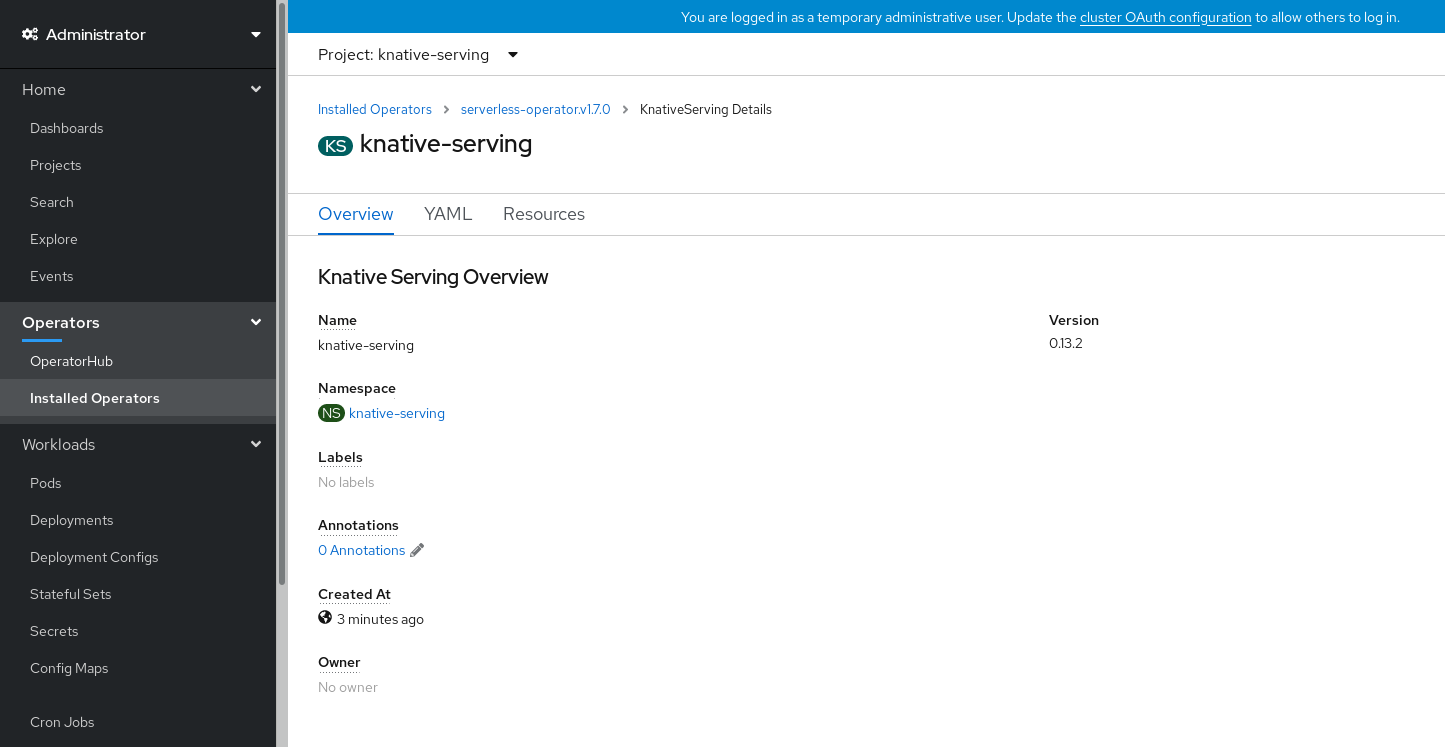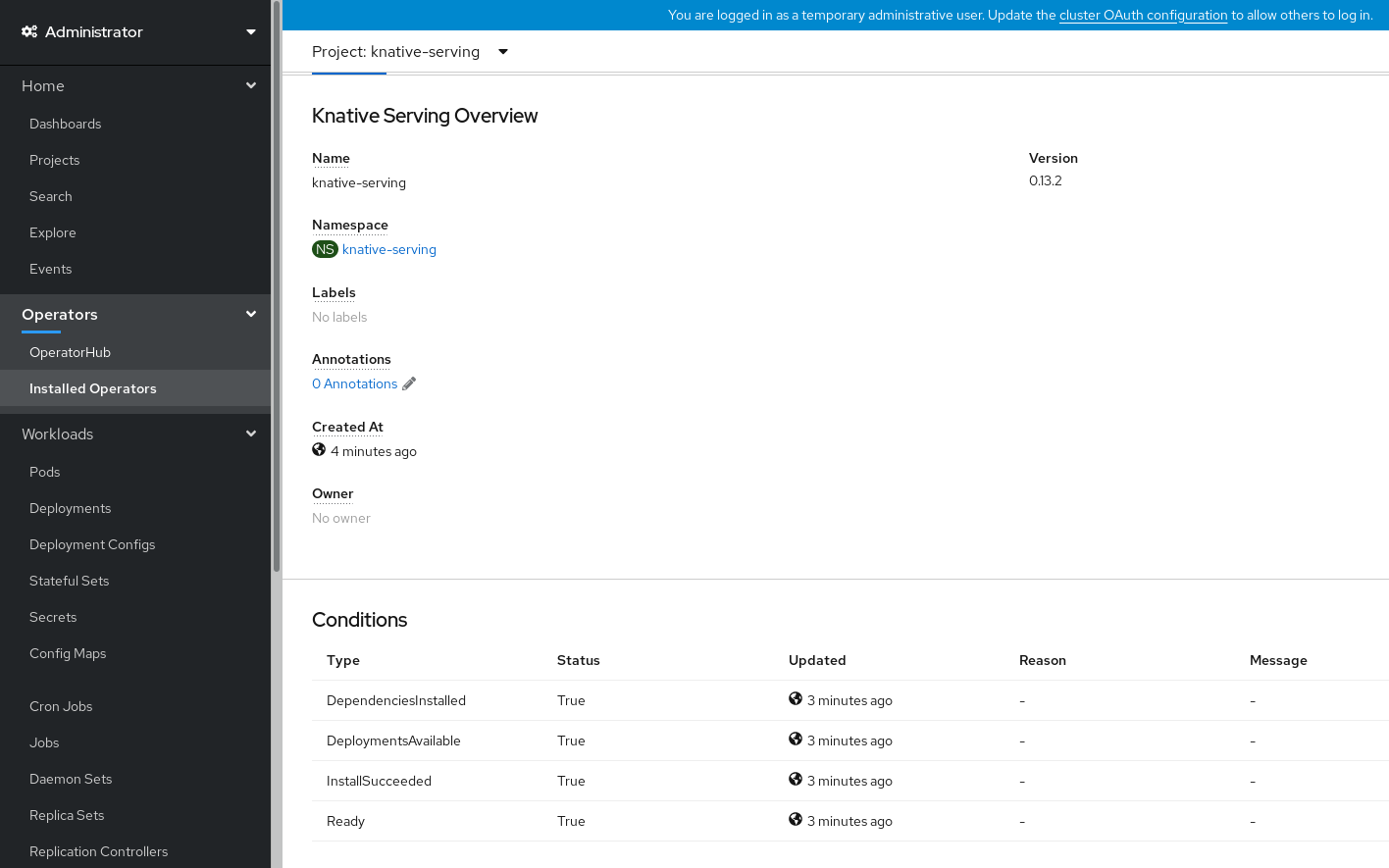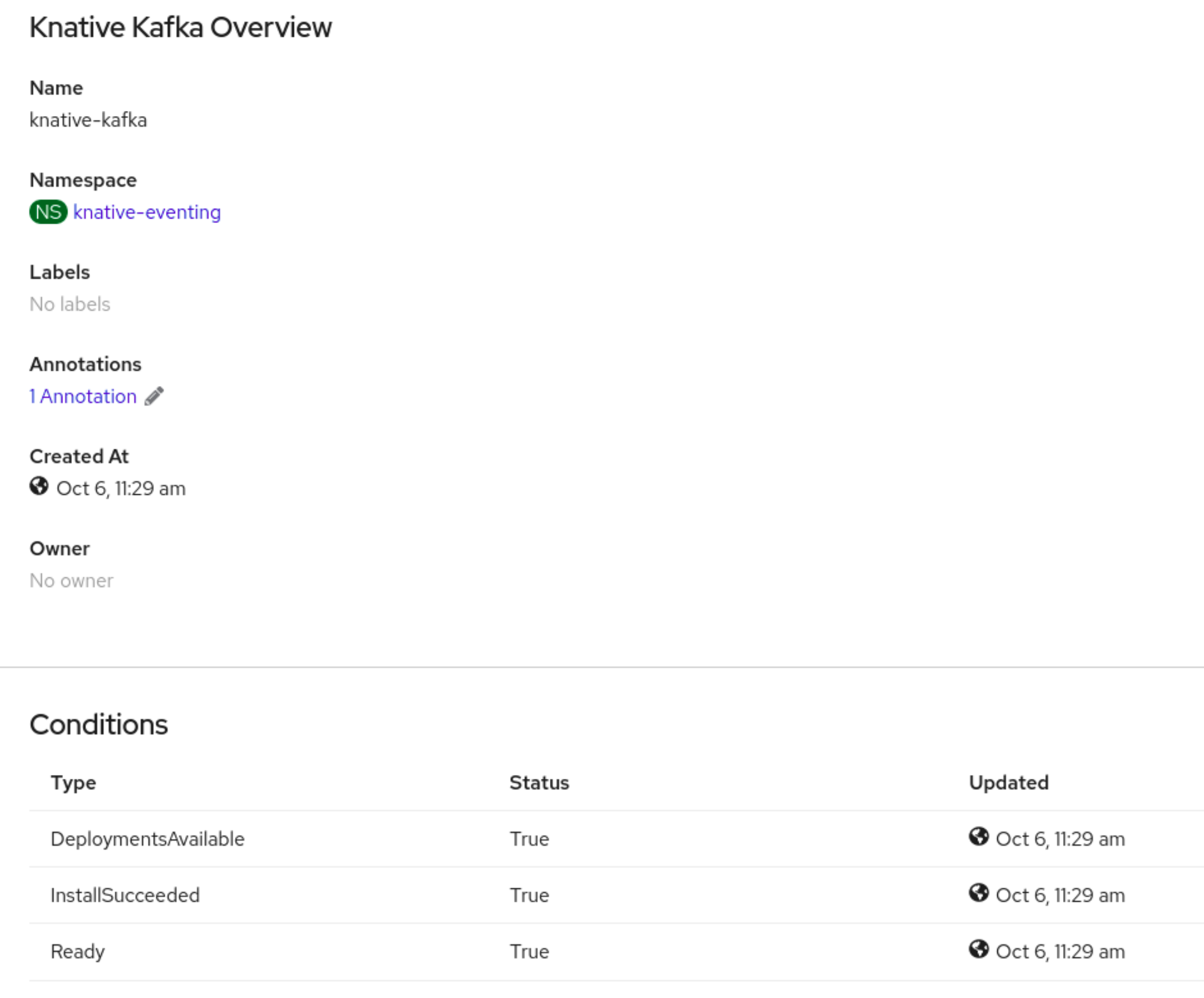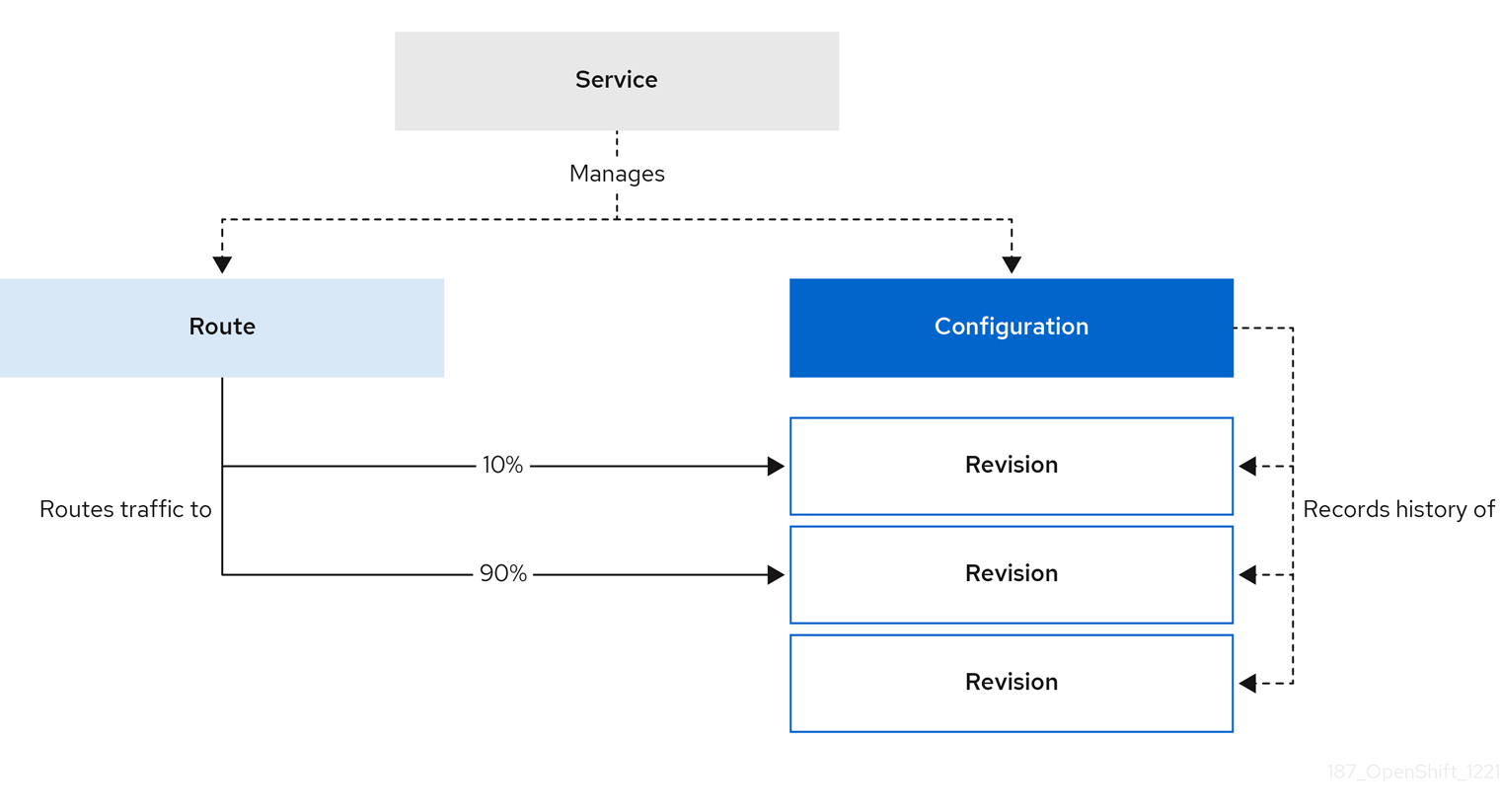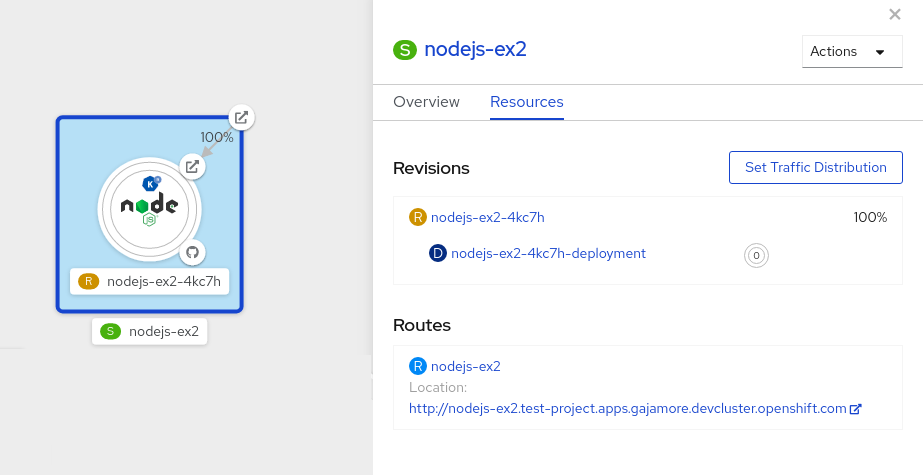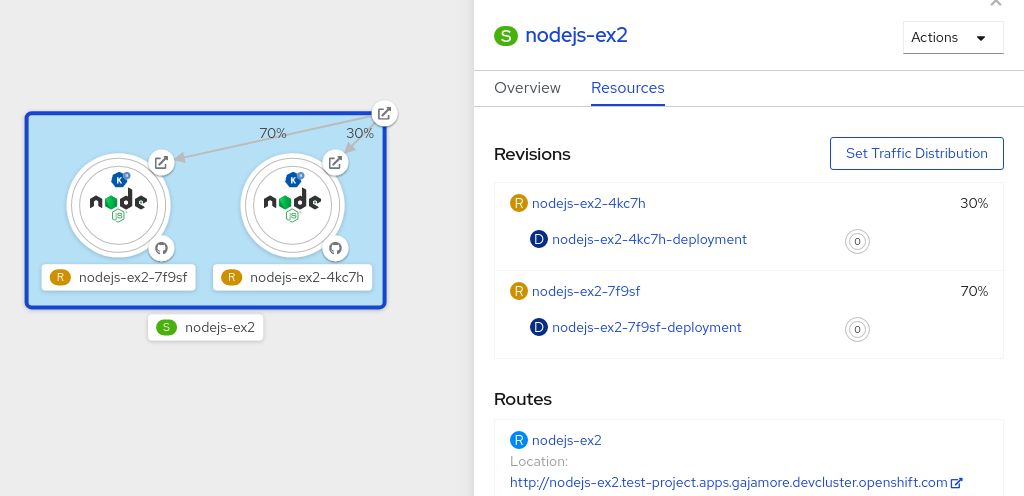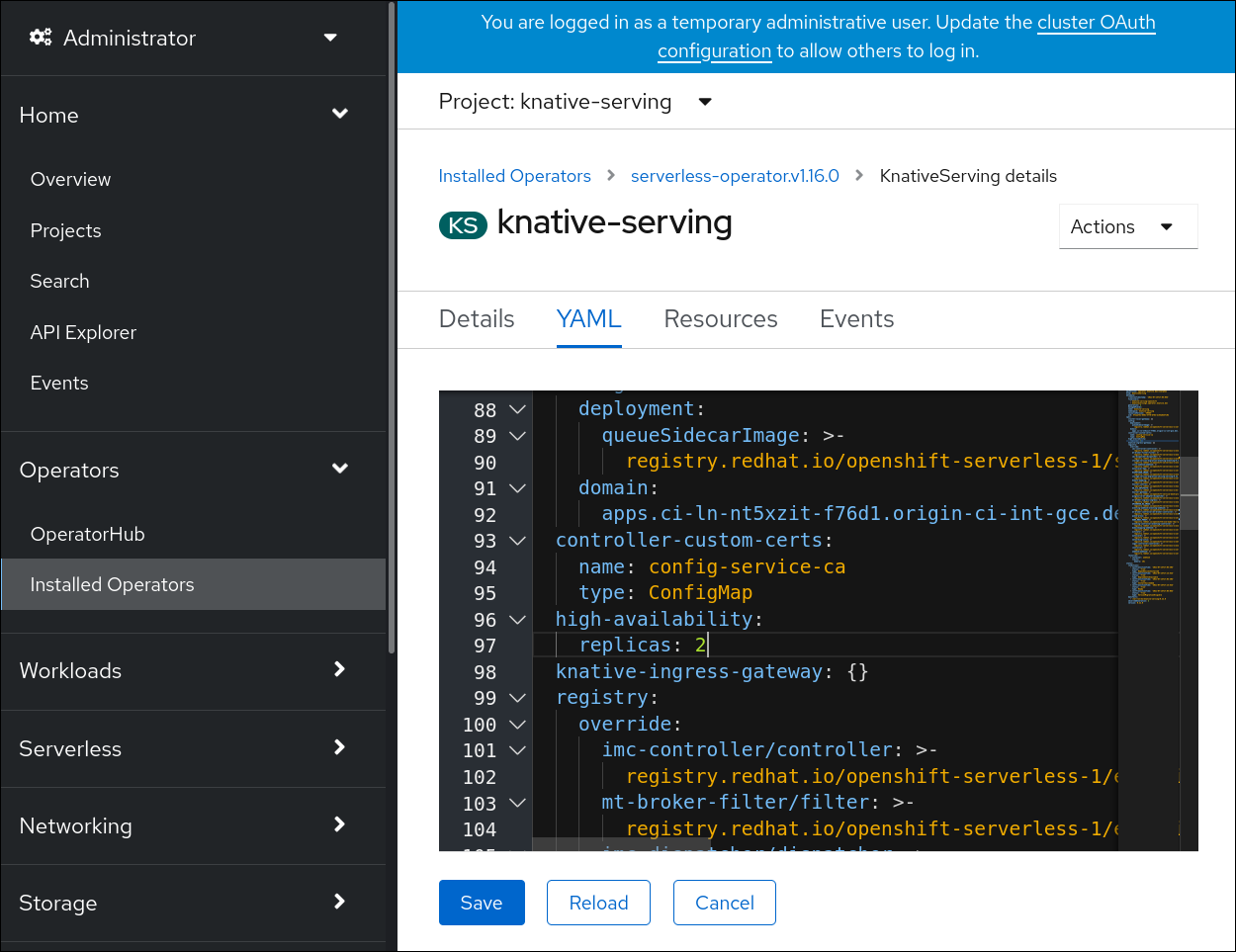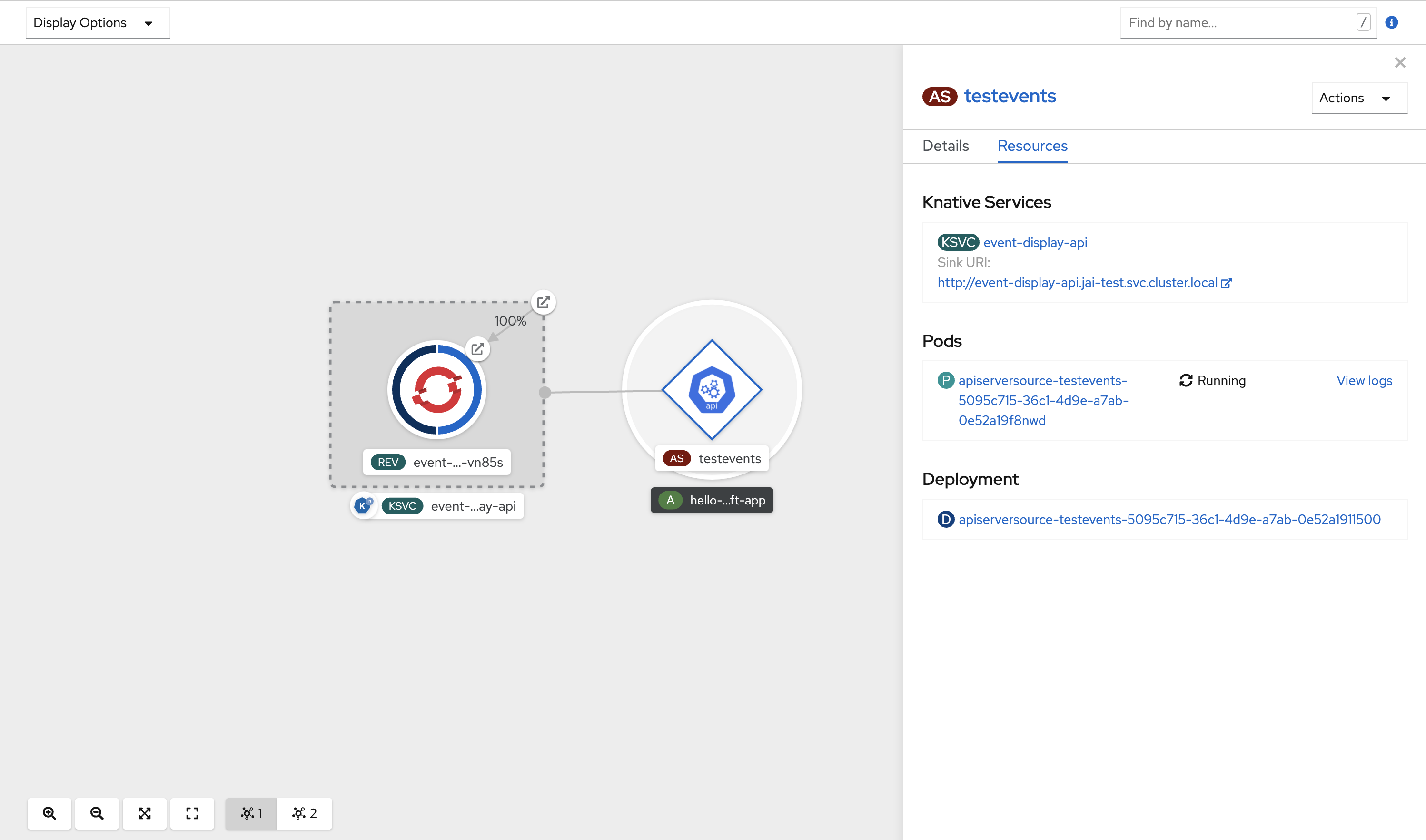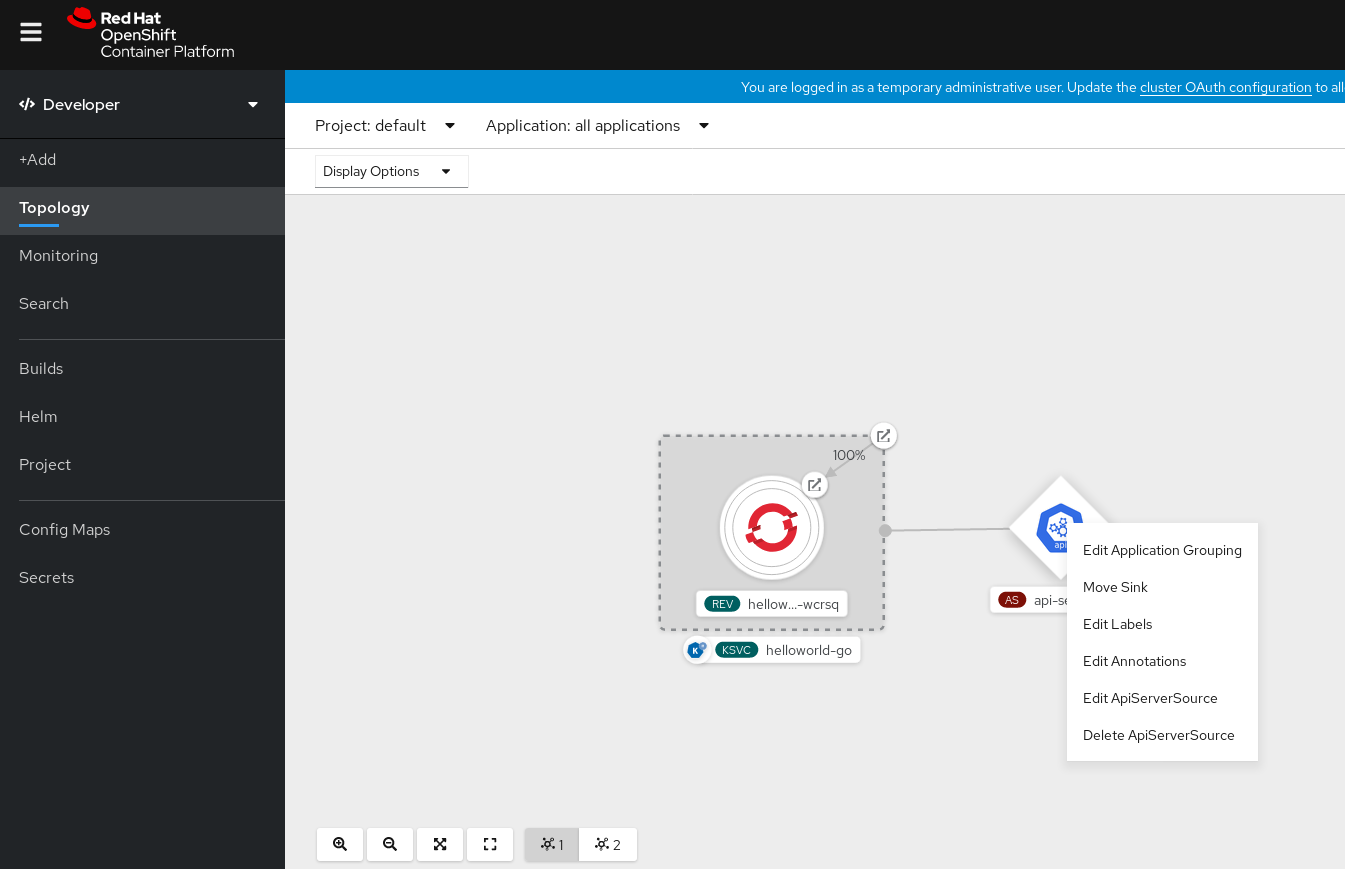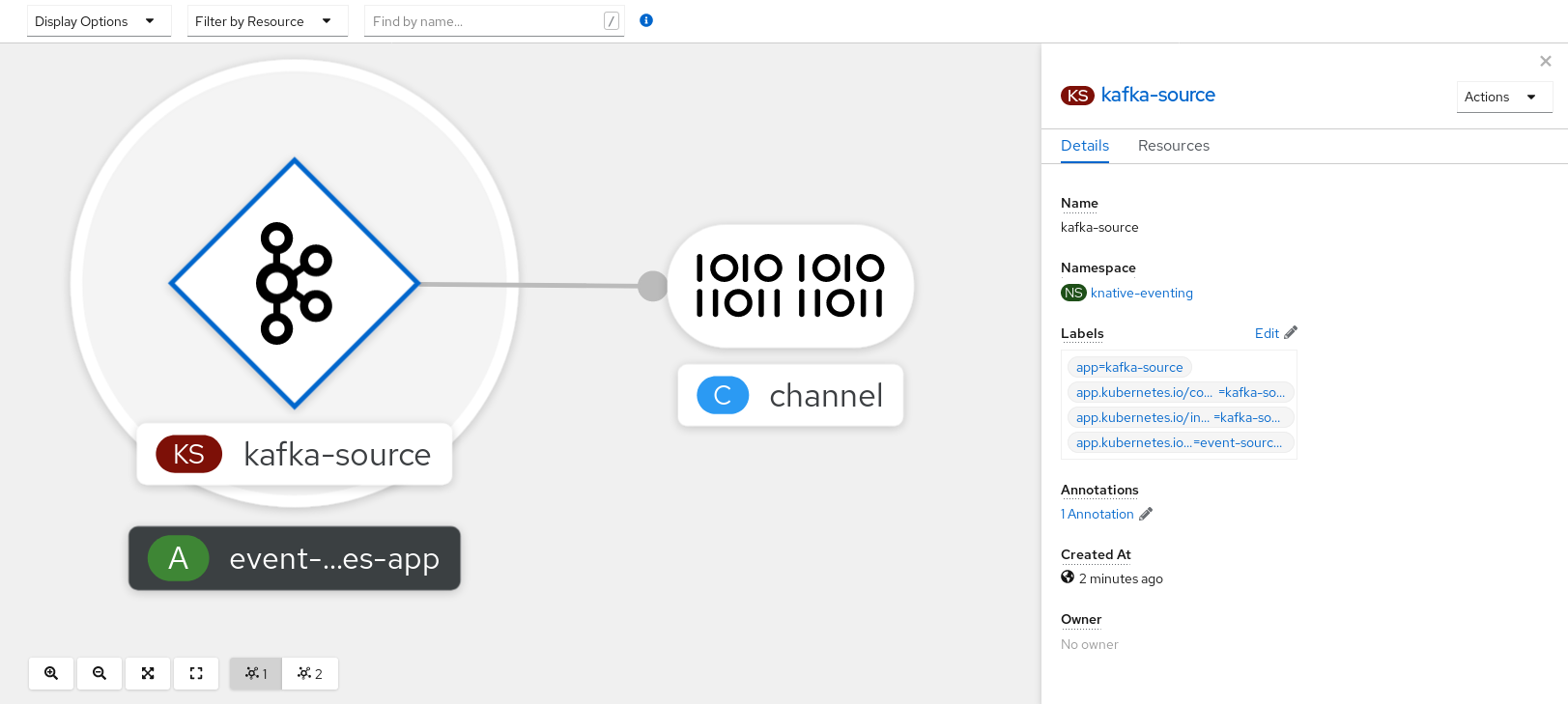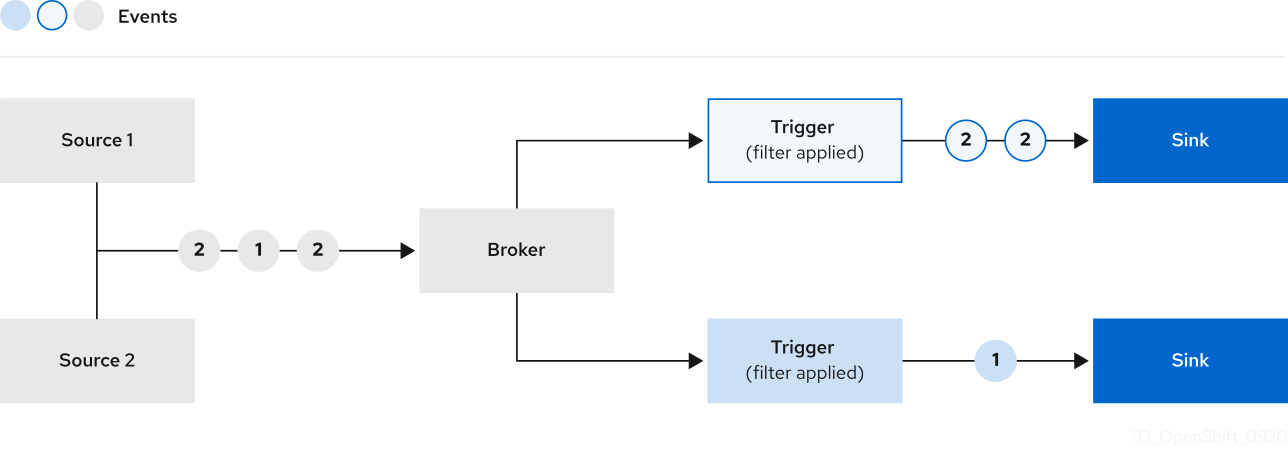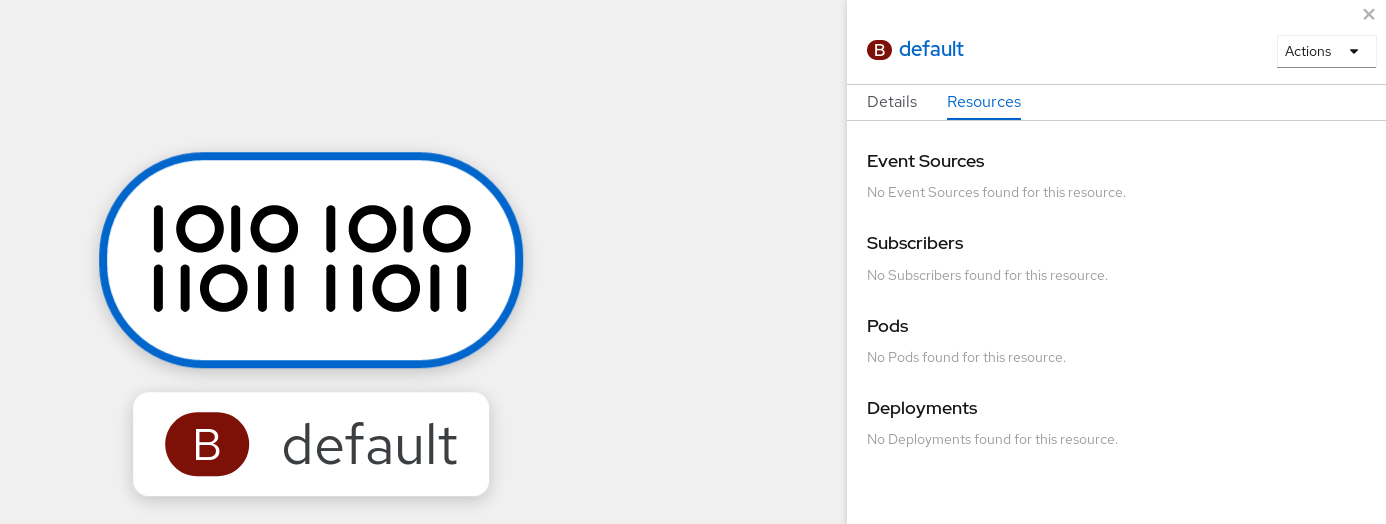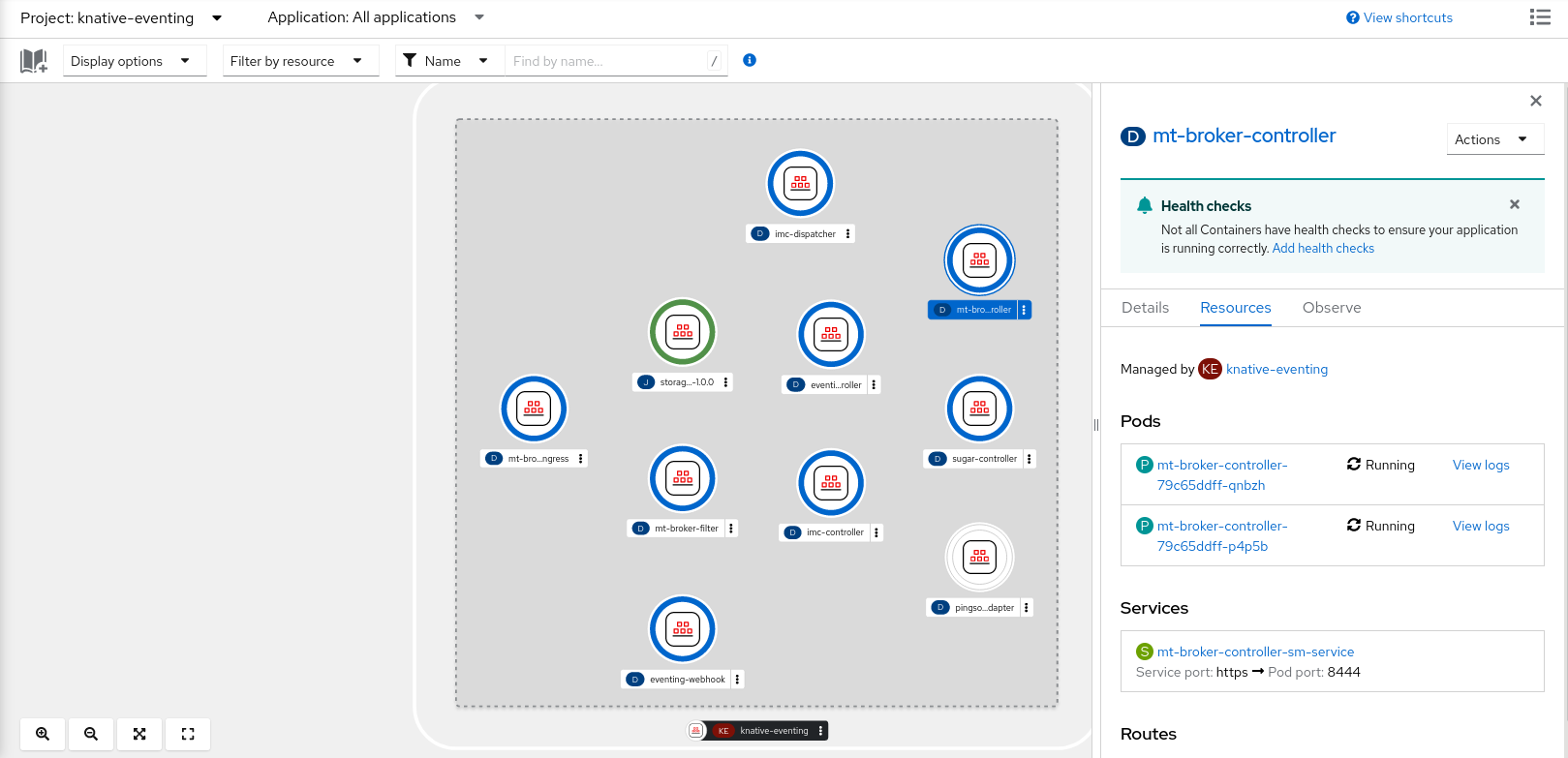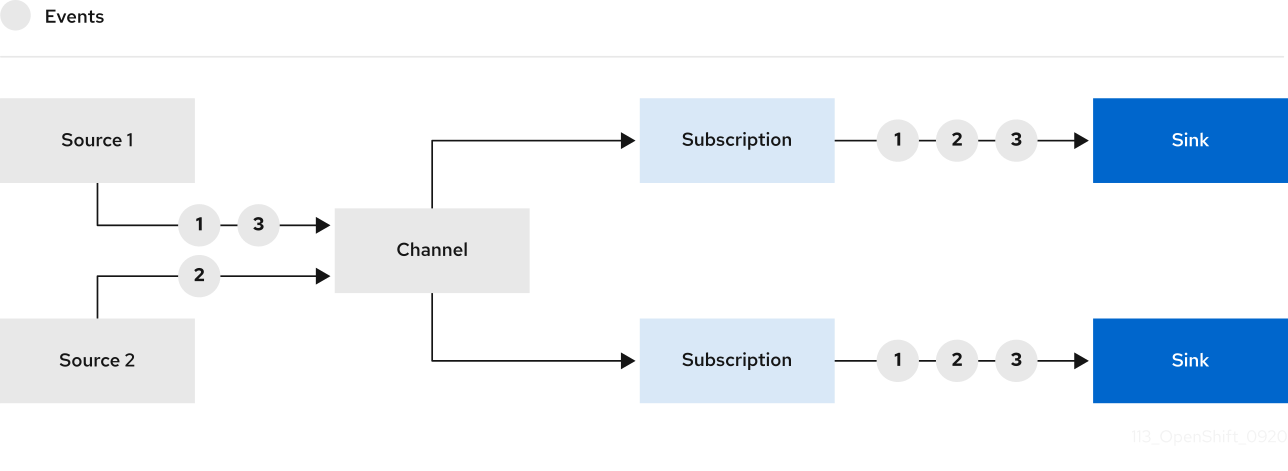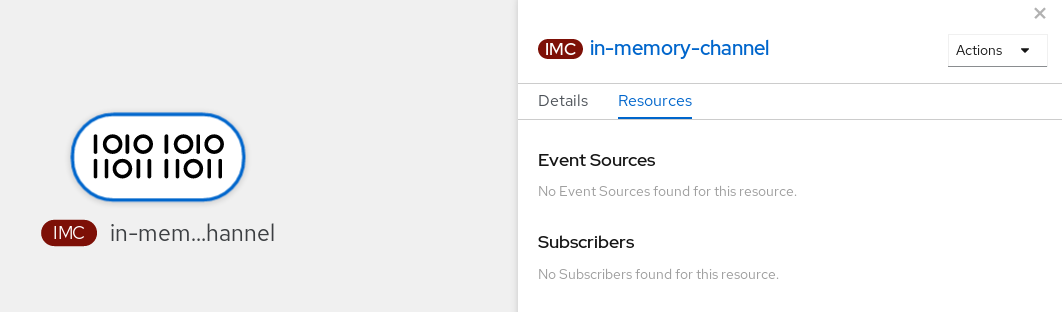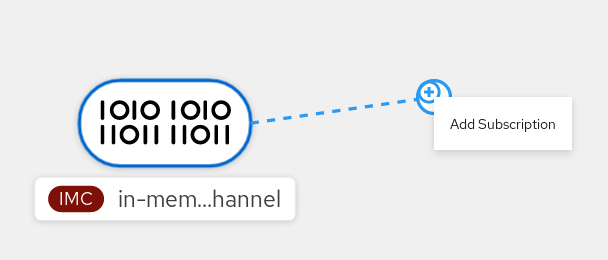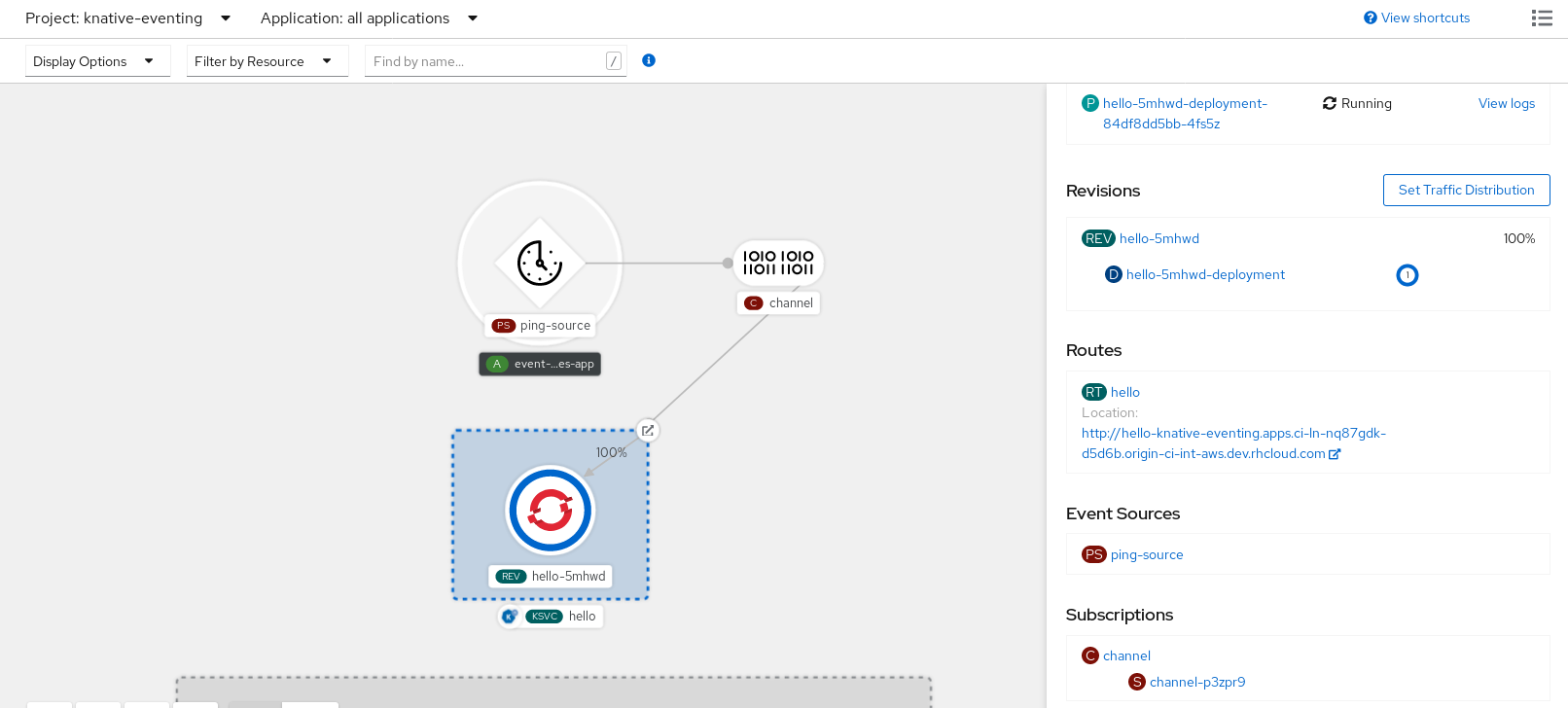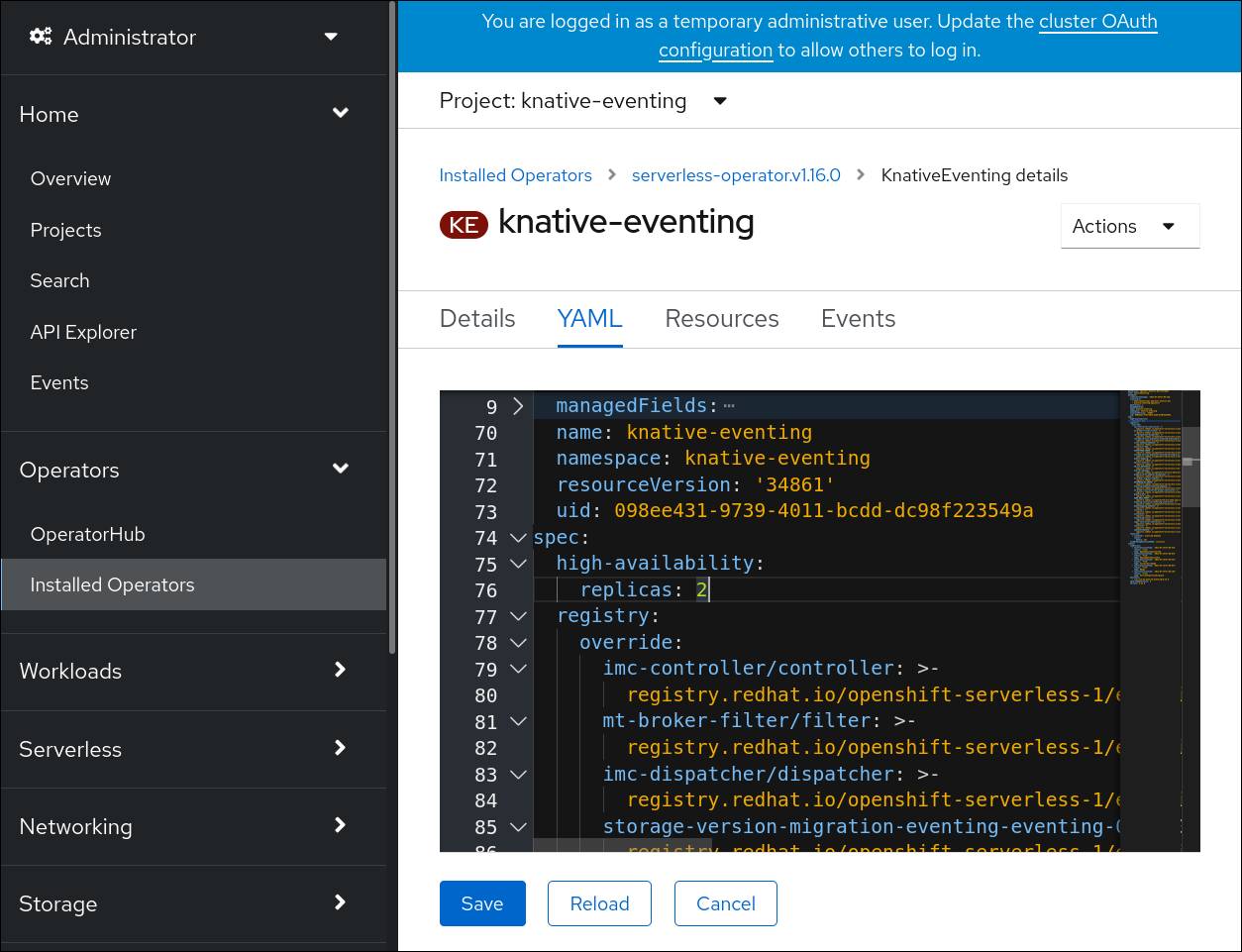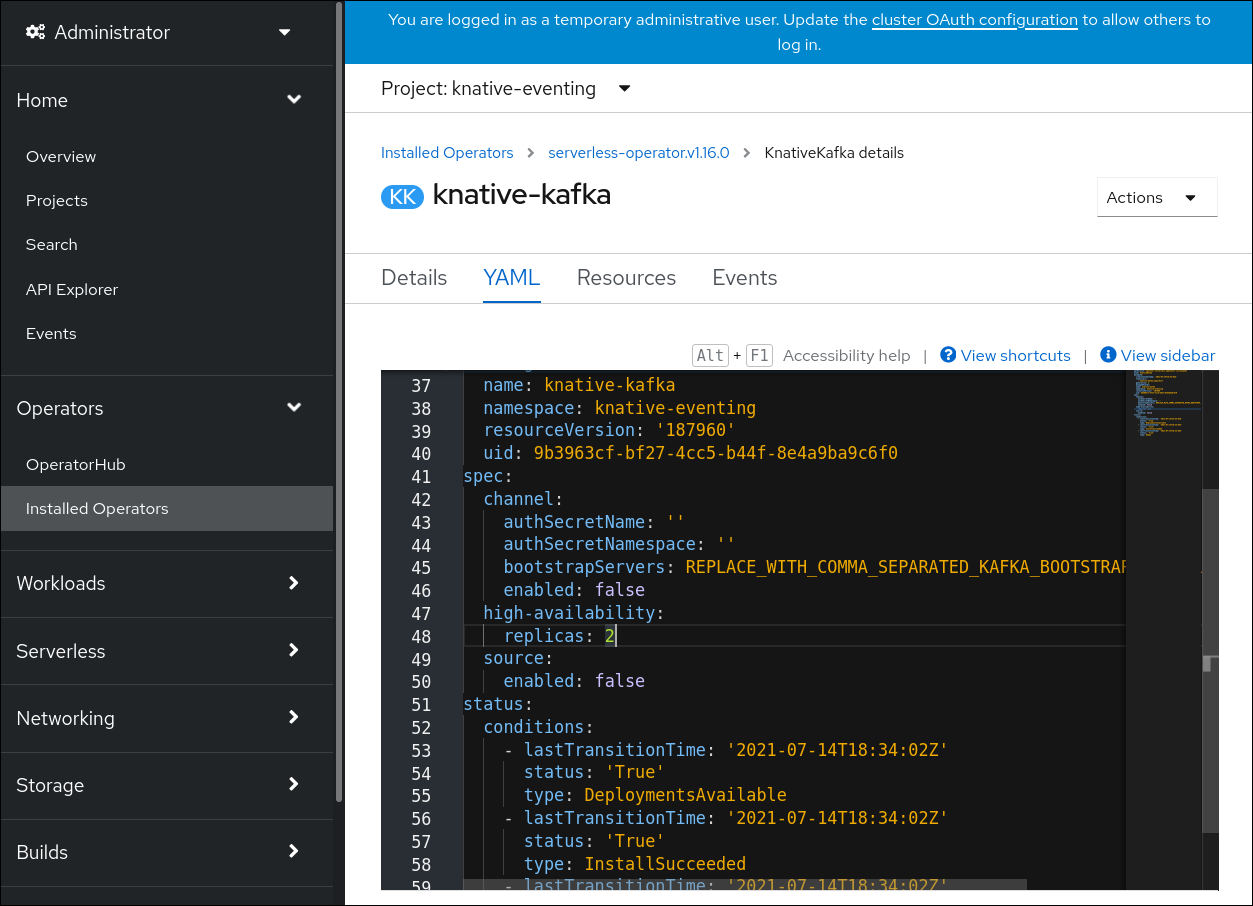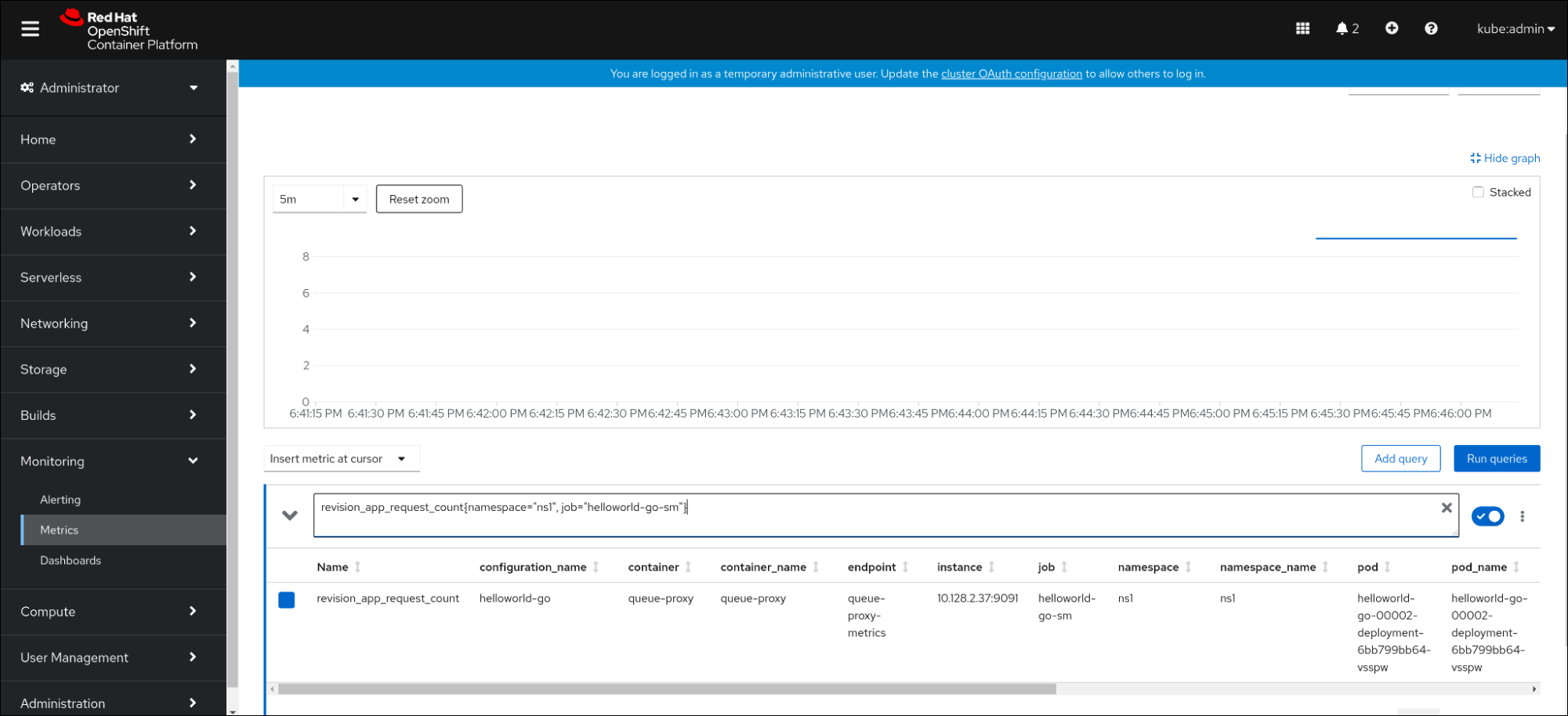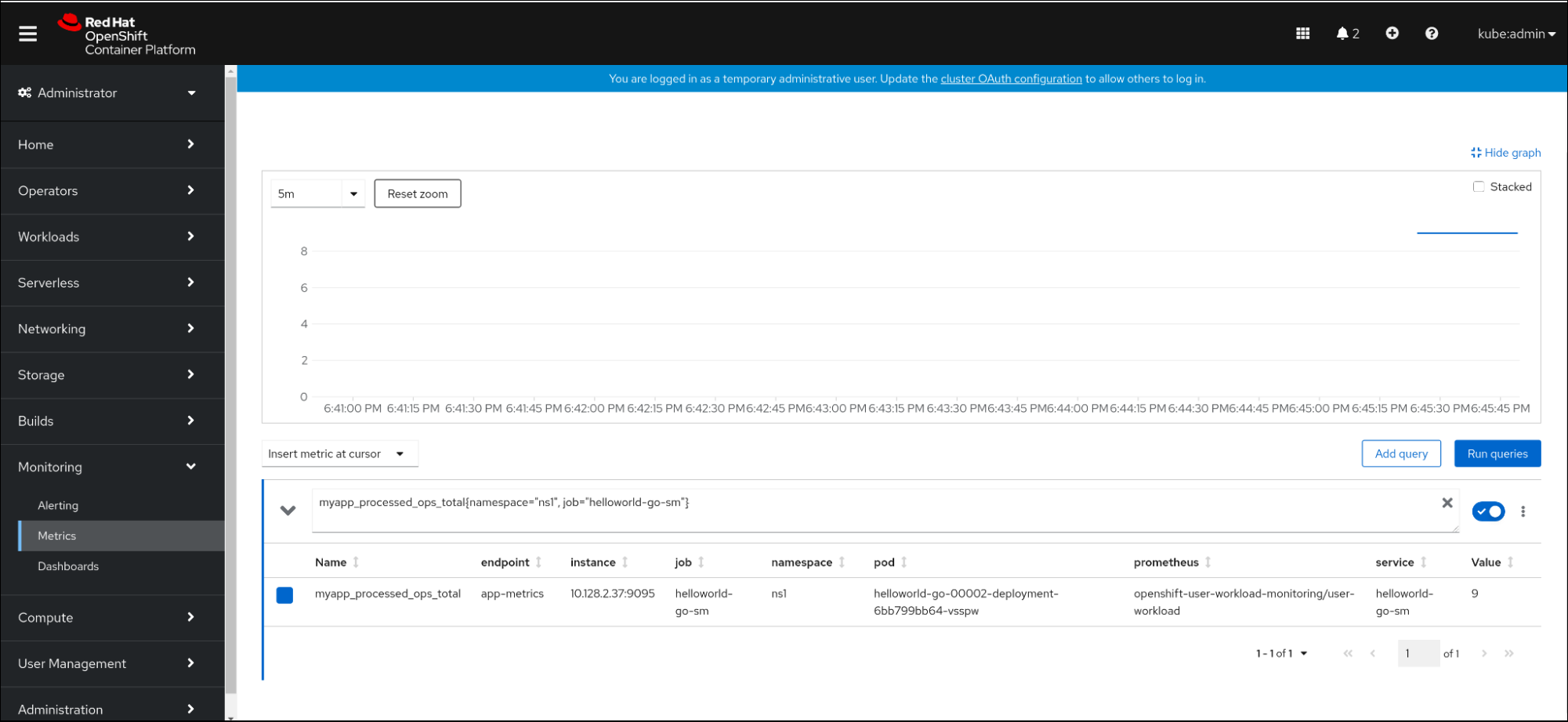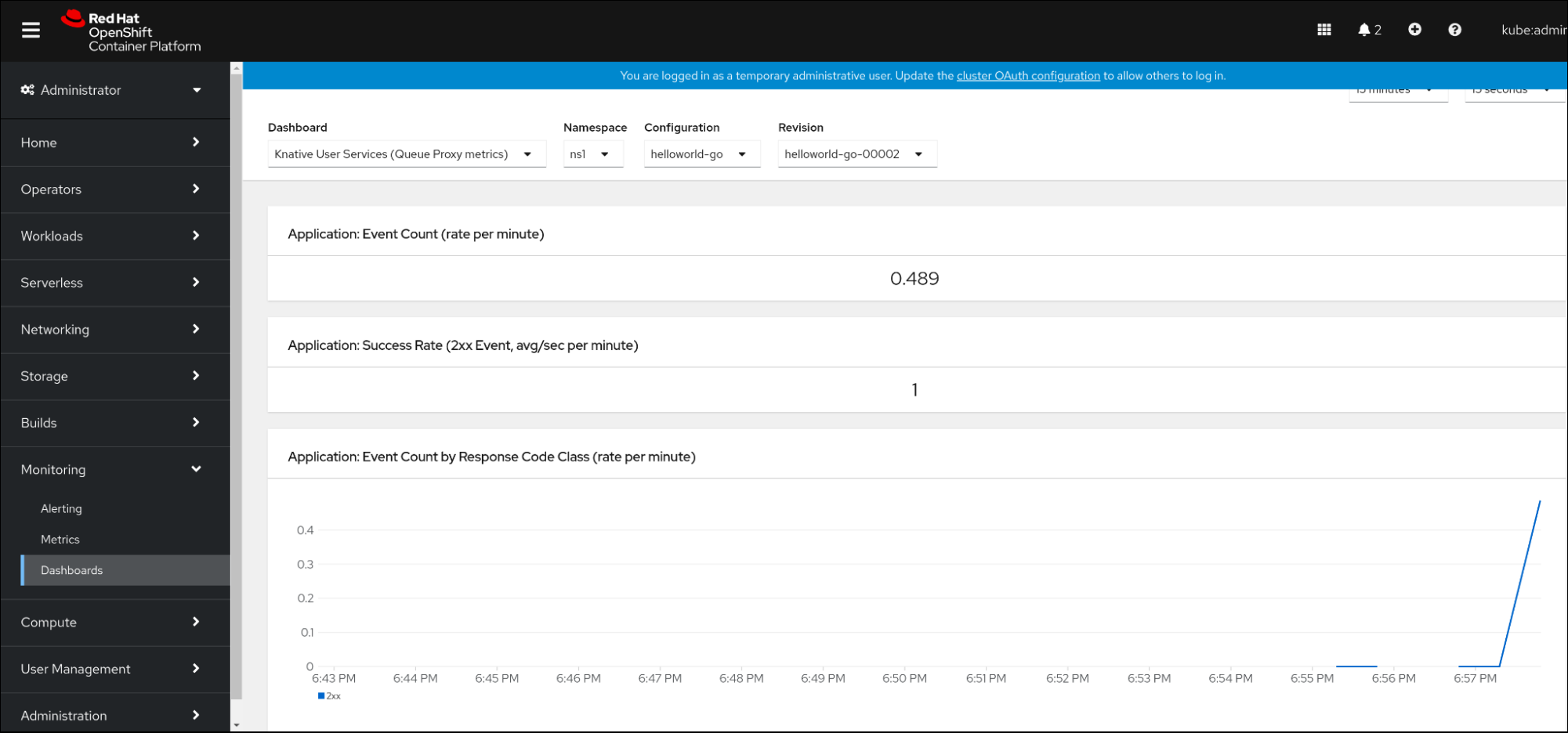Sans serveur
Installation, utilisation et notes de version d'OpenShift Serverless
Résumé
Chapitre 1. Notes de mise à jour
Pour plus d'informations sur le cycle de vie d'OpenShift Serverless et les plateformes prises en charge, consultez la Politique relative au cycle de vie des plateformes.
Les notes de version contiennent des informations sur les fonctionnalités nouvelles et obsolètes, les changements de rupture et les problèmes connus. Les notes de version suivantes s'appliquent aux versions les plus récentes d'OpenShift Serverless sur OpenShift Container Platform.
Pour une vue d'ensemble des fonctionnalités d'OpenShift Serverless, voir À propos d'OpenShift Serverless.
OpenShift Serverless est basé sur le projet open source Knative.
Pour plus de détails sur les dernières versions des composants Knative, consultez le blog Knative.
1.1. À propos des versions de l'API
Les versions d'API sont une mesure importante de l'état de développement de certaines fonctionnalités et ressources personnalisées dans OpenShift Serverless. La création de ressources sur votre cluster qui n'utilisent pas la bonne version d'API peut entraîner des problèmes dans votre déploiement.
L'OpenShift Serverless Operator met automatiquement à jour les anciennes ressources qui utilisent des versions obsolètes d'API pour utiliser la dernière version. Par exemple, si vous avez créé des ressources sur votre cluster qui utilisent des versions plus anciennes de l'API ApiServerSource, telles que v1beta1, l'OpenShift Serverless Operator met automatiquement à jour ces ressources pour utiliser la version v1 de l'API lorsqu'elle est disponible et que la version v1beta1 est obsolète.
Une fois qu'elles sont devenues obsolètes, les anciennes versions des API peuvent être supprimées dans une prochaine version. L'utilisation de versions obsolètes des API n'entraîne pas l'échec des ressources. Toutefois, si vous essayez d'utiliser une version d'une API qui a été supprimée, les ressources échoueront. Assurez-vous que vos manifestes sont mis à jour pour utiliser la dernière version afin d'éviter tout problème.
1.2. Fonctionnalités disponibles en général et en avant-première technologique
Les fonctionnalités qui sont généralement disponibles (GA) sont entièrement prises en charge et conviennent à une utilisation en production. Les fonctionnalités de Technology Preview (TP) sont des fonctionnalités expérimentales et ne sont pas destinées à une utilisation en production. Consultez l'étendue de l'assistance de l'aperçu technologique sur le portail client de Red Hat pour plus d'informations sur les fonctionnalités TP.
Le tableau suivant fournit des informations sur les fonctionnalités OpenShift Serverless qui sont GA et celles qui sont TP :
| Fonctionnalité | 1.26 | 1.27 | 1.28 |
|---|---|---|---|
|
| GA | GA | GA |
| Fonctions de Quarkus | GA | GA | GA |
| Fonctions Node.js | TP | TP | GA |
| Fonctions TypeScript | TP | TP | GA |
| Fonctions Python | - | - | TP |
| Service Mesh mTLS | GA | GA | GA |
|
| GA | GA | GA |
| Redirection HTTPS | GA | GA | GA |
| Courtier Kafka | GA | GA | GA |
| Puits Kafka | GA | GA | GA |
| Support des conteneurs Init pour les services Knative | GA | GA | GA |
| Soutien du PVC aux services Knative | GA | GA | GA |
| TLS pour le trafic interne | TP | TP | TP |
| Courtiers à espace de nommage | - | TP | TP |
|
| - | - | TP |
1.3. Fonctionnalités obsolètes et supprimées
Certaines fonctionnalités qui étaient généralement disponibles (GA) ou un aperçu technologique (TP) dans les versions précédentes ont été dépréciées ou supprimées. Les fonctionnalités dépréciées sont toujours incluses dans OpenShift Serverless et continuent d'être prises en charge ; cependant, elles seront supprimées dans une prochaine version de ce produit et ne sont pas recommandées pour les nouveaux déploiements.
Pour la liste la plus récente des principales fonctionnalités dépréciées et supprimées dans OpenShift Serverless, reportez-vous au tableau suivant :
| Fonctionnalité | 1.20 | 1.21 | 1.22 à 1.26 | 1.27 | 1.28 |
|---|---|---|---|---|---|
|
| Déclassé | Déclassé | Supprimé | Supprimé | Supprimé |
|
| Déclassé | Supprimé | Supprimé | Supprimé | Supprimé |
|
Serving and Eventing | - | - | - | Déclassé | Déclassé |
|
| - | - | - | - | Déclassé |
1.4. Notes de version pour Red Hat OpenShift Serverless 1.28
OpenShift Serverless 1.28 est maintenant disponible. Les nouvelles fonctionnalités, les changements et les problèmes connus qui concernent OpenShift Serverless sur OpenShift Container Platform sont inclus dans cette rubrique.
1.4.1. Nouvelles fonctionnalités
- OpenShift Serverless utilise désormais Knative Serving 1.7.
- OpenShift Serverless utilise désormais Knative Eventing 1.7.
- OpenShift Serverless utilise désormais Kourier 1.7.
-
OpenShift Serverless utilise désormais Knative (
kn) CLI 1.7. - OpenShift Serverless utilise désormais l'implémentation du courtier Knative pour Apache Kafka 1.7.
-
Le plug-in
kn funcCLI utilise désormais la version 1.9.1 defunc. - Les moteurs d'exécution Node.js et TypeScript pour OpenShift Serverless Functions sont désormais généralement disponibles (GA).
- Le runtime Python pour OpenShift Serverless Functions est désormais disponible en tant qu'aperçu technologique.
- Le support multi-conteneurs pour Knative Serving est maintenant disponible en tant qu'aperçu technologique. Cette fonctionnalité vous permet d'utiliser un seul service Knative pour déployer un pod multi-conteneurs.
Dans OpenShift Serverless 1.29 ou plus récent, les composants suivants de Knative Eventing seront réduits de deux pods à un seul :
-
imc-controller -
imc-dispatcher -
mt-broker-controller -
mt-broker-filter -
mt-broker-ingress
-
L'annotation
serverless.openshift.io/enable-secret-informer-filteringpour le CR Serving est maintenant obsolète. L'annotation n'est valable que pour Istio, et non pour Kourier.Avec OpenShift Serverless 1.28, l'opérateur OpenShift Serverless permet d'injecter la variable d'environnement
ENABLE_SECRET_INFORMER_FILTERING_BY_CERT_UIDpournet-istioetnet-kourier.Si vous activez le filtrage des secrets, tous vos secrets doivent être étiquetés avec
networking.internal.knative.dev/certificate-uid: "<id>". Sinon, Knative Serving ne les détecte pas, ce qui entraîne des échecs. Vous devez étiqueter à la fois les nouveaux secrets et les secrets existants.Dans l'une des prochaines versions d'OpenShift Serverless, le filtrage des secrets sera activé par défaut. Pour éviter les échecs, étiquetez vos secrets à l'avance.
1.4.2. Problèmes connus
Actuellement, les runtimes pour Python ne sont pas pris en charge pour OpenShift Serverless Functions sur IBM Power, IBM zSystems et IBM® LinuxONE.
Les fonctions Node.js, TypeScript et Quarkus sont prises en charge sur ces architectures.
Sur la plateforme Windows, les fonctions Python ne peuvent pas être construites, exécutées ou déployées localement à l'aide du constructeur Source-to-Image en raison des autorisations du fichier
app.sh.Pour contourner ce problème, utilisez le sous-système Windows pour Linux.
1.5. Notes de version pour Red Hat OpenShift Serverless 1.27
OpenShift Serverless 1.27 est maintenant disponible. Les nouvelles fonctionnalités, les changements et les problèmes connus qui concernent OpenShift Serverless sur OpenShift Container Platform sont inclus dans cette rubrique.
OpenShift Serverless 1.26 est la première version entièrement supportée par OpenShift Container Platform 4.12. OpenShift Serverless 1.25 et les versions antérieures ne se déploient pas sur OpenShift Container Platform 4.12.
Pour cette raison, avant de mettre à niveau OpenShift Container Platform vers la version 4.12, il faut d'abord mettre à niveau OpenShift Serverless vers la version 1.26 ou 1.27.
1.5.1. Nouvelles fonctionnalités
- OpenShift Serverless utilise désormais Knative Serving 1.6.
- OpenShift Serverless utilise désormais Knative Eventing 1.6.
- OpenShift Serverless utilise désormais Kourier 1.6.
-
OpenShift Serverless utilise désormais Knative (
kn) CLI 1.6. - OpenShift Serverless utilise désormais Knative Kafka 1.6.
-
Le plug-in CLI
kn funcutilise désormaisfunc1.8.1. - Les courtiers à espace de nommage sont désormais disponibles en tant qu'aperçu technologique. Ces courtiers peuvent être utilisés, par exemple, pour mettre en œuvre des politiques de contrôle d'accès basées sur les rôles (RBAC).
-
KafkaSinkutilise désormais par défaut le mode de contenu binaireCloudEvent. Le mode de contenu binaire est plus efficace que le mode structuré car il utilise des en-têtes dans son corps au lieu d'unCloudEvent. Par exemple, pour le protocole HTTP, il utilise les en-têtes HTTP. - Vous pouvez désormais utiliser le framework gRPC sur le protocole HTTP/2 pour le trafic externe en utilisant OpenShift Route sur OpenShift Container Platform 4.10 et plus. Cela améliore l'efficacité et la vitesse des communications entre le client et le serveur.
-
La version de l'API
v1alpha1des CRDs Knative Operator Serving et Eventings est obsolète dans la version 1.27. Elle sera supprimée dans les versions futures. Red Hat recommande fortement d'utiliser la versionv1beta1à la place. Cela n'affecte pas les installations existantes, car les CRD sont mis à jour automatiquement lors de la mise à niveau du Serverless Operator. - La fonction de délai de livraison est désormais activée par défaut. Elle vous permet de spécifier le délai d'attente pour chaque requête HTTP envoyée. Cette fonctionnalité reste un aperçu technologique.
1.5.2. Problèmes corrigés
-
Auparavant, les services Knative ne passaient pas toujours à l'état
Ready, signalant qu'ils attendaient que l'équilibreur de charge soit prêt. Ce problème a été corrigé.
1.5.3. Problèmes connus
-
L'intégration d'OpenShift Serverless avec Red Hat OpenShift Service Mesh fait en sorte que le pod
net-kouriermanque de mémoire au démarrage lorsque trop de secrets sont présents sur le cluster. Les courtiers à espace de noms peuvent laisser
ClusterRoleBindingsdans l'espace de noms de l'utilisateur même après la suppression des courtiers à espace de noms.Si cela se produit, supprimez le site
ClusterRoleBindingnommérbac-proxy-reviews-prom-rb-knative-kafka-broker-data-plane-{{.Namespace}}dans l'espace de noms de l'utilisateur.Si vous utilisez
net-istiopour Ingress et activez mTLS via SMCP en utilisantsecurity.dataPlane.mtls: true, Service Mesh déploieDestinationRulespour l'hôte*.local, ce qui n'autorise pasDomainMappingpour OpenShift Serverless.Pour contourner ce problème, activez mTLS en déployant
PeerAuthenticationau lieu d'utilisersecurity.dataPlane.mtls: true.
1.6. Notes de version pour Red Hat OpenShift Serverless 1.26
OpenShift Serverless 1.26 est maintenant disponible. Les nouvelles fonctionnalités, les changements et les problèmes connus qui concernent OpenShift Serverless sur OpenShift Container Platform sont inclus dans cette rubrique.
1.6.1. Nouvelles fonctionnalités
- OpenShift Serverless Functions with Quarkus est maintenant GA.
- OpenShift Serverless utilise désormais Knative Serving 1.5.
- OpenShift Serverless utilise désormais Knative Eventing 1.5.
- OpenShift Serverless utilise désormais Kourier 1.5.
-
OpenShift Serverless utilise désormais Knative (
kn) CLI 1.5. - OpenShift Serverless utilise désormais Knative Kafka 1.5.
- OpenShift Serverless utilise désormais Knative Operator 1.3.
-
Le plugin CLI
kn funcutilise désormaisfunc1.8.1. - Les réclamations de volumes persistants (PVC) sont désormais des GA. Les PVC fournissent un stockage permanent des données pour vos services Knative.
La nouvelle fonctionnalité des filtres de déclenchement est désormais disponible en avant-première pour les développeurs. Elle permet aux utilisateurs de spécifier un ensemble d'expressions de filtrage, où chaque expression est évaluée comme vraie ou fausse pour chaque événement.
Pour activer les nouveaux filtres de déclenchement, ajoutez l'entrée
new-trigger-filters: enableddans la section du typeKnativeEventingdans la carte de configuration de l'opérateur :Copy to Clipboard Copied! Toggle word wrap Toggle overflow Knative Operator 1.3 ajoute la version mise à jour de
v1beta1de l'API pouroperator.knative.dev.Pour passer de
v1alpha1àv1beta1dans vos cartes de configuration des ressources personnaliséesKnativeServingetKnativeEventing, modifiez la cléapiVersion:Exemple
KnativeServingcarte de configuration des ressources personnaliséesapiVersion: operator.knative.dev/v1beta1 kind: KnativeServing ...
apiVersion: operator.knative.dev/v1beta1 kind: KnativeServing ...Copy to Clipboard Copied! Toggle word wrap Toggle overflow Exemple
KnativeEventingcarte de configuration des ressources personnaliséesapiVersion: operator.knative.dev/v1beta1 kind: KnativeEventing ...
apiVersion: operator.knative.dev/v1beta1 kind: KnativeEventing ...Copy to Clipboard Copied! Toggle word wrap Toggle overflow
1.6.2. Problèmes corrigés
- Auparavant, le mode FIPS (Federal Information Processing Standards) était désactivé pour le courtier Kafka, la source Kafka et le puits Kafka. Ce problème a été corrigé et le mode FIPS est désormais disponible.
1.6.3. Problèmes connus
Si vous utilisez
net-istiopour Ingress et activez mTLS via SMCP en utilisantsecurity.dataPlane.mtls: true, Service Mesh déploieDestinationRulespour l'hôte*.local, ce qui n'autorise pasDomainMappingpour OpenShift Serverless.Pour contourner ce problème, activez mTLS en déployant
PeerAuthenticationau lieu d'utilisersecurity.dataPlane.mtls: true.
1.7. Notes de version pour Red Hat OpenShift Serverless 1.25.0
OpenShift Serverless 1.25.0 est maintenant disponible. Les nouvelles fonctionnalités, les changements et les problèmes connus qui concernent OpenShift Serverless sur OpenShift Container Platform sont inclus dans cette rubrique.
1.7.1. Nouvelles fonctionnalités
- OpenShift Serverless utilise désormais Knative Serving 1.4.
- OpenShift Serverless utilise désormais Knative Eventing 1.4.
- OpenShift Serverless utilise désormais Kourier 1.4.
-
OpenShift Serverless utilise désormais Knative (
kn) CLI 1.4. - OpenShift Serverless utilise désormais Knative Kafka 1.4.
-
Le plugin CLI
kn funcutilise désormaisfunc1.7.0. - Des plugins d'environnement de développement intégré (IDE) pour la création et le déploiement de fonctions sont désormais disponibles pour Visual Studio Code et IntelliJ.
Knative Kafka broker est maintenant GA. Knative Kafka broker est une implémentation très performante de l'API Knative broker, ciblant directement Apache Kafka.
Il est recommandé de ne pas utiliser le MT-Channel-Broker, mais plutôt le Knative Kafka Broker.
-
Le Knative Kafka sink est maintenant GA. Un
KafkaSinkprend unCloudEventet l'envoie à un sujet Apache Kafka. Les événements peuvent être spécifiés en mode de contenu structuré ou binaire. - L'activation de TLS pour le trafic interne est désormais disponible en tant qu'aperçu technologique.
1.7.2. Problèmes corrigés
- Auparavant, Knative Serving avait un problème où la sonde de préparation échouait si le conteneur était redémarré après un échec de la sonde de durée de vie. Ce problème a été corrigé.
1.7.3. Problèmes connus
- Le mode Federal Information Processing Standards (FIPS) est désactivé pour le courtier Kafka, la source Kafka et le puits Kafka.
-
L'objet
SinkBindingne prend pas en charge les noms de révision personnalisés pour les services. Le pod Knative Serving Controller ajoute un nouvel informateur pour surveiller les secrets dans le cluster. L'informateur inclut les secrets dans le cache, ce qui augmente la consommation de mémoire du pod contrôleur.
Si le module manque de mémoire, vous pouvez contourner le problème en augmentant la limite de mémoire pour le déploiement.
Si vous utilisez
net-istiopour Ingress et activez mTLS via SMCP en utilisantsecurity.dataPlane.mtls: true, Service Mesh déploieDestinationRulespour l'hôte*.local, ce qui n'autorise pasDomainMappingpour OpenShift Serverless.Pour contourner ce problème, activez mTLS en déployant
PeerAuthenticationau lieu d'utilisersecurity.dataPlane.mtls: true.
1.8. Notes de version pour Red Hat OpenShift Serverless 1.24.0
OpenShift Serverless 1.24.0 est maintenant disponible. Les nouvelles fonctionnalités, les changements et les problèmes connus qui concernent OpenShift Serverless sur OpenShift Container Platform sont inclus dans cette rubrique.
1.8.1. Nouvelles fonctionnalités
- OpenShift Serverless utilise désormais Knative Serving 1.3.
- OpenShift Serverless utilise désormais Knative Eventing 1.3.
- OpenShift Serverless utilise désormais Kourier 1.3.
-
OpenShift Serverless utilise désormais Knative
knCLI 1.3. - OpenShift Serverless utilise désormais Knative Kafka 1.3.
-
Le plugin CLI
kn funcutilise désormaisfunc0.24. - La prise en charge des services Knative par les conteneurs Init est désormais disponible de manière générale (GA).
- OpenShift Serverless logic est désormais disponible en tant que Developer Preview. Elle permet de définir des modèles de flux de travail déclaratifs pour gérer les applications sans serveur.
- Vous pouvez désormais utiliser le service de gestion des coûts avec OpenShift Serverless.
1.8.2. Problèmes corrigés
L'intégration d'OpenShift Serverless avec Red Hat OpenShift Service Mesh fait en sorte que le pod
net-istio-controllermanque de mémoire au démarrage lorsque trop de secrets sont présents sur le cluster.Il est désormais possible d'activer le filtrage des secrets, ce qui permet à
net-istio-controllerde ne prendre en compte que les secrets portant une étiquettenetworking.internal.knative.dev/certificate-uid, réduisant ainsi la quantité de mémoire nécessaire.- L'aperçu technologique d'OpenShift Serverless Functions utilise désormais par défaut les Buildpacks Cloud Native pour construire des images de conteneurs.
1.8.3. Problèmes connus
- Le mode Federal Information Processing Standards (FIPS) est désactivé pour le courtier Kafka, la source Kafka et le puits Kafka.
Dans OpenShift Serverless 1.23, le support pour KafkaBindings et le webhook
kafka-bindingont été supprimés. Cependant, unkafkabindings.webhook.kafka.sources.knative.dev MutatingWebhookConfigurationexistant peut subsister, pointant vers le servicekafka-source-webhook, qui n'existe plus.Pour certaines spécifications de KafkaBindings sur le cluster,
kafkabindings.webhook.kafka.sources.knative.dev MutatingWebhookConfigurationpeut être configuré pour transmettre tout événement de création et de mise à jour à diverses ressources, telles que Deployments, Knative Services ou Jobs, par le biais du webhook, qui échouerait alors.Pour contourner ce problème, supprimez manuellement
kafkabindings.webhook.kafka.sources.knative.dev MutatingWebhookConfigurationdu cluster après avoir mis à jour OpenShift Serverless 1.23 :oc delete mutatingwebhookconfiguration kafkabindings.webhook.kafka.sources.knative.dev
$ oc delete mutatingwebhookconfiguration kafkabindings.webhook.kafka.sources.knative.devCopy to Clipboard Copied! Toggle word wrap Toggle overflow Si vous utilisez
net-istiopour Ingress et activez mTLS via SMCP en utilisantsecurity.dataPlane.mtls: true, Service Mesh déploieDestinationRulespour l'hôte*.local, ce qui n'autorise pasDomainMappingpour OpenShift Serverless.Pour contourner ce problème, activez mTLS en déployant
PeerAuthenticationau lieu d'utilisersecurity.dataPlane.mtls: true.
1.9. Notes de version pour Red Hat OpenShift Serverless 1.23.0
OpenShift Serverless 1.23.0 est maintenant disponible. Les nouvelles fonctionnalités, les changements et les problèmes connus qui concernent OpenShift Serverless sur OpenShift Container Platform sont inclus dans cette rubrique.
1.9.1. Nouvelles fonctionnalités
- OpenShift Serverless utilise désormais Knative Serving 1.2.
- OpenShift Serverless utilise désormais Knative Eventing 1.2.
- OpenShift Serverless utilise désormais Kourier 1.2.
-
OpenShift Serverless utilise désormais Knative (
kn) CLI 1.2. - OpenShift Serverless utilise désormais Knative Kafka 1.2.
-
Le plugin CLI
kn funcutilise désormaisfunc0.24. -
Il est désormais possible d'utiliser l'annotation
kafka.eventing.knative.dev/external.topicavec le courtier Kafka. Cette annotation permet d'utiliser un topic existant géré en externe au lieu que le broker crée son propre topic interne. -
Les composants Kafka
kafka-ch-controlleretkafka-webhookn'existent plus. Ils ont été remplacés par le composantkafka-webhook-eventing. - L'aperçu technologique d'OpenShift Serverless Functions utilise désormais Source-to-Image (S2I) par défaut pour construire des images de conteneurs.
1.9.2. Problèmes connus
- Le mode Federal Information Processing Standards (FIPS) est désactivé pour le courtier Kafka, la source Kafka et le puits Kafka.
-
Si vous supprimez un espace de noms qui inclut un courtier Kafka, la suppression du finalisateur de l'espace de noms peut échouer si le secret
auth.secret.ref.namedu courtier est supprimé avant le courtier. L'exécution d'OpenShift Serverless avec un grand nombre de services Knative peut faire en sorte que les pods activateurs Knative s'approchent de leur limite de mémoire par défaut de 600 Mo. Ces pods peuvent être redémarrés si la consommation de mémoire atteint cette limite. Les requêtes et les limites pour le déploiement de l'activateur peuvent être configurées en modifiant la ressource personnalisée
KnativeServing:Copy to Clipboard Copied! Toggle word wrap Toggle overflow -
Si vous utilisez Cloud Native Buildpacks comme stratégie de construction locale pour une fonction,
kn funcn'est pas en mesure de démarrer automatiquement podman ou d'utiliser un tunnel SSH vers un démon distant. Pour résoudre ces problèmes, il faut qu'un démon Docker ou podman soit déjà en cours d'exécution sur l'ordinateur de développement local avant de déployer une fonction. - Les constructions de fonctions sur le cluster échouent actuellement pour les systèmes d'exécution Quarkus et Golang. Elles fonctionnent correctement pour les exécutions Node, Typescript, Python et Springboot.
Si vous utilisez
net-istiopour Ingress et activez mTLS via SMCP en utilisantsecurity.dataPlane.mtls: true, Service Mesh déploieDestinationRulespour l'hôte*.local, ce qui n'autorise pasDomainMappingpour OpenShift Serverless.Pour contourner ce problème, activez mTLS en déployant
PeerAuthenticationau lieu d'utilisersecurity.dataPlane.mtls: true.
1.10. Notes de version pour Red Hat OpenShift Serverless 1.22.0
OpenShift Serverless 1.22.0 est maintenant disponible. Les nouvelles fonctionnalités, les changements et les problèmes connus qui concernent OpenShift Serverless sur OpenShift Container Platform sont inclus dans cette rubrique.
1.10.1. Nouvelles fonctionnalités
- OpenShift Serverless utilise désormais Knative Serving 1.1.
- OpenShift Serverless utilise désormais Knative Eventing 1.1.
- OpenShift Serverless utilise désormais Kourier 1.1.
-
OpenShift Serverless utilise désormais Knative (
kn) CLI 1.1. - OpenShift Serverless utilise désormais Knative Kafka 1.1.
-
Le plugin CLI
kn funcutilise désormaisfunc0.23. - Le support des conteneurs Init pour les services Knative est maintenant disponible en tant qu'aperçu technologique.
- La prise en charge des réclamations de volume persistantes (PVC) pour les services Knative est désormais disponible en tant qu'aperçu technologique.
-
Les espaces de noms des systèmes
knative-serving,knative-serving-ingress,knative-eventingetknative-kafkaont désormais l'étiquetteknative.openshift.io/part-of: "openshift-serverless"par défaut. - Le tableau de bord Knative Eventing - Kafka Broker/Trigger a été ajouté, ce qui permet de visualiser le courtier Kafka et les métriques de déclenchement dans la console web.
- Le tableau de bord Knative Eventing - KafkaSink a été ajouté, ce qui permet de visualiser les métriques de KafkaSink dans la console web.
- Le tableau de bord Knative Eventing - Broker/Trigger s'appelle désormais Knative Eventing - Channel-based Broker/Trigger.
-
Le label
knative.openshift.io/part-of: "openshift-serverless"a remplacé le labelknative.openshift.io/system-namespace. -
Le style de nommage dans les fichiers de configuration YAML de Knative Serving est passé de la casse camel (
ExampleName) au style trait d'union (example-name). À partir de cette version, utilisez la notation de style trait d'union lors de la création ou de l'édition des fichiers de configuration YAML de Knative Serving.
1.10.2. Problèmes connus
- Le mode Federal Information Processing Standards (FIPS) est désactivé pour le courtier Kafka, la source Kafka et le puits Kafka.
1.11. Notes de version pour Red Hat OpenShift Serverless 1.21.0
OpenShift Serverless 1.21.0 est maintenant disponible. Les nouvelles fonctionnalités, les changements et les problèmes connus qui concernent OpenShift Serverless sur OpenShift Container Platform sont inclus dans cette rubrique.
1.11.1. Nouvelles fonctionnalités
- OpenShift Serverless utilise désormais Knative Serving 1.0
- OpenShift Serverless utilise désormais Knative Eventing 1.0.
- OpenShift Serverless utilise désormais Kourier 1.0.
-
OpenShift Serverless utilise désormais Knative (
kn) CLI 1.0. - OpenShift Serverless utilise désormais Knative Kafka 1.0.
-
Le plugin CLI
kn funcutilise désormaisfunc0.21. - Le puits Kafka est maintenant disponible en tant qu'aperçu technologique.
-
Le projet open source Knative a commencé à déprécier les clés de configuration à base de camel en faveur de l'utilisation cohérente de clés à base de kebab. Par conséquent, la clé
defaultExternalScheme, précédemment mentionnée dans les notes de version 1.18.0 d'OpenShift Serverless, est maintenant obsolète et remplacée par la clédefault-external-scheme. Les instructions d'utilisation de la clé restent les mêmes.
1.11.2. Problèmes corrigés
-
Dans OpenShift Serverless 1.20.0, il y avait un problème de livraison d'événement affectant l'utilisation de
kn event sendpour envoyer des événements à un service. Ce problème est maintenant corrigé. -
Dans OpenShift Serverless 1.20.0 (
func0.20), les fonctions TypeScript créées avec le modèlehttpne parvenaient pas à se déployer sur le cluster. Ce problème est maintenant corrigé. -
Dans OpenShift Serverless 1.20.0 (
func0.20), le déploiement d'une fonction utilisant le registregcr.ioéchouait avec une erreur. Ce problème est maintenant corrigé. -
Dans OpenShift Serverless 1.20.0 (
func0.20), la création d'un répertoire de projet de fonction Springboot avec la commandekn func createet l'exécution de la commandekn func buildont échoué avec un message d'erreur. Ce problème est maintenant corrigé. -
Dans OpenShift Serverless 1.19.0 (
func0.19), certains runtimes étaient incapables de construire une fonction en utilisant podman. Ce problème est maintenant corrigé.
1.11.3. Problèmes connus
Actuellement, le contrôleur de mappage de domaine ne peut pas traiter l'URI d'un courtier qui contient un chemin qui n'est actuellement pas pris en charge.
Cela signifie que si vous souhaitez utiliser une ressource personnalisée (CR)
DomainMappingpour mapper un domaine personnalisé à un courtier, vous devez configurer la CRDomainMappingavec le service d'entrée du courtier et ajouter le chemin d'accès exact du courtier au domaine personnalisé :Exemple
DomainMappingCRCopy to Clipboard Copied! Toggle word wrap Toggle overflow L'URI du courtier est alors
<domain-name>/<broker-namespace>/<broker-name>.
1.12. Notes de version pour Red Hat OpenShift Serverless 1.20.0
OpenShift Serverless 1.20.0 est maintenant disponible. Les nouvelles fonctionnalités, les changements et les problèmes connus qui concernent OpenShift Serverless sur OpenShift Container Platform sont inclus dans cette rubrique.
1.12.1. Nouvelles fonctionnalités
- OpenShift Serverless utilise désormais Knative Serving 0.26.
- OpenShift Serverless utilise désormais Knative Eventing 0.26.
- OpenShift Serverless utilise désormais Kourier 0.26.
-
OpenShift Serverless utilise désormais Knative (
kn) CLI 0.26. - OpenShift Serverless utilise désormais Knative Kafka 0.26.
-
Le plugin CLI
kn funcutilise désormaisfunc0.20. Le courtier Kafka est désormais disponible en tant qu'aperçu technologique.
ImportantLe courtier Kafka, qui est actuellement en avant-première technologique, n'est pas pris en charge par FIPS.
-
Le plugin
kn eventest désormais disponible en tant qu'aperçu technologique. -
Les drapeaux
--min-scaleet--max-scalede la commandekn service createsont obsolètes. Utilisez plutôt les drapeaux--scale-minet--scale-max.
1.12.2. Problèmes connus
OpenShift Serverless déploie les services Knative avec une adresse par défaut qui utilise HTTPS. Lors de l'envoi d'un événement à une ressource à l'intérieur du cluster, l'expéditeur n'a pas l'autorité de certification (CA) du cluster configurée. Cela entraîne l'échec de la livraison de l'événement, à moins que le cluster n'utilise des certificats globalement acceptés.
Par exemple, la livraison d'un événement à une adresse accessible au public fonctionne :
kn event send --to-url https://ce-api.foo.example.com/
$ kn event send --to-url https://ce-api.foo.example.com/Copy to Clipboard Copied! Toggle word wrap Toggle overflow En revanche, cette livraison échoue si le service utilise une adresse publique avec un certificat HTTPS délivré par une autorité de certification personnalisée :
kn event send --to Service:serving.knative.dev/v1:event-display
$ kn event send --to Service:serving.knative.dev/v1:event-displayCopy to Clipboard Copied! Toggle word wrap Toggle overflow L'envoi d'un événement à d'autres objets adressables, tels que les courtiers ou les canaux, n'est pas concerné par ce problème et fonctionne comme prévu.
- Le courtier Kafka ne fonctionne pas actuellement sur un cluster avec le mode Federal Information Processing Standards (FIPS) activé.
Si vous créez un répertoire de projet de fonction Springboot avec la commande
kn func create, l'exécution ultérieure de la commandekn func buildéchoue avec ce message d'erreur :[analyzer] no stack metadata found at path '' [analyzer] ERROR: failed to : set API for buildpack 'paketo-buildpacks/ca-certificates@3.0.2': buildpack API version '0.7' is incompatible with the lifecycle
[analyzer] no stack metadata found at path '' [analyzer] ERROR: failed to : set API for buildpack 'paketo-buildpacks/ca-certificates@3.0.2': buildpack API version '0.7' is incompatible with the lifecycleCopy to Clipboard Copied! Toggle word wrap Toggle overflow Pour contourner le problème, vous pouvez remplacer la propriété
builderpargcr.io/paketo-buildpacks/builder:basedans le fichier de configuration de la fonctionfunc.yaml.Le déploiement d'une fonction à l'aide du registre
gcr.ioéchoue avec ce message d'erreur :Error: failed to get credentials: failed to verify credentials: status code: 404
Error: failed to get credentials: failed to verify credentials: status code: 404Copy to Clipboard Copied! Toggle word wrap Toggle overflow Pour contourner le problème, utilisez un registre différent de celui de
gcr.io, tel quequay.iooudocker.io.Les fonctions TypeScript créées avec le modèle
httpne se déploient pas sur le cluster.Pour contourner le problème, remplacez la section suivante dans le fichier
func.yaml:buildEnvs: []
buildEnvs: []Copy to Clipboard Copied! Toggle word wrap Toggle overflow avec ceci :
buildEnvs: - name: BP_NODE_RUN_SCRIPTS value: build
buildEnvs: - name: BP_NODE_RUN_SCRIPTS value: buildCopy to Clipboard Copied! Toggle word wrap Toggle overflow Dans
funcversion 0.20, certains runtimes peuvent être incapables de construire une fonction en utilisant podman. Vous pouvez voir un message d'erreur similaire au suivant :ERROR: failed to image: error during connect: Get "http://%2Fvar%2Frun%2Fdocker.sock/v1.40/info": EOF
ERROR: failed to image: error during connect: Get "http://%2Fvar%2Frun%2Fdocker.sock/v1.40/info": EOFCopy to Clipboard Copied! Toggle word wrap Toggle overflow La solution suivante permet de résoudre ce problème :
Mettez à jour le service podman en ajoutant
--time=0à la définition du serviceExecStart:Exemple de configuration de service
ExecStart=/usr/bin/podman $LOGGING system service --time=0
ExecStart=/usr/bin/podman $LOGGING system service --time=0Copy to Clipboard Copied! Toggle word wrap Toggle overflow Redémarrez le service podman en exécutant les commandes suivantes :
systemctl --user daemon-reload
$ systemctl --user daemon-reloadCopy to Clipboard Copied! Toggle word wrap Toggle overflow systemctl restart --user podman.socket
$ systemctl restart --user podman.socketCopy to Clipboard Copied! Toggle word wrap Toggle overflow
Vous pouvez également exposer l'API podman en utilisant TCP :
podman system service --time=0 tcp:127.0.0.1:5534 & export DOCKER_HOST=tcp://127.0.0.1:5534
$ podman system service --time=0 tcp:127.0.0.1:5534 & export DOCKER_HOST=tcp://127.0.0.1:5534Copy to Clipboard Copied! Toggle word wrap Toggle overflow
1.13. Notes de version pour Red Hat OpenShift Serverless 1.19.0
OpenShift Serverless 1.19.0 est maintenant disponible. Les nouvelles fonctionnalités, les changements et les problèmes connus qui concernent OpenShift Serverless sur OpenShift Container Platform sont inclus dans cette rubrique.
1.13.1. Nouvelles fonctionnalités
- OpenShift Serverless utilise désormais Knative Serving 0.25.
- OpenShift Serverless utilise désormais Knative Eventing 0.25.
- OpenShift Serverless utilise désormais Kourier 0.25.
-
OpenShift Serverless utilise désormais Knative (
kn) CLI 0.25. - OpenShift Serverless utilise désormais Knative Kafka 0.25.
-
Le plugin CLI
kn funcutilise désormaisfunc0.19. -
L'API
KafkaBindingest obsolète dans OpenShift Serverless 1.19.0 et sera supprimée dans une prochaine version. - La redirection HTTPS est maintenant supportée et peut être configurée soit globalement pour un cluster, soit pour chaque service Knative.
1.13.2. Problèmes corrigés
- Dans les versions précédentes, le répartiteur du canal Kafka n'attendait que le succès du commit local avant de répondre, ce qui pouvait entraîner la perte d'événements en cas de défaillance d'un nœud Apache Kafka. Le répartiteur du canal Kafka attend désormais que toutes les répliques synchronisées s'engagent avant de répondre.
1.13.3. Problèmes connus
Dans
funcversion 0.19, certains runtimes peuvent être incapables de construire une fonction en utilisant podman. Vous pouvez voir un message d'erreur similaire au suivant :ERROR: failed to image: error during connect: Get "http://%2Fvar%2Frun%2Fdocker.sock/v1.40/info": EOF
ERROR: failed to image: error during connect: Get "http://%2Fvar%2Frun%2Fdocker.sock/v1.40/info": EOFCopy to Clipboard Copied! Toggle word wrap Toggle overflow La solution suivante permet de résoudre ce problème :
Mettez à jour le service podman en ajoutant
--time=0à la définition du serviceExecStart:Exemple de configuration de service
ExecStart=/usr/bin/podman $LOGGING system service --time=0
ExecStart=/usr/bin/podman $LOGGING system service --time=0Copy to Clipboard Copied! Toggle word wrap Toggle overflow Redémarrez le service podman en exécutant les commandes suivantes :
systemctl --user daemon-reload
$ systemctl --user daemon-reloadCopy to Clipboard Copied! Toggle word wrap Toggle overflow systemctl restart --user podman.socket
$ systemctl restart --user podman.socketCopy to Clipboard Copied! Toggle word wrap Toggle overflow
Vous pouvez également exposer l'API podman en utilisant TCP :
podman system service --time=0 tcp:127.0.0.1:5534 & export DOCKER_HOST=tcp://127.0.0.1:5534
$ podman system service --time=0 tcp:127.0.0.1:5534 & export DOCKER_HOST=tcp://127.0.0.1:5534Copy to Clipboard Copied! Toggle word wrap Toggle overflow
1.14. Notes de version pour Red Hat OpenShift Serverless 1.18.0
OpenShift Serverless 1.18.0 est maintenant disponible. Les nouvelles fonctionnalités, les changements et les problèmes connus qui concernent OpenShift Serverless sur OpenShift Container Platform sont inclus dans cette rubrique.
1.14.1. Nouvelles fonctionnalités
- OpenShift Serverless utilise désormais Knative Serving 0.24.0.
- OpenShift Serverless utilise désormais Knative Eventing 0.24.0.
- OpenShift Serverless utilise désormais Kourier 0.24.0.
-
OpenShift Serverless utilise maintenant Knative (
kn) CLI 0.24.0. - OpenShift Serverless utilise désormais Knative Kafka 0.24.7.
-
Le plugin CLI
kn funcutilise désormaisfunc0.18.0. Dans la prochaine version OpenShift Serverless 1.19.0, le schéma d'URL des routes externes sera par défaut HTTPS pour une sécurité accrue.
Si vous ne souhaitez pas que cette modification s'applique à vos charges de travail, vous pouvez remplacer le paramètre par défaut avant de passer à la version 1.19.0, en ajoutant le fichier YAML suivant à votre ressource personnalisée (CR)
KnativeServing:Copy to Clipboard Copied! Toggle word wrap Toggle overflow Si vous voulez que le changement s'applique déjà à la version 1.18.0, ajoutez le YAML suivant :
Copy to Clipboard Copied! Toggle word wrap Toggle overflow Dans la prochaine version OpenShift Serverless 1.19.0, le type de service par défaut par lequel la passerelle Kourier est exposée sera
ClusterIPet nonLoadBalancer.Si vous ne souhaitez pas que cette modification s'applique à vos charges de travail, vous pouvez remplacer le paramètre par défaut avant la mise à niveau vers la version 1.19.0, en ajoutant le fichier YAML suivant à votre ressource personnalisée (CR)
KnativeServing:Copy to Clipboard Copied! Toggle word wrap Toggle overflow -
Vous pouvez désormais utiliser les volumes
emptyDiravec OpenShift Serverless. Voir la documentation OpenShift Serverless sur Knative Serving pour plus de détails. -
Les modèles Rust sont désormais disponibles lorsque vous créez une fonction à l'aide de
kn func.
1.14.2. Problèmes corrigés
- La version précédente 1.4 de Camel-K n'était pas compatible avec OpenShift Serverless 1.17.0. Le problème dans Camel-K a été corrigé, et la version 1.4.1 de Camel-K peut être utilisée avec OpenShift Serverless 1.17.0.
Auparavant, si vous créiez un nouvel abonnement pour un canal Kafka ou une nouvelle source Kafka, il était possible que le plan de données Kafka ne soit pas prêt à distribuer les messages après que l'abonnement ou le puits nouvellement créé ait signalé un statut prêt.
Par conséquent, les messages envoyés pendant la période où le plan de données n'indiquait pas qu'il était prêt peuvent ne pas avoir été transmis à l'abonné ou au destinataire.
Dans OpenShift Serverless 1.18.0, le problème est corrigé et les messages initiaux ne sont plus perdus. Pour plus d'informations sur ce problème, voir l'article #6343981 de la base de connaissances.
1.14.3. Problèmes connus
Les anciennes versions du CLI Knative
knpeuvent utiliser d'anciennes versions des API Knative Serving et Knative Eventing. Par exemple, la version 0.23.2 du CLIknutilise la version de l'APIv1alpha1.D'autre part, les nouvelles versions d'OpenShift Serverless peuvent ne plus prendre en charge les anciennes versions de l'API. Par exemple, OpenShift Serverless 1.18.0 ne prend plus en charge la version
v1alpha1de l'APIkafkasources.sources.knative.dev.Par conséquent, l'utilisation d'une ancienne version de la CLI Knative
knavec une version plus récente d'OpenShift Serverless peut produire une erreur parce queknne peut pas trouver l'API obsolète. Par exemple, la version 0.23.2 du CLIknne fonctionne pas avec OpenShift Serverless 1.18.0.Pour éviter tout problème, utilisez la dernière version de
knCLI disponible pour votre version d'OpenShift Serverless. Pour OpenShift Serverless 1.18.0, utilisez KnativeknCLI 0.24.0.
Chapitre 2. À propos de Serverless
2.1. Aperçu d'OpenShift Serverless
OpenShift Serverless fournit des blocs de construction natifs de Kubernetes qui permettent aux développeurs de créer et de déployer des applications sans serveur et axées sur les événements sur OpenShift Container Platform. OpenShift Serverless est basé sur le projet open source Knative, qui assure la portabilité et la cohérence pour les environnements hybrides et multicloud en permettant une plateforme serverless de niveau entreprise.
Parce qu'OpenShift Serverless est publié à une cadence différente de celle d'OpenShift Container Platform, la documentation d'OpenShift Serverless ne maintient pas de jeux de documentation distincts pour les versions mineures du produit. La documentation actuelle s'applique à toutes les versions d'OpenShift Serverless actuellement prises en charge, à moins que des limitations spécifiques à une version ne soient indiquées dans un sujet particulier ou pour une fonctionnalité particulière.
Pour plus d'informations sur le cycle de vie d'OpenShift Serverless et les plateformes prises en charge, consultez la Politique relative au cycle de vie des plateformes.
2.2. Servir Knative
Knative Serving soutient les développeurs qui souhaitent créer, déployer et gérer des applications cloud-natives. Il fournit un ensemble d'objets en tant que définitions de ressources personnalisées Kubernetes (CRD) qui définissent et contrôlent le comportement des charges de travail sans serveur sur un cluster OpenShift Container Platform.
Les développeurs utilisent ces CRD pour créer des instances de ressources personnalisées (CR) qui peuvent être utilisées comme blocs de construction pour répondre à des cas d'utilisation complexes. Par exemple :
- Déployer rapidement des conteneurs sans serveur.
- Mise à l'échelle automatique des pods.
2.2.1. Ressources de service Knative
- Service
-
Le CRD
service.serving.knative.devgère automatiquement le cycle de vie de votre charge de travail pour s'assurer que l'application est déployée et accessible via le réseau. Il crée une route, une configuration et une nouvelle révision pour chaque changement apporté à un service créé par l'utilisateur ou à une ressource personnalisée. La plupart des interactions des développeurs dans Knative sont effectuées en modifiant les services. - Révision
-
Le CRD
revision.serving.knative.devest un instantané du code et de la configuration pour chaque modification apportée à la charge de travail. Les révisions sont des objets immuables et peuvent être conservées aussi longtemps que nécessaire. - Itinéraire
-
Le CRD
route.serving.knative.devétablit une correspondance entre un point d'extrémité du réseau et une ou plusieurs révisions. Vous pouvez gérer le trafic de plusieurs manières, y compris le trafic fractionné et les itinéraires nommés. - Configuration
-
Le CRD
configuration.serving.knative.devmaintient l'état souhaité pour votre déploiement. Il fournit une séparation nette entre le code et la configuration. La modification d'une configuration crée une nouvelle révision.
2.3. Concours complet d'équitation
Knative Eventing sur OpenShift Container Platform permet aux développeurs d'utiliser une architecture pilotée par les événements avec des applications sans serveur. Une architecture pilotée par les événements est basée sur le concept de relations découplées entre les producteurs et les consommateurs d'événements.
Les producteurs d'événements créent des événements, et les événements sinks, ou consommateurs, reçoivent des événements. Knative Eventing utilise des requêtes HTTP POST standard pour envoyer et recevoir des événements entre les producteurs et les récepteurs d'événements. Ces événements sont conformes aux spécifications CloudEvents, qui permettent de créer, d'analyser, d'envoyer et de recevoir des événements dans n'importe quel langage de programmation.
Knative Eventing prend en charge les cas d'utilisation suivants :
- Publier un événement sans créer de consommateur
- Vous pouvez envoyer des événements à un courtier sous la forme d'un HTTP POST et utiliser la liaison pour découpler la configuration de destination de votre application qui produit les événements.
- Consommer un événement sans créer d'éditeur
- Vous pouvez utiliser un déclencheur pour consommer des événements à partir d'un courtier en fonction des attributs de l'événement. L'application reçoit les événements sous forme de HTTP POST.
Pour permettre la livraison à plusieurs types de puits, Knative Eventing définit les interfaces génériques suivantes qui peuvent être mises en œuvre par plusieurs ressources Kubernetes :
- Ressources adressables
-
Capable de recevoir et d'accuser réception d'un événement transmis par HTTP à une adresse définie dans le champ
status.address.urlde l'événement. La ressource KubernetesServicesatisfait également à l'interface adressable. - Ressources appelables
-
Capable de recevoir un événement transmis par HTTP et de le transformer, en renvoyant
0ou1nouveaux événements dans la charge utile de la réponse HTTP. Ces événements renvoyés peuvent être traités de la même manière que les événements provenant d'une source externe.
2.3.1. Utiliser le courtier Knative pour Apache Kafka
L'implémentation du courtier Knative pour Apache Kafka fournit des options d'intégration vous permettant d'utiliser les versions prises en charge de la plateforme de streaming de messages Apache Kafka avec OpenShift Serverless. Kafka fournit des options pour la source d'événement, le canal, le courtier et les capacités de puits d'événement.
L'implémentation du courtier Knative pour Apache Kafka n'est pas actuellement prise en charge pour les systèmes IBM zSystems et IBM Power.
Le courtier Knative pour Apache Kafka offre des options supplémentaires, telles que :
- Source Kafka
- Canal Kafka
- Courtier Kafka
- Puits Kafka
2.4. À propos d'OpenShift Serverless Functions
OpenShift Serverless Functions permet aux développeurs de créer et de déployer des fonctions sans état et pilotées par des événements en tant que service Knative sur OpenShift Container Platform. Le CLI kn func est fourni en tant que plugin pour le CLI Knative kn. Vous pouvez utiliser la CLI kn func pour créer, construire et déployer l'image du conteneur en tant que service Knative sur le cluster.
2.4.1. Temps d'exécution inclus
OpenShift Serverless Functions fournit des modèles qui peuvent être utilisés pour créer des fonctions de base pour les runtimes suivants :
2.4.2. Prochaines étapes
- Commencer avec les fonctions.
Chapitre 3. Installation de Serverless
3.1. Préparer l'installation d'OpenShift Serverless
Lisez les informations suivantes sur les configurations prises en charge et les prérequis avant d'installer OpenShift Serverless.
- OpenShift Serverless est pris en charge pour une installation dans un environnement réseau restreint.
- OpenShift Serverless ne peut actuellement pas être utilisé dans une configuration multi-tenant sur un seul cluster.
3.1.1. Configurations prises en charge
L'ensemble des fonctionnalités, configurations et intégrations prises en charge pour OpenShift Serverless, versions actuelles et antérieures, est disponible sur la page Configurations prises en charge.
3.1.2. Évolutivité et performance
OpenShift Serverless a été testé avec une configuration de 3 nœuds principaux et 3 nœuds de travail, qui disposent chacun de 64 CPU, 457 Go de mémoire et 394 Go de stockage.
Le nombre maximal de services Knative pouvant être créés à l'aide de cette configuration est de 3 000. Cela correspond à la limite de 10 000 services Kubernetes de OpenShift Container Platform, puisque 1 service Knative crée 3 services Kubernetes.
Le temps de réponse moyen à partir de zéro était d'environ 3,4 secondes, avec un temps de réponse maximum de 8 secondes, et un 99,9ème percentile de 4,5 secondes pour une application Quarkus simple. Ces temps peuvent varier en fonction de l'application et de sa durée d'exécution.
3.1.3. Définition des exigences en matière de taille des grappes
Pour installer et utiliser OpenShift Serverless, le cluster OpenShift Container Platform doit être correctement dimensionné.
Les exigences suivantes ne concernent que le pool de machines de travail du cluster OpenShift Container Platform. Les nœuds du plan de contrôle ne sont pas utilisés pour l'ordonnancement général et ne sont pas pris en compte dans les exigences.
Le minimum requis pour utiliser OpenShift Serverless est un cluster avec 10 CPUs et 40GB de mémoire. Par défaut, chaque pod demande ~400m de CPU, les exigences minimales sont donc basées sur cette valeur.
La taille totale requise pour exécuter OpenShift Serverless dépend des composants installés et des applications déployées, et peut varier en fonction de votre déploiement.
3.1.4. Mise à l'échelle de votre cluster à l'aide d'ensembles de machines de calcul
Vous pouvez utiliser l'API d'OpenShift Container Platform MachineSet pour augmenter manuellement la taille de votre cluster. Les exigences minimales signifient généralement que vous devez augmenter l'un des ensembles de machines de calcul par défaut de deux machines supplémentaires. Voir Mise à l'échelle manuelle d'un ensemble de machines de calcul.
3.1.4.1. Exigences supplémentaires pour les cas d'utilisation avancés
Pour des cas d'utilisation plus avancés tels que le logging ou le metering sur OpenShift Container Platform, vous devez déployer plus de ressources. Les exigences recommandées pour de tels cas d'utilisation sont 24 CPU et 96 Go de mémoire.
Si vous avez activé la haute disponibilité (HA) sur votre cluster, cela nécessite entre 0,5 et 1,5 cœurs et entre 200 Mo et 2 Go de mémoire pour chaque réplique du plan de contrôle de Knative Serving. HA est activé par défaut pour certains composants de Knative Serving. Vous pouvez désactiver HA en suivant la documentation sur "Configuring high availability replicas".
3.2. Installation de l'opérateur OpenShift Serverless
L'installation de l'OpenShift Serverless Operator vous permet d'installer et d'utiliser Knative Serving, Knative Eventing et le courtier Knative pour Apache Kafka sur un cluster OpenShift Container Platform. OpenShift Serverless Operator gère les définitions de ressources personnalisées (CRD) Knative pour votre cluster et vous permet de les configurer sans modifier directement les cartes de configuration individuelles pour chaque composant.
3.2.1. Installer l'opérateur OpenShift Serverless depuis la console web
Vous pouvez installer l'Opérateur OpenShift Serverless depuis l'OperatorHub en utilisant la console web d'OpenShift Container Platform. L'installation de cet opérateur vous permet d'installer et d'utiliser des composants Knative.
Conditions préalables
- Vous avez accès à un compte OpenShift Container Platform avec un accès administrateur de cluster.
- Votre cluster a la capacité Marketplace activée ou la source du catalogue Red Hat Operator configurée manuellement.
- Vous vous êtes connecté à la console web de OpenShift Container Platform.
Procédure
- Dans la console web d'OpenShift Container Platform, naviguez jusqu'à la page Operators → OperatorHub.
- Faites défiler ou tapez le mot-clé Serverless dans la boîte Filter by keyword pour trouver l'OpenShift Serverless Operator.
- Examinez les informations relatives à l'opérateur et cliquez sur Install.
Sur la page Install Operator:
-
L'adresse Installation Mode est All namespaces on the cluster (default). Ce mode installe l'opérateur dans l'espace de noms par défaut
openshift-serverlessafin qu'il soit surveillé et mis à la disposition de tous les espaces de noms du cluster. -
Le site Installed Namespace est
openshift-serverless. - Sélectionnez le canal stable comme Update Channel. Le canal stable permettra l'installation de la dernière version stable d'OpenShift Serverless Operator.
- Sélectionnez la stratégie d'approbation Automatic ou Manual.
-
L'adresse Installation Mode est All namespaces on the cluster (default). Ce mode installe l'opérateur dans l'espace de noms par défaut
- Cliquez sur Install pour rendre l'opérateur disponible pour les espaces de noms sélectionnés sur ce cluster OpenShift Container Platform.
Depuis la page Catalog → Operator Management, vous pouvez surveiller la progression de l'installation et de la mise à niveau de l'abonnement OpenShift Serverless Operator.
- Si vous avez sélectionné une stratégie d'approbation Manual, l'état de mise à niveau de l'abonnement restera Upgrading jusqu'à ce que vous examiniez et approuviez son plan d'installation. Après approbation sur la page Install Plan, le statut de mise à niveau de l'abonnement passe à Up to date.
- Si vous avez sélectionné une stratégie d'approbation Automatic, le statut du surclassement devrait être résolu à Up to date sans intervention.
Vérification
Une fois que l'état de mise à niveau de l'abonnement est Up to date, sélectionnez Catalog → Installed Operators pour vérifier que l'opérateur OpenShift Serverless finit par apparaître et que son Status se résout finalement en InstallSucceeded dans l'espace de noms concerné.
Si ce n'est pas le cas :
- Passez à la page Catalog → Operator Management et inspectez les onglets Operator Subscriptions et Install Plans pour voir s'il n'y a pas de défaillance ou d'erreur sous Status.
-
Vérifiez les journaux de tous les pods du projet
openshift-serverlesssur la page Workloads → Pods qui signalent des problèmes afin de les résoudre.
Si vous souhaitez utiliser Red Hat OpenShift distributed tracing avec OpenShift Serverless, vous devez installer et configurer Red Hat OpenShift distributed tracing avant d'installer Knative Serving ou Knative Eventing.
3.2.2. Installer l'opérateur OpenShift Serverless depuis le CLI
Vous pouvez installer l'Opérateur OpenShift Serverless depuis le OperatorHub en utilisant le CLI. L'installation de cet opérateur vous permet d'installer et d'utiliser des composants Knative.
Conditions préalables
- Vous avez accès à un compte OpenShift Container Platform avec un accès administrateur de cluster.
- Votre cluster a la capacité Marketplace activée ou la source du catalogue Red Hat Operator configurée manuellement.
- Vous vous êtes connecté au cluster OpenShift Container Platform.
Procédure
Créez un fichier YAML contenant les objets
Namespace,OperatorGroup, etSubscriptionpour abonner un espace de noms à l'opérateur OpenShift Serverless. Par exemple, créez le fichierserverless-subscription.yamlavec le contenu suivant :Exemple d'abonnement
Copy to Clipboard Copied! Toggle word wrap Toggle overflow - 1
- Le nom du canal de l'opérateur. Le canal
stablepermet l'installation de la version stable la plus récente de l'Opérateur OpenShift Serverless. - 2
- Le nom de l'opérateur auquel s'abonner. Pour l'opérateur OpenShift Serverless, il s'agit toujours de
serverless-operator. - 3
- Le nom du CatalogSource qui fournit l'opérateur. Utilisez
redhat-operatorspour les sources de catalogue par défaut d'OperatorHub. - 4
- L'espace de noms du CatalogSource. Utilisez
openshift-marketplacepour les sources de catalogue par défaut d'OperatorHub.
Créer l'objet
Subscription:oc apply -f serverless-subscription.yaml
$ oc apply -f serverless-subscription.yamlCopy to Clipboard Copied! Toggle word wrap Toggle overflow
Vérification
Vérifiez que la version du service de cluster (CSV) a atteint la phase Succeeded:
Example command
$ oc get csv
$ oc get csvExemple de sortie
NAME DISPLAY VERSION REPLACES PHASE serverless-operator.v1.25.0 Red Hat OpenShift Serverless 1.25.0 serverless-operator.v1.24.0 Succeeded
NAME DISPLAY VERSION REPLACES PHASE
serverless-operator.v1.25.0 Red Hat OpenShift Serverless 1.25.0 serverless-operator.v1.24.0 SucceededSi vous souhaitez utiliser Red Hat OpenShift distributed tracing avec OpenShift Serverless, vous devez installer et configurer Red Hat OpenShift distributed tracing avant d'installer Knative Serving ou Knative Eventing.
3.2.3. Configuration globale
L'opérateur OpenShift Serverless gère la configuration globale d'une installation Knative, y compris la propagation des valeurs à partir de KnativeServing et KnativeEventing ressources personnalisées aux cartes de configuration du système. Toute mise à jour des cartes de configuration appliquée manuellement est écrasée par l'Opérateur. Cependant, la modification des ressources personnalisées Knative vous permet de définir des valeurs pour ces cartes de configuration.
Knative dispose de plusieurs cartes de configuration qui sont nommées avec le préfixe config-. Toutes les cartes de configuration Knative sont créées dans le même espace de noms que la ressource personnalisée à laquelle elles s'appliquent. Par exemple, si la ressource personnalisée KnativeServing est créée dans l'espace de noms knative-serving, toutes les cartes de configuration Knative Serving sont également créées dans cet espace de noms.
Les ressources personnalisées Knative spec.config ont une entrée <name> pour chaque carte de configuration, nommée config-<name>, avec une valeur qui sera utilisée pour la carte de configuration data.
3.2.5. Prochaines étapes
- Une fois l'OpenShift Serverless Operator installé, vous pouvez installer Knative Serving ou Knative Eventing.
3.3. Installation du CLI Knative
Le CLI de Knative (kn) n'a pas son propre mécanisme de connexion. Pour vous connecter au cluster, vous devez installer la CLI OpenShift (oc) et utiliser la commande oc login. Les options d'installation des CLI peuvent varier en fonction de votre système d'exploitation.
Pour plus d'informations sur l'installation de l'OpenShift CLI (oc) pour votre système d'exploitation et la connexion avec oc, consultez la documentation de démarrage de l'OpenShift CLI.
OpenShift Serverless ne peut pas être installé à l'aide de la CLI Knative (kn). Un administrateur de cluster doit installer l'opérateur OpenShift Serverless et configurer les composants Knative, comme décrit dans la documentation Installation de l'opérateur OpenShift Serverless.
Si vous essayez d'utiliser une ancienne version du CLI Knative (kn) avec une version plus récente d'OpenShift Serverless, l'API n'est pas trouvée et une erreur se produit.
Par exemple, si vous utilisez la version 1.23.0 du CLI Knative (kn), qui utilise la version 1.2, avec la version 1.24.0 d'OpenShift Serverless, qui utilise les versions 1.3 des API Knative Serving et Knative Eventing, le CLI ne fonctionne pas parce qu'il continue à rechercher les versions dépassées de l'API 1.2.
Assurez-vous que vous utilisez la dernière version du CLI Knative (kn) pour votre version OpenShift Serverless afin d'éviter les problèmes.
3.3.1. Installer le CLI Knative à l'aide de la console web de OpenShift Container Platform
L'utilisation de la console web d'OpenShift Container Platform fournit une interface utilisateur rationalisée et intuitive pour installer le CLI Knative (kn). Après l'installation d'OpenShift Serverless Operator, vous verrez un lien pour télécharger la CLI Knative (kn) pour Linux (amd64, s390x, ppc64le), macOS ou Windows à partir de la page Command Line Tools dans la console web d'OpenShift Container Platform.
Conditions préalables
- Vous vous êtes connecté à la console web de OpenShift Container Platform.
OpenShift Serverless Operator et Knative Serving sont installés sur votre cluster OpenShift Container Platform.
ImportantSi libc n'est pas disponible, vous risquez d'obtenir l'erreur suivante lorsque vous exécutez des commandes CLI :
kn: No such file or directory
$ kn: No such file or directoryCopy to Clipboard Copied! Toggle word wrap Toggle overflow -
Si vous souhaitez utiliser les étapes de vérification pour cette procédure, vous devez installer le CLI OpenShift (
oc).
Procédure
-
Téléchargez le CLI Knative (
kn) à partir de la page Command Line Tools. Vous pouvez accéder à la page Command Line Tools en cliquant sur le dans le coin supérieur droit de la console web et en sélectionnant Command Line Tools dans la liste.
dans le coin supérieur droit de la console web et en sélectionnant Command Line Tools dans la liste.
Décompressez l'archive :
tar -xf <fichier>
tar -xf <fichier>Copy to Clipboard Copied! Toggle word wrap Toggle overflow -
Déplacez le fichier binaire
kndans un répertoire de votre sitePATH. Pour vérifier votre
PATH, exécutez :echo $PATH
$ echo $PATHCopy to Clipboard Copied! Toggle word wrap Toggle overflow
Vérification
Exécutez les commandes suivantes pour vérifier que les ressources et la route Knative CLI correctes ont été créées :
oc get ConsoleCLIDownload
$ oc get ConsoleCLIDownloadCopy to Clipboard Copied! Toggle word wrap Toggle overflow Exemple de sortie
NAME DISPLAY NAME AGE kn kn - OpenShift Serverless Command Line Interface (CLI) 2022-09-20T08:41:18Z oc-cli-downloads oc - OpenShift Command Line Interface (CLI) 2022-09-20T08:00:20Z
NAME DISPLAY NAME AGE kn kn - OpenShift Serverless Command Line Interface (CLI) 2022-09-20T08:41:18Z oc-cli-downloads oc - OpenShift Command Line Interface (CLI) 2022-09-20T08:00:20ZCopy to Clipboard Copied! Toggle word wrap Toggle overflow oc get route -n openshift-serverless
$ oc get route -n openshift-serverlessCopy to Clipboard Copied! Toggle word wrap Toggle overflow Exemple de sortie
NAME HOST/PORT PATH SERVICES PORT TERMINATION WILDCARD kn kn-openshift-serverless.apps.example.com knative-openshift-metrics-3 http-cli edge/Redirect None
NAME HOST/PORT PATH SERVICES PORT TERMINATION WILDCARD kn kn-openshift-serverless.apps.example.com knative-openshift-metrics-3 http-cli edge/Redirect NoneCopy to Clipboard Copied! Toggle word wrap Toggle overflow
3.3.2. Installer le CLI Knative pour Linux à l'aide d'un gestionnaire de paquets RPM
Pour Red Hat Enterprise Linux (RHEL), vous pouvez installer le CLI Knative (kn) en tant que RPM à l'aide d'un gestionnaire de paquets, tel que yum ou dnf. Cela permet au système de gérer automatiquement la version du CLI Knative. Par exemple, l'utilisation d'une commande telle que dnf upgrade met à jour tous les paquets, y compris kn, si une nouvelle version est disponible.
Conditions préalables
- Vous disposez d'un abonnement OpenShift Container Platform actif sur votre compte Red Hat.
Procédure
S'inscrire auprès du gestionnaire d'abonnements Red Hat :
subscription-manager register
# subscription-manager registerCopy to Clipboard Copied! Toggle word wrap Toggle overflow Extraire les données d'abonnement les plus récentes :
subscription-manager refresh
# subscription-manager refreshCopy to Clipboard Copied! Toggle word wrap Toggle overflow Attachez l'abonnement au système enregistré :
subscription-manager attach --pool=<pool_id>
# subscription-manager attach --pool=<pool_id>1 Copy to Clipboard Copied! Toggle word wrap Toggle overflow - 1
- ID du pool pour un abonnement actif à OpenShift Container Platform
Activer les dépôts requis par le CLI Knative (
kn) :Linux (x86_64, amd64)
subscription-manager repos --enable="openshift-serverless-1-for-rhel-8-x86_64-rpms"
# subscription-manager repos --enable="openshift-serverless-1-for-rhel-8-x86_64-rpms"Copy to Clipboard Copied! Toggle word wrap Toggle overflow Linux sur IBM zSystems et IBM® LinuxONE (s390x)
subscription-manager repos --enable="openshift-serverless-1-for-rhel-8-s390x-rpms"
# subscription-manager repos --enable="openshift-serverless-1-for-rhel-8-s390x-rpms"Copy to Clipboard Copied! Toggle word wrap Toggle overflow Linux sur IBM Power (ppc64le)
subscription-manager repos --enable="openshift-serverless-1-for-rhel-8-ppc64le-rpms"
# subscription-manager repos --enable="openshift-serverless-1-for-rhel-8-ppc64le-rpms"Copy to Clipboard Copied! Toggle word wrap Toggle overflow
Installez le CLI Knative (
kn) en tant que RPM à l'aide d'un gestionnaire de paquets :Exemple de commande
yumyum install openshift-serverless-clients
# yum install openshift-serverless-clientsCopy to Clipboard Copied! Toggle word wrap Toggle overflow
3.3.3. Installation du CLI Knative pour Linux
Si vous utilisez une distribution Linux qui ne dispose pas de RPM ou d'un autre gestionnaire de paquets, vous pouvez installer le CLI Knative (kn) sous la forme d'un fichier binaire. Pour ce faire, vous devez télécharger et décompresser une archive tar.gz et ajouter le fichier binaire à un répertoire de votre PATH.
Conditions préalables
Si vous n'utilisez pas RHEL ou Fedora, assurez-vous que libc est installé dans un répertoire de votre chemin de bibliothèque.
ImportantSi libc n'est pas disponible, vous risquez d'obtenir l'erreur suivante lorsque vous exécutez des commandes CLI :
kn: No such file or directory
$ kn: No such file or directoryCopy to Clipboard Copied! Toggle word wrap Toggle overflow
Procédure
Téléchargez l'archive Knative (
kn) CLItar.gz:Vous pouvez également télécharger n'importe quelle version de
knen naviguant vers le répertoire correspondant à cette version dans le miroir de téléchargement du client Serverless.Décompressez l'archive :
tar -xf <filename>
tar -xf <filename>Copy to Clipboard Copied! Toggle word wrap Toggle overflow -
Déplacez le fichier binaire
kndans un répertoire de votre sitePATH. Pour vérifier votre
PATH, exécutez :echo $PATH
$ echo $PATHCopy to Clipboard Copied! Toggle word wrap Toggle overflow
3.3.4. Installation de la CLI Knative pour macOS
Si vous utilisez macOS, vous pouvez installer le CLI Knative (kn) sous forme de fichier binaire. Pour ce faire, vous devez télécharger et décompresser une archive tar.gz et ajouter le fichier binaire à un répertoire de votre PATH.
Procédure
Téléchargez l'archive du CLI Knative (
kn)tar.gz.Vous pouvez également télécharger n'importe quelle version de
knen naviguant vers le répertoire correspondant à cette version dans le miroir de téléchargement du client Serverless.- Décompressez et extrayez l'archive.
-
Déplacez le fichier binaire
kndans un répertoire de votre sitePATH. Pour vérifier votre
PATH, ouvrez une fenêtre de terminal et exécutez :echo $PATH
$ echo $PATHCopy to Clipboard Copied! Toggle word wrap Toggle overflow
3.3.5. Installation du CLI Knative pour Windows
Si vous utilisez Windows, vous pouvez installer le CLI Knative (kn) sous forme de fichier binaire. Pour ce faire, vous devez télécharger et décompresser une archive ZIP et ajouter le fichier binaire à un répertoire de votre site PATH.
Procédure
Télécharger l'archive ZIP du CLI Knative (
kn).Vous pouvez également télécharger n'importe quelle version de
knen naviguant vers le répertoire correspondant à cette version dans le miroir de téléchargement du client Serverless.- Extraire l'archive à l'aide d'un programme ZIP.
-
Déplacez le fichier binaire
kndans un répertoire de votre sitePATH. Pour vérifier votre
PATH, ouvrez l'invite de commande et exécutez la commande suivante :path
C:\N> pathCopy to Clipboard Copied! Toggle word wrap Toggle overflow
3.4. Installation de Knative Serving
L'installation de Knative Serving vous permet de créer des services et des fonctions Knative sur votre cluster. Elle vous permet également d'utiliser des fonctionnalités supplémentaires telles que l'autoscaling et les options de mise en réseau pour vos applications.
Après avoir installé OpenShift Serverless Operator, vous pouvez installer Knative Serving en utilisant les paramètres par défaut ou configurer des paramètres plus avancés dans la ressource personnalisée (CR) KnativeServing. Pour plus d'informations sur les options de configuration de la CR KnativeServing, voir Configuration globale.
Si vous souhaitez utiliser Red Hat OpenShift distributed tracing avec OpenShift Serverless, vous devez installer et configurer Red Hat OpenShift distributed tracing avant d'installer Knative Serving.
3.4.1. Installer Knative Serving en utilisant la console web
Après avoir installé l'OpenShift Serverless Operator, installez Knative Serving en utilisant la console web OpenShift Container Platform. Vous pouvez installer Knative Serving en utilisant les paramètres par défaut ou configurer des paramètres plus avancés dans la ressource personnalisée (CR) KnativeServing.
Conditions préalables
- Vous avez accès à un compte OpenShift Container Platform avec un accès administrateur de cluster.
- Vous vous êtes connecté à la console web de OpenShift Container Platform.
- Vous avez installé OpenShift Serverless Operator.
Procédure
- Dans la perspective Administrator de la console web OpenShift Container Platform, naviguez vers Operators → Installed Operators.
- Vérifiez que le menu déroulant Project en haut de la page est bien réglé sur Project: knative-serving.
- Cliquez sur Knative Serving dans la liste de Provided APIs pour l'OpenShift Serverless Operator afin d'accéder à l'onglet Knative Serving.
- Cliquez sur Create Knative Serving.
Dans la page Create Knative Serving, vous pouvez installer Knative Serving en utilisant les paramètres par défaut en cliquant sur Create.
Vous pouvez également modifier les paramètres de l'installation de Knative Serving en éditant l'objet
KnativeServingà l'aide du formulaire fourni ou en éditant le YAML.-
L'utilisation du formulaire est recommandée pour les configurations plus simples qui ne nécessitent pas un contrôle total de la création des objets
KnativeServing. Il est recommandé d'éditer le YAML pour les configurations plus complexes qui nécessitent un contrôle total de la création des objets
KnativeServing. Vous pouvez accéder au YAML en cliquant sur le lien edit YAML en haut à droite de la page Create Knative Serving.Une fois que vous avez rempli le formulaire ou que vous avez fini de modifier le YAML, cliquez sur Create.
NotePour plus d'informations sur les options de configuration de la définition des ressources personnalisées KnativeServing, voir la documentation sur Advanced installation configuration options.
-
L'utilisation du formulaire est recommandée pour les configurations plus simples qui ne nécessitent pas un contrôle total de la création des objets
-
Après avoir installé Knative Serving, l'objet
KnativeServingest créé et vous êtes automatiquement dirigé vers l'onglet Knative Serving. Vous verrez la ressource personnaliséeknative-servingdans la liste des ressources.
Vérification
-
Cliquez sur
knative-servingcustom resource dans l'onglet Knative Serving. Vous serez automatiquement dirigé vers la page Knative Serving Overview.
- Faites défiler la page vers le bas pour consulter la liste de Conditions.
La liste des conditions dont l'état est True s'affiche, comme le montre l'image d'exemple.
NoteLa création des ressources Knative Serving peut prendre quelques secondes. Vous pouvez vérifier leur statut dans l'onglet Resources.
- Si les conditions ont un statut de Unknown ou False, attendez quelques instants et vérifiez à nouveau après avoir confirmé que les ressources ont été créées.
3.4.2. Installer Knative Serving en utilisant YAML
Après avoir installé OpenShift Serverless Operator, vous pouvez installer Knative Serving en utilisant les paramètres par défaut, ou configurer des paramètres plus avancés dans la ressource personnalisée (CR) KnativeServing. Vous pouvez utiliser la procédure suivante pour installer Knative Serving en utilisant des fichiers YAML et le CLI oc.
Conditions préalables
- Vous avez accès à un compte OpenShift Container Platform avec un accès administrateur de cluster.
- Vous avez installé OpenShift Serverless Operator.
-
Installez le CLI OpenShift (
oc).
Procédure
Créez un fichier nommé
serving.yamlet copiez-y l'exemple YAML suivant :apiVersion: operator.knative.dev/v1beta1 kind: KnativeServing metadata: name: knative-serving namespace: knative-servingapiVersion: operator.knative.dev/v1beta1 kind: KnativeServing metadata: name: knative-serving namespace: knative-servingCopy to Clipboard Copied! Toggle word wrap Toggle overflow Appliquer le fichier
serving.yaml:oc apply -f serving.yaml
$ oc apply -f serving.yamlCopy to Clipboard Copied! Toggle word wrap Toggle overflow
Vérification
Pour vérifier que l'installation est terminée, entrez la commande suivante :
oc get knativeserving.operator.knative.dev/knative-serving -n knative-serving --template='{{range .status.conditions}}{{printf "%s=%s\n" .type .status}}{{end}}'$ oc get knativeserving.operator.knative.dev/knative-serving -n knative-serving --template='{{range .status.conditions}}{{printf "%s=%s\n" .type .status}}{{end}}'Copy to Clipboard Copied! Toggle word wrap Toggle overflow Exemple de sortie
DependenciesInstalled=True DeploymentsAvailable=True InstallSucceeded=True Ready=True
DependenciesInstalled=True DeploymentsAvailable=True InstallSucceeded=True Ready=TrueCopy to Clipboard Copied! Toggle word wrap Toggle overflow NoteLa création des ressources Knative Serving peut prendre quelques secondes.
Si les conditions ont un statut de
UnknownouFalse, attendez quelques instants et vérifiez à nouveau après avoir confirmé que les ressources ont été créées.Vérifier que les ressources Knative Serving ont été créées :
oc get pods -n knative-serving
$ oc get pods -n knative-servingCopy to Clipboard Copied! Toggle word wrap Toggle overflow Exemple de sortie
Copy to Clipboard Copied! Toggle word wrap Toggle overflow Vérifiez que les composants réseau nécessaires ont été installés dans l'espace de noms
knative-serving-ingresscréé automatiquement :oc get pods -n knative-serving-ingress
$ oc get pods -n knative-serving-ingressCopy to Clipboard Copied! Toggle word wrap Toggle overflow Exemple de sortie
NAME READY STATUS RESTARTS AGE net-kourier-controller-7d4b6c5d95-62mkf 1/1 Running 0 76s net-kourier-controller-7d4b6c5d95-qmgm2 1/1 Running 0 76s 3scale-kourier-gateway-6688b49568-987qz 1/1 Running 0 75s 3scale-kourier-gateway-6688b49568-b5tnp 1/1 Running 0 75s
NAME READY STATUS RESTARTS AGE net-kourier-controller-7d4b6c5d95-62mkf 1/1 Running 0 76s net-kourier-controller-7d4b6c5d95-qmgm2 1/1 Running 0 76s 3scale-kourier-gateway-6688b49568-987qz 1/1 Running 0 75s 3scale-kourier-gateway-6688b49568-b5tnp 1/1 Running 0 75sCopy to Clipboard Copied! Toggle word wrap Toggle overflow
3.4.3. Prochaines étapes
- Si vous souhaitez utiliser l'architecture événementielle de Knative, vous pouvez installer Knative Eventing.
3.5. Installation de Knative Eventing
Pour utiliser une architecture pilotée par les événements sur votre cluster, installez Knative Eventing. Vous pouvez créer des composants Knative tels que des sources d'événements, des courtiers et des canaux, puis les utiliser pour envoyer des événements à des applications ou à des systèmes externes.
Après avoir installé OpenShift Serverless Operator, vous pouvez installer Knative Eventing en utilisant les paramètres par défaut ou configurer des paramètres plus avancés dans la ressource personnalisée (CR) KnativeEventing. Pour plus d'informations sur les options de configuration de la CR KnativeEventing, voir Configuration globale.
Si vous souhaitez utiliser Red Hat OpenShift distributed tracing avec OpenShift Serverless, vous devez installer et configurer Red Hat OpenShift distributed tracing avant d'installer Knative Eventing.
3.5.1. Installation de Knative Eventing à l'aide de la console web
Après avoir installé l'OpenShift Serverless Operator, installez Knative Eventing en utilisant la console web OpenShift Container Platform. Vous pouvez installer Knative Eventing en utilisant les paramètres par défaut ou configurer des paramètres plus avancés dans la ressource personnalisée (CR) KnativeEventing.
Conditions préalables
- Vous avez accès à un compte OpenShift Container Platform avec un accès administrateur de cluster.
- Vous vous êtes connecté à la console web de OpenShift Container Platform.
- Vous avez installé OpenShift Serverless Operator.
Procédure
- Dans la perspective Administrator de la console web OpenShift Container Platform, naviguez vers Operators → Installed Operators.
- Vérifiez que le menu déroulant Project en haut de la page est bien réglé sur Project: knative-eventing.
- Cliquez sur Knative Eventing dans la liste de Provided APIs pour l'OpenShift Serverless Operator afin d'accéder à l'onglet Knative Eventing.
- Cliquez sur Create Knative Eventing.
Dans la page Create Knative Eventing, vous pouvez choisir de configurer l'objet
KnativeEventingen utilisant le formulaire par défaut fourni ou en modifiant le YAML.L'utilisation du formulaire est recommandée pour les configurations plus simples qui ne nécessitent pas un contrôle total de la création des objets
KnativeEventing.Facultatif. Si vous configurez l'objet
KnativeEventingà l'aide du formulaire, apportez les modifications que vous souhaitez mettre en œuvre pour votre déploiement Knative Eventing.
Cliquez sur Create.
Il est recommandé d'éditer le YAML pour les configurations plus complexes qui nécessitent un contrôle total de la création des objets
KnativeEventing. Vous pouvez accéder au YAML en cliquant sur le lien edit YAML en haut à droite de la page Create Knative Eventing.Facultatif. Si vous configurez l'objet
KnativeEventingen modifiant le YAML, apportez toutes les modifications au YAML que vous souhaitez mettre en œuvre pour votre déploiement Knative Eventing.
- Cliquez sur Create.
-
Après avoir installé Knative Eventing, l'objet
KnativeEventingest créé et vous êtes automatiquement dirigé vers l'onglet Knative Eventing. Vous verrez la ressource personnaliséeknative-eventingdans la liste des ressources.
Vérification
-
Cliquez sur la ressource personnalisée
knative-eventingdans l'onglet Knative Eventing. Vous êtes automatiquement dirigé vers la page Knative Eventing Overview.
- Faites défiler la page vers le bas pour consulter la liste de Conditions.
La liste des conditions dont l'état est True s'affiche, comme le montre l'image d'exemple.
NoteLa création des ressources Knative Eventing peut prendre quelques secondes. Vous pouvez vérifier leur statut dans l'onglet Resources.
- Si les conditions ont un statut de Unknown ou False, attendez quelques instants et vérifiez à nouveau après avoir confirmé que les ressources ont été créées.
3.5.2. Installer Knative Eventing en utilisant YAML
Après avoir installé OpenShift Serverless Operator, vous pouvez installer Knative Eventing en utilisant les paramètres par défaut, ou configurer des paramètres plus avancés dans la ressource personnalisée (CR) KnativeEventing. Vous pouvez utiliser la procédure suivante pour installer Knative Eventing en utilisant des fichiers YAML et le CLI oc.
Conditions préalables
- Vous avez accès à un compte OpenShift Container Platform avec un accès administrateur de cluster.
- Vous avez installé OpenShift Serverless Operator.
-
Installez le CLI OpenShift (
oc).
Procédure
-
Créez un fichier nommé
eventing.yaml. Copiez l'exemple suivant de YAML dans
eventing.yaml:apiVersion: operator.knative.dev/v1beta1 kind: KnativeEventing metadata: name: knative-eventing namespace: knative-eventingapiVersion: operator.knative.dev/v1beta1 kind: KnativeEventing metadata: name: knative-eventing namespace: knative-eventingCopy to Clipboard Copied! Toggle word wrap Toggle overflow - Facultatif. Apportez toutes les modifications au YAML que vous souhaitez mettre en œuvre pour votre déploiement Knative Eventing.
Appliquez le fichier
eventing.yamlen entrant :oc apply -f eventing.yaml
$ oc apply -f eventing.yamlCopy to Clipboard Copied! Toggle word wrap Toggle overflow
Vérification
Vérifiez que l'installation est terminée en entrant la commande suivante et en observant la sortie :
oc get knativeeventing.operator.knative.dev/knative-eventing \ -n knative-eventing \ --template='{{range .status.conditions}}{{printf "%s=%s\n" .type .status}}{{end}}'$ oc get knativeeventing.operator.knative.dev/knative-eventing \ -n knative-eventing \ --template='{{range .status.conditions}}{{printf "%s=%s\n" .type .status}}{{end}}'Copy to Clipboard Copied! Toggle word wrap Toggle overflow Exemple de sortie
InstallSucceeded=True Ready=True
InstallSucceeded=True Ready=TrueCopy to Clipboard Copied! Toggle word wrap Toggle overflow NoteLa création des ressources Knative Eventing peut prendre quelques secondes.
-
Si les conditions ont un statut de
UnknownouFalse, attendez quelques instants et vérifiez à nouveau après avoir confirmé que les ressources ont été créées. Vérifier que les ressources Knative Eventing ont été créées en entrant :
oc get pods -n knative-eventing
$ oc get pods -n knative-eventingCopy to Clipboard Copied! Toggle word wrap Toggle overflow Exemple de sortie
Copy to Clipboard Copied! Toggle word wrap Toggle overflow
3.5.3. Installation du courtier Knative pour Apache Kafka
L'implémentation du courtier Knative pour Apache Kafka fournit des options d'intégration qui vous permettent d'utiliser les versions prises en charge de la plateforme de streaming de messages Apache Kafka avec OpenShift Serverless. La fonctionnalité Knative broker for Apache Kafka est disponible dans une installation OpenShift Serverless si vous avez installé la ressource personnalisée KnativeKafka.
Conditions préalables
- Vous avez installé OpenShift Serverless Operator et Knative Eventing sur votre cluster.
- Vous avez accès à un cluster Red Hat AMQ Streams.
-
Installez le CLI OpenShift (
oc) si vous souhaitez utiliser les étapes de vérification.
- Vous disposez des droits d'administrateur de cluster sur OpenShift Container Platform.
- Vous êtes connecté à la console web de OpenShift Container Platform.
Procédure
- Dans la perspective Administrator, naviguez vers Operators → Installed Operators.
- Vérifiez que le menu déroulant Project en haut de la page est bien réglé sur Project: knative-eventing.
- Dans la liste de Provided APIs pour l'OpenShift Serverless Operator, trouvez la boîte Knative Kafka et cliquez sur Create Instance.
Configurez l'objet KnativeKafka dans la page Create Knative Kafka.
ImportantPour utiliser le canal, la source, le courtier ou le puits Kafka sur votre cluster, vous devez basculer le commutateur enabled pour les options que vous souhaitez utiliser sur true. Ces commutateurs sont réglés sur false par défaut. En outre, pour utiliser le canal, le courtier ou le puits Kafka, vous devez spécifier les serveurs d'amorçage.
Exemple
KnativeKafkaressource personnaliséeCopy to Clipboard Copied! Toggle word wrap Toggle overflow - 1
- Permet aux développeurs d'utiliser le type de canal
KafkaChanneldans le cluster. - 2
- Une liste de serveurs d'amorçage de votre cluster AMQ Streams, séparés par des virgules.
- 3
- Permet aux développeurs d'utiliser le type de source d'événement
KafkaSourcedans le cluster. - 4
- Permet aux développeurs d'utiliser l'implémentation du courtier Knative pour Apache Kafka dans le cluster.
- 5
- Une liste de serveurs d'amorçage de votre cluster Red Hat AMQ Streams, séparée par des virgules.
- 6
- Définit le nombre de partitions des sujets Kafka, soutenus par les objets
Broker. La valeur par défaut est10. - 7
- Définit le facteur de réplication des sujets Kafka, soutenu par les objets
Broker. La valeur par défaut est3. - 8
- Permet aux développeurs d'utiliser un puits Kafka dans le cluster.
NoteLa valeur
replicationFactordoit être inférieure ou égale au nombre de nœuds de votre cluster Red Hat AMQ Streams.- L'utilisation du formulaire est recommandée pour les configurations plus simples qui ne nécessitent pas un contrôle total de la création des objets KnativeKafka.
- Il est recommandé d'éditer le YAML pour les configurations plus complexes qui nécessitent un contrôle total de la création des objets KnativeKafka. Vous pouvez accéder au YAML en cliquant sur le lien Edit YAML en haut à droite de la page Create Knative Kafka.
- Cliquez sur Create après avoir effectué l'une des configurations optionnelles pour Kafka. Vous êtes automatiquement dirigé vers l'onglet Knative Kafka où se trouve knative-kafka dans la liste des ressources.
Vérification
- Cliquez sur la ressource knative-kafka dans l'onglet Knative Kafka. Vous êtes automatiquement dirigé vers la page Knative Kafka Overview.
Consulter la liste de Conditions pour la ressource et confirmer qu'ils ont un statut de True.
Si les conditions ont un statut de Unknown ou False, attendez quelques instants pour rafraîchir la page.
Vérifier que les ressources Knative broker for Apache Kafka ont été créées :
oc get pods -n knative-eventing
$ oc get pods -n knative-eventingCopy to Clipboard Copied! Toggle word wrap Toggle overflow Exemple de sortie
Copy to Clipboard Copied! Toggle word wrap Toggle overflow
3.5.4. Prochaines étapes
- Si vous souhaitez utiliser les services Knative, vous pouvez installer Knative Serving.
3.6. Configuration du courtier Knative pour Apache Kafka
L'implémentation du courtier Knative pour Apache Kafka fournit des options d'intégration vous permettant d'utiliser les versions prises en charge de la plateforme de streaming de messages Apache Kafka avec OpenShift Serverless. Kafka fournit des options pour la source d'événement, le canal, le courtier et les capacités de puits d'événement.
En plus des composants Knative Eventing qui sont fournis dans le cadre d'une installation de base d'OpenShift Serverless, les administrateurs de cluster peuvent installer la ressource personnalisée (CR) KnativeKafka.
Knative broker for Apache Kafka n'est pas actuellement pris en charge pour IBM zSystems et IBM Power.
Le CR KnativeKafka offre aux utilisateurs des options supplémentaires, telles que
- Source Kafka
- Canal Kafka
- Courtier Kafka
- Puits Kafka
3.7. Configuration des fonctions OpenShift Serverless
Pour améliorer le processus de déploiement du code de votre application, vous pouvez utiliser OpenShift Serverless pour déployer des fonctions sans état et pilotées par les événements en tant que service Knative sur OpenShift Container Platform. Si vous souhaitez développer des fonctions, vous devez effectuer les étapes de configuration.
3.7.1. Conditions préalables
Pour activer l'utilisation d'OpenShift Serverless Functions sur votre cluster, vous devez effectuer les étapes suivantes :
L'opérateur OpenShift Serverless et Knative Serving sont installés sur votre cluster.
NoteLes fonctions sont déployées en tant que service Knative. Si vous souhaitez utiliser une architecture pilotée par les événements avec vos fonctions, vous devez également installer Knative Eventing.
-
Vous avez installé le CLI
oc. -
Vous avez installé le CLI Knative (
kn). L'installation du CLI Knative permet d'utiliser les commandeskn funcpour créer et gérer des fonctions. - Vous avez installé Docker Container Engine ou Podman version 3.4.7 ou supérieure.
- Vous avez accès à un registre d'images disponible, tel que le OpenShift Container Registry.
- Si vous utilisez Quay.io comme registre d'images, vous devez vous assurer que le dépôt n'est pas privé, ou que vous avez suivi la documentation d'OpenShift Container Platform sur l'autorisation des pods à référencer des images à partir d'autres registres sécurisés.
- Si vous utilisez le OpenShift Container Registry, un administrateur de cluster doit exposer le registre.
3.7.2. Mise en place de Podman
Pour utiliser des fonctionnalités avancées de gestion de conteneurs, vous pourriez vouloir utiliser Podman avec OpenShift Serverless Functions. Pour ce faire, vous devez démarrer le service Podman et configurer le CLI Knative (kn) pour vous y connecter.
Procédure
Démarrez le service Podman qui sert l'API Docker sur un socket UNIX à l'adresse
${XDG_RUNTIME_DIR}/podman/podman.sock:systemctl start --user podman.socket
$ systemctl start --user podman.socketCopy to Clipboard Copied! Toggle word wrap Toggle overflow NoteSur la plupart des systèmes, cette prise est située à l'adresse
/run/user/$(id -u)/podman/podman.sock.Établir la variable d'environnement qui est utilisée pour construire une fonction :
export DOCKER_HOST="unix://${XDG_RUNTIME_DIR}/podman/podman.sock"$ export DOCKER_HOST="unix://${XDG_RUNTIME_DIR}/podman/podman.sock"Copy to Clipboard Copied! Toggle word wrap Toggle overflow Exécutez la commande build dans le répertoire de votre projet de fonction avec le drapeau
-vpour voir la sortie verbose. Vous devriez voir une connexion à votre socket UNIX local :kn func build -v
$ kn func build -vCopy to Clipboard Copied! Toggle word wrap Toggle overflow
3.7.3. Installation de Podman sur macOS
Pour utiliser des fonctionnalités avancées de gestion de conteneurs, vous pourriez vouloir utiliser Podman avec OpenShift Serverless Functions. Pour ce faire sur macOS, vous devez démarrer la machine Podman et configurer le CLI Knative (kn) pour vous y connecter.
Procédure
Créer la machine Podman :
podman machine init --memory=8192 --cpus=2 --disk-size=20
$ podman machine init --memory=8192 --cpus=2 --disk-size=20Copy to Clipboard Copied! Toggle word wrap Toggle overflow Démarrez la machine Podman, qui sert l'API Docker sur un socket UNIX :
Copy to Clipboard Copied! Toggle word wrap Toggle overflow NoteSur la plupart des systèmes macOS, cette prise se trouve à l'adresse
/Users/myuser/.local/share/containers/podman/machine/podman-machine-default/podman.sock.Établir la variable d'environnement qui est utilisée pour construire une fonction :
export DOCKER_HOST='unix:///Users/myuser/.local/share/containers/podman/machine/podman-machine-default/podman.sock'
$ export DOCKER_HOST='unix:///Users/myuser/.local/share/containers/podman/machine/podman-machine-default/podman.sock'Copy to Clipboard Copied! Toggle word wrap Toggle overflow Exécutez la commande build dans le répertoire de votre projet de fonction avec le drapeau
-vpour voir la sortie verbose. Vous devriez voir une connexion à votre socket UNIX local :kn func build -v
$ kn func build -vCopy to Clipboard Copied! Toggle word wrap Toggle overflow
3.7.4. Prochaines étapes
- Pour plus d'informations sur Docker Container Engine ou Podman, voir Options d'outils de construction de conteneurs.
- Voir la section Démarrer avec les fonctions.
3.8. Mises à niveau sans serveur
OpenShift Serverless doit être mis à niveau sans sauter de version. Cette section montre comment résoudre les problèmes de mise à niveau.
3.8.1. Résoudre un échec de mise à niveau de l'opérateur OpenShift Serverless
Vous pouvez rencontrer une erreur lors de la mise à niveau d'OpenShift Serverless Operator, par exemple, lors de désinstallations et réinstallations manuelles. Si vous rencontrez une erreur, vous devez réinstaller manuellement OpenShift Serverless Operator.
Procédure
Identifier la version d'OpenShift Serverless Operator qui a été installée à l'origine en recherchant dans les notes de version d'OpenShift Serverless.
Par exemple, le message d'erreur lors d'une tentative de mise à niveau peut contenir la chaîne suivante :
The installed KnativeServing version is v1.5.0.
The installed KnativeServing version is v1.5.0.Copy to Clipboard Copied! Toggle word wrap Toggle overflow Dans cet exemple, la version de KnativeServing
MAJOR.MINORest1.5, qui est couverte par les notes de version d'OpenShift Serverless 1.26 : OpenShift Serverless now uses Knative Serving 1.5.- Désinstaller OpenShift Serverless Operator et tous ses plans d'installation.
Installez manuellement la version d'OpenShift Serverless Operator que vous avez découverte à la première étape. Pour l'installation, créez d'abord un fichier
serverless-subscription.yamlcomme indiqué dans l'exemple suivant :Copy to Clipboard Copied! Toggle word wrap Toggle overflow Ensuite, installez l'abonnement en exécutant la commande suivante :
oc apply -f serverless-subscription.yaml
$ oc apply -f serverless-subscription.yamlCopy to Clipboard Copied! Toggle word wrap Toggle overflow - Mettre à niveau en approuvant manuellement les plans d'installation de la mise à niveau au fur et à mesure qu'ils apparaissent.
Chapitre 4. Servir
4.1. Démarrer avec Knative Serving
4.1.1. Applications sans serveur
Les applications sans serveur sont créées et déployées en tant que services Kubernetes, définies par une route et une configuration, et contenues dans un fichier YAML. Pour déployer une application sans serveur à l'aide d'OpenShift Serverless, vous devez créer un objet Knative Service.
Exemple de fichier YAML de l'objet Knative Service
Vous pouvez créer une application sans serveur en utilisant l'une des méthodes suivantes :
Créez un service Knative à partir de la console web d'OpenShift Container Platform.
Pour plus d'informations, voir Création d'applications à l'aide de la perspective du développeur.
-
Créer un service Knative en utilisant le CLI Knative (
kn). -
Créer et appliquer un objet Knative
Servicesous la forme d'un fichier YAML, en utilisant le CLIoc.
4.1.1.1. Créer des applications sans serveur en utilisant le CLI Knative
L'utilisation de la CLI Knative (kn) pour créer des applications sans serveur offre une interface utilisateur plus rationalisée et plus intuitive que la modification directe des fichiers YAML. Vous pouvez utiliser la commande kn service create pour créer une application sans serveur de base.
Conditions préalables
- OpenShift Serverless Operator et Knative Serving sont installés sur votre cluster.
-
Vous avez installé le CLI Knative (
kn). - Vous avez créé un projet ou avez accès à un projet avec les rôles et autorisations appropriés pour créer des applications et d'autres charges de travail dans OpenShift Container Platform.
Procédure
Créer un service Knative :
kn service create <service-name> --image <image> --tag <tag-value>
$ kn service create <service-name> --image <image> --tag <tag-value>Copy to Clipboard Copied! Toggle word wrap Toggle overflow Où ?
-
--imageest l'URI de l'image pour l'application. --tagest un indicateur facultatif qui peut être utilisé pour ajouter une étiquette à la révision initiale créée avec le service.Example command
kn service create event-display \ --image quay.io/openshift-knative/knative-eventing-sources-event-display:latest$ kn service create event-display \ --image quay.io/openshift-knative/knative-eventing-sources-event-display:latestCopy to Clipboard Copied! Toggle word wrap Toggle overflow Exemple de sortie
Copy to Clipboard Copied! Toggle word wrap Toggle overflow
-
4.1.1.2. Créer des applications sans serveur à l'aide de YAML
La création de ressources Knative à l'aide de fichiers YAML utilise une API déclarative, qui vous permet de décrire des applications de manière déclarative et reproductible. Pour créer une application sans serveur à l'aide de YAML, vous devez créer un fichier YAML qui définit un objet Knative Service, puis l'appliquer à l'aide de oc apply.
Une fois le service créé et l'application déployée, Knative crée une révision immuable pour cette version de l'application. Knative effectue également la programmation du réseau pour créer une route, une entrée, un service et un équilibreur de charge pour votre application et fait automatiquement évoluer vos pods vers le haut ou vers le bas en fonction du trafic.
Conditions préalables
- OpenShift Serverless Operator et Knative Serving sont installés sur votre cluster.
- Vous avez créé un projet ou avez accès à un projet avec les rôles et autorisations appropriés pour créer des applications et d'autres charges de travail dans OpenShift Container Platform.
-
Installez le CLI OpenShift (
oc).
Procédure
Créez un fichier YAML contenant l'exemple de code suivant :
Copy to Clipboard Copied! Toggle word wrap Toggle overflow Naviguez jusqu'au répertoire où se trouve le fichier YAML et déployez l'application en appliquant le fichier YAML :
oc apply -f <filename>
$ oc apply -f <filename>Copy to Clipboard Copied! Toggle word wrap Toggle overflow
Si vous ne souhaitez pas passer à la perspective Developer dans la console web d'OpenShift Container Platform ou utiliser le CLI Knative (kn) ou les fichiers YAML, vous pouvez créer des composants Knative en utilisant la perspective Administator de la console web d'OpenShift Container Platform.
4.1.1.3. Créer des applications sans serveur en utilisant la perspective de l'administrateur
Les applications sans serveur sont créées et déployées en tant que services Kubernetes, définies par une route et une configuration, et contenues dans un fichier YAML. Pour déployer une application sans serveur à l'aide d'OpenShift Serverless, vous devez créer un objet Knative Service.
Exemple de fichier YAML de l'objet Knative Service
Une fois le service créé et l'application déployée, Knative crée une révision immuable pour cette version de l'application. Knative effectue également la programmation du réseau pour créer une route, une entrée, un service et un équilibreur de charge pour votre application et fait automatiquement évoluer vos pods vers le haut ou vers le bas en fonction du trafic.
Conditions préalables
Pour créer des applications sans serveur à l'aide de la perspective Administrator, assurez-vous d'avoir effectué les étapes suivantes.
- L'opérateur OpenShift Serverless et Knative Serving sont installés.
- Vous vous êtes connecté à la console web et vous vous trouvez dans la perspective Administrator.
Procédure
- Naviguez jusqu'à la page Serverless → Serving.
- Dans la liste Create, sélectionnez Service.
- Saisir manuellement des définitions YAML ou JSON, ou glisser-déposer un fichier dans l'éditeur.
- Cliquez sur Create.
4.1.1.4. Création d'un service en mode hors ligne
Vous pouvez exécuter les commandes kn service en mode déconnecté, de sorte qu'aucune modification n'est apportée au cluster et que le fichier de descripteur de service est créé sur votre machine locale. Une fois le fichier descripteur créé, vous pouvez le modifier avant de propager les changements au cluster.
Le mode hors ligne de la CLI Knative est une fonctionnalité d'aperçu technologique uniquement. Les fonctionnalités de l'aperçu technologique ne sont pas prises en charge par les accords de niveau de service (SLA) de production de Red Hat et peuvent ne pas être complètes sur le plan fonctionnel. Red Hat ne recommande pas de les utiliser en production. Ces fonctionnalités offrent un accès anticipé aux fonctionnalités des produits à venir, permettant aux clients de tester les fonctionnalités et de fournir un retour d'information au cours du processus de développement.
Pour plus d'informations sur la portée de l'assistance des fonctionnalités de l'aperçu technologique de Red Hat, voir Portée de l'assistance des fonctionnalités de l'aperçu technologique.
Conditions préalables
- OpenShift Serverless Operator et Knative Serving sont installés sur votre cluster.
-
Vous avez installé le CLI Knative (
kn).
Procédure
En mode déconnecté, créez un fichier de descripteurs de service Knative local :
kn service create event-display \ --image quay.io/openshift-knative/knative-eventing-sources-event-display:latest \ --target ./ \ --namespace test$ kn service create event-display \ --image quay.io/openshift-knative/knative-eventing-sources-event-display:latest \ --target ./ \ --namespace testCopy to Clipboard Copied! Toggle word wrap Toggle overflow Exemple de sortie
Service 'event-display' created in namespace 'test'.
Service 'event-display' created in namespace 'test'.Copy to Clipboard Copied! Toggle word wrap Toggle overflow L'option
--target ./active le mode hors ligne et spécifie./comme répertoire de stockage de la nouvelle arborescence.Si vous n'indiquez pas de répertoire existant, mais que vous utilisez un nom de fichier, tel que
--target my-service.yaml, aucune arborescence n'est créée. Seul le fichier de descripteurs de servicemy-service.yamlest créé dans le répertoire actuel.Le nom de fichier peut avoir l'extension
.yaml,.yml, ou.json. Le choix de.jsoncrée le fichier du descripteur de service au format JSON.L'option
--namespace testplace le nouveau service dans l'espace de nomstest.Si vous n'utilisez pas
--namespace, et que vous êtes connecté à un cluster OpenShift Container Platform, le fichier de descripteurs est créé dans l'espace de noms actuel. Sinon, le fichier de descripteurs est créé dans l'espace de nomsdefault.
Examinez la structure de répertoire créée :
tree ./
$ tree ./Copy to Clipboard Copied! Toggle word wrap Toggle overflow Exemple de sortie
Copy to Clipboard Copied! Toggle word wrap Toggle overflow -
Le répertoire actuel
./spécifié avec--targetcontient le nouveau répertoiretest/qui porte le nom de l'espace de noms spécifié. -
Le répertoire
test/contient le répertoireksvc, nommé d'après le type de ressource. -
Le répertoire
ksvccontient le fichier descripteurevent-display.yaml, nommé d'après le nom du service spécifié.
-
Le répertoire actuel
Examinez le fichier de descripteurs de service généré :
cat test/ksvc/event-display.yaml
$ cat test/ksvc/event-display.yamlCopy to Clipboard Copied! Toggle word wrap Toggle overflow Exemple de sortie
Copy to Clipboard Copied! Toggle word wrap Toggle overflow Liste des informations sur le nouveau service :
kn service describe event-display --target ./ --namespace test
$ kn service describe event-display --target ./ --namespace testCopy to Clipboard Copied! Toggle word wrap Toggle overflow Exemple de sortie
Copy to Clipboard Copied! Toggle word wrap Toggle overflow L'option
--target ./spécifie le répertoire racine de la structure de répertoires contenant les sous-répertoires de l'espace de noms.Vous pouvez également spécifier directement un nom de fichier YAML ou JSON à l'aide de l'option
--target. Les extensions de fichier acceptées sont.yaml,.yml, et.json.L'option
--namespacespécifie l'espace de noms, qui communique àknle sous-répertoire contenant le fichier de descripteur de service nécessaire.Si vous n'utilisez pas
--namespaceet que vous êtes connecté à un cluster OpenShift Container Platform,knrecherche le service dans le sous-répertoire portant le nom de l'espace de noms actuel. Sinon,kneffectue la recherche dans le sous-répertoiredefault/.
Utilisez le fichier descripteur de service pour créer le service sur le cluster :
kn service create -f test/ksvc/event-display.yaml
$ kn service create -f test/ksvc/event-display.yamlCopy to Clipboard Copied! Toggle word wrap Toggle overflow Exemple de sortie
Copy to Clipboard Copied! Toggle word wrap Toggle overflow
4.1.2. Vérifier le déploiement de votre application sans serveur
Pour vérifier que votre application serverless a été déployée avec succès, vous devez obtenir l'URL de l'application créée par Knative, puis envoyer une requête à cette URL et observer la sortie. OpenShift Serverless prend en charge l'utilisation d'URL HTTP et HTTPS, mais la sortie de oc get ksvc imprime toujours les URL en utilisant le format http://.
4.1.2.1. Vérifier le déploiement de votre application sans serveur
Pour vérifier que votre application serverless a été déployée avec succès, vous devez obtenir l'URL de l'application créée par Knative, puis envoyer une requête à cette URL et observer la sortie. OpenShift Serverless prend en charge l'utilisation d'URL HTTP et HTTPS, mais la sortie de oc get ksvc imprime toujours les URL en utilisant le format http://.
Conditions préalables
- OpenShift Serverless Operator et Knative Serving sont installés sur votre cluster.
-
Vous avez installé le CLI
oc. - Vous avez créé un service Knative.
Conditions préalables
-
Installez le CLI OpenShift (
oc).
Procédure
Recherchez l'URL de l'application :
oc get ksvc -YRFFGUNA nom_du_service>
oc get ksvc -YRFFGUNA nom_du_service>Copy to Clipboard Copied! Toggle word wrap Toggle overflow Exemple de sortie
NAME URL LATESTCREATED LATESTREADY READY REASON event-delivery http://event-delivery-default.example.com event-delivery-4wsd2 event-delivery-4wsd2 True
NAME URL LATESTCREATED LATESTREADY READY REASON event-delivery http://event-delivery-default.example.com event-delivery-4wsd2 event-delivery-4wsd2 TrueCopy to Clipboard Copied! Toggle word wrap Toggle overflow Envoyez une requête à votre cluster et observez le résultat.
Exemple de demande HTTP
curl http://event-delivery-default.example.com
$ curl http://event-delivery-default.example.comCopy to Clipboard Copied! Toggle word wrap Toggle overflow Exemple de demande HTTPS
curl https://event-delivery-default.example.com
$ curl https://event-delivery-default.example.comCopy to Clipboard Copied! Toggle word wrap Toggle overflow Exemple de sortie
Hello Serverless!
Hello Serverless!Copy to Clipboard Copied! Toggle word wrap Toggle overflow Facultatif. Si vous recevez une erreur concernant un certificat auto-signé dans la chaîne de certificats, vous pouvez ajouter le drapeau
--insecureà la commande curl pour ignorer l'erreur :curl https://event-delivery-default.example.com --insecure
$ curl https://event-delivery-default.example.com --insecureCopy to Clipboard Copied! Toggle word wrap Toggle overflow Exemple de sortie
Hello Serverless!
Hello Serverless!Copy to Clipboard Copied! Toggle word wrap Toggle overflow ImportantLes certificats auto-signés ne doivent pas être utilisés dans un déploiement de production. Cette méthode ne doit être utilisée qu'à des fins de test.
Facultatif. Si votre cluster OpenShift Container Platform est configuré avec un certificat signé par une autorité de certification (CA) mais pas encore configuré globalement pour votre système, vous pouvez le spécifier avec la commande
curl. Le chemin d'accès au certificat peut être transmis à la commande curl à l'aide de l'indicateur--cacert:curl https://event-delivery-default.example.com --cacert <file>
$ curl https://event-delivery-default.example.com --cacert <file>Copy to Clipboard Copied! Toggle word wrap Toggle overflow Exemple de sortie
Hello Serverless!
Hello Serverless!Copy to Clipboard Copied! Toggle word wrap Toggle overflow
4.2. Mise à l'échelle automatique
4.2.1. Mise à l'échelle automatique
Knative Serving fournit une mise à l'échelle automatique, ou autoscaling, pour les applications afin de répondre à la demande entrante. Par exemple, si une application ne reçoit aucun trafic et que l'option scale-to-zero est activée, Knative Serving réduit l'application à zéro réplicas. Si l'option scale-to-zero est désactivée, l'application est réduite au nombre minimum de répliques configuré pour les applications sur le cluster. Les répliques peuvent également être mises à l'échelle pour répondre à la demande si le trafic de l'application augmente.
Les paramètres de mise à l'échelle automatique des services Knative peuvent être des paramètres globaux configurés par les administrateurs du cluster, ou des paramètres par révision configurés pour des services individuels.
Vous pouvez modifier les paramètres par révision de vos services en utilisant la console web d'OpenShift Container Platform, en modifiant le fichier YAML de votre service, ou en utilisant le CLI Knative (kn).
Toutes les limites ou tous les objectifs que vous définissez pour un service sont mesurés par rapport à une instance unique de votre application. Par exemple, la définition de l'annotation target sur 50 configure l'autoscaler pour qu'il mette l'application à l'échelle de manière à ce que chaque révision traite 50 demandes à la fois.
4.2.2. Limites d'échelle
Les limites d'échelle déterminent les nombres minimum et maximum de répliques pouvant servir une application à un moment donné. Vous pouvez définir des limites d'échelle pour une application afin d'éviter les démarrages à froid ou de contrôler les coûts informatiques.
4.2.2.1. Limites minimales de l'échelle
Le nombre minimum de répliques pouvant servir une application est déterminé par l'annotation min-scale. Si la mise à zéro n'est pas activée, la valeur de min-scale est par défaut 1.
La valeur min-scale est remplacée par défaut par des répliques 0 si les conditions suivantes sont remplies :
-
L'annotation
min-scalen'est pas définie - La mise à l'échelle à zéro est activée
-
La classe
KPAest utilisée
Exemple de spécification de service avec l'annotation min-scale
4.2.2.1.1. Définir l'annotation min-scale en utilisant le CLI Knative
L'utilisation de l'interface de programmation Knative (kn) pour définir l'annotation min-scale offre une interface utilisateur plus rationnelle et plus intuitive que la modification directe des fichiers YAML. Vous pouvez utiliser la commande kn service avec l'indicateur --scale-min pour créer ou modifier la valeur min-scale pour un service.
Conditions préalables
- Knative Serving est installé sur le cluster.
-
Vous avez installé le CLI Knative (
kn).
Procédure
Définissez le nombre minimum de répliques pour le service en utilisant l'option
--scale-min:kn service create <service_name> --image <image_uri> --scale-min <integer>
$ kn service create <service_name> --image <image_uri> --scale-min <integer>Copy to Clipboard Copied! Toggle word wrap Toggle overflow Example command
kn service create example-service --image quay.io/openshift-knative/knative-eventing-sources-event-display:latest --scale-min 2
$ kn service create example-service --image quay.io/openshift-knative/knative-eventing-sources-event-display:latest --scale-min 2Copy to Clipboard Copied! Toggle word wrap Toggle overflow
4.2.2.2. Limites maximales de l'échelle
Le nombre maximum de répliques pouvant servir une application est déterminé par l'annotation max-scale. Si l'annotation max-scale n'est pas définie, il n'y a pas de limite supérieure pour le nombre de répliques créées.
Exemple de spécification de service avec l'annotation max-scale
4.2.2.2.1. Définir l'annotation max-scale en utilisant le CLI Knative
L'utilisation de l'interface de programmation Knative (kn) pour définir l'annotation max-scale offre une interface utilisateur plus rationnelle et plus intuitive que la modification directe des fichiers YAML. Vous pouvez utiliser la commande kn service avec l'indicateur --scale-max pour créer ou modifier la valeur max-scale pour un service.
Conditions préalables
- Knative Serving est installé sur le cluster.
-
Vous avez installé le CLI Knative (
kn).
Procédure
Définissez le nombre maximum de répliques pour le service en utilisant l'option
--scale-max:kn service create <service_name> --image <image_uri> --scale-max <integer>
$ kn service create <service_name> --image <image_uri> --scale-max <integer>Copy to Clipboard Copied! Toggle word wrap Toggle overflow Example command
kn service create example-service --image quay.io/openshift-knative/knative-eventing-sources-event-display:latest --scale-max 10
$ kn service create example-service --image quay.io/openshift-knative/knative-eventing-sources-event-display:latest --scale-max 10Copy to Clipboard Copied! Toggle word wrap Toggle overflow
4.2.3. Concurrence
La concurence détermine le nombre de requêtes simultanées qui peuvent être traitées par chaque réplique d'une application à un moment donné. La simultanéité peut être configurée comme soft limit ou hard limit:
- Une limite souple est une limite de demande ciblée, plutôt qu'une limite strictement appliquée. Par exemple, en cas d'augmentation soudaine du trafic, la limite souple peut être dépassée.
Une limite stricte est une limite supérieure de demandes strictement appliquée. Si la concurrence atteint la limite supérieure, les demandes excédentaires sont mises en mémoire tampon et doivent attendre qu'il y ait suffisamment de capacité libre pour les exécuter.
ImportantL'utilisation d'une configuration de limite stricte n'est recommandée que s'il existe un cas d'utilisation clair pour votre application. Le fait de spécifier une limite basse et stricte peut avoir un impact négatif sur le débit et la latence d'une application, et peut provoquer des démarrages à froid.
L'ajout d'une cible souple et d'une limite stricte signifie que l'autoscaler vise la cible souple du nombre de requêtes simultanées, mais impose une limite stricte de la valeur de la limite stricte pour le nombre maximum de requêtes.
Si la valeur de la limite dure est inférieure à la valeur de la limite souple, la valeur de la limite souple est réduite, car il n'est pas nécessaire de cibler plus de demandes que le nombre qui peut réellement être traité.
4.2.3.1. Configuration d'une cible de concurrence douce
Une limite souple est une limite de demande ciblée, plutôt qu'une limite strictement appliquée. Par exemple, s'il y a une explosion soudaine du trafic, la cible de la limite souple peut être dépassée. Vous pouvez spécifier un objectif de concurrence souple pour votre service Knative en définissant l'annotation autoscaling.knative.dev/target dans la spécification, ou en utilisant la commande kn service avec les drapeaux corrects.
Procédure
Facultatif : Définissez l'annotation
autoscaling.knative.dev/targetpour votre service Knative dans la spécification de la ressource personnaliséeService:Exemple de cahier des charges
Copy to Clipboard Copied! Toggle word wrap Toggle overflow Facultatif : Utilisez la commande
kn servicepour spécifier l'indicateur--concurrency-target:kn service create <service_name> --image <image_uri> --concurrency-target <integer>
$ kn service create <service_name> --image <image_uri> --concurrency-target <integer>Copy to Clipboard Copied! Toggle word wrap Toggle overflow Exemple de commande pour créer un service avec un objectif de concurrence de 50 requêtes
kn service create example-service --image quay.io/openshift-knative/knative-eventing-sources-event-display:latest --concurrency-target 50
$ kn service create example-service --image quay.io/openshift-knative/knative-eventing-sources-event-display:latest --concurrency-target 50Copy to Clipboard Copied! Toggle word wrap Toggle overflow
4.2.3.2. Configuration d'une limite de concurrence stricte
Une limite de concurrence stricte est une limite supérieure de demandes strictement appliquée. Si la concurrence atteint la limite dure, les demandes excédentaires sont mises en mémoire tampon et doivent attendre qu'il y ait suffisamment de capacité libre pour les exécuter. Vous pouvez spécifier une limite dure de concurrence pour votre service Knative en modifiant la spécification containerConcurrency, ou en utilisant la commande kn service avec les drapeaux corrects.
Procédure
Facultatif : Définissez la spécification
containerConcurrencypour votre service Knative dans la spécification de la ressource personnaliséeService:Exemple de cahier des charges
Copy to Clipboard Copied! Toggle word wrap Toggle overflow La valeur par défaut est
0, ce qui signifie qu'il n'y a pas de limite au nombre de requêtes simultanées autorisées dans une réplique du service à la fois.Une valeur supérieure à
0spécifie le nombre exact de requêtes autorisées à circuler dans une réplique du service à la fois. Dans cet exemple, la limite de simultanéité est fixée à 50 requêtes.Facultatif : Utilisez la commande
kn servicepour spécifier l'indicateur--concurrency-limit:kn service create <service_name> --image <image_uri> --concurrency-limit <integer>
$ kn service create <service_name> --image <image_uri> --concurrency-limit <integer>Copy to Clipboard Copied! Toggle word wrap Toggle overflow Exemple de commande pour créer un service avec une limite de concurrence de 50 requêtes
kn service create example-service --image quay.io/openshift-knative/knative-eventing-sources-event-display:latest --concurrency-limit 50
$ kn service create example-service --image quay.io/openshift-knative/knative-eventing-sources-event-display:latest --concurrency-limit 50Copy to Clipboard Copied! Toggle word wrap Toggle overflow
4.2.3.3. Utilisation de l'objectif de simultanéité
Cette valeur indique le pourcentage de la limite de concurrence qui est effectivement ciblé par l'autoscaler. Il s'agit également de spécifier la valeur hotness à laquelle un réplica s'exécute, ce qui permet à l'autoscaler d'augmenter sa capacité avant que la limite définie ne soit atteinte.
Par exemple, si la valeur containerConcurrency est fixée à 10 et la valeur target-utilization-percentage à 70 %, l'autoscaler crée une nouvelle réplique lorsque le nombre moyen de requêtes simultanées dans toutes les répliques existantes atteint 7. Les demandes numérotées de 7 à 10 sont toujours envoyées aux répliques existantes, mais des répliques supplémentaires sont démarrées en prévision d'un besoin lorsque la valeur containerConcurrency est atteinte.
Exemple de service configuré à l'aide de l'annotation target-utilization-percentage
4.2.4. Échelle zéro
Knative Serving permet une mise à l'échelle automatique, ou autoscaling, des applications pour répondre à la demande entrante.
4.2.4.1. Permettre le passage à l'échelle zéro
Vous pouvez utiliser la spécification enable-scale-to-zero pour activer ou désactiver globalement le passage à l'échelle zéro pour les applications sur le cluster.
Conditions préalables
- Vous avez installé OpenShift Serverless Operator et Knative Serving sur votre cluster.
- Vous avez des droits d'administrateur de cluster.
- Vous utilisez le Knative Pod Autoscaler par défaut. La fonction de mise à zéro n'est pas disponible si vous utilisez le Kubernetes Horizontal Pod Autoscaler.
Procédure
Modifier la spécification
enable-scale-to-zerodans la ressource personnalisée (CR)KnativeServing:Exemple KnativeServing CR
Copy to Clipboard Copied! Toggle word wrap Toggle overflow - 1
- La spécification
enable-scale-to-zeropeut être"true"ou"false". Si elle vaut true, la fonction scale-to-zero est activée. S'il est défini sur false, les applications sont réduites à la valeur configurée minimum scale bound. La valeur par défaut est"true".
4.2.4.2. Configuration du délai de grâce scale-to-zero
Knative Serving fournit une mise à l'échelle automatique jusqu'à zéro pods pour les applications. Vous pouvez utiliser la spécification scale-to-zero-grace-period pour définir une limite de temps supérieure pendant laquelle Knative attend que le mécanisme de mise à l'échelle vers zéro soit en place avant que la dernière réplique d'une application soit supprimée.
Conditions préalables
- Vous avez installé OpenShift Serverless Operator et Knative Serving sur votre cluster.
- Vous avez des droits d'administrateur de cluster.
- Vous utilisez le Knative Pod Autoscaler par défaut. La fonctionnalité scale-to-zero n'est pas disponible si vous utilisez le Kubernetes Horizontal Pod Autoscaler.
Procédure
Modifier la spécification
scale-to-zero-grace-perioddans la ressource personnalisée (CR)KnativeServing:Exemple KnativeServing CR
Copy to Clipboard Copied! Toggle word wrap Toggle overflow - 1
- Durée du délai de grâce en secondes. La valeur par défaut est de 30 secondes.
4.3. Configuration des applications sans serveur
4.3.1. Remplacer les configurations de déploiement du système Knative Serving
Vous pouvez remplacer les configurations par défaut pour certains déploiements spécifiques en modifiant la spécification deployments dans les ressources personnalisées (CR) KnativeServing.
Vous ne pouvez remplacer que les sondes définies par défaut dans le déploiement.
Tous les déploiements de Knative Serving définissent par défaut une sonde de préparation et une sonde de disponibilité, à ces exceptions près :
-
net-kourier-controlleret3scale-kourier-gatewayne définissent qu'une sonde de préparation. -
net-istio-controlleretnet-istio-webhookne définissent pas de sondes.
4.3.1.1. Remplacer les configurations de déploiement du système
Actuellement, le remplacement des paramètres de configuration par défaut est possible pour les champs resources, replicas, labels, annotations et nodeSelector, ainsi que pour les champs readiness et liveness pour les sondes.
Dans l'exemple suivant, une CR KnativeServing remplace le déploiement webhook de sorte que :
-
Le délai d'attente de la sonde
readinesspournet-kourier-controllerest fixé à 10 secondes. - Le déploiement a spécifié des limites de ressources de CPU et de mémoire.
- Le déploiement comporte 3 répliques.
-
L'étiquette
example-label: labelest ajoutée. -
L'annotation
example-annotation: annotationest ajoutée. -
Le champ
nodeSelectorest défini pour sélectionner les nœuds portant l'étiquettedisktype: hdd.
Les paramètres d'étiquetage et d'annotation de KnativeServing CR remplacent les étiquettes et les annotations du déploiement, tant pour le déploiement lui-même que pour les pods qui en résultent.
Exemple de CR KnativeServing
- 1
- Vous pouvez utiliser les surcharges de sonde
readinessetlivenesspour remplacer tous les champs d'une sonde dans un conteneur d'un déploiement comme spécifié dans l'API Kubernetes, à l'exception des champs liés au gestionnaire de la sonde :exec,grpc,httpGet, ettcpSocket.
4.3.2. Prise en charge de plusieurs conteneurs pour le service
Vous pouvez déployer un pod multi-conteneurs en utilisant un seul service Knative. Cette méthode est utile pour séparer les responsabilités de l'application en parties plus petites et spécialisées.
La prise en charge de plusieurs conteneurs pour Serving est une fonctionnalité d'aperçu technologique uniquement. Les fonctionnalités de l'aperçu technologique ne sont pas prises en charge par les accords de niveau de service (SLA) de production de Red Hat et peuvent ne pas être complètes d'un point de vue fonctionnel. Red Hat ne recommande pas de les utiliser en production. Ces fonctionnalités offrent un accès anticipé aux fonctionnalités des produits à venir, ce qui permet aux clients de tester les fonctionnalités et de fournir un retour d'information pendant le processus de développement.
Pour plus d'informations sur la portée de l'assistance des fonctionnalités de l'aperçu technologique de Red Hat, voir Portée de l'assistance des fonctionnalités de l'aperçu technologique.
4.3.2.1. Configuration d'un service multi-conteneurs
La prise en charge de plusieurs conteneurs est activée par défaut. Vous pouvez créer un pod multi-conteneurs en spécifiant plusieurs conteneurs dans le service.
Procédure
Modifiez votre service pour inclure des conteneurs supplémentaires. Un seul conteneur peut traiter les requêtes, il faut donc spécifier
portspour un seul conteneur. Voici un exemple de configuration avec deux conteneurs :Configuration de plusieurs conteneurs
Copy to Clipboard Copied! Toggle word wrap Toggle overflow
4.3.3. Volumes EmptyDir
emptyDir les volumes emptyDir sont des volumes vides créés lors de la création d'un pod et utilisés pour fournir un espace disque de travail temporaire. Les volumes sont supprimés lorsque le pod pour lequel ils ont été créés est supprimé.
4.3.3.1. Configuration de l'extension EmptyDir
L'extension kubernetes.podspec-volumes-emptydir contrôle si les volumes emptyDir peuvent être utilisés avec Knative Serving. Pour permettre l'utilisation des volumes emptyDir, vous devez modifier la ressource personnalisée (CR) KnativeServing pour inclure le YAML suivant :
Exemple KnativeServing CR
4.3.4. Réclamations de volumes persistants pour la mise en service
Certaines applications sans serveur ont besoin d'un stockage permanent des données. Pour y parvenir, vous pouvez configurer des réclamations de volumes persistants (PVC) pour vos services Knative.
4.3.4.1. Activation de la prise en charge du PVC
Procédure
Pour permettre à Knative Serving d'utiliser les PVC et d'y écrire, modifiez la ressource personnalisée (CR)
KnativeServingpour inclure le YAML suivant :Activation des PVC avec accès en écriture
Copy to Clipboard Copied! Toggle word wrap Toggle overflow -
L'extension
kubernetes.podspec-persistent-volume-claimdétermine si les volumes persistants (PV) peuvent être utilisés avec Knative Serving. -
L'extension
kubernetes.podspec-persistent-volume-writedétermine si les PV sont disponibles pour Knative Serving avec l'accès en écriture.
-
L'extension
Pour réclamer un PV, modifiez votre service pour inclure la configuration du PV. Par exemple, vous pouvez avoir une demande de volume persistant avec la configuration suivante :
NoteUtilisez la classe de stockage qui prend en charge le mode d'accès que vous demandez. Par exemple, vous pouvez utiliser la classe
ocs-storagecluster-cephfspour le mode d'accèsReadWriteMany.Configuration de PersistentVolumeClaim
Copy to Clipboard Copied! Toggle word wrap Toggle overflow Dans ce cas, pour réclamer un PV avec accès en écriture, modifiez votre service comme suit :
Configuration du service Knative PVC
Copy to Clipboard Copied! Toggle word wrap Toggle overflow NotePour utiliser avec succès le stockage persistant dans les services Knative, vous avez besoin d'une configuration supplémentaire, telle que les autorisations de l'utilisateur du conteneur Knative.
4.3.5. Init containers
Les conteneurs d'initialisation sont des conteneurs spécialisés qui sont exécutés avant les conteneurs d'application dans un pod. Ils sont généralement utilisés pour mettre en œuvre la logique d'initialisation d'une application, ce qui peut inclure l'exécution de scripts d'installation ou le téléchargement des configurations requises. Vous pouvez activer l'utilisation de conteneurs d'initialisation pour les services Knative en modifiant la ressource personnalisée (CR) KnativeServing.
Les conteneurs Init peuvent entraîner des temps de démarrage d'application plus longs et doivent être utilisés avec prudence pour les applications sans serveur, qui sont censées évoluer fréquemment à la hausse et à la baisse.
4.3.5.1. Activation des conteneurs init
Conditions préalables
- Vous avez installé OpenShift Serverless Operator et Knative Serving sur votre cluster.
- Vous avez des droits d'administrateur de cluster.
Procédure
Activez l'utilisation des conteneurs init en ajoutant le drapeau
kubernetes.podspec-init-containersau CRKnativeServing:Exemple KnativeServing CR
Copy to Clipboard Copied! Toggle word wrap Toggle overflow
4.3.6. Transformer les balises d'images en condensés
Si le contrôleur Knative Serving a accès au registre des conteneurs, Knative Serving résout les balises d'image en un condensé lorsque vous créez une révision d'un service. Ceci est connu sous le nom de tag-to-digest resolution, et permet d'assurer la cohérence des déploiements.
4.3.6.1. Résolution Tag-to-digest
Pour donner au contrôleur l'accès au registre des conteneurs sur OpenShift Container Platform, vous devez créer un secret et ensuite configurer les certificats personnalisés du contrôleur. Vous pouvez configurer les certificats personnalisés du contrôleur en modifiant la spécification controller-custom-certs dans la ressource personnalisée (CR) KnativeServing. Le secret doit résider dans le même espace de noms que la CR KnativeServing.
Si un secret n'est pas inclus dans le CR KnativeServing, ce paramètre utilise par défaut l'infrastructure à clé publique (PKI). Lors de l'utilisation de l'ICP, les certificats de l'ensemble du cluster sont automatiquement injectés dans le contrôleur Knative Serving à l'aide de la carte de configuration config-service-sa. L'OpenShift Serverless Operator remplit la carte de configuration config-service-sa avec les certificats de l'ensemble du cluster et monte la carte de configuration en tant que volume sur le contrôleur.
4.3.6.1.1. Configuration de la résolution tag-to-digest par l'utilisation d'un secret
Si la spécification controller-custom-certs utilise le type Secret, le secret est monté en tant que volume secret. Les composants Knative consomment le secret directement, en supposant que le secret possède les certificats requis.
Conditions préalables
- Vous disposez des droits d'administrateur de cluster sur OpenShift Container Platform.
- Vous avez installé OpenShift Serverless Operator et Knative Serving sur votre cluster.
Procédure
Créez un secret :
Example command
oc -n knative-serving create secret generic custom-secret --from-file=<secret_name>.crt=<path_to_certificate>
oc -n knative-serving create secret generic custom-secret --from-file=<secret_name>.crt=<path_to_certificate>Copy to Clipboard Copied! Toggle word wrap Toggle overflow Configurez la spécification
controller-custom-certsdans la ressource personnalisée (CR)KnativeServingpour utiliser le typeSecret:Exemple KnativeServing CR
Copy to Clipboard Copied! Toggle word wrap Toggle overflow
4.3.7. Configuration de l'authentification TLS
Vous pouvez utiliser Transport Layer Security (TLS) pour crypter le trafic Knative et pour l'authentification.
TLS est la seule méthode de cryptage du trafic prise en charge pour Knative Kafka. Red Hat recommande d'utiliser à la fois SASL et TLS pour le courtier Knative pour les ressources Apache Kafka.
Si vous souhaitez activer TLS interne avec une intégration Red Hat OpenShift Service Mesh, vous devez activer Service Mesh avec mTLS au lieu du chiffrement interne expliqué dans la procédure suivante. Voir la documentation pour l'activation des métriques Knative Serving lors de l'utilisation de Service Mesh avec mTLS.
4.3.7.1. Activation de l'authentification TLS pour le trafic interne
OpenShift Serverless prend en charge la terminaison TLS par défaut, de sorte que le trafic HTTPS des utilisateurs finaux est chiffré. Cependant, le trafic interne derrière la route OpenShift est transmis aux applications en utilisant des données en clair. En activant TLS pour le trafic interne, le trafic envoyé entre les composants est chiffré, ce qui rend ce trafic plus sûr.
Si vous souhaitez activer TLS interne avec une intégration Red Hat OpenShift Service Mesh, vous devez activer Service Mesh avec mTLS au lieu du chiffrement interne expliqué dans la procédure suivante.
La prise en charge du cryptage TLS interne est une fonctionnalité d'aperçu technologique uniquement. Les fonctionnalités de l'aperçu technologique ne sont pas prises en charge par les accords de niveau de service (SLA) de production de Red Hat et peuvent ne pas être complètes sur le plan fonctionnel. Red Hat ne recommande pas de les utiliser en production. Ces fonctionnalités offrent un accès anticipé aux fonctionnalités des produits à venir, ce qui permet aux clients de tester les fonctionnalités et de fournir un retour d'information pendant le processus de développement.
Pour plus d'informations sur la portée de l'assistance des fonctionnalités de l'aperçu technologique de Red Hat, voir Portée de l'assistance des fonctionnalités de l'aperçu technologique.
Conditions préalables
- Vous avez installé OpenShift Serverless Operator et Knative Serving.
-
Vous avez installé le CLI OpenShift (
oc).
Procédure
Créer un service Knative qui inclut le champ
internal-encryption: "true"dans la spécification :Copy to Clipboard Copied! Toggle word wrap Toggle overflow Redémarrez les pods activateurs dans l'espace de noms
knative-servingpour charger les certificats :oc delete pod -n knative-serving --selector app=activator
$ oc delete pod -n knative-serving --selector app=activatorCopy to Clipboard Copied! Toggle word wrap Toggle overflow
4.3.8. Politiques de réseau restrictives
4.3.8.1. Clusters avec des politiques de réseau restrictives
Si vous utilisez un cluster auquel plusieurs utilisateurs ont accès, votre cluster peut utiliser des stratégies de réseau pour contrôler quels pods, services et espaces de noms peuvent communiquer les uns avec les autres sur le réseau. Si votre cluster utilise des stratégies de réseau restrictives, il est possible que les pods du système Knative ne puissent pas accéder à votre application Knative. Par exemple, si votre espace de noms a la politique de réseau suivante, qui refuse toutes les demandes, les pods du système Knative ne peuvent pas accéder à votre application Knative :
Exemple d'objet NetworkPolicy qui refuse toutes les demandes d'accès à l'espace de noms
4.3.8.2. Permettre la communication avec les applications Knative sur un cluster avec des politiques de réseau restrictives
Pour permettre l'accès à vos applications à partir des pods du système Knative, vous devez ajouter un label à chacun des espaces de noms du système Knative, puis créer un objet NetworkPolicy dans l'espace de noms de votre application qui autorise l'accès à l'espace de noms pour d'autres espaces de noms qui ont ce label.
Une politique de réseau qui refuse les demandes de services non Knative sur votre cluster empêche toujours l'accès à ces services. Cependant, en autorisant l'accès à votre application Knative à partir des espaces de noms du système Knative, vous autorisez l'accès à votre application Knative à partir de tous les espaces de noms du cluster.
Si vous ne souhaitez pas autoriser l'accès à votre application Knative à partir de tous les espaces de noms du cluster, vous pouvez utiliser JSON Web Token authentication for Knative services à la place. L'authentification par jeton Web JSON pour les services Knative nécessite Service Mesh.
Conditions préalables
-
Installez le CLI OpenShift (
oc). - OpenShift Serverless Operator et Knative Serving sont installés sur votre cluster.
Procédure
Ajoutez l'étiquette
knative.openshift.io/system-namespace=trueà chaque espace de noms du système Knative qui nécessite un accès à votre application :Étiqueter l'espace de noms
knative-serving:oc label namespace knative-serving knative.openshift.io/system-namespace=true
$ oc label namespace knative-serving knative.openshift.io/system-namespace=trueCopy to Clipboard Copied! Toggle word wrap Toggle overflow Étiqueter l'espace de noms
knative-serving-ingress:oc label namespace knative-serving-ingress knative.openshift.io/system-namespace=true
$ oc label namespace knative-serving-ingress knative.openshift.io/system-namespace=trueCopy to Clipboard Copied! Toggle word wrap Toggle overflow Étiqueter l'espace de noms
knative-eventing:oc label namespace knative-eventing knative.openshift.io/system-namespace=true
$ oc label namespace knative-eventing knative.openshift.io/system-namespace=trueCopy to Clipboard Copied! Toggle word wrap Toggle overflow Étiqueter l'espace de noms
knative-kafka:oc label namespace knative-kafka knative.openshift.io/system-namespace=true
$ oc label namespace knative-kafka knative.openshift.io/system-namespace=trueCopy to Clipboard Copied! Toggle word wrap Toggle overflow
Créez un objet
NetworkPolicydans l'espace de noms de votre application afin d'autoriser l'accès à partir des espaces de noms portant l'étiquetteknative.openshift.io/system-namespace:Exemple d'objet
NetworkPolicyCopy to Clipboard Copied! Toggle word wrap Toggle overflow
4.4. Fractionnement du trafic
4.4.1. Vue d'ensemble du fractionnement du trafic
Dans une application Knative, le trafic peut être géré en créant une division du trafic. Un partage de trafic est configuré comme une partie d'une route, qui est gérée par un service Knative.
La configuration d'une route permet d'envoyer des requêtes à différentes révisions d'un service. Ce routage est déterminé par la spécification traffic de l'objet Service.
Une déclaration de spécification traffic consiste en une ou plusieurs révisions, chacune étant responsable de la gestion d'une partie du trafic global. Les pourcentages de trafic acheminés vers chaque révision doivent être égaux à 100 %, ce qui est garanti par une validation Knative.
Les révisions spécifiées dans une spécification traffic peuvent être soit une révision fixe et nommée, soit pointer vers la "dernière" révision, qui suit la tête de la liste de toutes les révisions pour le service. La révision "la plus récente" est un type de référence flottante qui se met à jour si une nouvelle révision est créée. Chaque révision peut être associée à une balise qui crée une URL d'accès supplémentaire pour cette révision.
La spécification traffic peut être modifiée par :
-
Éditer directement le YAML d'un objet
Service. -
Utilisation de l'indicateur Knative (
kn) CLI--traffic. - Utilisation de la console web OpenShift Container Platform.
Lorsque vous créez un service Knative, il n'a pas de paramètres par défaut traffic spec.
4.4.2. Exemples de spécifications de trafic
L'exemple suivant montre une spécification traffic où 100 % du trafic est acheminé vers la dernière révision du service. Sous status, vous pouvez voir le nom de la dernière révision à laquelle latestRevision se réfère :
L'exemple suivant montre une spécification traffic où 100 % du trafic est acheminé vers la révision étiquetée current, et le nom de cette révision est spécifié comme example-service. La révision étiquetée latest reste disponible, même si aucun trafic n'est acheminé vers elle :
L'exemple suivant montre comment la liste des révisions de la spécification traffic peut être étendue pour que le trafic soit réparti entre plusieurs révisions. Cet exemple envoie 50 % du trafic à la révision étiquetée current, et 50 % du trafic à la révision étiquetée candidate. La révision étiquetée latest reste disponible, même si aucun trafic n'est acheminé vers elle :
4.4.3. Fractionnement du trafic à l'aide de la CLI Knative
L'utilisation de la CLI Knative (kn) pour créer des scissions de trafic offre une interface utilisateur plus rationnelle et plus intuitive que la modification directe des fichiers YAML. Vous pouvez utiliser la commande kn service update pour diviser le trafic entre les révisions d'un service.
4.4.3.1. Création d'une division du trafic à l'aide du CLI Knative
Conditions préalables
- L'opérateur OpenShift Serverless et Knative Serving sont installés sur votre cluster.
-
Vous avez installé le CLI Knative (
kn). - Vous avez créé un service Knative.
Procédure
Spécifiez la révision de votre service et le pourcentage de trafic que vous voulez acheminer vers lui en utilisant la balise
--trafficavec une commande standardkn service update:Example command
kn service update <service_name> --traffic <revision>=<percentage>
$ kn service update <service_name> --traffic <revision>=<percentage>Copy to Clipboard Copied! Toggle word wrap Toggle overflow Où ?
-
<service_name>est le nom du service Knative pour lequel vous configurez le routage du trafic. -
<revision>est la révision que vous souhaitez configurer pour recevoir un pourcentage du trafic. Vous pouvez spécifier soit le nom de la révision, soit une étiquette que vous avez attribuée à la révision en utilisant l'indicateur--tag. -
<percentage>est le pourcentage de trafic que vous souhaitez envoyer à la révision spécifiée.
-
Facultatif : L'indicateur
--trafficpeut être spécifié plusieurs fois dans une commande. Par exemple, si vous avez une révision étiquetée comme@latestet une révision nomméestable, vous pouvez spécifier le pourcentage de trafic que vous voulez répartir sur chaque révision comme suit :Example command
kn service update example-service --traffic @latest=20,stable=80
$ kn service update example-service --traffic @latest=20,stable=80Copy to Clipboard Copied! Toggle word wrap Toggle overflow Si vous avez plusieurs révisions et que vous ne spécifiez pas le pourcentage de trafic qui doit être attribué à la dernière révision, l'indicateur
--trafficpeut le calculer automatiquement. Par exemple, si vous avez une troisième révision nomméeexample, et que vous utilisez la commande suivante :Example command
kn service update example-service --traffic @latest=10,stable=60
$ kn service update example-service --traffic @latest=10,stable=60Copy to Clipboard Copied! Toggle word wrap Toggle overflow Les 30 % restants du trafic sont répartis sur la révision
example, même si elle n'a pas été spécifiée.
4.4.4. Indicateurs CLI pour la répartition du trafic
La CLI Knative (kn) prend en charge les opérations de trafic sur le bloc de trafic d'un service dans le cadre de la commande kn service update.
4.4.4.1. Drapeaux de division du trafic de la CLI Knative
Le tableau suivant présente un résumé des indicateurs de répartition du trafic, des formats de valeur et de l'opération effectuée par l'indicateur. La colonne Repetition indique si la répétition de la valeur particulière de l'indicateur est autorisée dans une commande kn service update.
| Drapeau | Valeur(s) | Fonctionnement | Répétition |
|---|---|---|---|
|
|
|
Donne à | Oui |
|
|
|
Donne le trafic | Oui |
|
|
|
| Non |
|
|
|
Donne | Oui |
|
|
|
Donne | Non |
|
|
|
Supprime | Oui |
4.4.4.1.1. Drapeaux multiples et ordre de préséance
Tous les indicateurs relatifs au trafic peuvent être spécifiés à l'aide d'une seule commande kn service update. kn définit la priorité de ces indicateurs. L'ordre des indicateurs spécifiés lors de l'utilisation de la commande n'est pas pris en compte.
La priorité des drapeaux tels qu'ils sont évalués par kn est la suivante :
-
--untag: Toutes les révisions référencées avec cet indicateur sont supprimées du bloc de trafic. -
--tag: Les révisions sont étiquetées comme spécifié dans le bloc de trafic. -
--traffic: Les révisions référencées se voient attribuer une partie de la répartition du trafic.
Vous pouvez ajouter des balises aux révisions et diviser le trafic en fonction des balises que vous avez définies.
4.4.4.1.2. URL personnalisés pour les révisions
L'attribution de l'indicateur --tag à un service à l'aide de la commande kn service update crée une URL personnalisée pour la révision qui est créée lorsque vous mettez à jour le service. L'URL personnalisée suit le modèle https://<tag>-<service_name>-<namespace>.<domain> ou http://<tag>-<service_name>-<namespace>.<domain>.
Les drapeaux --tag et --untag utilisent la syntaxe suivante :
- Exiger une valeur.
- Indique une balise unique dans le bloc de trafic du service.
- Peut être spécifié plusieurs fois dans une même commande.
4.4.4.1.2.1. Exemple : Attribuer une étiquette à une révision
L'exemple suivant attribue l'étiquette latest à une révision nommée example-revision:
kn service update -YRFFGUNA nom_du_service> --tag @latest=example-tag
$ kn service update -YRFFGUNA nom_du_service> --tag @latest=example-tag4.4.4.1.2.2. Exemple : Supprimer une balise d'une révision
Vous pouvez supprimer une balise pour supprimer l'URL personnalisée, en utilisant l'indicateur --untag.
Si les balises d'une révision sont supprimées et que 0 % du trafic lui est attribué, la révision est entièrement supprimée du bloc de trafic.
La commande suivante supprime toutes les balises de la révision nommée example-revision:
kn service update -YRFFGUNA nom_du_service> --untag exemple-tag
$ kn service update -YRFFGUNA nom_du_service> --untag exemple-tag4.4.5. Diviser le trafic entre les révisions
Après avoir créé une application sans serveur, l'application est affichée dans la vue Topology de la perspective Developer dans la console web d'OpenShift Container Platform. La révision de l'application est représentée par le nœud, et le service Knative est indiqué par un quadrilatère autour du nœud.
Toute nouvelle modification du code ou de la configuration du service crée une nouvelle révision, qui est un instantané du code à un moment donné. Pour un service, vous pouvez gérer le trafic entre les révisions du service en le divisant et en l'acheminant vers les différentes révisions selon les besoins.
4.4.5.1. Gérer le trafic entre les révisions en utilisant la console web d'OpenShift Container Platform
Conditions préalables
- L'opérateur OpenShift Serverless et Knative Serving sont installés sur votre cluster.
- Vous vous êtes connecté à la console web de OpenShift Container Platform.
Procédure
Pour répartir le trafic entre plusieurs révisions d'une application dans la vue Topology:
- Cliquez sur le service Knative pour voir son aperçu dans le panneau latéral.
Cliquez sur l'onglet Resources pour obtenir une liste de Revisions et Routes pour le service.
Figure 4.1. Application sans serveur
- Cliquez sur le service, indiqué par l'icône S en haut du panneau latéral, pour obtenir une vue d'ensemble des détails du service.
-
Cliquez sur l'onglet YAML et modifiez la configuration du service dans l'éditeur YAML, puis cliquez sur Save. Par exemple, changez le
timeoutsecondsde 300 à 301 . Cette modification de la configuration déclenche une nouvelle révision. Dans la vue Topology, la dernière révision est affichée et l'onglet Resources du service affiche maintenant les deux révisions. Dans l'onglet Resources, cliquez sur pour afficher la boîte de dialogue de distribution du trafic :
- Ajoutez le pourcentage de trafic divisé pour les deux révisions dans le champ Splits.
- Ajoutez des balises pour créer des URL personnalisées pour les deux révisions.
Cliquez sur Save pour voir apparaître deux nœuds représentant les deux révisions dans la vue Topologie.
Figure 4.2. Révisions d'applications sans serveur
4.4.6. Reroutage du trafic à l'aide de la stratégie bleu-vert
Vous pouvez réacheminer en toute sécurité le trafic d'une version de production d'une application vers une nouvelle version, en utilisant une stratégie de déploiement bleu-vert.
4.4.6.1. Routage et gestion du trafic grâce à une stratégie de déploiement bleu-vert
Conditions préalables
- L'opérateur OpenShift Serverless et Knative Serving sont installés sur le cluster.
-
Installez le CLI OpenShift (
oc).
Procédure
- Créer et déployer une application en tant que service Knative.
Trouvez le nom de la première révision qui a été créée lorsque vous avez déployé le service, en consultant la sortie de la commande suivante :
oc get ksvc <service_name> -o=jsonpath='{.status.latestCreatedRevisionName}'$ oc get ksvc <service_name> -o=jsonpath='{.status.latestCreatedRevisionName}'Copy to Clipboard Copied! Toggle word wrap Toggle overflow Example command
oc get ksvc example-service -o=jsonpath='{.status.latestCreatedRevisionName}'$ oc get ksvc example-service -o=jsonpath='{.status.latestCreatedRevisionName}'Copy to Clipboard Copied! Toggle word wrap Toggle overflow Exemple de sortie
example-service-00001
$ example-service-00001Copy to Clipboard Copied! Toggle word wrap Toggle overflow Ajoutez le fichier YAML suivant au service
specpour envoyer le trafic entrant à la révision :Copy to Clipboard Copied! Toggle word wrap Toggle overflow Vérifiez que vous pouvez voir votre application à l'URL que vous obtenez en exécutant la commande suivante :
oc get ksvc -YRFFGUNA nom_du_service>
oc get ksvc -YRFFGUNA nom_du_service>Copy to Clipboard Copied! Toggle word wrap Toggle overflow -
Déployez une deuxième révision de votre application en modifiant au moins un champ de la spécification
templatedu service et en le redéployant. Par exemple, vous pouvez modifier l'adresseimagedu service, ou une variable d'environnementenv. Vous pouvez redéployer le service en appliquant le fichier YAML du service, ou en utilisant la commandekn service updatesi vous avez installé le CLI Knative (kn). Recherchez le nom de la deuxième révision, la plus récente, qui a été créée lorsque vous avez redéployé le service, en exécutant la commande :
oc get ksvc <service_name> -o=jsonpath='{.status.latestCreatedRevisionName}'$ oc get ksvc <service_name> -o=jsonpath='{.status.latestCreatedRevisionName}'Copy to Clipboard Copied! Toggle word wrap Toggle overflow À ce stade, les première et deuxième révisions du service sont déployées et fonctionnent.
Mettez à jour votre service existant pour créer un nouveau point d'arrivée test pour la deuxième révision, tout en continuant à envoyer tout le reste du trafic vers la première révision :
Exemple de spécification de service mise à jour avec point final de test
Copy to Clipboard Copied! Toggle word wrap Toggle overflow Après avoir redéployé ce service en réappliquant la ressource YAML, la deuxième révision de l'application est maintenant mise en scène. Aucun trafic n'est acheminé vers la deuxième révision à l'URL principale, et Knative crée un nouveau service nommé
v2pour tester la nouvelle révision déployée.Obtenez l'URL du nouveau service pour la deuxième révision, en exécutant la commande suivante :
oc get ksvc <service_name> --output jsonpath="{.status.traffic[*].url}"$ oc get ksvc <service_name> --output jsonpath="{.status.traffic[*].url}"Copy to Clipboard Copied! Toggle word wrap Toggle overflow Vous pouvez utiliser cette URL pour vérifier que la nouvelle version de l'application se comporte comme prévu avant d'y acheminer du trafic.
Mettez à nouveau à jour votre service existant, de sorte que 50 % du trafic soit envoyé à la première révision et 50 % à la seconde :
Exemple de spécification de service actualisée divisant le trafic 50/50 entre les révisions
Copy to Clipboard Copied! Toggle word wrap Toggle overflow Lorsque vous êtes prêt à acheminer tout le trafic vers la nouvelle version de l'application, mettez à nouveau à jour le service pour envoyer 100 % du trafic vers la deuxième révision :
Exemple de spécification de service mise à jour envoyant tout le trafic à la deuxième révision
Copy to Clipboard Copied! Toggle word wrap Toggle overflow AstuceVous pouvez supprimer la première révision au lieu de la fixer à 0 % du trafic si vous ne prévoyez pas de revenir en arrière. Les objets de révision non acheminables sont alors mis au rebut.
- Visitez l'URL de la première révision pour vérifier qu'aucun trafic n'est plus envoyé vers l'ancienne version de l'application.
4.5. Routage externe et entrant
4.5.1. Aperçu du routage
Knative exploite la terminaison TLS de OpenShift Container Platform pour assurer le routage des services Knative. Lorsqu'un service Knative est créé, une route OpenShift Container Platform est automatiquement créée pour le service. Cette route est gérée par l'opérateur OpenShift Serverless. La route OpenShift Container Platform expose le service Knative à travers le même domaine que le cluster OpenShift Container Platform.
Vous pouvez désactiver le contrôle par l'opérateur du routage d'OpenShift Container Platform afin de configurer une route Knative pour utiliser directement vos certificats TLS à la place.
Les routes Knative peuvent également être utilisées avec la route OpenShift Container Platform pour fournir des capacités de routage plus fines, telles que la division du trafic.
4.5.2. Personnalisation des étiquettes et des annotations
Les routes OpenShift Container Platform prennent en charge l'utilisation d'étiquettes et d'annotations personnalisées, que vous pouvez configurer en modifiant la spécification metadata d'un service Knative. Les labels et annotations personnalisés sont propagés du service à la route Knative, puis à l'ingress Knative et enfin à la route OpenShift Container Platform.
4.5.2.1. Personnaliser les étiquettes et les annotations pour les routes de OpenShift Container Platform
Conditions préalables
- Vous devez avoir l'OpenShift Serverless Operator et Knative Serving installés sur votre cluster OpenShift Container Platform.
-
Installez le CLI OpenShift (
oc).
Procédure
Créez un service Knative qui contient l'étiquette ou l'annotation que vous souhaitez propager à la route OpenShift Container Platform :
Pour créer un service en utilisant YAML :
Exemple de service créé à l'aide de YAML
Copy to Clipboard Copied! Toggle word wrap Toggle overflow Pour créer un service en utilisant le CLI Knative (
kn), entrez :Exemple de service créé à l'aide d'une commande
knkn service create <service_name> \ --image=<image> \ --annotation <annotation_name>=<annotation_value> \ --label <label_value>=<label_value>
$ kn service create <service_name> \ --image=<image> \ --annotation <annotation_name>=<annotation_value> \ --label <label_value>=<label_value>Copy to Clipboard Copied! Toggle word wrap Toggle overflow
Vérifiez que la route OpenShift Container Platform a été créée avec l'annotation ou l'étiquette que vous avez ajoutée en inspectant la sortie de la commande suivante :
Exemple de commande de vérification
oc get routes.route.openshift.io \ -l serving.knative.openshift.io/ingressName=<service_name> \ -l serving.knative.openshift.io/ingressNamespace=<service_namespace> \ -n knative-serving-ingress -o yaml \ | grep -e "<label_name>: \"<label_value>\"" -e "<annotation_name>: <annotation_value>"$ oc get routes.route.openshift.io \ -l serving.knative.openshift.io/ingressName=<service_name> \1 -l serving.knative.openshift.io/ingressNamespace=<service_namespace> \2 -n knative-serving-ingress -o yaml \ | grep -e "<label_name>: \"<label_value>\"" -e "<annotation_name>: <annotation_value>"3 Copy to Clipboard Copied! Toggle word wrap Toggle overflow
4.5.3. Configuration des routes pour les services Knative
Si vous souhaitez configurer un service Knative pour utiliser votre certificat TLS sur OpenShift Container Platform, vous devez désactiver la création automatique d'une route pour le service par OpenShift Serverless Operator et créer manuellement une route pour le service.
Lorsque vous effectuez la procédure suivante, la route par défaut d'OpenShift Container Platform dans l'espace de noms knative-serving-ingress n'est pas créée. Cependant, la route Knative pour l'application est toujours créée dans cet espace de noms.
4.5.3.1. Configurer les routes de OpenShift Container Platform pour les services Knative
Conditions préalables
- L'opérateur OpenShift Serverless et le composant Knative Serving doivent être installés sur votre cluster OpenShift Container Platform.
-
Installez le CLI OpenShift (
oc).
Procédure
Créer un service Knative qui inclut l'annotation
serving.knative.openshift.io/disableRoute=true:ImportantL'annotation
serving.knative.openshift.io/disableRoute=trueindique à OpenShift Serverless de ne pas créer automatiquement une route pour vous. Cependant, le service affiche toujours une URL et atteint un statut deReady. Cette URL ne fonctionne pas en externe jusqu'à ce que vous créiez votre propre route avec le même nom d'hôte que le nom d'hôte dans l'URL.Créer une ressource Knative
Service:Exemple de ressource
Copy to Clipboard Copied! Toggle word wrap Toggle overflow Appliquer la ressource
Service:oc apply -f <filename>
$ oc apply -f <filename>Copy to Clipboard Copied! Toggle word wrap Toggle overflow Facultatif. Créez un service Knative à l'aide de la commande
kn service create:Exemple de commande
knkn service create <service_name> \ --image=gcr.io/knative-samples/helloworld-go \ --annotation serving.knative.openshift.io/disableRoute=true
$ kn service create <service_name> \ --image=gcr.io/knative-samples/helloworld-go \ --annotation serving.knative.openshift.io/disableRoute=trueCopy to Clipboard Copied! Toggle word wrap Toggle overflow
Vérifiez qu'aucune route OpenShift Container Platform n'a été créée pour le service :
Example command
$ oc get routes.route.openshift.io \ -l serving.knative.openshift.io/ingressName=$KSERVICE_NAME \ -l serving.knative.openshift.io/ingressNamespace=$KSERVICE_NAMESPACE \ -n knative-serving-ingress
$ $ oc get routes.route.openshift.io \ -l serving.knative.openshift.io/ingressName=$KSERVICE_NAME \ -l serving.knative.openshift.io/ingressNamespace=$KSERVICE_NAMESPACE \ -n knative-serving-ingressCopy to Clipboard Copied! Toggle word wrap Toggle overflow Vous obtiendrez le résultat suivant :
No resources found in knative-serving-ingress namespace.
No resources found in knative-serving-ingress namespace.Copy to Clipboard Copied! Toggle word wrap Toggle overflow Créer une ressource
Routedans l'espace de nomsknative-serving-ingress:Copy to Clipboard Copied! Toggle word wrap Toggle overflow - 1
- La valeur du délai d'attente pour la route OpenShift Container Platform. Vous devez définir la même valeur que le paramètre
max-revision-timeout-seconds(600spar défaut). - 2
- Le nom de la route OpenShift Container Platform.
- 3
- L'espace de noms pour la route OpenShift Container Platform. Il doit s'agir de
knative-serving-ingress. - 4
- Le nom d'hôte pour l'accès externe. Vous pouvez le définir sur
<service_name>-<service_namespace>.<domain>. - 5
- Les certificats que vous souhaitez utiliser. Actuellement, seule la terminaison
edgeest prise en charge.
Appliquer la ressource
Route:oc apply -f <filename>
$ oc apply -f <filename>Copy to Clipboard Copied! Toggle word wrap Toggle overflow
4.5.4. Redirection HTTPS globale
La redirection HTTPS permet de rediriger les requêtes HTTP entrantes. Ces requêtes HTTP redirigées sont cryptées. Vous pouvez activer la redirection HTTPS pour tous les services du cluster en configurant la spécification httpProtocol pour la ressource personnalisée (CR) KnativeServing.
4.5.4.1. Paramètres globaux de la redirection HTTPS
Exemple KnativeServing CR qui active la redirection HTTPS
4.5.5. Schéma d'URL pour les routes externes
Le schéma d'URL des itinéraires externes est par défaut HTTPS pour une meilleure sécurité. Ce schéma est déterminé par la clé default-external-scheme dans la spécification des ressources personnalisées (CR) KnativeServing.
4.5.5.1. Définition du schéma d'URL pour les itinéraires externes
Spécification par défaut
Vous pouvez remplacer la spécification par défaut d'utiliser HTTP en modifiant la clé default-external-scheme:
Spécification d'annulation HTTP
4.5.6. Redirection HTTPS par service
Vous pouvez activer ou désactiver la redirection HTTPS pour un service en configurant l'annotation networking.knative.dev/http-option.
4.5.6.1. Redirection de HTTPS pour un service
L'exemple suivant montre comment utiliser cette annotation dans un objet YAML Knative Service:
4.5.7. Disponibilité locale du cluster
Par défaut, les services Knative sont publiés sur une adresse IP publique. Le fait d'être publié sur une adresse IP publique signifie que les services Knative sont des applications publiques et qu'ils ont une URL accessible au public.
Les URL accessibles au public sont accessibles depuis l'extérieur du cluster. Cependant, les développeurs peuvent avoir besoin de construire des services back-end qui ne sont accessibles que depuis l'intérieur du cluster, connus sous le nom de private services. Les développeurs peuvent étiqueter des services individuels dans le cluster avec l'étiquette networking.knative.dev/visibility=cluster-local pour les rendre privés.
Pour OpenShift Serverless 1.15.0 et les versions plus récentes, le label serving.knative.dev/visibility n'est plus disponible. Vous devez mettre à jour les services existants pour utiliser le label networking.knative.dev/visibility à la place.
4.5.7.1. Paramétrage de la disponibilité du cluster sur le cluster local
Conditions préalables
- L'opérateur OpenShift Serverless et Knative Serving sont installés sur le cluster.
- Vous avez créé un service Knative.
Procédure
Définissez la visibilité de votre service en ajoutant le label
networking.knative.dev/visibility=cluster-local:oc label ksvc <service_name> networking.knative.dev/visibility=cluster-local
oc label ksvc <service_name> networking.knative.dev/visibility=cluster-localCopy to Clipboard Copied! Toggle word wrap Toggle overflow
Vérification
Vérifiez que l'URL de votre service est maintenant au format
http://<service_name>.<namespace>.svc.cluster.local, en entrant la commande suivante et en examinant la sortie :oc get ksvc
$ oc get ksvcCopy to Clipboard Copied! Toggle word wrap Toggle overflow Exemple de sortie
NAME URL LATESTCREATED LATESTREADY READY REASON hello http://hello.default.svc.cluster.local hello-tx2g7 hello-tx2g7 True
NAME URL LATESTCREATED LATESTREADY READY REASON hello http://hello.default.svc.cluster.local hello-tx2g7 hello-tx2g7 TrueCopy to Clipboard Copied! Toggle word wrap Toggle overflow
4.5.7.2. Activation de l'authentification TLS pour les services locaux du cluster
Pour les services locaux du cluster, la passerelle locale Kourier kourier-internal est utilisée. Si vous souhaitez utiliser le trafic TLS avec la passerelle locale Kourier, vous devez configurer vos propres certificats de serveur dans la passerelle locale.
Conditions préalables
- Vous avez installé OpenShift Serverless Operator et Knative Serving.
- Vous avez des droits d'administrateur.
-
Vous avez installé le CLI OpenShift (
oc).
Procédure
Déployer les certificats de serveur dans l'espace de noms
knative-serving-ingress:export san="knative"
$ export san="knative"Copy to Clipboard Copied! Toggle word wrap Toggle overflow NoteLa validation du nom alternatif du sujet (SAN) est nécessaire pour que ces certificats puissent transmettre la demande à
<app_name>.<namespace>.svc.cluster.local.Générer une clé racine et un certificat :
openssl req -x509 -sha256 -nodes -days 365 -newkey rsa:2048 \ -subj '/O=Example/CN=Example' \ -keyout ca.key \ -out ca.crt$ openssl req -x509 -sha256 -nodes -days 365 -newkey rsa:2048 \ -subj '/O=Example/CN=Example' \ -keyout ca.key \ -out ca.crtCopy to Clipboard Copied! Toggle word wrap Toggle overflow Générer une clé de serveur qui utilise la validation SAN :
openssl req -out tls.csr -newkey rsa:2048 -nodes -keyout tls.key \ -subj "/CN=Example/O=Example" \ -addext "subjectAltName = DNS:$san"
$ openssl req -out tls.csr -newkey rsa:2048 -nodes -keyout tls.key \ -subj "/CN=Example/O=Example" \ -addext "subjectAltName = DNS:$san"Copy to Clipboard Copied! Toggle word wrap Toggle overflow Créer des certificats de serveur :
openssl x509 -req -extfile <(printf "subjectAltName=DNS:$san") \ -days 365 -in tls.csr \ -CA ca.crt -CAkey ca.key -CAcreateserial -out tls.crt
$ openssl x509 -req -extfile <(printf "subjectAltName=DNS:$san") \ -days 365 -in tls.csr \ -CA ca.crt -CAkey ca.key -CAcreateserial -out tls.crtCopy to Clipboard Copied! Toggle word wrap Toggle overflow Configurez un secret pour la passerelle locale de Kourier :
Déployer un secret dans l'espace de noms
knative-serving-ingressà partir des certificats créés lors des étapes précédentes :oc create -n knative-serving-ingress secret tls server-certs \ --key=tls.key \ --cert=tls.crt --dry-run=client -o yaml | oc apply -f -$ oc create -n knative-serving-ingress secret tls server-certs \ --key=tls.key \ --cert=tls.crt --dry-run=client -o yaml | oc apply -f -Copy to Clipboard Copied! Toggle word wrap Toggle overflow Mettre à jour la spécification de la ressource personnalisée (CR)
KnativeServingpour utiliser le secret créé par la passerelle Kourier :Exemple KnativeServing CR
Copy to Clipboard Copied! Toggle word wrap Toggle overflow
Le contrôleur Kourier établit le certificat sans redémarrer le service, de sorte qu'il n'est pas nécessaire de redémarrer le pod.
Vous pouvez accéder au service interne de Kourier avec TLS via le port 443 en montant et en utilisant le site ca.crt à partir du client.
4.5.8. Type de service de la passerelle Kourier
La passerelle Kourier est exposée par défaut en tant que type de service ClusterIP. Ce type de service est déterminé par la spécification d'entrée service-type dans la ressource personnalisée (CR) KnativeServing.
Spécification par défaut
4.5.8.1. Définition du type de service de la passerelle Kourier
Vous pouvez remplacer le type de service par défaut par un type de service d'équilibreur de charge en modifiant la spécification service-type:
Spécification de l'override LoadBalancer
4.5.9. Utilisation de HTTP2 et gRPC
OpenShift Serverless ne prend en charge que les itinéraires non sécurisés ou terminés par des bords. Les routes non sécurisées ou terminées par un bord ne supportent pas HTTP2 sur OpenShift Container Platform. Ces itinéraires ne prennent pas non plus en charge gRPC, car gRPC est transporté par HTTP2. Si vous utilisez ces protocoles dans votre application, vous devez appeler l'application en utilisant directement la passerelle d'entrée. Pour ce faire, vous devez trouver l'adresse publique de la passerelle d'entrée et l'hôte spécifique de l'application.
4.5.9.1. Interagir avec une application sans serveur en utilisant HTTP2 et gRPC
Cette méthode s'applique à OpenShift Container Platform 4.10 et aux versions ultérieures. Pour les versions antérieures, voir la section suivante.
Conditions préalables
- Installez OpenShift Serverless Operator et Knative Serving sur votre cluster.
-
Installez le CLI OpenShift (
oc). - Créer un service Knative.
- Mettez à jour OpenShift Container Platform 4.10 ou une version ultérieure.
- Activer HTTP/2 sur le contrôleur OpenShift Ingress.
Procédure
Ajoutez l'annotation
serverless.openshift.io/default-enable-http2=trueà la ressource personnaliséeKnativeServing:oc annotate knativeserving <your_knative_CR> -n knative-serving serverless.openshift.io/default-enable-http2=true
oc annotate knativeserving <your_knative_CR> -n knative-serving serverless.openshift.io/default-enable-http2=trueCopy to Clipboard Copied! Toggle word wrap Toggle overflow Après l'ajout de l'annotation, vous pouvez vérifier que la valeur
appProtocoldu service Kourier esth2c:oc get svc -n knative-serving-ingress kourier -o jsonpath="{.spec.ports[0].appProtocol}"$ oc get svc -n knative-serving-ingress kourier -o jsonpath="{.spec.ports[0].appProtocol}"Copy to Clipboard Copied! Toggle word wrap Toggle overflow Exemple de sortie
h2c
h2cCopy to Clipboard Copied! Toggle word wrap Toggle overflow Vous pouvez désormais utiliser le cadre gRPC sur le protocole HTTP/2 pour le trafic externe, par exemple :
Copy to Clipboard Copied! Toggle word wrap Toggle overflow
4.5.9.2. Interagir avec une application sans serveur en utilisant HTTP2 et gRPC dans OpenShift Container Platform 4.9 et plus
Cette méthode doit exposer la passerelle Kourier en utilisant le type de service LoadBalancer. Vous pouvez configurer cela en ajoutant le fichier YAML suivant à votre définition de ressource personnalisée (CRD) KnativeServing:
Conditions préalables
- Installez OpenShift Serverless Operator et Knative Serving sur votre cluster.
-
Installez le CLI OpenShift (
oc). - Créer un service Knative.
Procédure
- Trouvez l'hôte de l'application. Voir les instructions dans Verifying your serverless application deployment.
Recherchez l'adresse publique de la passerelle d'entrée :
oc -n knative-serving-ingress get svc kourier
$ oc -n knative-serving-ingress get svc kourierCopy to Clipboard Copied! Toggle word wrap Toggle overflow Exemple de sortie
NAME TYPE CLUSTER-IP EXTERNAL-IP PORT(S) AGE kourier LoadBalancer 172.30.51.103 a83e86291bcdd11e993af02b7a65e514-33544245.us-east-1.elb.amazonaws.com 80:31380/TCP,443:31390/TCP 67m
NAME TYPE CLUSTER-IP EXTERNAL-IP PORT(S) AGE kourier LoadBalancer 172.30.51.103 a83e86291bcdd11e993af02b7a65e514-33544245.us-east-1.elb.amazonaws.com 80:31380/TCP,443:31390/TCP 67mCopy to Clipboard Copied! Toggle word wrap Toggle overflow L'adresse publique apparaît dans le champ
EXTERNAL-IPet, dans ce cas, il s'agit dea83e86291bcdd11e993af02b7a65e514-33544245.us-east-1.elb.amazonaws.com.Définissez manuellement l'en-tête host de votre requête HTTP sur l'hôte de l'application, mais dirigez la requête elle-même vers l'adresse publique de la passerelle d'entrée.
curl -H "Host: hello-default.example.com" a83e86291bcdd11e993af02b7a65e514-33544245.us-east-1.elb.amazonaws.com
$ curl -H "Host: hello-default.example.com" a83e86291bcdd11e993af02b7a65e514-33544245.us-east-1.elb.amazonaws.comCopy to Clipboard Copied! Toggle word wrap Toggle overflow Exemple de sortie
Hello Serverless!
Hello Serverless!Copy to Clipboard Copied! Toggle word wrap Toggle overflow Vous pouvez également effectuer une requête gRPC directe auprès de la passerelle d'entrée :
Copy to Clipboard Copied! Toggle word wrap Toggle overflow NoteVeillez à ajouter le port correspondant, 80 par défaut, aux deux hôtes, comme indiqué dans l'exemple précédent.
4.6. Configurer l'accès aux services Knative
4.6.1. Configuration de l'authentification par jeton Web JSON pour les services Knative
OpenShift Serverless ne dispose pas actuellement de fonctionnalités d'autorisation définies par l'utilisateur. Pour ajouter une autorisation définie par l'utilisateur à votre déploiement, vous devez intégrer OpenShift Serverless à Red Hat OpenShift Service Mesh, puis configurer l'authentification JSON Web Token (JWT) et l'injection sidecar pour les services Knative.
4.6.2. Utilisation de l'authentification par jeton Web JSON avec Service Mesh 2.x
Vous pouvez utiliser l'authentification par jeton Web JSON (JWT) avec les services Knative en utilisant Service Mesh 2.x et OpenShift Serverless. Pour ce faire, vous devez créer des demandes et des politiques d'authentification dans l'espace de noms de l'application qui est membre de l'objet ServiceMeshMemberRoll. Vous devez également activer l'injection de sidecar pour le service.
4.6.2.1. Configuration de l'authentification par jeton Web JSON pour Service Mesh 2.x et OpenShift Serverless
L'ajout d'une injection de sidecar aux pods dans les espaces de noms du système, tels que knative-serving et knative-serving-ingress, n'est pas pris en charge lorsque Kourier est activé.
Si vous avez besoin de l'injection de sidecar pour les pods dans ces espaces de noms, consultez la documentation OpenShift Serverless sur Integrating Service Mesh with OpenShift Serverless natively.
Conditions préalables
- Vous avez installé OpenShift Serverless Operator, Knative Serving et Red Hat OpenShift Service Mesh sur votre cluster.
-
Installez le CLI OpenShift (
oc). - Vous avez créé un projet ou avez accès à un projet avec les rôles et autorisations appropriés pour créer des applications et d'autres charges de travail dans OpenShift Container Platform.
Procédure
Ajoutez l'annotation
sidecar.istio.io/inject="true"à votre service :Exemple de service
Copy to Clipboard Copied! Toggle word wrap Toggle overflow - 1
- Ajouter l'annotation
sidecar.istio.io/inject="true". - 2
- Vous devez définir l'annotation
sidecar.istio.io/rewriteAppHTTPProbers: "true"dans votre service Knative, car les versions 1.14.0 et supérieures d'OpenShift Serverless utilisent par défaut une sonde HTTP comme sonde de préparation pour les services Knative.
Appliquer la ressource
Service:oc apply -f <filename>
$ oc apply -f <filename>Copy to Clipboard Copied! Toggle word wrap Toggle overflow Créer une ressource
RequestAuthenticationdans chaque espace de noms d'application sans serveur qui est un membre de l'objetServiceMeshMemberRoll:Copy to Clipboard Copied! Toggle word wrap Toggle overflow Appliquer la ressource
RequestAuthentication:oc apply -f <filename>
$ oc apply -f <filename>Copy to Clipboard Copied! Toggle word wrap Toggle overflow Autoriser l'accès à la ressource
RequestAuthenticatonà partir des pods système pour chaque espace de noms d'application sans serveur qui est un membre de l'objetServiceMeshMemberRoll, en créant la ressourceAuthorizationPolicysuivante :Copy to Clipboard Copied! Toggle word wrap Toggle overflow Appliquer la ressource
AuthorizationPolicy:oc apply -f <filename>
$ oc apply -f <filename>Copy to Clipboard Copied! Toggle word wrap Toggle overflow Pour chaque espace de noms d'application sans serveur qui est un membre de l'objet
ServiceMeshMemberRoll, créez la ressourceAuthorizationPolicysuivante :Copy to Clipboard Copied! Toggle word wrap Toggle overflow Appliquer la ressource
AuthorizationPolicy:oc apply -f <filename>
$ oc apply -f <filename>Copy to Clipboard Copied! Toggle word wrap Toggle overflow
Vérification
Si vous essayez d'utiliser une requête
curlpour obtenir l'URL du service Knative, elle est refusée :Example command
curl http://hello-example-1-default.apps.mycluster.example.com/
$ curl http://hello-example-1-default.apps.mycluster.example.com/Copy to Clipboard Copied! Toggle word wrap Toggle overflow Exemple de sortie
RBAC: access denied
RBAC: access deniedCopy to Clipboard Copied! Toggle word wrap Toggle overflow Vérifier la demande avec un JWT valide.
Obtenir le jeton JWT valide :
TOKEN=$(curl https://raw.githubusercontent.com/istio/istio/release-1.8/security/tools/jwt/samples/demo.jwt -s) && echo "$TOKEN" | cut -d '.' -f2 - | base64 --decode -
$ TOKEN=$(curl https://raw.githubusercontent.com/istio/istio/release-1.8/security/tools/jwt/samples/demo.jwt -s) && echo "$TOKEN" | cut -d '.' -f2 - | base64 --decode -Copy to Clipboard Copied! Toggle word wrap Toggle overflow Accédez au service en utilisant le jeton valide dans l'en-tête de la requête
curl:curl -H "Authorization: Bearer $TOKEN" http://hello-example-1-default.apps.example.com
$ curl -H "Authorization: Bearer $TOKEN" http://hello-example-1-default.apps.example.comCopy to Clipboard Copied! Toggle word wrap Toggle overflow La demande est désormais autorisée :
Exemple de sortie
Hello OpenShift!
Hello OpenShift!Copy to Clipboard Copied! Toggle word wrap Toggle overflow
4.6.3. Utilisation de l'authentification par jeton Web JSON avec Service Mesh 1.x
Vous pouvez utiliser l'authentification par jeton Web JSON (JWT) avec les services Knative en utilisant Service Mesh 1.x et OpenShift Serverless. Pour ce faire, vous devez créer une politique dans l'espace de noms de l'application qui est un membre de l'objet ServiceMeshMemberRoll. Vous devez également activer l'injection de sidecar pour le service.
4.6.3.1. Configuration de l'authentification par jeton Web JSON pour Service Mesh 1.x et OpenShift Serverless
L'ajout d'une injection de sidecar aux pods dans les espaces de noms du système, tels que knative-serving et knative-serving-ingress, n'est pas pris en charge lorsque Kourier est activé.
Si vous avez besoin de l'injection de sidecar pour les pods dans ces espaces de noms, consultez la documentation OpenShift Serverless sur Integrating Service Mesh with OpenShift Serverless natively.
Conditions préalables
- Vous avez installé OpenShift Serverless Operator, Knative Serving et Red Hat OpenShift Service Mesh sur votre cluster.
-
Installez le CLI OpenShift (
oc). - Vous avez créé un projet ou avez accès à un projet avec les rôles et autorisations appropriés pour créer des applications et d'autres charges de travail dans OpenShift Container Platform.
Procédure
Ajoutez l'annotation
sidecar.istio.io/inject="true"à votre service :Exemple de service
Copy to Clipboard Copied! Toggle word wrap Toggle overflow - 1
- Ajouter l'annotation
sidecar.istio.io/inject="true". - 2
- Vous devez définir l'annotation
sidecar.istio.io/rewriteAppHTTPProbers: "true"dans votre service Knative, car les versions 1.14.0 et supérieures d'OpenShift Serverless utilisent par défaut une sonde HTTP comme sonde de préparation pour les services Knative.
Appliquer la ressource
Service:oc apply -f <filename>
$ oc apply -f <filename>Copy to Clipboard Copied! Toggle word wrap Toggle overflow Créer une politique dans l'espace de noms d'une application sans serveur, qui est un membre de l'objet
ServiceMeshMemberRoll, qui n'autorise que les demandes avec des jetons Web JSON valides (JWT) :ImportantLes chemins
/metricset/healthzdoivent être inclus dansexcludedPathscar ils sont accessibles à partir des pods du système dans l'espace de nomsknative-serving.Copy to Clipboard Copied! Toggle word wrap Toggle overflow Appliquer la ressource
Policy:oc apply -f <filename>
$ oc apply -f <filename>Copy to Clipboard Copied! Toggle word wrap Toggle overflow
Vérification
Si vous essayez d'utiliser une requête
curlpour obtenir l'URL du service Knative, elle est refusée :curl http://hello-example-default.apps.mycluster.example.com/
$ curl http://hello-example-default.apps.mycluster.example.com/Copy to Clipboard Copied! Toggle word wrap Toggle overflow Exemple de sortie
Origin authentication failed.
Origin authentication failed.Copy to Clipboard Copied! Toggle word wrap Toggle overflow Vérifier la demande avec un JWT valide.
Obtenir le jeton JWT valide :
TOKEN=$(curl https://raw.githubusercontent.com/istio/istio/release-1.6/security/tools/jwt/samples/demo.jwt -s) && echo "$TOKEN" | cut -d '.' -f2 - | base64 --decode -
$ TOKEN=$(curl https://raw.githubusercontent.com/istio/istio/release-1.6/security/tools/jwt/samples/demo.jwt -s) && echo "$TOKEN" | cut -d '.' -f2 - | base64 --decode -Copy to Clipboard Copied! Toggle word wrap Toggle overflow Accédez au service en utilisant le jeton valide dans l'en-tête de la requête
curl:curl http://hello-example-default.apps.mycluster.example.com/ -H "Authorization: Bearer $TOKEN"
$ curl http://hello-example-default.apps.mycluster.example.com/ -H "Authorization: Bearer $TOKEN"Copy to Clipboard Copied! Toggle word wrap Toggle overflow La demande est désormais autorisée :
Exemple de sortie
Hello OpenShift!
Hello OpenShift!Copy to Clipboard Copied! Toggle word wrap Toggle overflow
4.7. Configurer des domaines personnalisés pour les services Knative
4.7.1. Configurer un domaine personnalisé pour un service Knative
Les services Knative se voient automatiquement attribuer un nom de domaine par défaut basé sur la configuration de votre cluster. Par exemple, <service_name>-<namespace>.example.com. Vous pouvez personnaliser le domaine de votre service Knative en associant un nom de domaine personnalisé que vous possédez à un service Knative.
Pour ce faire, vous pouvez créer une ressource DomainMapping pour le service. Vous pouvez également créer plusieurs ressources DomainMapping pour associer plusieurs domaines et sous-domaines à un seul service.
4.7.2. Mappage de domaine personnalisé
Vous pouvez personnaliser le domaine de votre service Knative en mappant un nom de domaine personnalisé que vous possédez à un service Knative. Pour mapper un nom de domaine personnalisé à une ressource personnalisée (CR), vous devez créer une CR DomainMapping qui est mappée à une CR cible adressable, telle qu'un service Knative ou une route Knative.
4.7.2.1. Créer un mappage de domaine personnalisé
Vous pouvez personnaliser le domaine de votre service Knative en mappant un nom de domaine personnalisé que vous possédez à un service Knative. Pour mapper un nom de domaine personnalisé à une ressource personnalisée (CR), vous devez créer une CR DomainMapping qui est mappée à une CR cible adressable, telle qu'un service Knative ou une route Knative.
Conditions préalables
- L'opérateur OpenShift Serverless et Knative Serving sont installés sur votre cluster.
-
Installez le CLI OpenShift (
oc). - Vous avez créé un projet ou avez accès à un projet avec les rôles et autorisations appropriés pour créer des applications et d'autres charges de travail dans OpenShift Container Platform.
Vous avez créé un service Knative et contrôlé un domaine personnalisé que vous souhaitez associer à ce service.
NoteVotre domaine personnalisé doit pointer vers l'adresse IP du cluster OpenShift Container Platform.
Procédure
Créez un fichier YAML contenant le CR
DomainMappingdans le même espace de noms que le CR cible que vous souhaitez mapper :Copy to Clipboard Copied! Toggle word wrap Toggle overflow Exemple de mappage de domaine de service
Copy to Clipboard Copied! Toggle word wrap Toggle overflow Exemple de mappage de domaines de routes
Copy to Clipboard Copied! Toggle word wrap Toggle overflow Appliquer le CR
DomainMappingsous la forme d'un fichier YAML :oc apply -f <filename>
$ oc apply -f <filename>Copy to Clipboard Copied! Toggle word wrap Toggle overflow
4.7.3. Domaines personnalisés pour les services Knative à l'aide du CLI Knative
Vous pouvez personnaliser le domaine de votre service Knative en faisant correspondre un nom de domaine personnalisé que vous possédez à un service Knative. Vous pouvez utiliser la CLI Knative (kn) pour créer une ressource personnalisée (CR) DomainMapping qui correspond à une CR cible adressable, telle qu'un service Knative ou une route Knative.
4.7.3.1. Créer un mappage de domaine personnalisé en utilisant le CLI Knative
Conditions préalables
- L'opérateur OpenShift Serverless et Knative Serving sont installés sur votre cluster.
Vous avez créé un service ou une route Knative, et vous contrôlez un domaine personnalisé que vous souhaitez associer à ce CR.
NoteVotre domaine personnalisé doit pointer vers le DNS du cluster OpenShift Container Platform.
-
Vous avez installé le CLI Knative (
kn). - Vous avez créé un projet ou avez accès à un projet avec les rôles et autorisations appropriés pour créer des applications et d'autres charges de travail dans OpenShift Container Platform.
Procédure
Associe un domaine à un CR dans l'espace de noms actuel :
kn domain create <domain_mapping_name> --ref <target_name>
kn domain create <domain_mapping_name> --ref <target_name>Copy to Clipboard Copied! Toggle word wrap Toggle overflow Example command
kn domain create example-domain-map --ref example-service
$ kn domain create example-domain-map --ref example-serviceCopy to Clipboard Copied! Toggle word wrap Toggle overflow L'indicateur
--refspécifie un CR cible adressable pour le mappage de domaine.Si aucun préfixe n'est fourni lors de l'utilisation de l'indicateur
--ref, il est supposé que la cible est un service Knative dans l'espace de noms actuel.Associer un domaine à un service Knative dans un espace de noms spécifié :
kn domain create <domain_mapping_name> --ref <ksvc:service_name:service_namespace>
kn domain create <domain_mapping_name> --ref <ksvc:service_name:service_namespace>Copy to Clipboard Copied! Toggle word wrap Toggle overflow Example command
kn domain create example-domain-map --ref ksvc:example-service:example-namespace
$ kn domain create example-domain-map --ref ksvc:example-service:example-namespaceCopy to Clipboard Copied! Toggle word wrap Toggle overflow Associer un domaine à une route Knative :
kn domain create <domain_mapping_name> --ref <kroute:route_name>
$ kn domain create <domain_mapping_name> --ref <kroute:route_name>Copy to Clipboard Copied! Toggle word wrap Toggle overflow Example command
kn domain create example-domain-map --ref kroute:example-route
$ kn domain create example-domain-map --ref kroute:example-routeCopy to Clipboard Copied! Toggle word wrap Toggle overflow
4.7.4. Cartographie des domaines selon la perspective du développeur
Vous pouvez personnaliser le domaine de votre service Knative en mappant un nom de domaine personnalisé que vous possédez à un service Knative. Vous pouvez utiliser la perspective Developer de la console web OpenShift Container Platform pour mapper une ressource personnalisée (CR) DomainMapping à un service Knative.
4.7.4.1. Mapper un domaine personnalisé à un service en utilisant la perspective du développeur
Conditions préalables
- Vous vous êtes connecté à la console web.
- Vous êtes dans la perspective Developer.
- OpenShift Serverless Operator et Knative Serving sont installés sur votre cluster. Cette opération doit être réalisée par un administrateur de cluster.
- Vous avez créé un projet ou avez accès à un projet avec les rôles et autorisations appropriés pour créer des applications et d'autres charges de travail dans OpenShift Container Platform.
Vous avez créé un service Knative et contrôlé un domaine personnalisé que vous souhaitez associer à ce service.
NoteVotre domaine personnalisé doit pointer vers l'adresse IP du cluster OpenShift Container Platform.
Procédure
- Naviguez jusqu'à la page Topology.
-
Cliquez avec le bouton droit de la souris sur le service que vous voulez mapper à un domaine, et sélectionnez l'option Edit qui contient le nom du service. Par exemple, si le service s'appelle
example-service, sélectionnez l'option Edit example-service. Dans la section Advanced options, cliquez sur Show advanced Routing options.
- Si le CR de mappage de domaine que vous souhaitez mapper au service existe déjà, vous pouvez le sélectionner dans la liste Domain mapping.
-
Si vous voulez créer un nouveau CR de mappage de domaine, tapez le nom de domaine dans la case et sélectionnez l'option Create. Par exemple, si vous tapez
example.com, l'option Create est Create "example.com".
- Cliquez sur Save pour enregistrer les modifications apportées à votre service.
Vérification
- Naviguez jusqu'à la page Topology.
- Cliquez sur le service que vous avez créé.
- Dans l'onglet Resources de la fenêtre d'information sur le service, vous pouvez voir le domaine que vous avez mappé au service listé sous Domain mappings.
4.7.5. Mappage de domaines à l'aide de la perspective de l'administrateur
Si vous ne souhaitez pas passer à la perspective Developer dans la console web d'OpenShift Container Platform ou utiliser le CLI Knative (kn) ou les fichiers YAML, vous pouvez utiliser la perspective Administator de la console web d'OpenShift Container Platform.
4.7.5.1. Mapper un domaine personnalisé à un service en utilisant la perspective de l'administrateur
Les services Knative se voient automatiquement attribuer un nom de domaine par défaut basé sur la configuration de votre cluster. Par exemple, <service_name>-<namespace>.example.com. Vous pouvez personnaliser le domaine de votre service Knative en associant un nom de domaine personnalisé que vous possédez à un service Knative.
Pour ce faire, vous pouvez créer une ressource DomainMapping pour le service. Vous pouvez également créer plusieurs ressources DomainMapping pour associer plusieurs domaines et sous-domaines à un seul service.
Si vous disposez des droits d'administrateur de cluster, vous pouvez créer une ressource personnalisée (CR) DomainMapping en utilisant la perspective Administrator dans la console Web d'OpenShift Container Platform.
Conditions préalables
- Vous vous êtes connecté à la console web.
- Vous êtes dans la perspective Administrator.
- Vous avez installé OpenShift Serverless Operator.
- Vous avez installé Knative Serving.
- Vous avez créé un projet ou avez accès à un projet avec les rôles et autorisations appropriés pour créer des applications et d'autres charges de travail dans OpenShift Container Platform.
Vous avez créé un service Knative et contrôlé un domaine personnalisé que vous souhaitez associer à ce service.
NoteVotre domaine personnalisé doit pointer vers l'adresse IP du cluster OpenShift Container Platform.
Procédure
- Naviguez jusqu'à CustomResourceDefinitions et utilisez la boîte de recherche pour trouver la définition de ressource personnalisée (CRD) DomainMapping.
- Cliquez sur le CRD DomainMapping, puis naviguez jusqu'à l'onglet Instances.
- Cliquez sur Create DomainMapping.
Modifiez le YAML pour le CR
DomainMappingafin qu'il inclue les informations suivantes pour votre instance :Copy to Clipboard Copied! Toggle word wrap Toggle overflow Exemple de mappage d'un domaine vers un service Knative
Copy to Clipboard Copied! Toggle word wrap Toggle overflow
Vérification
Accédez au domaine personnalisé en utilisant une requête
curl. Par exemple, il est possible d'accéder au domaine personnalisé en utilisant une requête :Example command
curl custom-ksvc-domain.example.com
$ curl custom-ksvc-domain.example.comCopy to Clipboard Copied! Toggle word wrap Toggle overflow Exemple de sortie
Hello OpenShift!
Hello OpenShift!Copy to Clipboard Copied! Toggle word wrap Toggle overflow
4.7.6. Sécurisation d'un service mappé à l'aide d'un certificat TLS
4.7.6.1. Sécuriser un service avec un domaine personnalisé en utilisant un certificat TLS
Après avoir configuré un domaine personnalisé pour un service Knative, vous pouvez utiliser un certificat TLS pour sécuriser le service mappé. Pour ce faire, vous devez créer un secret TLS Kubernetes, puis mettre à jour le CR DomainMapping pour utiliser le secret TLS que vous avez créé.
Si vous utilisez net-istio pour Ingress et activez mTLS via SMCP en utilisant security.dataPlane.mtls: true, Service Mesh déploie DestinationRules pour l'hôte *.local, ce qui n'autorise pas DomainMapping pour OpenShift Serverless.
Pour contourner ce problème, activez mTLS en déployant PeerAuthentication au lieu d'utiliser security.dataPlane.mtls: true.
Conditions préalables
-
Vous avez configuré un domaine personnalisé pour un service Knative et vous disposez d'un CR
DomainMappingfonctionnel. - Vous disposez d'un certificat TLS délivré par votre autorité de certification ou d'un certificat auto-signé.
-
Vous avez obtenu les fichiers
certetkeyauprès du fournisseur de votre autorité de certification, ou un certificat auto-signé. -
Installez le CLI OpenShift (
oc).
Procédure
Créez un secret TLS Kubernetes :
oc create secret tls <tls_secret_name> --cert=<path_to_certificate_file> --key=<path_to_key_file>
$ oc create secret tls <tls_secret_name> --cert=<path_to_certificate_file> --key=<path_to_key_file>Copy to Clipboard Copied! Toggle word wrap Toggle overflow Ajoutez le label
networking.internal.knative.dev/certificate-uid: <id>`au secret TLS de Kubernetes :oc label secret <tls_secret_name> networking.internal.knative.dev/certificate-uid="<id>"
$ oc label secret <tls_secret_name> networking.internal.knative.dev/certificate-uid="<id>"Copy to Clipboard Copied! Toggle word wrap Toggle overflow Si vous utilisez un fournisseur de secret tiers tel que cert-manager, vous pouvez configurer votre gestionnaire de secret pour étiqueter automatiquement le secret TLS de Kubernetes. Les utilisateurs de Cert-manager peuvent utiliser le modèle de secret proposé pour générer automatiquement des secrets avec l'étiquette correcte. Dans ce cas, le filtrage des secrets est effectué sur la base de la clé uniquement, mais cette valeur peut contenir des informations utiles telles que l'ID du certificat que le secret contient.
NoteL'opérateur cert-manager pour Red Hat OpenShift est une fonctionnalité de l'aperçu technologique. Pour plus d'informations, consultez la documentation Installing the cert-manager Operator for Red Hat OpenShift.
Mettez à jour le CR
DomainMappingpour utiliser le secret TLS que vous avez créé :Copy to Clipboard Copied! Toggle word wrap Toggle overflow
Vérification
Vérifiez que l'état de la CR
DomainMappingestTrueet que la colonneURLde la sortie indique le domaine mappé avec le schémahttps:oc get domainmapping <domain_name>
oc get domainmapping <domain_name>Copy to Clipboard Copied! Toggle word wrap Toggle overflow Exemple de sortie
NAME URL READY REASON example.com https://example.com True
NAME URL READY REASON example.com https://example.com TrueCopy to Clipboard Copied! Toggle word wrap Toggle overflow Facultatif : si le service est exposé publiquement, vérifiez qu'il est disponible en exécutant la commande suivante :
curl https://<domain_name>
$ curl https://<domain_name>Copy to Clipboard Copied! Toggle word wrap Toggle overflow Si le certificat est auto-signé, passez la vérification en ajoutant le drapeau
-kà la commandecurl.
4.7.6.2. Amélioration de l'utilisation de la mémoire du net-kourier par l'utilisation du filtrage secret
Par défaut, l'implémentation des informateurs pour la bibliothèque Kubernetes client-go récupère toutes les ressources d'un type particulier. Cela peut entraîner une surcharge substantielle lorsque de nombreuses ressources sont disponibles, ce qui peut faire échouer le contrôleur d'entrée Knative net-kourier sur les grands clusters en raison de fuites de mémoire. Cependant, un mécanisme de filtrage est disponible pour le contrôleur d'entrée Knative net-kourier, ce qui permet au contrôleur de ne récupérer que les secrets liés à Knative. Vous pouvez activer ce mécanisme en définissant une variable d'environnement pour la ressource personnalisée (CR) KnativeServing.
Si vous activez le filtrage des secrets, tous vos secrets doivent être étiquetés avec networking.internal.knative.dev/certificate-uid: "<id>". Sinon, Knative Serving ne les détecte pas, ce qui entraîne des échecs. Vous devez étiqueter à la fois les nouveaux secrets et les secrets existants.
Conditions préalables
- Vous avez accès à un compte OpenShift Container Platform avec un accès administrateur de cluster.
- Un projet que vous avez créé ou pour lequel vous avez des rôles et des permissions afin de créer des applications et d'autres charges de travail dans OpenShift Container Platform.
- Installez OpenShift Serverless Operator et Knative Serving.
-
Installez le CLI OpenShift (
oc).
Procédure
Définissez la variable
ENABLE_SECRET_INFORMER_FILTERING_BY_CERT_UIDàtruepournet-kourier-controllerdans le CRKnativeServing:Exemple KnativeServing CR
Copy to Clipboard Copied! Toggle word wrap Toggle overflow
4.8. Configuration de la haute disponibilité pour les services Knative
4.8.1. Haute disponibilité des services Knative
La haute disponibilité (HA) est une fonctionnalité standard des API Kubernetes qui permet de garantir que les API restent opérationnelles en cas de perturbation. Dans un déploiement HA, si un contrôleur actif tombe en panne ou est supprimé, un autre contrôleur est immédiatement disponible. Ce contrôleur prend en charge le traitement des API qui étaient gérées par le contrôleur qui n'est plus disponible.
HA dans OpenShift Serverless est disponible via l'élection de leader, qui est activée par défaut après l'installation du plan de contrôle Knative Serving ou Eventing. Lors de l'utilisation d'un modèle HA d'élection de leader, les instances de contrôleurs sont déjà planifiées et en cours d'exécution dans le cluster avant qu'elles ne soient nécessaires. Ces instances de contrôleurs sont en concurrence pour l'utilisation d'une ressource partagée, connue sous le nom de verrou d'élection du leader. L'instance du contrôleur qui a accès à la ressource de verrouillage de l'élection du leader à un moment donné est appelée le leader.
4.8.2. Haute disponibilité des services Knative
La haute disponibilité (HA) est disponible par défaut pour les composants Knative Serving activator, autoscaler, autoscaler-hpa, controller, webhook, kourier-control, et kourier-gateway, qui sont configurés pour avoir deux répliques chacun par défaut. Vous pouvez changer le nombre de répliques pour ces composants en modifiant la valeur spec.high-availability.replicas dans la ressource personnalisée (CR) KnativeServing.
4.8.2.1. Configuration des répliques de haute disponibilité pour Knative Serving
Pour spécifier trois répliques minimum pour les ressources de déploiement éligibles, définissez la valeur du champ spec.high-availability.replicas dans la ressource personnalisée sur 3.
Conditions préalables
- Vous avez accès à un compte OpenShift Container Platform avec un accès administrateur de cluster.
- L'opérateur OpenShift Serverless et Knative Serving sont installés sur votre cluster.
Procédure
- Dans la perspective de la console web de OpenShift Container Platform Administrator, naviguez vers OperatorHub → Installed Operators.
-
Sélectionnez l'espace de noms
knative-serving. - Cliquez sur Knative Serving dans la liste de Provided APIs pour l'OpenShift Serverless Operator afin d'accéder à l'onglet Knative Serving.
Cliquez sur knative-serving, puis sur l'onglet YAML dans la page knative-serving.
Modifier le nombre de répliques dans le CR
KnativeServing:Exemple YAML
Copy to Clipboard Copied! Toggle word wrap Toggle overflow
Chapitre 5. Concours complet
5.1. Concours complet d'équitation
Knative Eventing sur OpenShift Container Platform permet aux développeurs d'utiliser une architecture pilotée par les événements avec des applications sans serveur. Une architecture pilotée par les événements est basée sur le concept de relations découplées entre les producteurs et les consommateurs d'événements.
Les producteurs d'événements créent des événements, et les événements sinks, ou consommateurs, reçoivent des événements. Knative Eventing utilise des requêtes HTTP POST standard pour envoyer et recevoir des événements entre les producteurs et les récepteurs d'événements. Ces événements sont conformes aux spécifications CloudEvents, qui permettent de créer, d'analyser, d'envoyer et de recevoir des événements dans n'importe quel langage de programmation.
Knative Eventing prend en charge les cas d'utilisation suivants :
- Publier un événement sans créer de consommateur
- Vous pouvez envoyer des événements à un courtier sous la forme d'un HTTP POST et utiliser la liaison pour découpler la configuration de destination de votre application qui produit les événements.
- Consommer un événement sans créer d'éditeur
- Vous pouvez utiliser un déclencheur pour consommer des événements à partir d'un courtier en fonction des attributs de l'événement. L'application reçoit les événements sous forme de HTTP POST.
Pour permettre la livraison à plusieurs types de puits, Knative Eventing définit les interfaces génériques suivantes qui peuvent être mises en œuvre par plusieurs ressources Kubernetes :
- Ressources adressables
-
Capable de recevoir et d'accuser réception d'un événement transmis par HTTP à une adresse définie dans le champ
status.address.urlde l'événement. La ressource KubernetesServicesatisfait également à l'interface adressable. - Ressources appelables
-
Capable de recevoir un événement transmis par HTTP et de le transformer, en renvoyant
0ou1nouveaux événements dans la charge utile de la réponse HTTP. Ces événements renvoyés peuvent être traités de la même manière que les événements provenant d'une source externe.
5.2. Sources des événements
5.2.1. Sources des événements
Un Knative event source peut être n'importe quel objet Kubernetes qui génère ou importe des événements cloud, et relaie ces événements vers un autre point d'extrémité, connu sous le nom de sink. L'approvisionnement en événements est essentiel pour développer un système distribué qui réagit aux événements.
Vous pouvez créer et gérer des sources d'événements Knative en utilisant la perspective Developer dans la console web OpenShift Container Platform, le CLI Knative (kn), ou en appliquant des fichiers YAML.
Actuellement, OpenShift Serverless prend en charge les types de sources d'événements suivants :
- Source du serveur API
- Apporte les événements du serveur API Kubernetes dans Knative. La source du serveur API envoie un nouvel événement chaque fois qu'une ressource Kubernetes est créée, mise à jour ou supprimée.
- Source de ping
- Produit des événements avec une charge utile fixe selon un calendrier cron spécifié.
- Source d'événements Kafka
- Connecte un cluster Apache Kafka à un puits en tant que source d'événements.
Vous pouvez également créer une source d'événement personnalisée.
5.2.2. Source d'événement dans la perspective de l'administrateur
L'approvisionnement en événements est essentiel pour développer un système distribué qui réagit aux événements.
5.2.2.1. Création d'une source d'événements à l'aide de la perspective administrateur
Un Knative event source peut être n'importe quel objet Kubernetes qui génère ou importe des événements cloud, et relaie ces événements vers un autre point final, connu sous le nom de sink.
Conditions préalables
- OpenShift Serverless Operator et Knative Eventing sont installés sur votre cluster OpenShift Container Platform.
- Vous vous êtes connecté à la console web et vous vous trouvez dans la perspective Administrator.
- Vous disposez des droits d'administrateur de cluster pour OpenShift Container Platform.
Procédure
- Dans la perspective Administrator de la console web OpenShift Container Platform, naviguez vers Serverless → Eventing.
- Dans la liste Create, sélectionnez Event Source. Vous serez dirigé vers la page Event Sources.
- Sélectionnez le type de source d'événement que vous souhaitez créer.
5.2.3. Création d'une source de serveur API
La source du serveur API est une source d'événements qui peut être utilisée pour connecter un récepteur d'événements, tel qu'un service Knative, au serveur API Kubernetes. La source du serveur API surveille les événements Kubernetes et les transmet au courtier Knative Eventing.
5.2.3.1. Création d'une source de serveur API à l'aide de la console web
Une fois Knative Eventing installé sur votre cluster, vous pouvez créer une source de serveur API à l'aide de la console Web. L'utilisation de la console web d'OpenShift Container Platform offre une interface utilisateur rationalisée et intuitive pour créer une source d'événement.
Conditions préalables
- Vous vous êtes connecté à la console web de OpenShift Container Platform.
- OpenShift Serverless Operator et Knative Eventing sont installés sur le cluster.
- Vous avez créé un projet ou avez accès à un projet avec les rôles et autorisations appropriés pour créer des applications et d'autres charges de travail dans OpenShift Container Platform.
-
Vous avez installé l'OpenShift CLI (
oc).
Si vous souhaitez réutiliser un compte de service existant, vous pouvez modifier votre ressource ServiceAccount existante pour y inclure les autorisations requises au lieu de créer une nouvelle ressource.
Créez un compte de service, un rôle et une liaison de rôle pour la source d'événement sous la forme d'un fichier YAML :
Copy to Clipboard Copied! Toggle word wrap Toggle overflow Appliquer le fichier YAML :
oc apply -f <filename>
$ oc apply -f <filename>Copy to Clipboard Copied! Toggle word wrap Toggle overflow - Dans la perspective Developer, naviguez vers Add → Event Source. La page Event Sources s'affiche.
- Facultatif : si vous avez plusieurs fournisseurs pour vos sources d'événements, sélectionnez le fournisseur requis dans la liste Providers pour filtrer les sources d'événements disponibles du fournisseur.
- Sélectionnez ApiServerSource puis cliquez sur Create Event Source. La page Create Event Source s'affiche.
Configurez les paramètres de ApiServerSource en utilisant les boutons Form view ou YAML view:
NoteVous pouvez passer de la vue Form view à la vue YAML view. Les données sont conservées lors du passage d'une vue à l'autre.
-
Saisissez
v1comme APIVERSION etEventcomme KIND. - Sélectionnez le site Service Account Name pour le compte de service que vous avez créé.
- Sélectionnez le site Sink pour la source de l'événement. Un Sink peut être soit un Resource, tel qu'un canal, un courtier ou un service, soit un URI.
-
Saisissez
- Cliquez sur Create.
Vérification
Après avoir créé la source du serveur API, vous la verrez connectée au service auquel elle est liée dans la vue Topology.
Si un puits URI est utilisé, modifiez l'URI en faisant un clic droit sur URI sink → Edit URI.
Suppression de la source du serveur API
- Naviguez jusqu'à la vue Topology.
Cliquez avec le bouton droit de la souris sur la source du serveur API et sélectionnez Delete ApiServerSource.
5.2.3.2. Création d'une source de serveur API à l'aide du CLI Knative
Vous pouvez utiliser la commande kn source apiserver create pour créer une source de serveur API à l'aide de l'interface de programmation kn. L'utilisation du CLI kn pour créer une source de serveur API offre une interface utilisateur plus rationnelle et plus intuitive que la modification directe des fichiers YAML.
Conditions préalables
- OpenShift Serverless Operator et Knative Eventing sont installés sur le cluster.
- Vous avez créé un projet ou avez accès à un projet avec les rôles et autorisations appropriés pour créer des applications et d'autres charges de travail dans OpenShift Container Platform.
-
Vous avez installé l'OpenShift CLI (
oc). -
Vous avez installé le CLI Knative (
kn).
Si vous souhaitez réutiliser un compte de service existant, vous pouvez modifier votre ressource ServiceAccount existante pour y inclure les autorisations requises au lieu de créer une nouvelle ressource.
Créez un compte de service, un rôle et une liaison de rôle pour la source d'événement sous la forme d'un fichier YAML :
Copy to Clipboard Copied! Toggle word wrap Toggle overflow Appliquer le fichier YAML :
oc apply -f <filename>
$ oc apply -f <filename>Copy to Clipboard Copied! Toggle word wrap Toggle overflow Créez une source de serveur API dotée d'un puits d'événements. Dans l'exemple suivant, le puits est un courtier :
kn source apiserver create <event_source_name> --sink broker:<broker_name> --resource "event:v1" --service-account <service_account_name> --mode Resource
$ kn source apiserver create <event_source_name> --sink broker:<broker_name> --resource "event:v1" --service-account <service_account_name> --mode ResourceCopy to Clipboard Copied! Toggle word wrap Toggle overflow Pour vérifier que la source du serveur API est correctement configurée, créez un service Knative qui déverse les messages entrants dans son journal :
kn service create <service_name> --image quay.io/openshift-knative/knative-eventing-sources-event-display:latest
$ kn service create <service_name> --image quay.io/openshift-knative/knative-eventing-sources-event-display:latestCopy to Clipboard Copied! Toggle word wrap Toggle overflow Si vous avez utilisé un courtier comme puits d'événements, créez un déclencheur pour filtrer les événements du courtier
defaultvers le service :kn trigger create <trigger_name> --sink ksvc:<service_name> $ kn trigger create <trigger_name>
kn trigger create <trigger_name> --sink ksvc:<service_name> $ kn trigger create <trigger_name>Copy to Clipboard Copied! Toggle word wrap Toggle overflow Créer des événements en lançant un pod dans l'espace de noms par défaut :
oc create deployment hello-node --image quay.io/openshift-knative/knative-eventing-sources-event-display:latest
$ oc create deployment hello-node --image quay.io/openshift-knative/knative-eventing-sources-event-display:latestCopy to Clipboard Copied! Toggle word wrap Toggle overflow Vérifiez que le contrôleur est correctement mappé en inspectant la sortie générée par la commande suivante :
kn source apiserver describe <nom_de_la_source>
$ kn source apiserver describe <nom_de_la_source>Copy to Clipboard Copied! Toggle word wrap Toggle overflow Exemple de sortie
Copy to Clipboard Copied! Toggle word wrap Toggle overflow
Vérification
Vous pouvez vérifier que les événements Kubernetes ont été envoyés à Knative en consultant les journaux de la fonction dumper de messages.
Obtenez les cosses :
oc get pods
$ oc get podsCopy to Clipboard Copied! Toggle word wrap Toggle overflow Affichez les journaux des fonctions de l'expéditeur de messages pour les modules :
oc logs $(oc get pod -o name | grep event-display) -c user-container
$ oc logs $(oc get pod -o name | grep event-display) -c user-containerCopy to Clipboard Copied! Toggle word wrap Toggle overflow Exemple de sortie
Copy to Clipboard Copied! Toggle word wrap Toggle overflow
Suppression de la source du serveur API
Supprimer le déclencheur :
kn trigger delete <trigger_name>
kn trigger delete <trigger_name>Copy to Clipboard Copied! Toggle word wrap Toggle overflow Supprimer la source de l'événement :
kn source apiserver delete <nom_de_la_source>
$ kn source apiserver delete <nom_de_la_source>Copy to Clipboard Copied! Toggle word wrap Toggle overflow Supprimez le compte de service, le rôle de cluster et le lien de cluster :
oc delete -f authentication.yaml
$ oc delete -f authentication.yamlCopy to Clipboard Copied! Toggle word wrap Toggle overflow
5.2.3.2.1. Drapeau d'évitement de l'CLI Knative
Lorsque vous créez une source d'événements à l'aide de l'interface de programmation Knative (kn), vous pouvez spécifier un puits vers lequel les événements sont envoyés à partir de cette ressource à l'aide de l'indicateur --sink. Le récepteur peut être n'importe quelle ressource adressable ou appelable qui peut recevoir des événements entrants d'autres ressources.
L'exemple suivant crée une liaison de puits qui utilise un service, http://event-display.svc.cluster.local, comme puits :
Exemple de commande utilisant l'indicateur d'évitement
kn source binding create bind-heartbeat \ --namespace sinkbinding-example \ --subject "Job:batch/v1:app=heartbeat-cron" \ --sink http://event-display.svc.cluster.local \ --ce-override "sink=bound"
$ kn source binding create bind-heartbeat \
--namespace sinkbinding-example \
--subject "Job:batch/v1:app=heartbeat-cron" \
--sink http://event-display.svc.cluster.local \
--ce-override "sink=bound"- 1
svcdanshttp://event-display.svc.cluster.localdétermine que le puits est un service Knative. D'autres préfixes de puits par défaut incluentchannel, etbroker.
5.2.3.3. Création d'un serveur API source à l'aide de fichiers YAML
La création de ressources Knative à l'aide de fichiers YAML utilise une API déclarative, qui vous permet de décrire les sources d'événements de manière déclarative et reproductible. Pour créer une source de serveur API à l'aide de YAML, vous devez créer un fichier YAML qui définit un objet ApiServerSource, puis l'appliquer à l'aide de la commande oc apply.
Conditions préalables
- OpenShift Serverless Operator et Knative Eventing sont installés sur le cluster.
- Vous avez créé un projet ou avez accès à un projet avec les rôles et autorisations appropriés pour créer des applications et d'autres charges de travail dans OpenShift Container Platform.
-
Vous avez créé le broker
defaultdans le même espace de noms que celui défini dans le fichier YAML source du serveur API. -
Installez le CLI OpenShift (
oc).
Si vous souhaitez réutiliser un compte de service existant, vous pouvez modifier votre ressource ServiceAccount existante pour y inclure les autorisations requises au lieu de créer une nouvelle ressource.
Créez un compte de service, un rôle et une liaison de rôle pour la source d'événement sous la forme d'un fichier YAML :
Copy to Clipboard Copied! Toggle word wrap Toggle overflow Appliquer le fichier YAML :
oc apply -f <filename>
$ oc apply -f <filename>Copy to Clipboard Copied! Toggle word wrap Toggle overflow Créer une source de serveur API sous la forme d'un fichier YAML :
Copy to Clipboard Copied! Toggle word wrap Toggle overflow Appliquer le fichier YAML
ApiServerSource:oc apply -f <filename>
$ oc apply -f <filename>Copy to Clipboard Copied! Toggle word wrap Toggle overflow Pour vérifier que la source du serveur API est correctement configurée, créez un service Knative sous la forme d'un fichier YAML qui déverse les messages entrants dans son journal :
Copy to Clipboard Copied! Toggle word wrap Toggle overflow Appliquer le fichier YAML
Service:oc apply -f <filename>
$ oc apply -f <filename>Copy to Clipboard Copied! Toggle word wrap Toggle overflow Créez un objet
Triggersous la forme d'un fichier YAML qui filtre les événements du courtierdefaultvers le service créé à l'étape précédente :Copy to Clipboard Copied! Toggle word wrap Toggle overflow Appliquer le fichier YAML
Trigger:oc apply -f <filename>
$ oc apply -f <filename>Copy to Clipboard Copied! Toggle word wrap Toggle overflow Créer des événements en lançant un pod dans l'espace de noms par défaut :
oc create deployment hello-node --image=quay.io/openshift-knative/knative-eventing-sources-event-display
$ oc create deployment hello-node --image=quay.io/openshift-knative/knative-eventing-sources-event-displayCopy to Clipboard Copied! Toggle word wrap Toggle overflow Vérifiez que le contrôleur est correctement mappé, en entrant la commande suivante et en inspectant la sortie :
oc get apiserversource.sources.knative.dev testevents -o yaml
$ oc get apiserversource.sources.knative.dev testevents -o yamlCopy to Clipboard Copied! Toggle word wrap Toggle overflow Exemple de sortie
Copy to Clipboard Copied! Toggle word wrap Toggle overflow
Vérification
Pour vérifier que les événements Kubernetes ont été envoyés à Knative, vous pouvez consulter les journaux de la fonction dumper de messages.
Récupérez les pods en entrant la commande suivante :
oc get pods
$ oc get podsCopy to Clipboard Copied! Toggle word wrap Toggle overflow Affichez les journaux de la fonction d'expéditeur de messages pour les modules en entrant la commande suivante :
oc logs $(oc get pod -o name | grep event-display) -c user-container
$ oc logs $(oc get pod -o name | grep event-display) -c user-containerCopy to Clipboard Copied! Toggle word wrap Toggle overflow Exemple de sortie
Copy to Clipboard Copied! Toggle word wrap Toggle overflow
Suppression de la source du serveur API
Supprimer le déclencheur :
oc delete -f trigger.yaml
$ oc delete -f trigger.yamlCopy to Clipboard Copied! Toggle word wrap Toggle overflow Supprimer la source de l'événement :
oc delete -f k8s-events.yaml
$ oc delete -f k8s-events.yamlCopy to Clipboard Copied! Toggle word wrap Toggle overflow Supprimez le compte de service, le rôle de cluster et le lien de cluster :
oc delete -f authentication.yaml
$ oc delete -f authentication.yamlCopy to Clipboard Copied! Toggle word wrap Toggle overflow
5.2.4. Création d'une source de ping
Une source ping est une source d'événements qui peut être utilisée pour envoyer périodiquement des événements ping avec une charge utile constante à un consommateur d'événements. Une source ping peut être utilisée pour programmer l'envoi d'événements, à l'instar d'une minuterie.
5.2.4.1. Création d'une source de ping à l'aide de la console web
Une fois Knative Eventing installé sur votre cluster, vous pouvez créer une source de ping en utilisant la console web. L'utilisation de la console web d'OpenShift Container Platform offre une interface utilisateur rationalisée et intuitive pour créer une source d'événement.
Conditions préalables
- Vous vous êtes connecté à la console web de OpenShift Container Platform.
- L'opérateur OpenShift Serverless, Knative Serving et Knative Eventing sont installés sur le cluster.
- Vous avez créé un projet ou avez accès à un projet avec les rôles et autorisations appropriés pour créer des applications et d'autres charges de travail dans OpenShift Container Platform.
Procédure
Pour vérifier que la source de ping fonctionne, créez un service Knative simple qui déverse les messages entrants dans les journaux du service.
- Dans la perspective Developer, naviguez vers Add → YAML.
Copiez l'exemple YAML :
Copy to Clipboard Copied! Toggle word wrap Toggle overflow - Cliquez sur Create.
Créez une source ping dans le même espace de noms que le service créé à l'étape précédente, ou tout autre puits vers lequel vous souhaitez envoyer des événements.
- Dans la perspective Developer, naviguez vers Add → Event Source. La page Event Sources s'affiche.
- Facultatif : si vous avez plusieurs fournisseurs pour vos sources d'événements, sélectionnez le fournisseur requis dans la liste Providers pour filtrer les sources d'événements disponibles du fournisseur.
Sélectionnez Ping Source puis cliquez sur Create Event Source. La page Create Event Source s'affiche.
NoteVous pouvez configurer les paramètres de PingSource en utilisant Form view ou YAML view et passer d'une vue à l'autre. Les données sont conservées lors du passage d'une vue à l'autre.
-
Enter a value for Schedule. In this example, the value is
*/2 * * * *, which creates a PingSource that sends a message every two minutes. - Facultatif : vous pouvez saisir une valeur pour Data, qui est la charge utile du message.
-
Sélectionnez un Sink. Il peut s'agir d'un Resource ou d'un URI. Dans cet exemple, le service
event-displaycréé à l'étape précédente est utilisé comme puits Resource. - Cliquez sur Create.
Vérification
Vous pouvez vérifier que la source de ping a été créée et qu'elle est connectée au puits en consultant la page Topology.
- Dans la perspective Developer, naviguez jusqu'à Topology.
Affichez la source et la destination du ping.
Suppression de la source de ping
- Naviguez jusqu'à la vue Topology.
- Cliquez avec le bouton droit de la souris sur la source du serveur API et sélectionnez Delete Ping Source.
5.2.4.2. Création d'une source de ping à l'aide de la CLI Knative
Vous pouvez utiliser la commande kn source ping create pour créer une source de ping en utilisant le CLI Knative (kn). L'utilisation de l'interface de programmation Knative pour créer des sources d'événements offre une interface utilisateur plus rationnelle et plus intuitive que la modification directe des fichiers YAML.
Conditions préalables
- L'opérateur OpenShift Serverless, Knative Serving et Knative Eventing sont installés sur le cluster.
-
Vous avez installé le CLI Knative (
kn). - Vous avez créé un projet ou avez accès à un projet avec les rôles et autorisations appropriés pour créer des applications et d'autres charges de travail dans OpenShift Container Platform.
-
Facultatif : Si vous souhaitez utiliser les étapes de vérification pour cette procédure, installez l'OpenShift CLI (
oc).
Procédure
Pour vérifier que la source de ping fonctionne, créez un service Knative simple qui déverse les messages entrants dans les journaux du service :
kn service create event-display \ --image quay.io/openshift-knative/knative-eventing-sources-event-display:latest$ kn service create event-display \ --image quay.io/openshift-knative/knative-eventing-sources-event-display:latestCopy to Clipboard Copied! Toggle word wrap Toggle overflow Pour chaque ensemble d'événements ping que vous souhaitez demander, créez une source ping dans le même espace de noms que le consommateur d'événements :
kn source ping create test-ping-source \ --schedule "*/2 * * * *" \ --data '{"message": "Hello world!"}' \ --sink ksvc:event-display$ kn source ping create test-ping-source \ --schedule "*/2 * * * *" \ --data '{"message": "Hello world!"}' \ --sink ksvc:event-displayCopy to Clipboard Copied! Toggle word wrap Toggle overflow Vérifiez que le contrôleur est correctement mappé en entrant la commande suivante et en inspectant la sortie :
kn source ping describe test-ping-source
$ kn source ping describe test-ping-sourceCopy to Clipboard Copied! Toggle word wrap Toggle overflow Exemple de sortie
Copy to Clipboard Copied! Toggle word wrap Toggle overflow
Vérification
Vous pouvez vérifier que les événements Kubernetes ont été envoyés au puits d'événements Knative en examinant les journaux du pod de puits.
Par défaut, les services Knative terminent leurs pods si aucun trafic n'est reçu pendant une période de 60 secondes. L'exemple présenté dans ce guide crée une source ping qui envoie un message toutes les 2 minutes, chaque message doit donc être observé dans un pod nouvellement créé.
Surveillez la création de nouvelles gousses :
watch oc get pods
$ watch oc get podsCopy to Clipboard Copied! Toggle word wrap Toggle overflow Annulez l'observation des pods en utilisant Ctrl C, puis regardez les journaux du pod créé :
oc logs $(oc get pod -o name | grep event-display) -c user-container
$ oc logs $(oc get pod -o name | grep event-display) -c user-containerCopy to Clipboard Copied! Toggle word wrap Toggle overflow Exemple de sortie
Copy to Clipboard Copied! Toggle word wrap Toggle overflow
Suppression de la source de ping
Supprimer la source de ping :
kn delete pingsources.sources.knative.dev <nom_de_la_source_de_ping>
$ kn delete pingsources.sources.knative.dev <nom_de_la_source_de_ping>Copy to Clipboard Copied! Toggle word wrap Toggle overflow
5.2.4.2.1. Drapeau d'évitement de l'CLI Knative
Lorsque vous créez une source d'événements à l'aide de l'interface de programmation Knative (kn), vous pouvez spécifier un puits vers lequel les événements sont envoyés à partir de cette ressource à l'aide de l'indicateur --sink. Le récepteur peut être n'importe quelle ressource adressable ou appelable qui peut recevoir des événements entrants d'autres ressources.
L'exemple suivant crée une liaison de puits qui utilise un service, http://event-display.svc.cluster.local, comme puits :
Exemple de commande utilisant l'indicateur d'évitement
kn source binding create bind-heartbeat \ --namespace sinkbinding-example \ --subject "Job:batch/v1:app=heartbeat-cron" \ --sink http://event-display.svc.cluster.local \ --ce-override "sink=bound"
$ kn source binding create bind-heartbeat \
--namespace sinkbinding-example \
--subject "Job:batch/v1:app=heartbeat-cron" \
--sink http://event-display.svc.cluster.local \
--ce-override "sink=bound"- 1
svcdanshttp://event-display.svc.cluster.localdétermine que le puits est un service Knative. D'autres préfixes de puits par défaut incluentchannel, etbroker.
5.2.4.3. Création d'une source de ping à l'aide de YAML
La création de ressources Knative à l'aide de fichiers YAML utilise une API déclarative, qui vous permet de décrire les sources d'événements de manière déclarative et reproductible. Pour créer une source ping sans serveur à l'aide de YAML, vous devez créer un fichier YAML qui définit un objet PingSource, puis l'appliquer à l'aide de oc apply.
Exemple d'objet PingSource
- 1
- L'horaire de l'événement spécifié à l'aide d'une expression CRON.
- 2
- Le corps du message de l'événement exprimé sous la forme d'une chaîne de données codée en JSON.
- 3
- Il s'agit des détails du consommateur d'événements. Dans cet exemple, nous utilisons un service Knative nommé
event-display.
Conditions préalables
- L'opérateur OpenShift Serverless, Knative Serving et Knative Eventing sont installés sur le cluster.
-
Installez le CLI OpenShift (
oc). - Vous avez créé un projet ou avez accès à un projet avec les rôles et autorisations appropriés pour créer des applications et d'autres charges de travail dans OpenShift Container Platform.
Procédure
Pour vérifier que la source de ping fonctionne, créez un service Knative simple qui déverse les messages entrants dans les journaux du service.
Créer un fichier YAML de service :
Copy to Clipboard Copied! Toggle word wrap Toggle overflow Créer le service :
oc apply -f <filename>
$ oc apply -f <filename>Copy to Clipboard Copied! Toggle word wrap Toggle overflow
Pour chaque ensemble d'événements ping que vous souhaitez demander, créez une source ping dans le même espace de noms que le consommateur d'événements.
Créer un fichier YAML pour la source ping :
Copy to Clipboard Copied! Toggle word wrap Toggle overflow Créer la source de ping :
oc apply -f <filename>
$ oc apply -f <filename>Copy to Clipboard Copied! Toggle word wrap Toggle overflow
Vérifiez que le contrôleur est correctement mappé en entrant la commande suivante :
oc get pingsource.sources.knative.dev <nom_de_la_source_de_ping> -oyaml
$ oc get pingsource.sources.knative.dev <nom_de_la_source_de_ping> -oyamlCopy to Clipboard Copied! Toggle word wrap Toggle overflow Exemple de sortie
Copy to Clipboard Copied! Toggle word wrap Toggle overflow
Vérification
Vous pouvez vérifier que les événements Kubernetes ont été envoyés au puits d'événements Knative en consultant les journaux du pod de puits.
Par défaut, les services Knative terminent leurs pods si aucun trafic n'est reçu pendant une période de 60 secondes. L'exemple présenté dans ce guide crée une PingSource qui envoie un message toutes les 2 minutes, donc chaque message doit être observé dans un pod nouvellement créé.
Surveillez la création de nouvelles gousses :
watch oc get pods
$ watch oc get podsCopy to Clipboard Copied! Toggle word wrap Toggle overflow Annulez l'observation des pods en utilisant Ctrl C, puis regardez les journaux du pod créé :
oc logs $(oc get pod -o name | grep event-display) -c user-container
$ oc logs $(oc get pod -o name | grep event-display) -c user-containerCopy to Clipboard Copied! Toggle word wrap Toggle overflow Exemple de sortie
Copy to Clipboard Copied! Toggle word wrap Toggle overflow
Suppression de la source de ping
Supprimer la source de ping :
oc delete -f <filename>
oc delete -f <filename>Copy to Clipboard Copied! Toggle word wrap Toggle overflow Example command
oc delete -f ping-source.yaml
$ oc delete -f ping-source.yamlCopy to Clipboard Copied! Toggle word wrap Toggle overflow
5.2.5. Source pour Apache Kafka
Vous pouvez créer une source Apache Kafka qui lit des événements à partir d'un cluster Apache Kafka et transmet ces événements à un puits. Vous pouvez créer une source Kafka en utilisant la console web d'OpenShift Container Platform, le CLI Knative (kn), ou en créant un objet KafkaSource directement en tant que fichier YAML et en utilisant le CLI OpenShift (oc) pour l'appliquer.
Voir la documentation sur l'installation du courtier Knative pour Apache Kafka.
5.2.5.1. Création d'une source d'événement Apache Kafka à l'aide de la console web
Une fois que l'implémentation du courtier Knative pour Apache Kafka est installée sur votre cluster, vous pouvez créer une source Apache Kafka à l'aide de la console web. L'utilisation de la console web d'OpenShift Container Platform offre une interface utilisateur rationalisée et intuitive pour créer une source Kafka.
Conditions préalables
-
OpenShift Serverless Operator, Knative Eventing et la ressource personnalisée
KnativeKafkasont installés sur votre cluster. - Vous vous êtes connecté à la console web.
- Vous avez accès à un cluster Red Hat AMQ Streams (Kafka) qui produit les messages Kafka que vous souhaitez importer.
- Vous avez créé un projet ou avez accès à un projet avec les rôles et autorisations appropriés pour créer des applications et d'autres charges de travail dans OpenShift Container Platform.
Procédure
- Dans la perspective Developer, naviguez jusqu'à la page Add et sélectionnez Event Source.
- Dans la page Event Sources, sélectionnez Kafka Source dans la section Type.
Configurez les paramètres de Kafka Source:
- Ajouter une liste de Bootstrap Servers séparée par des virgules.
- Ajouter une liste de Topics séparée par des virgules.
- Ajouter un Consumer Group.
- Sélectionnez le site Service Account Name pour le compte de service que vous avez créé.
- Sélectionnez le site Sink pour la source de l'événement. Un Sink peut être soit un Resource, tel qu'un canal, un courtier ou un service, soit un URI.
- Saisissez une adresse Name pour la source d'événements Kafka.
- Cliquez sur Create.
Vérification
Vous pouvez vérifier que la source d'événements Kafka a été créée et qu'elle est connectée au puits en consultant la page Topology.
- Dans la perspective Developer, naviguez jusqu'à Topology.
Afficher la source et le puits d'événements Kafka.
5.2.5.2. Créer une source d'événement Apache Kafka en utilisant le CLI Knative
Vous pouvez utiliser la commande kn source kafka create pour créer une source Kafka en utilisant le CLI Knative (kn). L'utilisation du CLI Knative pour créer des sources d'événements offre une interface utilisateur plus rationnelle et intuitive que la modification directe des fichiers YAML.
Conditions préalables
-
OpenShift Serverless Operator, Knative Eventing, Knative Serving et la ressource personnalisée (CR)
KnativeKafkasont installés sur votre cluster. - Vous avez créé un projet ou avez accès à un projet avec les rôles et autorisations appropriés pour créer des applications et d'autres charges de travail dans OpenShift Container Platform.
- Vous avez accès à un cluster Red Hat AMQ Streams (Kafka) qui produit les messages Kafka que vous souhaitez importer.
-
Vous avez installé le CLI Knative (
kn). -
Facultatif : Vous avez installé l'OpenShift CLI (
oc) si vous voulez utiliser les étapes de vérification dans cette procédure.
Procédure
Pour vérifier que la source d'événements Kafka fonctionne, créez un service Knative qui déverse les événements entrants dans les journaux du service :
kn service create event-display \ --image quay.io/openshift-knative/knative-eventing-sources-event-display$ kn service create event-display \ --image quay.io/openshift-knative/knative-eventing-sources-event-displayCopy to Clipboard Copied! Toggle word wrap Toggle overflow Créer un CR
KafkaSource:kn source kafka create <kafka_source_name> \ --servers <cluster_kafka_bootstrap>.kafka.svc:9092 \ --topics <topic_name> --consumergroup my-consumer-group \ --sink event-display$ kn source kafka create <kafka_source_name> \ --servers <cluster_kafka_bootstrap>.kafka.svc:9092 \ --topics <topic_name> --consumergroup my-consumer-group \ --sink event-displayCopy to Clipboard Copied! Toggle word wrap Toggle overflow NoteRemplacez les valeurs de cette commande par les valeurs de votre nom de source, de vos serveurs d'amorçage et de vos rubriques.
Les options
--servers,--topics, et--consumergroupspécifient les paramètres de connexion au cluster Kafka. L'option--consumergroupest facultative.Facultatif : Affichez les détails de la CR
KafkaSourceque vous avez créée :kn source kafka describe <kafka_source_name>
$ kn source kafka describe <kafka_source_name>Copy to Clipboard Copied! Toggle word wrap Toggle overflow Exemple de sortie
Copy to Clipboard Copied! Toggle word wrap Toggle overflow
Verification steps
Déclencher l'envoi par l'instance Kafka d'un message au sujet :
oc -n kafka run kafka-producer \ -ti --image=quay.io/strimzi/kafka:latest-kafka-2.7.0 --rm=true \ --restart=Never -- bin/kafka-console-producer.sh \ --broker-list <cluster_kafka_bootstrap>:9092 --topic my-topic$ oc -n kafka run kafka-producer \ -ti --image=quay.io/strimzi/kafka:latest-kafka-2.7.0 --rm=true \ --restart=Never -- bin/kafka-console-producer.sh \ --broker-list <cluster_kafka_bootstrap>:9092 --topic my-topicCopy to Clipboard Copied! Toggle word wrap Toggle overflow Saisissez le message dans l'invite. Cette commande suppose que :
-
Le cluster Kafka est installé dans l'espace de noms
kafka. -
L'objet
KafkaSourcea été configuré pour utiliser le sujetmy-topic.
-
Le cluster Kafka est installé dans l'espace de noms
Vérifiez que le message est arrivé en consultant les journaux :
oc logs $(oc get pod -o name | grep event-display) -c user-container
$ oc logs $(oc get pod -o name | grep event-display) -c user-containerCopy to Clipboard Copied! Toggle word wrap Toggle overflow Exemple de sortie
Copy to Clipboard Copied! Toggle word wrap Toggle overflow
5.2.5.2.1. Drapeau d'évitement de l'CLI Knative
Lorsque vous créez une source d'événements à l'aide de l'interface de programmation Knative (kn), vous pouvez spécifier un puits vers lequel les événements sont envoyés à partir de cette ressource à l'aide de l'indicateur --sink. Le récepteur peut être n'importe quelle ressource adressable ou appelable qui peut recevoir des événements entrants d'autres ressources.
L'exemple suivant crée une liaison de puits qui utilise un service, http://event-display.svc.cluster.local, comme puits :
Exemple de commande utilisant l'indicateur d'évitement
kn source binding create bind-heartbeat \ --namespace sinkbinding-example \ --subject "Job:batch/v1:app=heartbeat-cron" \ --sink http://event-display.svc.cluster.local \ --ce-override "sink=bound"
$ kn source binding create bind-heartbeat \
--namespace sinkbinding-example \
--subject "Job:batch/v1:app=heartbeat-cron" \
--sink http://event-display.svc.cluster.local \
--ce-override "sink=bound"- 1
svcdanshttp://event-display.svc.cluster.localdétermine que le puits est un service Knative. D'autres préfixes de puits par défaut incluentchannel, etbroker.
5.2.5.3. Créer une source d'événement Apache Kafka en utilisant YAML
La création de ressources Knative à l'aide de fichiers YAML utilise une API déclarative, qui vous permet de décrire des applications de manière déclarative et reproductible. Pour créer une source Kafka à l'aide de YAML, vous devez créer un fichier YAML qui définit un objet KafkaSource, puis l'appliquer à l'aide de la commande oc apply.
Conditions préalables
-
OpenShift Serverless Operator, Knative Eventing et la ressource personnalisée
KnativeKafkasont installés sur votre cluster. - Vous avez créé un projet ou avez accès à un projet avec les rôles et autorisations appropriés pour créer des applications et d'autres charges de travail dans OpenShift Container Platform.
- Vous avez accès à un cluster Red Hat AMQ Streams (Kafka) qui produit les messages Kafka que vous souhaitez importer.
-
Installez le CLI OpenShift (
oc).
Procédure
Créer un objet
KafkaSourcesous la forme d'un fichier YAML :Copy to Clipboard Copied! Toggle word wrap Toggle overflow - 1
- Un groupe de consommateurs est un groupe de consommateurs qui utilisent le même identifiant de groupe et consomment des données d'un thème.
- 2
- Un thème fournit une destination pour le stockage des données. Chaque thème est divisé en une ou plusieurs partitions.
- 3
- Un puits indique où les événements sont envoyés à partir d'une source.
ImportantSeule la version
v1beta1de l'API pour les objetsKafkaSourcesur OpenShift Serverless est prise en charge. N'utilisez pas la versionv1alpha1de cette API, car elle est désormais obsolète.Exemple d'objet
KafkaSourceCopy to Clipboard Copied! Toggle word wrap Toggle overflow Appliquer le fichier YAML
KafkaSource:oc apply -f <filename>
$ oc apply -f <filename>Copy to Clipboard Copied! Toggle word wrap Toggle overflow
Vérification
Vérifiez que la source d'événements Kafka a été créée en entrant la commande suivante :
oc get pods
$ oc get podsCopy to Clipboard Copied! Toggle word wrap Toggle overflow Exemple de sortie
NAME READY STATUS RESTARTS AGE kafkasource-kafka-source-5ca0248f-... 1/1 Running 0 13m
NAME READY STATUS RESTARTS AGE kafkasource-kafka-source-5ca0248f-... 1/1 Running 0 13mCopy to Clipboard Copied! Toggle word wrap Toggle overflow
5.2.5.4. Configuration de l'authentification SASL pour les sources Apache Kafka
Simple Authentication and Security Layer (SASL) est utilisé par Apache Kafka pour l'authentification. Si vous utilisez l'authentification SASL sur votre cluster, les utilisateurs doivent fournir des informations d'identification à Knative pour communiquer avec le cluster Kafka ; sinon, les événements ne peuvent pas être produits ou consommés.
Conditions préalables
- Vous avez des permissions d'administrateur de cluster ou dédié sur OpenShift Container Platform.
-
OpenShift Serverless Operator, Knative Eventing et
KnativeKafkaCR sont installés sur votre cluster OpenShift Container Platform. - Vous avez créé un projet ou avez accès à un projet avec les rôles et autorisations appropriés pour créer des applications et d'autres charges de travail dans OpenShift Container Platform.
- Vous disposez d'un nom d'utilisateur et d'un mot de passe pour un cluster Kafka.
-
Vous avez choisi le mécanisme SASL à utiliser, par exemple
PLAIN,SCRAM-SHA-256, ouSCRAM-SHA-512. -
Si TLS est activé, vous avez également besoin du fichier de certificat
ca.crtpour le cluster Kafka. -
Vous avez installé le CLI OpenShift (
oc).
Procédure
Créez les fichiers de certificats en tant que secrets dans l'espace de noms que vous avez choisi :
oc create secret -n <namespace> generic <kafka_auth_secret> \ --from-file=ca.crt=caroot.pem \ --from-literal=password="SecretPassword" \ --from-literal=saslType="SCRAM-SHA-512" \ --from-literal=user="my-sasl-user"
$ oc create secret -n <namespace> generic <kafka_auth_secret> \ --from-file=ca.crt=caroot.pem \ --from-literal=password="SecretPassword" \ --from-literal=saslType="SCRAM-SHA-512" \1 --from-literal=user="my-sasl-user"Copy to Clipboard Copied! Toggle word wrap Toggle overflow - 1
- Le type SASL peut être
PLAIN,SCRAM-SHA-256, ouSCRAM-SHA-512.
Créez ou modifiez votre source Kafka de manière à ce qu'elle contienne la configuration suivante :
spec:Copy to Clipboard Copied! Toggle word wrap Toggle overflow - 1
- La spécification
caCertn'est pas nécessaire si vous utilisez un service Kafka en nuage public, tel que Red Hat OpenShift Streams for Apache Kafka.
5.2.6. Sources d'événements personnalisées
Si vous avez besoin d'intégrer des événements provenant d'un producteur d'événements qui n'est pas inclus dans Knative, ou d'un producteur qui émet des événements qui ne sont pas au format CloudEvent, vous pouvez le faire en créant une source d'événements personnalisée. Vous pouvez créer une source d'événement personnalisée en utilisant l'une des méthodes suivantes :
-
Utiliser un objet
PodSpecablecomme source d'événements, en créant une liaison de type "sink". - Utiliser un conteneur comme source d'événements en créant un conteneur source.
5.2.6.1. Fixation de l'évier
L'objet SinkBinding permet de découpler la production d'événements de l'adressage de livraison. La liaison Sink est utilisée pour connecter event producers à un consommateur d'événements, ou sink. Un producteur d'événements est une ressource Kubernetes qui intègre un modèle PodSpec et produit des événements. Un sink est un objet Kubernetes adressable qui peut recevoir des événements.
L'objet SinkBinding injecte des variables d'environnement dans le site PodTemplateSpec du puits, ce qui signifie que le code de l'application n'a pas besoin d'interagir directement avec l'API Kubernetes pour localiser la destination de l'événement. Ces variables d'environnement sont les suivantes :
K_SINK- L'URL de l'évier résolu.
K_CE_OVERRIDES- Un objet JSON qui spécifie les dérogations à l'événement sortant.
L'objet SinkBinding ne prend actuellement pas en charge les noms de révision personnalisés pour les services.
5.2.6.1.1. Création d'un sink binding à l'aide de YAML
La création de ressources Knative à l'aide de fichiers YAML utilise une API déclarative, qui vous permet de décrire les sources d'événements de manière déclarative et reproductible. Pour créer une liaison de puits à l'aide de YAML, vous devez créer un fichier YAML qui définit un objet SinkBinding, puis l'appliquer à l'aide de la commande oc apply.
Conditions préalables
- L'opérateur OpenShift Serverless, Knative Serving et Knative Eventing sont installés sur le cluster.
-
Installez le CLI OpenShift (
oc). - Vous avez créé un projet ou avez accès à un projet avec les rôles et autorisations appropriés pour créer des applications et d'autres charges de travail dans OpenShift Container Platform.
Procédure
Pour vérifier que la liaison des puits est correctement configurée, créez un service d'affichage d'événements Knative, ou puits d'événements, qui déverse les messages entrants dans son journal.
Créer un fichier YAML de service :
Exemple de fichier YAML de service
Copy to Clipboard Copied! Toggle word wrap Toggle overflow Créer le service :
oc apply -f <filename>
$ oc apply -f <filename>Copy to Clipboard Copied! Toggle word wrap Toggle overflow
Créer une instance de liaison d'évier qui dirige les événements vers le service.
Créer un fichier YAML de liaison avec le puits :
Exemple de fichier YAML de service
Copy to Clipboard Copied! Toggle word wrap Toggle overflow - 1
- Dans cet exemple, tout Job portant l'étiquette
app: heartbeat-cronsera lié au puits d'événements.
Créer la liaison de l'évier :
oc apply -f <filename>
$ oc apply -f <filename>Copy to Clipboard Copied! Toggle word wrap Toggle overflow
Créer un objet
CronJob.Créez un fichier YAML de travail cron :
Exemple de fichier YAML d'une tâche cron
Copy to Clipboard Copied! Toggle word wrap Toggle overflow ImportantPour utiliser le sink binding, vous devez ajouter manuellement une étiquette
bindings.knative.dev/include=trueà vos ressources Knative.Par exemple, pour ajouter cette étiquette à une ressource
CronJob, ajoutez les lignes suivantes à la définition YAML de la ressourceJob:jobTemplate: metadata: labels: app: heartbeat-cron bindings.knative.dev/include: "true"jobTemplate: metadata: labels: app: heartbeat-cron bindings.knative.dev/include: "true"Copy to Clipboard Copied! Toggle word wrap Toggle overflow Créez la tâche cron :
oc apply -f <filename>
$ oc apply -f <filename>Copy to Clipboard Copied! Toggle word wrap Toggle overflow
Vérifiez que le contrôleur est correctement mappé en entrant la commande suivante et en inspectant la sortie :
oc get sinkbindings.sources.knative.dev bind-heartbeat -oyaml
$ oc get sinkbindings.sources.knative.dev bind-heartbeat -oyamlCopy to Clipboard Copied! Toggle word wrap Toggle overflow Exemple de sortie
Copy to Clipboard Copied! Toggle word wrap Toggle overflow
Vérification
Vous pouvez vérifier que les événements Kubernetes ont été envoyés au puits d'événements Knative en examinant les journaux de la fonction dumper de messages.
Entrez la commande :
oc get pods
$ oc get podsCopy to Clipboard Copied! Toggle word wrap Toggle overflow Entrez la commande :
oc logs $(oc get pod -o name | grep event-display) -c user-container
$ oc logs $(oc get pod -o name | grep event-display) -c user-containerCopy to Clipboard Copied! Toggle word wrap Toggle overflow Exemple de sortie
Copy to Clipboard Copied! Toggle word wrap Toggle overflow
5.2.6.1.2. Création d'un sink binding à l'aide du CLI Knative
Vous pouvez utiliser la commande kn source binding create pour créer une liaison de puits en utilisant l'interface de programmation Knative (kn). L'utilisation de l'interface de programmation Knative pour créer des sources d'événements offre une interface utilisateur plus rationnelle et plus intuitive que la modification directe des fichiers YAML.
Conditions préalables
- L'opérateur OpenShift Serverless, Knative Serving et Knative Eventing sont installés sur le cluster.
- Vous avez créé un projet ou avez accès à un projet avec les rôles et autorisations appropriés pour créer des applications et d'autres charges de travail dans OpenShift Container Platform.
-
Installer le CLI Knative (
kn). -
Installez le CLI OpenShift (
oc).
La procédure suivante nécessite la création de fichiers YAML.
Si vous modifiez les noms des fichiers YAML par rapport à ceux utilisés dans les exemples, vous devez vous assurer que vous mettez également à jour les commandes CLI correspondantes.
Procédure
Pour vérifier que la liaison des puits est correctement configurée, créez un service d'affichage d'événements Knative, ou puits d'événements, qui déverse les messages entrants dans son journal :
kn service create event-display --image quay.io/openshift-knative/knative-eventing-sources-event-display:latest
$ kn service create event-display --image quay.io/openshift-knative/knative-eventing-sources-event-display:latestCopy to Clipboard Copied! Toggle word wrap Toggle overflow Créer une instance de liaison d'évier qui dirige les événements vers le service :
kn source binding create bind-heartbeat --subject Job:batch/v1:app=heartbeat-cron --sink ksvc:event-display
$ kn source binding create bind-heartbeat --subject Job:batch/v1:app=heartbeat-cron --sink ksvc:event-displayCopy to Clipboard Copied! Toggle word wrap Toggle overflow Créer un objet
CronJob.Créez un fichier YAML de travail cron :
Exemple de fichier YAML d'une tâche cron
Copy to Clipboard Copied! Toggle word wrap Toggle overflow ImportantPour utiliser le sink binding, vous devez ajouter manuellement une étiquette
bindings.knative.dev/include=trueà vos CR Knative.Par exemple, pour ajouter cette étiquette à un CR
CronJob, ajoutez les lignes suivantes à la définition YAML du CRJob:jobTemplate: metadata: labels: app: heartbeat-cron bindings.knative.dev/include: "true"jobTemplate: metadata: labels: app: heartbeat-cron bindings.knative.dev/include: "true"Copy to Clipboard Copied! Toggle word wrap Toggle overflow Créez la tâche cron :
oc apply -f <filename>
$ oc apply -f <filename>Copy to Clipboard Copied! Toggle word wrap Toggle overflow
Vérifiez que le contrôleur est correctement mappé en entrant la commande suivante et en inspectant la sortie :
kn source binding describe bind-heartbeat
$ kn source binding describe bind-heartbeatCopy to Clipboard Copied! Toggle word wrap Toggle overflow Exemple de sortie
Copy to Clipboard Copied! Toggle word wrap Toggle overflow
Vérification
Vous pouvez vérifier que les événements Kubernetes ont été envoyés au puits d'événements Knative en examinant les journaux de la fonction dumper de messages.
Affichez les journaux des fonctions de l'expéditeur de messages en entrant les commandes suivantes :
oc get pods
$ oc get podsCopy to Clipboard Copied! Toggle word wrap Toggle overflow oc logs $(oc get pod -o name | grep event-display) -c user-container
$ oc logs $(oc get pod -o name | grep event-display) -c user-containerCopy to Clipboard Copied! Toggle word wrap Toggle overflow Exemple de sortie
Copy to Clipboard Copied! Toggle word wrap Toggle overflow
5.2.6.1.2.1. Drapeau d'évitement de l'CLI Knative
Lorsque vous créez une source d'événements à l'aide de l'interface de programmation Knative (kn), vous pouvez spécifier un puits vers lequel les événements sont envoyés à partir de cette ressource à l'aide de l'indicateur --sink. Le récepteur peut être n'importe quelle ressource adressable ou appelable qui peut recevoir des événements entrants d'autres ressources.
L'exemple suivant crée une liaison de puits qui utilise un service, http://event-display.svc.cluster.local, comme puits :
Exemple de commande utilisant l'indicateur d'évitement
kn source binding create bind-heartbeat \ --namespace sinkbinding-example \ --subject "Job:batch/v1:app=heartbeat-cron" \ --sink http://event-display.svc.cluster.local \ --ce-override "sink=bound"
$ kn source binding create bind-heartbeat \
--namespace sinkbinding-example \
--subject "Job:batch/v1:app=heartbeat-cron" \
--sink http://event-display.svc.cluster.local \
--ce-override "sink=bound"- 1
svcdanshttp://event-display.svc.cluster.localdétermine que le puits est un service Knative. D'autres préfixes de puits par défaut incluentchannel, etbroker.
5.2.6.1.3. Création d'une liaison de puits à l'aide de la console web
Une fois Knative Eventing installé sur votre cluster, vous pouvez créer un sink binding en utilisant la console web. L'utilisation de la console web d'OpenShift Container Platform offre une interface utilisateur rationalisée et intuitive pour créer une source d'événement.
Conditions préalables
- Vous vous êtes connecté à la console web de OpenShift Container Platform.
- OpenShift Serverless Operator, Knative Serving et Knative Eventing sont installés sur votre cluster OpenShift Container Platform.
- Vous avez créé un projet ou avez accès à un projet avec les rôles et autorisations appropriés pour créer des applications et d'autres charges de travail dans OpenShift Container Platform.
Procédure
Créer un service Knative à utiliser comme puits :
- Dans la perspective Developer, naviguez vers Add → YAML.
Copiez l'exemple YAML :
Copy to Clipboard Copied! Toggle word wrap Toggle overflow - Cliquez sur Create.
Créez une ressource
CronJobqui est utilisée comme source d'événements et qui envoie un événement toutes les minutes.- Dans la perspective Developer, naviguez vers Add → YAML.
Copiez l'exemple YAML :
Copy to Clipboard Copied! Toggle word wrap Toggle overflow - 1
- Assurez-vous d'inclure l'étiquette
bindings.knative.dev/include: true. Le comportement de sélection de l'espace de noms par défaut d'OpenShift Serverless utilise le mode d'inclusion.
- Cliquez sur Create.
Créez un lien sink dans le même espace de noms que le service créé à l'étape précédente, ou tout autre sink vers lequel vous souhaitez envoyer des événements.
- Dans la perspective Developer, naviguez vers Add → Event Source. La page Event Sources s'affiche.
- Facultatif : si vous avez plusieurs fournisseurs pour vos sources d'événements, sélectionnez le fournisseur requis dans la liste Providers pour filtrer les sources d'événements disponibles du fournisseur.
Sélectionnez Sink Binding puis cliquez sur Create Event Source. La page Create Event Source s'affiche.
NoteVous pouvez configurer les paramètres de Sink Binding en utilisant Form view ou YAML view et passer d'une vue à l'autre. Les données sont conservées lors du passage d'une vue à l'autre.
-
Dans le champ apiVersion, entrez
batch/v1. Dans le champ Kind, entrez
Job.NoteLe type
CronJobn'est pas pris en charge directement par la liaison OpenShift Serverless sink, de sorte que le champ Kind doit cibler les objetsJobcréés par la tâche cron, plutôt que l'objet de la tâche cron elle-même.-
Sélectionnez un Sink. Il peut s'agir d'un Resource ou d'un URI. Dans cet exemple, le service
event-displaycréé à l'étape précédente est utilisé comme puits Resource. Dans la section Match labels:
-
Saisissez
appdans le champ Name. Saisissez
heartbeat-crondans le champ Value.NoteLe sélecteur d'étiquette est nécessaire lors de l'utilisation de tâches cron avec le sink binding, plutôt que le nom de la ressource. En effet, les travaux créés par un travail cron n'ont pas de nom prévisible et contiennent une chaîne générée de manière aléatoire dans leur nom. Par exemple,
hearthbeat-cron-1cc23f.
-
Saisissez
- Cliquez sur Create.
Vérification
Vous pouvez vérifier que la liaison et l'évier, ainsi que la tâche cron ont été créés et fonctionnent correctement en consultant la page Topology et les journaux de pods.
- Dans la perspective Developer, naviguez jusqu'à Topology.
Affichez le travail cron de liaison, d'évitement et de battements de cœur de l'évier.
- Observez que des travaux réussis sont enregistrés par la tâche cron une fois que la liaison sink a été ajoutée. Cela signifie que la liaison sink reconfigure avec succès les travaux créés par la tâche cron.
-
Parcourez les journaux du pod de service
event-displaypour voir les événements produits par le job cron heartbeats.
5.2.6.1.4. Référence pour la fixation de l'évier
Vous pouvez utiliser un objet PodSpecable comme source d'événement en créant une liaison de puits. Vous pouvez configurer plusieurs paramètres lors de la création d'un objet SinkBinding.
SinkBinding prennent en charge les paramètres suivants :
| Field | Description | Obligatoire ou facultatif |
|---|---|---|
|
|
Spécifie la version de l'API, par exemple | Exigée |
|
|
Identifie cet objet de ressource en tant qu'objet | Exigée |
|
|
Spécifie les métadonnées qui identifient de manière unique l'objet | Exigée |
|
|
Spécifie les informations de configuration pour cet objet | Exigée |
|
| Une référence à un objet qui se résout en un URI à utiliser comme puits. | Exigée |
|
| Fait référence aux ressources pour lesquelles le contrat d'exécution est complété par des implémentations contraignantes. | Exigée |
|
| Définit les surcharges permettant de contrôler le format de sortie et les modifications apportées à l'événement envoyé à l'émetteur. | En option |
5.2.6.1.4.1. Paramètre du sujet
Le paramètre Subject fait référence aux ressources pour lesquelles le contrat d'exécution est complété par des implémentations de liaison. Vous pouvez configurer plusieurs champs pour une définition Subject.
La définition de Subject prend en charge les champs suivants :
| Field | Description | Obligatoire ou facultatif |
|---|---|---|
|
| Version API du référent. | Exigée |
|
| C'est en quelque sorte le référent. | Exigée |
|
| Espace de noms du référent. S'il est omis, il s'agit par défaut de l'espace de noms de l'objet. | En option |
|
| Nom du référent. |
Ne pas utiliser si vous configurez |
|
| Sélecteur de référents. |
Ne pas utiliser si vous configurez |
|
| Une liste des exigences en matière de sélecteur d'étiquettes. |
N'utilisez qu'une seule des deux options suivantes : |
|
| Clé de l'étiquette à laquelle s'applique le sélecteur. |
Nécessaire si l'on utilise |
|
|
Représente la relation d'une clé avec un ensemble de valeurs. Les opérateurs valides sont |
Nécessaire si l'on utilise |
|
|
Un tableau de valeurs de chaînes de caractères. Si la valeur du paramètre |
Nécessaire si l'on utilise |
|
|
Une carte de paires clé-valeur. Chaque paire clé-valeur de la carte |
N'utilisez qu'une seule des deux options suivantes : |
Exemples de paramètres du sujet
Étant donné le YAML suivant, l'objet Deployment nommé mysubject dans l'espace de noms default est sélectionné :
Étant donné le YAML suivant, tout objet Job portant l'étiquette working=example dans l'espace de noms default est sélectionné :
Étant donné le YAML suivant, tout objet Pod portant l'étiquette working=example ou working=sample dans l'espace de noms default est sélectionné :
5.2.6.1.4.2. Surcharges de CloudEvent
Une définition de ceOverrides fournit des paramètres qui contrôlent le format de sortie du CloudEvent et les modifications envoyées au récepteur. Vous pouvez configurer plusieurs champs pour la définition ceOverrides.
Une définition de ceOverrides prend en charge les champs suivants :
| Field | Description | Obligatoire ou facultatif |
|---|---|---|
|
|
Spécifie quels attributs sont ajoutés ou remplacés sur l'événement sortant. Chaque paire clé-valeur | En option |
Seuls les noms d'attributs CloudEvent valides sont autorisés en tant qu'extensions. Vous ne pouvez pas définir les attributs définis par la spécification à partir de la configuration des extensions. Par exemple, vous ne pouvez pas modifier l'attribut type.
Exemple de surcharges de CloudEvent
Cette opération définit la variable d'environnement K_CE_OVERRIDES sur le serveur subject:
Exemple de sortie
{ "extensions": { "extra": "this is an extra attribute", "additional": "42" } }
{ "extensions": { "extra": "this is an extra attribute", "additional": "42" } }5.2.6.1.4.3. L'étiquette d'inclusion
Pour utiliser un sink binding, vous devez attribuer l'étiquette bindings.knative.dev/include: "true" à la ressource ou à l'espace de noms dans lequel la ressource est incluse. Si la définition de la ressource n'inclut pas l'étiquette, un administrateur de cluster peut l'attacher à l'espace de noms en exécutant la commande suivante :
oc label namespace <namespace> bindings.knative.dev/include=true
$ oc label namespace <namespace> bindings.knative.dev/include=true5.2.6.2. Source du conteneur
Les sources de conteneurs créent une image de conteneur qui génère des événements et les envoie à un récepteur. Vous pouvez utiliser une source de conteneur pour créer une source d'événements personnalisée, en créant une image de conteneur et un objet ContainerSource qui utilise l'URI de votre image.
5.2.6.2.1. Lignes directrices pour la création d'une image de conteneur
Deux variables d'environnement sont injectées par le contrôleur de source du conteneur : K_SINK et K_CE_OVERRIDES. Ces variables sont résolues à partir des spécifications sink et ceOverrides, respectivement. Les événements sont envoyés à l'URI de destination spécifié dans la variable d'environnement K_SINK. Le message doit être envoyé en tant que POST en utilisant le format CloudEvent En utilisant le format HTTP.
Exemples d'images de conteneurs
Voici un exemple d'image de conteneur de battements de cœur :
Voici un exemple de source de conteneur qui fait référence à l'image de conteneur Heartbeats précédente :
5.2.6.2.2. Créer et gérer des sources de conteneurs en utilisant le CLI Knative
Vous pouvez utiliser les commandes kn source container pour créer et gérer des sources de conteneurs en utilisant le CLI Knative (kn). L'utilisation de l'interface de programmation Knative pour créer des sources d'événements offre une interface utilisateur plus rationnelle et plus intuitive que la modification directe des fichiers YAML.
Créer un conteneur source
kn source container create <container_source_name> --image <image_uri> --sink <sink>
$ kn source container create <container_source_name> --image <image_uri> --sink <sink>Supprimer un conteneur source
kn source container delete <container_source_name>
kn source container delete <container_source_name>Décrire la source d'un conteneur
kn source container describe <container_source_name>
kn source container describe <container_source_name>Liste des sources de conteneurs existantes
kn source container list
$ kn source container listListe des sources de conteneurs existantes au format YAML
kn source container list -o yaml
$ kn source container list -o yamlMise à jour d'un conteneur source
Cette commande met à jour l'URI de l'image d'un conteneur existant :
kn source container update <container_source_name> --image <image_uri>
$ kn source container update <container_source_name> --image <image_uri>5.2.6.2.3. Création d'un conteneur source à l'aide de la console web
Une fois Knative Eventing installé sur votre cluster, vous pouvez créer une source de conteneur en utilisant la console web. L'utilisation de la console web d'OpenShift Container Platform offre une interface utilisateur rationalisée et intuitive pour créer une source d'événements.
Conditions préalables
- Vous vous êtes connecté à la console web de OpenShift Container Platform.
- OpenShift Serverless Operator, Knative Serving et Knative Eventing sont installés sur votre cluster OpenShift Container Platform.
- Vous avez créé un projet ou avez accès à un projet avec les rôles et autorisations appropriés pour créer des applications et d'autres charges de travail dans OpenShift Container Platform.
Procédure
- Dans la perspective Developer, naviguez vers Add → Event Source. La page Event Sources s'affiche.
- Sélectionnez Container Source puis cliquez sur Create Event Source. La page Create Event Source s'affiche.
Configurez les paramètres de Container Source en utilisant les boutons Form view ou YAML view:
NoteVous pouvez passer de la vue Form view à la vue YAML view. Les données sont conservées lors du passage d'une vue à l'autre.
- Dans le champ Image, saisissez l'URI de l'image que vous souhaitez exécuter dans le conteneur créé par la source du conteneur.
- Dans le champ Name, saisissez le nom de l'image.
- Facultatif : dans le champ Arguments, saisissez les arguments à transmettre au conteneur.
- Facultatif : dans le champ Environment variables, ajoutez les variables d'environnement à définir dans le conteneur.
Dans la section Sink, ajoutez un puits vers lequel les événements de la source du conteneur sont acheminés. Si vous utilisez la vue Form, vous pouvez choisir parmi les options suivantes :
- Sélectionnez Resource pour utiliser un canal, un courtier ou un service comme puits pour la source d'événement.
- Sélectionnez URI pour spécifier où les événements de la source du conteneur sont acheminés.
- Une fois la configuration de la source du conteneur terminée, cliquez sur Create.
5.2.6.2.4. Référence de la source du conteneur
Vous pouvez utiliser un conteneur comme source d'événements en créant un objet ContainerSource. Vous pouvez configurer plusieurs paramètres lors de la création d'un objet ContainerSource.
ContainerSource prennent en charge les champs suivants :
| Field | Description | Obligatoire ou facultatif |
|---|---|---|
|
|
Spécifie la version de l'API, par exemple | Exigée |
|
|
Identifie cet objet de ressource en tant qu'objet | Exigée |
|
|
Spécifie les métadonnées qui identifient de manière unique l'objet | Exigée |
|
|
Spécifie les informations de configuration pour cet objet | Exigée |
|
| Une référence à un objet qui se résout en un URI à utiliser comme puits. | Exigée |
|
|
Une spécification | Exigée |
|
| Définit les surcharges permettant de contrôler le format de sortie et les modifications apportées à l'événement envoyé à l'émetteur. | En option |
Exemple de paramètre de modèle
5.2.6.2.4.1. Surcharges de CloudEvent
Une définition de ceOverrides fournit des paramètres qui contrôlent le format de sortie du CloudEvent et les modifications envoyées au récepteur. Vous pouvez configurer plusieurs champs pour la définition ceOverrides.
Une définition de ceOverrides prend en charge les champs suivants :
| Field | Description | Obligatoire ou facultatif |
|---|---|---|
|
|
Spécifie quels attributs sont ajoutés ou remplacés sur l'événement sortant. Chaque paire clé-valeur | En option |
Seuls les noms d'attributs CloudEvent valides sont autorisés en tant qu'extensions. Vous ne pouvez pas définir les attributs définis par la spécification à partir de la configuration des extensions. Par exemple, vous ne pouvez pas modifier l'attribut type.
Exemple de surcharges de CloudEvent
Cette opération définit la variable d'environnement K_CE_OVERRIDES sur le serveur subject:
Exemple de sortie
{ "extensions": { "extra": "this is an extra attribute", "additional": "42" } }
{ "extensions": { "extra": "this is an extra attribute", "additional": "42" } }5.2.7. Connexion d'une source d'événements à un puits à l'aide de la perspective du développeur
Lorsque vous créez une source d'événement en utilisant la console web d'OpenShift Container Platform, vous pouvez spécifier un puits vers lequel les événements sont envoyés à partir de cette source. Le puits peut être n'importe quelle ressource adressable ou appelable qui peut recevoir des événements entrants d'autres ressources.
5.2.7.1. Connecter une source d'événements à un puits à l'aide de la perspective du développeur
Conditions préalables
- OpenShift Serverless Operator, Knative Serving et Knative Eventing sont installés sur votre cluster OpenShift Container Platform.
- Vous vous êtes connecté à la console web et vous vous trouvez dans la perspective Developer.
- Vous avez créé un projet ou avez accès à un projet avec les rôles et autorisations appropriés pour créer des applications et d'autres charges de travail dans OpenShift Container Platform.
- Vous avez créé un puits, tel qu'un service, un canal ou un courtier Knative.
Procédure
- Créez une source d'événement de n'importe quel type, en naviguant vers Add → Event Source et en sélectionnant le type de source d'événement que vous souhaitez créer.
- Dans la section Sink de la vue du formulaire Create Event Source, sélectionnez votre évier dans la liste Resource.
- Cliquez sur Create.
Vérification
Vous pouvez vérifier que la source d'événements a été créée et qu'elle est connectée au puits en consultant la page Topology.
- Dans la perspective Developer, naviguez jusqu'à Topology.
- Affichez la source de l'événement et cliquez sur le puits connecté pour afficher les détails du puits dans le panneau de droite.
5.3. Les puits d'événements
5.3.1. Les puits d'événements
Lorsque vous créez une source d'événements, vous pouvez spécifier un puits d'événements vers lequel les événements sont envoyés à partir de la source. Un puits d'événements est une ressource adressable ou appelable qui peut recevoir des événements d'autres ressources. Les services Knative, les canaux et les courtiers sont des exemples de puits d'événements. Il existe également un type de puits Apache Kafka spécifique.
Les objets adressables reçoivent et accusent réception d'un événement transmis par HTTP à une adresse définie dans leur champ status.address.url. Dans un cas particulier, l'objet principal Kubernetes Service remplit également l'interface adressable.
Les objets appelables sont capables de recevoir un événement transmis par HTTP et de le transformer, en renvoyant 0 ou 1 nouveaux événements dans la réponse HTTP. Ces événements renvoyés peuvent être traités de la même manière que les événements provenant d'une source externe.
5.3.1.1. Drapeau d'évitement de l'CLI Knative
Lorsque vous créez une source d'événements à l'aide de l'interface de programmation Knative (kn), vous pouvez spécifier un puits vers lequel les événements sont envoyés à partir de cette ressource à l'aide de l'indicateur --sink. Le récepteur peut être n'importe quelle ressource adressable ou appelable qui peut recevoir des événements entrants d'autres ressources.
L'exemple suivant crée une liaison de puits qui utilise un service, http://event-display.svc.cluster.local, comme puits :
Exemple de commande utilisant l'indicateur d'évitement
kn source binding create bind-heartbeat \ --namespace sinkbinding-example \ --subject "Job:batch/v1:app=heartbeat-cron" \ --sink http://event-display.svc.cluster.local \ --ce-override "sink=bound"
$ kn source binding create bind-heartbeat \
--namespace sinkbinding-example \
--subject "Job:batch/v1:app=heartbeat-cron" \
--sink http://event-display.svc.cluster.local \
--ce-override "sink=bound"- 1
svcdanshttp://event-display.svc.cluster.localdétermine que le puits est un service Knative. D'autres préfixes de puits par défaut incluentchannel, etbroker.
Vous pouvez configurer les CR qui peuvent être utilisés avec l'indicateur --sink pour les commandes CLI Knative (kn) en personnalisant kn.
5.3.2. Création de puits d'événements
Lorsque vous créez une source d'événements, vous pouvez spécifier un puits d'événements vers lequel les événements sont envoyés à partir de la source. Un puits d'événements est une ressource adressable ou appelable qui peut recevoir des événements d'autres ressources. Les services Knative, les canaux et les courtiers sont des exemples de puits d'événements. Il existe également un type de puits Apache Kafka spécifique.
Pour plus d'informations sur la création de ressources pouvant être utilisées comme puits d'événements, voir la documentation suivante :
5.3.3. Sink pour Apache Kafka
Les puits Apache Kafka sont un type de puits d'événements disponibles si un administrateur de cluster a activé Apache Kafka sur votre cluster. Vous pouvez envoyer des événements directement d'une source d'événements à un sujet Kafka en utilisant un puits Kafka.
5.3.3.1. Créer un puits Apache Kafka en utilisant YAML
Vous pouvez créer un puits Kafka qui envoie des événements à un sujet Kafka. Par défaut, un sink Kafka utilise le mode de contenu binaire, qui est plus efficace que le mode structuré. Pour créer un puits Kafka à l'aide de YAML, vous devez créer un fichier YAML qui définit un objet KafkaSink, puis l'appliquer à l'aide de la commande oc apply.
Conditions préalables
-
L'opérateur OpenShift Serverless, Knative Eventing et la ressource personnalisée (CR)
KnativeKafkasont installés sur votre cluster. - Vous avez créé un projet ou avez accès à un projet avec les rôles et autorisations appropriés pour créer des applications et d'autres charges de travail dans OpenShift Container Platform.
- Vous avez accès à un cluster Red Hat AMQ Streams (Kafka) qui produit les messages Kafka que vous souhaitez importer.
-
Installez le CLI OpenShift (
oc).
Procédure
Créer une définition d'objet
KafkaSinksous forme de fichier YAML :Evier Kafka YAML
Copy to Clipboard Copied! Toggle word wrap Toggle overflow Pour créer le puits Kafka, appliquez le fichier YAML
KafkaSink:oc apply -f <filename>
$ oc apply -f <filename>Copy to Clipboard Copied! Toggle word wrap Toggle overflow Configurer une source d'événements de manière à ce que le puits soit spécifié dans sa spécification :
Exemple d'un puits Kafka connecté à une source de serveur API
Copy to Clipboard Copied! Toggle word wrap Toggle overflow
5.3.3.2. Créer un puits d'événements pour Apache Kafka en utilisant la console web d'OpenShift Container Platform
Vous pouvez créer un puits Kafka qui envoie des événements à un sujet Kafka en utilisant la perspective Developer dans la console web d'OpenShift Container Platform. Par défaut, un sink Kafka utilise le mode de contenu binaire, qui est plus efficace que le mode structuré.
En tant que développeur, vous pouvez créer un puits d'événements pour recevoir des événements d'une source particulière et les envoyer à un sujet Kafka.
Conditions préalables
- Vous avez installé l'OpenShift Serverless Operator, avec Knative Serving, Knative Eventing, et Knative broker for Apache Kafka APIs, depuis l'OperatorHub.
- Vous avez créé un sujet Kafka dans votre environnement Kafka.
Procédure
- Dans la perspective Developer, accédez à la vue Add.
- Cliquez sur Event Sink dans la page Eventing catalog.
-
Recherchez
KafkaSinkdans les éléments du catalogue et cliquez dessus. - Cliquez sur Create Event Sink.
Dans la vue du formulaire, saisissez l'URL du serveur d'amorçage, qui est une combinaison du nom d'hôte et du port.
- Saisissez le nom de la rubrique à laquelle envoyer les données d'événement.
- Saisissez le nom du puits d'événement.
- Cliquez sur Create.
Vérification
- Dans la perspective Developer, accédez à la vue Topology.
- Cliquez sur le puits d'événement créé pour afficher ses détails dans le panneau de droite.
5.3.3.3. Configuration de la sécurité pour les puits Apache Kafka
Transport Layer Security (TLS) est utilisé par les clients et les serveurs Apache Kafka pour chiffrer le trafic entre Knative et Kafka, ainsi que pour l'authentification. TLS est la seule méthode de cryptage du trafic prise en charge par l'implémentation du courtier Knative pour Apache Kafka.
Simple Authentication and Security Layer (SASL) est utilisé par Apache Kafka pour l'authentification. Si vous utilisez l'authentification SASL sur votre cluster, les utilisateurs doivent fournir des informations d'identification à Knative pour communiquer avec le cluster Kafka ; sinon, les événements ne peuvent pas être produits ou consommés.
Conditions préalables
-
OpenShift Serverless Operator, Knative Eventing et les ressources personnalisées (CR)
KnativeKafkasont installés sur votre cluster OpenShift Container Platform. -
Le puits Kafka est activé dans le CR
KnativeKafka. - Vous avez créé un projet ou avez accès à un projet avec les rôles et autorisations appropriés pour créer des applications et d'autres charges de travail dans OpenShift Container Platform.
-
Vous disposez d'un certificat d'autorité de certification pour le cluster Kafka stocké dans un fichier
.pem. -
Vous disposez d'un certificat client pour le cluster Kafka et d'une clé stockée sous forme de fichiers
.pem. -
Vous avez installé le CLI OpenShift (
oc). -
Vous avez choisi le mécanisme SASL à utiliser, par exemple
PLAIN,SCRAM-SHA-256, ouSCRAM-SHA-512.
Procédure
Créez les fichiers de certificat en tant que secret dans le même espace de noms que votre objet
KafkaSink:ImportantLes certificats et les clés doivent être au format PEM.
Pour l'authentification par SASL sans cryptage :
oc create secret -n <namespace> generic <secret_name> \ --from-literal=protocol=SASL_PLAINTEXT \ --from-literal=sasl.mechanism=<sasl_mechanism> \ --from-literal=user=<username> \ --from-literal=password=<password>
$ oc create secret -n <namespace> generic <secret_name> \ --from-literal=protocol=SASL_PLAINTEXT \ --from-literal=sasl.mechanism=<sasl_mechanism> \ --from-literal=user=<username> \ --from-literal=password=<password>Copy to Clipboard Copied! Toggle word wrap Toggle overflow Pour l'authentification à l'aide de SASL et le cryptage à l'aide de TLS :
Copy to Clipboard Copied! Toggle word wrap Toggle overflow - 1
- L'adresse
ca.crtpeut être omise pour utiliser le jeu de CA racine du système si vous utilisez un service Kafka géré dans un nuage public, tel que Red Hat OpenShift Streams pour Apache Kafka.
Pour l'authentification et le cryptage à l'aide de TLS :
oc create secret -n <namespace> generic <secret_name> \ --from-literal=protocol=SSL \ --from-file=ca.crt=<my_caroot.pem_file_path> \ --from-file=user.crt=<my_cert.pem_file_path> \ --from-file=user.key=<my_key.pem_file_path>
$ oc create secret -n <namespace> generic <secret_name> \ --from-literal=protocol=SSL \ --from-file=ca.crt=<my_caroot.pem_file_path> \1 --from-file=user.crt=<my_cert.pem_file_path> \ --from-file=user.key=<my_key.pem_file_path>Copy to Clipboard Copied! Toggle word wrap Toggle overflow - 1
- L'adresse
ca.crtpeut être omise pour utiliser le jeu de CA racine du système si vous utilisez un service Kafka géré dans un nuage public, tel que Red Hat OpenShift Streams pour Apache Kafka.
Créez ou modifiez un objet
KafkaSinket ajoutez une référence à votre secret dans la spécificationauth:Copy to Clipboard Copied! Toggle word wrap Toggle overflow Appliquer l'objet
KafkaSink:oc apply -f <filename>
$ oc apply -f <filename>Copy to Clipboard Copied! Toggle word wrap Toggle overflow
5.4. Courtiers
5.4.1. Courtiers
Les courtiers peuvent être utilisés en combinaison avec des déclencheurs pour transmettre des événements d'une source d'événements à un puits d'événements. Les événements sont envoyés d'une source d'événements à un broker sous la forme d'une requête HTTP POST. Une fois que les événements sont entrés dans le courtier, ils peuvent être filtrés par les attributs CloudEvent à l'aide de déclencheurs, puis envoyés sous la forme d'une requête HTTP POST à un puits d'événements.
5.4.2. Types de courtiers
Les administrateurs de clusters peuvent définir l'implémentation par défaut des courtiers pour un cluster. Lorsque vous créez un courtier, l'implémentation du courtier par défaut est utilisée, à moins que vous ne fournissiez des configurations définies dans l'objet Broker.
5.4.2.1. Mise en œuvre par défaut du courtier à des fins de développement
Knative fournit une implémentation par défaut d'un courtier basé sur un canal. Ce courtier peut être utilisé à des fins de développement et de test, mais il ne fournit pas de garanties suffisantes en matière de livraison d'événements pour les environnements de production. Le courtier par défaut est soutenu par l'implémentation du canal InMemoryChannel par défaut.
Si vous souhaitez utiliser Apache Kafka pour réduire les sauts de réseau, utilisez l'implémentation du courtier Knative pour Apache Kafka. Ne configurez pas le courtier basé sur les canaux pour qu'il soit soutenu par l'implémentation du canal KafkaChannel.
5.4.2.2. Mise en œuvre d'un courtier Knative pour Apache Kafka, prêt pour la production
Pour les déploiements Knative Eventing prêts pour la production, Red Hat recommande d'utiliser l'implémentation du courtier Knative pour Apache Kafka. Le courtier est une implémentation native d'Apache Kafka du courtier Knative, qui envoie les CloudEvents directement à l'instance Kafka.
Le courtier Knative dispose d'une intégration native avec Kafka pour le stockage et l'acheminement des événements. Cela permet une meilleure intégration avec Kafka pour le modèle de courtier et de déclencheur par rapport à d'autres types de courtiers, et réduit les sauts de réseau. Les autres avantages de la mise en œuvre du courtier Knative sont les suivants :
- Garanties de livraison au moins une fois
- Livraison ordonnée des événements, basée sur l'extension de partitionnement CloudEvents
- Haute disponibilité du plan de contrôle
- Un plan de données extensible horizontalement
L'implémentation du courtier Knative pour Apache Kafka stocke les CloudEvents entrants en tant qu'enregistrements Kafka, en utilisant le mode de contenu binaire. Cela signifie que tous les attributs et extensions de CloudEvent sont mappés en tant qu'en-têtes sur l'enregistrement Kafka, tandis que la spécification data du CloudEvent correspond à la valeur de l'enregistrement Kafka.
5.4.3. Création de courtiers
Knative fournit une implémentation par défaut d'un courtier basé sur un canal. Ce courtier peut être utilisé à des fins de développement et de test, mais il n'offre pas de garanties suffisantes en matière de livraison d'événements pour les environnements de production.
Si un administrateur de cluster a configuré votre déploiement OpenShift Serverless pour utiliser Apache Kafka comme type de courtier par défaut, la création d'un courtier en utilisant les paramètres par défaut crée un courtier Knative pour Apache Kafka.
Si votre déploiement OpenShift Serverless n'est pas configuré pour utiliser le courtier Knative pour Apache Kafka comme type de courtier par défaut, le courtier basé sur les canaux est créé lorsque vous utilisez les paramètres par défaut dans les procédures suivantes.
5.4.3.1. Créer un courtier en utilisant le CLI Knative
Les courtiers peuvent être utilisés en combinaison avec des déclencheurs pour transmettre des événements d'une source d'événements à un puits d'événements. L'utilisation de la CLI Knative (kn) pour créer des courtiers offre une interface utilisateur plus rationnelle et plus intuitive que la modification directe des fichiers YAML. Vous pouvez utiliser la commande kn broker create pour créer un courtier.
Conditions préalables
- OpenShift Serverless Operator et Knative Eventing sont installés sur votre cluster OpenShift Container Platform.
-
Vous avez installé le CLI Knative (
kn). - Vous avez créé un projet ou avez accès à un projet avec les rôles et autorisations appropriés pour créer des applications et d'autres charges de travail dans OpenShift Container Platform.
Procédure
Créer un courtier :
kn broker create <nom_du_courtier>
$ kn broker create <nom_du_courtier>Copy to Clipboard Copied! Toggle word wrap Toggle overflow
Vérification
La commande
knpermet d'obtenir la liste de tous les courtiers existants :kn broker list
$ kn broker listCopy to Clipboard Copied! Toggle word wrap Toggle overflow Exemple de sortie
NAME URL AGE CONDITIONS READY REASON default http://broker-ingress.knative-eventing.svc.cluster.local/test/default 45s 5 OK / 5 True
NAME URL AGE CONDITIONS READY REASON default http://broker-ingress.knative-eventing.svc.cluster.local/test/default 45s 5 OK / 5 TrueCopy to Clipboard Copied! Toggle word wrap Toggle overflow Facultatif : Si vous utilisez la console web de OpenShift Container Platform, vous pouvez naviguer vers la vue Topology dans la perspective Developer, et observer que le courtier existe :
5.4.3.2. Création d'un courtier par l'annotation d'un déclencheur
Les courtiers peuvent être utilisés en combinaison avec des déclencheurs pour transmettre des événements d'une source d'événements à un puits d'événements. Vous pouvez créer un broker en ajoutant l'annotation eventing.knative.dev/injection: enabled à un objet Trigger.
Si vous créez un courtier en utilisant l'annotation eventing.knative.dev/injection: enabled, vous ne pouvez pas supprimer ce courtier sans les autorisations de l'administrateur de la grappe. Si vous supprimez le courtier sans qu'un administrateur de cluster ait d'abord supprimé cette annotation, le courtier est à nouveau créé après la suppression.
Conditions préalables
- OpenShift Serverless Operator et Knative Eventing sont installés sur votre cluster OpenShift Container Platform.
-
Installez le CLI OpenShift (
oc). - Vous avez créé un projet ou avez accès à un projet avec les rôles et autorisations appropriés pour créer des applications et d'autres charges de travail dans OpenShift Container Platform.
Procédure
Créez un objet
Triggersous la forme d'un fichier YAML comportant l'annotationeventing.knative.dev/injection: enabled:Copy to Clipboard Copied! Toggle word wrap Toggle overflow - 1
- Spécifiez les détails du puits d'événements, ou subscriber, vers lequel le déclencheur envoie des événements.
Appliquer le fichier YAML
Trigger:oc apply -f <filename>
$ oc apply -f <filename>Copy to Clipboard Copied! Toggle word wrap Toggle overflow
Vérification
Vous pouvez vérifier que le courtier a été créé avec succès en utilisant le CLI oc, ou en l'observant dans la vue Topology de la console web.
Entrez la commande suivante
ocpour obtenir le courtier :oc -n <namespace> get broker default
oc -n <namespace> get broker defaultCopy to Clipboard Copied! Toggle word wrap Toggle overflow Exemple de sortie
NAME READY REASON URL AGE default True http://broker-ingress.knative-eventing.svc.cluster.local/test/default 3m56s
NAME READY REASON URL AGE default True http://broker-ingress.knative-eventing.svc.cluster.local/test/default 3m56sCopy to Clipboard Copied! Toggle word wrap Toggle overflow Facultatif : Si vous utilisez la console web de OpenShift Container Platform, vous pouvez naviguer vers la vue Topology dans la perspective Developer, et observer que le courtier existe :
5.4.3.3. Créer un courtier en étiquetant un espace de noms
Les courtiers peuvent être utilisés en combinaison avec des déclencheurs pour transmettre des événements d'une source d'événements à un puits d'événements. Vous pouvez créer automatiquement le courtier default en étiquetant un espace de noms dont vous êtes le propriétaire ou pour lequel vous disposez de droits d'écriture.
Les courtiers créés à l'aide de cette méthode ne sont pas supprimés si vous retirez l'étiquette. Vous devez les supprimer manuellement.
Conditions préalables
- OpenShift Serverless Operator et Knative Eventing sont installés sur votre cluster OpenShift Container Platform.
-
Installez le CLI OpenShift (
oc). - Vous avez créé un projet ou avez accès à un projet avec les rôles et autorisations appropriés pour créer des applications et d'autres charges de travail dans OpenShift Container Platform.
Procédure
Étiqueter un espace de noms avec
eventing.knative.dev/injection=enabled:oc label namespace <namespace> eventing.knative.dev/injection=enabled
oc label namespace <namespace> eventing.knative.dev/injection=enabledCopy to Clipboard Copied! Toggle word wrap Toggle overflow
Vérification
Vous pouvez vérifier que le courtier a été créé avec succès en utilisant le CLI oc, ou en l'observant dans la vue Topology de la console web.
Utilisez la commande
ocpour obtenir le courtier :oc -n <namespace> get broker <broker_name>
oc -n <namespace> get broker <broker_name>Copy to Clipboard Copied! Toggle word wrap Toggle overflow Example command
oc -n default get broker default
$ oc -n default get broker defaultCopy to Clipboard Copied! Toggle word wrap Toggle overflow Exemple de sortie
NAME READY REASON URL AGE default True http://broker-ingress.knative-eventing.svc.cluster.local/test/default 3m56s
NAME READY REASON URL AGE default True http://broker-ingress.knative-eventing.svc.cluster.local/test/default 3m56sCopy to Clipboard Copied! Toggle word wrap Toggle overflow Facultatif : Si vous utilisez la console web de OpenShift Container Platform, vous pouvez naviguer vers la vue Topology dans la perspective Developer, et observer que le courtier existe :
5.4.3.4. Suppression d'un courtier créé par injection
Si vous créez un courtier par injection et que vous souhaitez ensuite le supprimer, vous devez le faire manuellement. Les courtiers créés à l'aide d'une étiquette d'espace de noms ou d'une annotation de déclenchement ne sont pas supprimés définitivement si vous supprimez l'étiquette ou l'annotation.
Conditions préalables
-
Installez le CLI OpenShift (
oc).
Procédure
Supprimer l'étiquette
eventing.knative.dev/injection=enabledde l'espace de noms :oc label namespace <namespace> eventing.knative.dev/injection-
oc label namespace <namespace> eventing.knative.dev/injection-Copy to Clipboard Copied! Toggle word wrap Toggle overflow La suppression de l'annotation empêche Knative de recréer le courtier après l'avoir supprimé.
Supprime le courtier de l'espace de noms sélectionné :
oc -n <namespace> delete broker <broker_name>
oc -n <namespace> delete broker <broker_name>Copy to Clipboard Copied! Toggle word wrap Toggle overflow
Vérification
Utilisez la commande
ocpour obtenir le courtier :oc -n <namespace> get broker <broker_name>
oc -n <namespace> get broker <broker_name>Copy to Clipboard Copied! Toggle word wrap Toggle overflow Example command
oc -n default get broker default
$ oc -n default get broker defaultCopy to Clipboard Copied! Toggle word wrap Toggle overflow Exemple de sortie
No resources found. Error from server (NotFound): brokers.eventing.knative.dev "default" not found
No resources found. Error from server (NotFound): brokers.eventing.knative.dev "default" not foundCopy to Clipboard Copied! Toggle word wrap Toggle overflow
5.4.3.5. Création d'un courtier à l'aide de la console web
Une fois Knative Eventing installé sur votre cluster, vous pouvez créer un broker en utilisant la console web. L'utilisation de la console web d'OpenShift Container Platform offre une interface utilisateur rationalisée et intuitive pour créer un broker.
Conditions préalables
- Vous vous êtes connecté à la console web de OpenShift Container Platform.
- L'opérateur OpenShift Serverless, Knative Serving et Knative Eventing sont installés sur le cluster.
- Vous avez créé un projet ou avez accès à un projet avec les rôles et autorisations appropriés pour créer des applications et d'autres charges de travail dans OpenShift Container Platform.
Procédure
- Dans la perspective Developer, naviguez vers Add → Broker. La page Broker s'affiche.
-
Facultatif. Mettez à jour le site Name du courtier. Si vous ne mettez pas à jour le nom, le courtier généré s'appelle
default. - Cliquez sur Create.
Vérification
Vous pouvez vérifier que le courtier a été créé en affichant les composants du courtier dans la page Topology.
- Dans la perspective Developer, naviguez jusqu'à Topology.
Consultez les composants
mt-broker-ingress,mt-broker-filter, etmt-broker-controller.
5.4.3.6. Création d'un courtier en utilisant la perspective de l'administrateur
Les courtiers peuvent être utilisés en combinaison avec des déclencheurs pour transmettre des événements d'une source d'événements à un puits d'événements. Les événements sont envoyés d'une source d'événements à un broker sous la forme d'une requête HTTP POST. Une fois que les événements sont entrés dans le courtier, ils peuvent être filtrés par les attributs CloudEvent à l'aide de déclencheurs, puis envoyés sous la forme d'une requête HTTP POST à un puits d'événements.
Conditions préalables
- OpenShift Serverless Operator et Knative Eventing sont installés sur votre cluster OpenShift Container Platform.
- Vous vous êtes connecté à la console web et vous vous trouvez dans la perspective Administrator.
- Vous disposez des droits d'administrateur de cluster pour OpenShift Container Platform.
Procédure
- Dans la perspective Administrator de la console web OpenShift Container Platform, naviguez vers Serverless → Eventing.
- Dans la liste Create, sélectionnez Broker. Vous serez dirigé vers la page Create Broker.
- En option : Modifier la configuration YAML du courtier.
- Cliquez sur Create.
5.4.3.7. Prochaines étapes
- Configurez les paramètres de livraison d'événements qui sont appliqués dans les cas où un événement n'est pas livré à un récepteur d'événements. Voir Exemples de configuration des paramètres de livraison d'événements.
5.4.4. Configuration du canal d'accompagnement du courtier par défaut
Si vous utilisez un courtier basé sur des canaux, vous pouvez définir le type de canal de soutien par défaut pour le courtier sur InMemoryChannel ou KafkaChannel.
Conditions préalables
- Vous disposez de droits d'administrateur sur OpenShift Container Platform.
- Vous avez installé OpenShift Serverless Operator et Knative Eventing sur votre cluster.
-
Vous avez installé le CLI OpenShift (
oc). -
Si vous souhaitez utiliser les canaux Apache Kafka comme type de canal de sauvegarde par défaut, vous devez également installer le CR
KnativeKafkasur votre cluster.
Procédure
Modifier la ressource personnalisée (CR)
KnativeEventingpour ajouter des détails de configuration pour la carte de configurationconfig-br-default-channel:Copy to Clipboard Copied! Toggle word wrap Toggle overflow - 1
- Dans
spec.config, vous pouvez spécifier les cartes de configuration pour lesquelles vous souhaitez ajouter des configurations modifiées. - 2
- La configuration du type de canal de sauvegarde par défaut. Dans cet exemple, l'implémentation du canal par défaut pour le cluster est
KafkaChannel. - 3
- Le nombre de partitions pour le canal Kafka qui soutient le courtier.
- 4
- Le facteur de réplication pour le canal Kafka qui soutient le courtier.
Appliquer la mise à jour de
KnativeEventingCR :oc apply -f <filename>
$ oc apply -f <filename>Copy to Clipboard Copied! Toggle word wrap Toggle overflow
5.4.5. Configuration de la classe de courtier par défaut
Vous pouvez utiliser la carte de configuration config-br-defaults pour spécifier les paramètres de la classe de courtier par défaut pour Knative Eventing. Vous pouvez spécifier la classe de courtier par défaut pour l'ensemble du cluster ou pour un ou plusieurs espaces de noms. Actuellement, les types de courtiers MTChannelBasedBroker et Kafka sont pris en charge.
Conditions préalables
- Vous disposez de droits d'administrateur sur OpenShift Container Platform.
- Vous avez installé OpenShift Serverless Operator et Knative Eventing sur votre cluster.
-
Si vous souhaitez utiliser le courtier Knative pour Apache Kafka comme courtier par défaut, vous devez également installer le CR
KnativeKafkasur votre cluster.
Procédure
Modifier la ressource personnalisée
KnativeEventingpour ajouter des détails de configuration pour la carte de configurationconfig-br-defaults:Copy to Clipboard Copied! Toggle word wrap Toggle overflow - 1
- La classe de courtier par défaut pour Knative Eventing.
- 2
- Dans
spec.config, vous pouvez spécifier les cartes de configuration pour lesquelles vous souhaitez ajouter des configurations modifiées. - 3
- La carte de configuration
config-br-defaultsspécifie les paramètres par défaut pour tout courtier qui ne spécifie pas de paramètresspec.configou de classe de courtier. - 4
- La configuration de la classe de courtage par défaut à l'échelle du cluster. Dans cet exemple, l'implémentation de la classe de courtage par défaut pour le cluster est
Kafka. - 5
- La carte de configuration
kafka-broker-configspécifie les paramètres par défaut du courtier Kafka. Voir "Configurer le courtier Knative pour les paramètres Apache Kafka" dans la section "Ressources supplémentaires". - 6
- L'espace de noms dans lequel la carte de configuration
kafka-broker-configexiste. - 7
- La configuration de la classe de courtage par défaut de l'espace de noms. Dans cet exemple, l'implémentation de la classe de courtage par défaut pour l'espace de noms
my-namespaceestMTChannelBasedBroker. Vous pouvez spécifier des implémentations de classe de courtage par défaut pour plusieurs espaces de noms. - 8
- La carte de configuration
config-br-default-channelspécifie le canal d'appui par défaut du courtier. Voir "Configurer le canal d'appui par défaut du courtier" dans la section "Ressources supplémentaires". - 9
- L'espace de noms dans lequel la carte de configuration
config-br-default-channelexiste.
ImportantLa configuration d'une valeur par défaut spécifique à l'espace de nommage est prioritaire sur les paramètres applicables à l'ensemble du cluster.
5.4.6. Mise en œuvre d'un courtier Knative pour Apache Kafka
Pour les déploiements Knative Eventing prêts pour la production, Red Hat recommande d'utiliser l'implémentation du courtier Knative pour Apache Kafka. Le courtier est une implémentation native d'Apache Kafka du courtier Knative, qui envoie les CloudEvents directement à l'instance Kafka.
Le courtier Knative dispose d'une intégration native avec Kafka pour le stockage et l'acheminement des événements. Cela permet une meilleure intégration avec Kafka pour le modèle de courtier et de déclencheur par rapport à d'autres types de courtiers, et réduit les sauts de réseau. Les autres avantages de la mise en œuvre du courtier Knative sont les suivants :
- Garanties de livraison au moins une fois
- Livraison ordonnée des événements, basée sur l'extension de partitionnement CloudEvents
- Haute disponibilité du plan de contrôle
- Un plan de données extensible horizontalement
L'implémentation du courtier Knative pour Apache Kafka stocke les CloudEvents entrants en tant qu'enregistrements Kafka, en utilisant le mode de contenu binaire. Cela signifie que tous les attributs et extensions de CloudEvent sont mappés en tant qu'en-têtes sur l'enregistrement Kafka, tandis que la spécification data du CloudEvent correspond à la valeur de l'enregistrement Kafka.
5.4.6.1. Création d'un courtier Apache Kafka lorsqu'il n'est pas configuré comme type de courtier par défaut
Si votre déploiement OpenShift Serverless n'est pas configuré pour utiliser le courtier Kafka comme type de courtier par défaut, vous pouvez utiliser l'une des procédures suivantes pour créer un courtier basé sur Kafka.
5.4.6.1.1. Créer un courtier Apache Kafka en utilisant YAML
La création de ressources Knative à l'aide de fichiers YAML utilise une API déclarative, qui permet de décrire des applications de manière déclarative et reproductible. Pour créer un courtier Kafka à l'aide de YAML, vous devez créer un fichier YAML qui définit un objet Broker, puis l'appliquer à l'aide de la commande oc apply.
Conditions préalables
-
OpenShift Serverless Operator, Knative Eventing et la ressource personnalisée
KnativeKafkasont installés sur votre cluster OpenShift Container Platform. - Vous avez créé un projet ou avez accès à un projet avec les rôles et autorisations appropriés pour créer des applications et d'autres charges de travail dans OpenShift Container Platform.
-
Vous avez installé l'OpenShift CLI (
oc).
Procédure
Créer un courtier basé sur Kafka sous la forme d'un fichier YAML :
Copy to Clipboard Copied! Toggle word wrap Toggle overflow - 1
- La classe du courtier. Si elle n'est pas spécifiée, les courtiers utilisent la classe par défaut, telle qu'elle est configurée par les administrateurs du cluster. Pour utiliser le courtier Kafka, cette valeur doit être
Kafka. - 2
- La carte de configuration par défaut des courtiers Knative pour Apache Kafka. Cette carte de configuration est créée lorsque la fonctionnalité de courtier Kafka est activée sur le cluster par un administrateur de cluster.
Appliquer le fichier YAML du courtier basé sur Kafka :
oc apply -f <filename>
$ oc apply -f <filename>Copy to Clipboard Copied! Toggle word wrap Toggle overflow
5.4.6.1.2. Création d'un courtier Apache Kafka qui utilise un sujet Kafka géré en externe
Si vous souhaitez utiliser un courtier Kafka sans lui permettre de créer son propre sujet interne, vous pouvez utiliser un sujet Kafka géré de manière externe. Pour ce faire, vous devez créer un objet Kafka Broker qui utilise l'annotation kafka.eventing.knative.dev/external.topic.
Conditions préalables
-
OpenShift Serverless Operator, Knative Eventing et la ressource personnalisée
KnativeKafkasont installés sur votre cluster OpenShift Container Platform. - Vous avez accès à une instance Kafka telle que Red Hat AMQ Streams, et avez créé un sujet Kafka.
- Vous avez créé un projet ou avez accès à un projet avec les rôles et autorisations appropriés pour créer des applications et d'autres charges de travail dans OpenShift Container Platform.
-
Vous avez installé l'OpenShift CLI (
oc).
Procédure
Créer un courtier basé sur Kafka sous la forme d'un fichier YAML :
Copy to Clipboard Copied! Toggle word wrap Toggle overflow Appliquer le fichier YAML du courtier basé sur Kafka :
oc apply -f <filename>
$ oc apply -f <filename>Copy to Clipboard Copied! Toggle word wrap Toggle overflow
5.4.6.1.3. Mise en œuvre d'un courtier Knative pour Apache Kafka avec un plan de données isolé
L'implémentation de Knative Broker pour Apache Kafka avec un plan de données isolé est une fonctionnalité d'aperçu technologique uniquement. Les fonctionnalités de l'aperçu technologique ne sont pas prises en charge par les accords de niveau de service (SLA) de production de Red Hat et peuvent ne pas être complètes sur le plan fonctionnel. Red Hat ne recommande pas leur utilisation en production. Ces fonctionnalités offrent un accès anticipé aux fonctionnalités des produits à venir, ce qui permet aux clients de tester les fonctionnalités et de fournir un retour d'information pendant le processus de développement.
Pour plus d'informations sur la portée de l'assistance des fonctionnalités de l'aperçu technologique de Red Hat, voir Portée de l'assistance des fonctionnalités de l'aperçu technologique.
L'implémentation de Knative Broker pour Apache Kafka comporte 2 plans :
- Control plane
- Il s'agit de contrôleurs qui communiquent avec l'API Kubernetes, surveillent les objets personnalisés et gèrent le plan de données.
- Plan de données
-
L'ensemble des composants qui écoutent les événements entrants, communiquent avec Apache Kafka et envoient des événements aux puits d'événements. L'implémentation Knative Broker pour le plan de données Apache Kafka est l'endroit où les événements circulent. L'implémentation consiste en des déploiements
kafka-broker-receiveretkafka-broker-dispatcher.
Lorsque vous configurez une classe Broker de Kafka, l'implémentation Knative Broker pour Apache Kafka utilise un plan de données partagé. Cela signifie que les déploiements kafka-broker-receiver et kafka-broker-dispatcher dans l'espace de noms knative-eventing sont utilisés pour tous les Brokers Apache Kafka dans le cluster.
Cependant, lorsque vous configurez une classe Broker de KafkaNamespaced, le contrôleur de courtier Apache Kafka crée un nouveau plan de données pour chaque espace de noms dans lequel un courtier existe. Ce plan de données est utilisé par tous les courtiers KafkaNamespaced dans cet espace de noms. Cela permet d'isoler les plans de données, de sorte que les déploiements kafka-broker-receiver et kafka-broker-dispatcher dans l'espace de noms de l'utilisateur ne sont utilisés que pour le courtier de cet espace de noms.
En raison de la séparation des plans de données, cette fonction de sécurité crée plus de déploiements et utilise plus de ressources. À moins que vous n'ayez de telles exigences en matière d'isolation, utilisez un regular Broker avec une classe de Kafka.
5.4.6.1.4. Créer un courtier Knative pour Apache Kafka qui utilise un plan de données isolé
L'implémentation de Knative Broker pour Apache Kafka avec un plan de données isolé est une fonctionnalité d'aperçu technologique uniquement. Les fonctionnalités de l'aperçu technologique ne sont pas prises en charge par les accords de niveau de service (SLA) de production de Red Hat et peuvent ne pas être complètes sur le plan fonctionnel. Red Hat ne recommande pas leur utilisation en production. Ces fonctionnalités offrent un accès anticipé aux fonctionnalités des produits à venir, ce qui permet aux clients de tester les fonctionnalités et de fournir un retour d'information pendant le processus de développement.
Pour plus d'informations sur la portée de l'assistance des fonctionnalités de l'aperçu technologique de Red Hat, voir Portée de l'assistance des fonctionnalités de l'aperçu technologique.
Pour créer un courtier KafkaNamespaced, vous devez définir l'annotation eventing.knative.dev/broker.class en KafkaNamespaced.
Conditions préalables
-
OpenShift Serverless Operator, Knative Eventing et la ressource personnalisée
KnativeKafkasont installés sur votre cluster OpenShift Container Platform. - Vous avez accès à une instance Apache Kafka, telle que Red Hat AMQ Streams, et avez créé un sujet Kafka.
- Vous avez créé un projet, ou avez accès à un projet, avec les rôles et permissions appropriés pour créer des applications et autres charges de travail dans OpenShift Container Platform.
-
Vous avez installé l'OpenShift CLI (
oc).
Procédure
Créer un courtier basé sur Apache Kafka en utilisant un fichier YAML :
Copy to Clipboard Copied! Toggle word wrap Toggle overflow Appliquer le fichier YAML du courtier basé sur Apache Kafka :
oc apply -f <filename>
$ oc apply -f <filename>Copy to Clipboard Copied! Toggle word wrap Toggle overflow
L'objet ConfigMap dans spec.config doit être dans le même espace de noms que l'objet Broker:
Après la création du premier objet Broker avec la classe KafkaNamespaced, les déploiements kafka-broker-receiver et kafka-broker-dispatcher sont créés dans l'espace de noms. Par la suite, tous les courtiers de la classe KafkaNamespaced dans le même espace de noms utiliseront le même plan de données. Si aucun courtier de la classe KafkaNamespaced n'existe dans l'espace de noms, le plan de données de l'espace de noms est supprimé.
5.4.6.2. Configuration des paramètres du courtier Apache Kafka
Vous pouvez configurer le facteur de réplication, les serveurs d'amorçage et le nombre de partitions de sujets pour un courtier Kafka, en créant une carte de configuration et en y faisant référence dans l'objet Kafka Broker.
Conditions préalables
- Vous avez des permissions d'administrateur de cluster ou dédié sur OpenShift Container Platform.
-
OpenShift Serverless Operator, Knative Eventing et
KnativeKafkacustom resource (CR) sont installés sur votre cluster OpenShift Container Platform. - Vous avez créé un projet ou avez accès à un projet qui a les rôles et les autorisations appropriés pour créer des applications et d'autres charges de travail dans OpenShift Container Platform.
-
Vous avez installé l'OpenShift CLI (
oc).
Procédure
Modifiez la carte de configuration
kafka-broker-configou créez votre propre carte de configuration qui contient la configuration suivante :Copy to Clipboard Copied! Toggle word wrap Toggle overflow - 1
- Le nom de la carte de configuration.
- 2
- L'espace de noms dans lequel la carte de configuration existe.
- 3
- Le nombre de partitions de sujets pour le courtier Kafka. Cela permet de contrôler la vitesse à laquelle les événements peuvent être envoyés au courtier. Un nombre plus élevé de partitions nécessite davantage de ressources informatiques.
- 4
- Le facteur de réplication des messages thématiques. Cela permet d'éviter les pertes de données. Un facteur de réplication plus élevé nécessite davantage de ressources informatiques et de stockage.
- 5
- Une liste de serveurs d'amorçage séparés par des virgules. Cela peut être à l'intérieur ou à l'extérieur du cluster OpenShift Container Platform, et c'est une liste de clusters Kafka que le courtier reçoit des événements de et envoie des événements à.
ImportantLa valeur
default.topic.replication.factordoit être inférieure ou égale au nombre d'instances de courtiers Kafka dans votre cluster. Par exemple, si vous n'avez qu'un seul courtier Kafka, la valeurdefault.topic.replication.factorne doit pas être supérieure à"1".Exemple de carte de configuration du courtier Kafka
Copy to Clipboard Copied! Toggle word wrap Toggle overflow Appliquer la carte de configuration :
oc apply -f <config_map_filename> $ oc apply -f <config_map_filename>
oc apply -f <config_map_filename> $ oc apply -f <config_map_filename>Copy to Clipboard Copied! Toggle word wrap Toggle overflow Spécifiez la carte de configuration pour l'objet Kafka
Broker:Exemple d'objet Broker
Copy to Clipboard Copied! Toggle word wrap Toggle overflow - 1
- Le nom du courtier.
- 2
- L'espace de noms dans lequel le courtier existe.
- 3
- L'annotation de la classe du courtier. Dans cet exemple, le courtier est un courtier Kafka qui utilise la valeur de classe
Kafka. - 4
- Le nom de la carte de configuration.
- 5
- L'espace de noms dans lequel la carte de configuration existe.
Appliquer le courtier :
oc apply -f <broker_filename>
oc apply -f <broker_filename>Copy to Clipboard Copied! Toggle word wrap Toggle overflow
5.4.6.3. Configuration de la sécurité pour l'implémentation du courtier Knative pour Apache Kafka
Les clusters Kafka sont généralement sécurisés en utilisant les méthodes d'authentification TLS ou SASL. Vous pouvez configurer un courtier ou un canal Kafka pour travailler avec un cluster Red Hat AMQ Streams protégé en utilisant TLS ou SASL.
Red Hat recommande d'activer à la fois SASL et TLS.
5.4.6.3.1. Configuration de l'authentification TLS pour les brokers Apache Kafka
Transport Layer Security (TLS) est utilisé par les clients et les serveurs Apache Kafka pour chiffrer le trafic entre Knative et Kafka, ainsi que pour l'authentification. TLS est la seule méthode de cryptage du trafic prise en charge par l'implémentation du courtier Knative pour Apache Kafka.
Conditions préalables
- Vous avez des permissions d'administrateur de cluster ou dédié sur OpenShift Container Platform.
-
OpenShift Serverless Operator, Knative Eventing et
KnativeKafkaCR sont installés sur votre cluster OpenShift Container Platform. - Vous avez créé un projet ou avez accès à un projet avec les rôles et autorisations appropriés pour créer des applications et d'autres charges de travail dans OpenShift Container Platform.
-
Vous disposez d'un certificat d'autorité de certification pour le cluster Kafka stocké dans un fichier
.pem. -
Vous disposez d'un certificat client pour le cluster Kafka et d'une clé stockée sous forme de fichiers
.pem. -
Installez le CLI OpenShift (
oc).
Procédure
Créez les fichiers de certificat en tant que secret dans l'espace de noms
knative-eventing:oc create secret -n knative-eventing generic <secret_name> \ --from-literal=protocol=SSL \ --from-file=ca.crt=caroot.pem \ --from-file=user.crt=certificate.pem \ --from-file=user.key=key.pem
$ oc create secret -n knative-eventing generic <secret_name> \ --from-literal=protocol=SSL \ --from-file=ca.crt=caroot.pem \ --from-file=user.crt=certificate.pem \ --from-file=user.key=key.pemCopy to Clipboard Copied! Toggle word wrap Toggle overflow ImportantUtilisez les noms de clés
ca.crt,user.crt, etuser.key. Ne les modifiez pas.Modifiez le CR
KnativeKafkaet ajoutez une référence à votre secret dans la spécificationbroker:Copy to Clipboard Copied! Toggle word wrap Toggle overflow
5.4.6.3.2. Configuration de l'authentification SASL pour les brokers Apache Kafka
Simple Authentication and Security Layer (SASL) est utilisé par Apache Kafka pour l'authentification. Si vous utilisez l'authentification SASL sur votre cluster, les utilisateurs doivent fournir des informations d'identification à Knative pour communiquer avec le cluster Kafka ; sinon, les événements ne peuvent pas être produits ou consommés.
Conditions préalables
- Vous avez des permissions d'administrateur de cluster ou dédié sur OpenShift Container Platform.
-
OpenShift Serverless Operator, Knative Eventing et
KnativeKafkaCR sont installés sur votre cluster OpenShift Container Platform. - Vous avez créé un projet ou avez accès à un projet avec les rôles et autorisations appropriés pour créer des applications et d'autres charges de travail dans OpenShift Container Platform.
- Vous disposez d'un nom d'utilisateur et d'un mot de passe pour un cluster Kafka.
-
Vous avez choisi le mécanisme SASL à utiliser, par exemple
PLAIN,SCRAM-SHA-256, ouSCRAM-SHA-512. -
Si TLS est activé, vous avez également besoin du fichier de certificat
ca.crtpour le cluster Kafka. -
Installez le CLI OpenShift (
oc).
Procédure
Créez les fichiers de certificat en tant que secret dans l'espace de noms
knative-eventing:Copy to Clipboard Copied! Toggle word wrap Toggle overflow -
Utilisez les noms de clés
ca.crt,password, etsasl.mechanism. Ne les modifiez pas. Si vous souhaitez utiliser SASL avec des certificats d'autorité de certification publique, vous devez utiliser l'indicateur
tls.enabled=true, plutôt que l'argumentca.crt, lors de la création du secret. Par exemple :oc create secret -n <namespace> generic <kafka_auth_secret> \ --from-literal=tls.enabled=true \ --from-literal=password="SecretPassword" \ --from-literal=saslType="SCRAM-SHA-512" \ --from-literal=user="my-sasl-user"
$ oc create secret -n <namespace> generic <kafka_auth_secret> \ --from-literal=tls.enabled=true \ --from-literal=password="SecretPassword" \ --from-literal=saslType="SCRAM-SHA-512" \ --from-literal=user="my-sasl-user"Copy to Clipboard Copied! Toggle word wrap Toggle overflow
-
Utilisez les noms de clés
Modifiez le CR
KnativeKafkaet ajoutez une référence à votre secret dans la spécificationbroker:Copy to Clipboard Copied! Toggle word wrap Toggle overflow
5.4.7. Gestion des courtiers
Le CLI de Knative (kn) fournit des commandes qui peuvent être utilisées pour décrire et répertorier les courtiers existants.
5.4.7.1. Lister les courtiers existants en utilisant le CLI Knative
L'utilisation de la CLI Knative (kn) pour lister les courtiers offre une interface utilisateur simplifiée et intuitive. Vous pouvez utiliser la commande kn broker list pour lister les courtiers existants dans votre cluster en utilisant la CLI Knative.
Conditions préalables
- OpenShift Serverless Operator et Knative Eventing sont installés sur votre cluster OpenShift Container Platform.
-
Vous avez installé le CLI Knative (
kn).
Procédure
Dressez la liste de tous les courtiers existants :
kn broker list
$ kn broker listCopy to Clipboard Copied! Toggle word wrap Toggle overflow Exemple de sortie
NAME URL AGE CONDITIONS READY REASON default http://broker-ingress.knative-eventing.svc.cluster.local/test/default 45s 5 OK / 5 True
NAME URL AGE CONDITIONS READY REASON default http://broker-ingress.knative-eventing.svc.cluster.local/test/default 45s 5 OK / 5 TrueCopy to Clipboard Copied! Toggle word wrap Toggle overflow
5.4.7.2. Décrire un courtier existant en utilisant le CLI Knative
L'utilisation de la CLI Knative (kn) pour décrire les courtiers offre une interface utilisateur simplifiée et intuitive. Vous pouvez utiliser la commande kn broker describe pour imprimer des informations sur les courtiers existants dans votre cluster en utilisant la CLI Knative.
Conditions préalables
- OpenShift Serverless Operator et Knative Eventing sont installés sur votre cluster OpenShift Container Platform.
-
Vous avez installé le CLI Knative (
kn).
Procédure
Décrire un courtier existant :
kn broker describe <nom_du_courtier>
$ kn broker describe <nom_du_courtier>Copy to Clipboard Copied! Toggle word wrap Toggle overflow Exemple de commande utilisant le courtier par défaut
kn broker describe default
$ kn broker describe defaultCopy to Clipboard Copied! Toggle word wrap Toggle overflow Exemple de sortie
Copy to Clipboard Copied! Toggle word wrap Toggle overflow
5.4.8. Livraison de l'événement
Vous pouvez configurer les paramètres de distribution des événements qui sont appliqués dans les cas où un événement ne parvient pas à être distribué à un récepteur d'événements. La configuration des paramètres d'acheminement des événements, y compris d'un puits de lettres mortes, garantit que les événements qui ne sont pas acheminés vers un puits d'événements sont réessayés. Dans le cas contraire, les événements non livrés sont abandonnés.
5.4.8.1. Modèles de comportement de livraison d'événements pour les canaux et les courtiers
Les différents types de canaux et de courtiers ont leurs propres modèles de comportement qui sont suivis pour la livraison des événements.
5.4.8.1.1. Canaux et courtiers Knative pour Apache Kafka
Si un événement est transmis avec succès à un canal Kafka ou à un récepteur de courtier, le récepteur répond par un code d'état 202, ce qui signifie que l'événement a été stocké en toute sécurité dans un sujet Kafka et qu'il n'est pas perdu.
Si le récepteur répond par un autre code d'état, l'événement n'est pas stocké en toute sécurité et l'utilisateur doit prendre des mesures pour résoudre le problème.
5.4.8.2. Paramètres de livraison d'événements configurables
Les paramètres suivants peuvent être configurés pour l'envoi d'événements :
- Lettre morte pour l'évier
-
Vous pouvez configurer le paramètre de livraison
deadLetterSinkde sorte que si un événement n'est pas livré, il soit stocké dans le puits d'événements spécifié. Les événements non livrés qui ne sont pas stockés dans un puits de lettres mortes sont abandonnés. Le puits d'événements peut être n'importe quel objet adressable conforme au contrat de puits d'événements Knative, tel qu'un service Knative, un service Kubernetes ou un URI. - Tentatives
-
Vous pouvez définir un nombre minimum de tentatives de livraison avant que l'événement ne soit envoyé au puits de lettres mortes, en configurant le paramètre de livraison
retryavec une valeur entière. - Délai de recul
-
Vous pouvez définir le paramètre de livraison
backoffDelaypour spécifier le délai avant qu'une nouvelle tentative de livraison d'un événement ne soit effectuée après un échec. La durée du paramètrebackoffDelayest spécifiée au format ISO 8601. Par exemple,PT1Sindique un délai de 1 seconde. - Reculer dans la politique
-
The
backoffPolicydelivery parameter can be used to specify the retry back off policy. The policy can be specified as eitherlinearorexponential. When using thelinearback off policy, the back off delay is equal tobackoffDelay * <numberOfRetries>. When using theexponentialbackoff policy, the back off delay is equal tobackoffDelay*2^<numberOfRetries>.
5.4.8.3. Exemples de configuration des paramètres de distribution des événements
Vous pouvez configurer les paramètres de livraison d'événements pour les objets Broker, Trigger, Channel et Subscription. Si vous configurez des paramètres de distribution d'événements pour un courtier ou un canal, ces paramètres sont propagés aux déclencheurs ou aux abonnements créés pour ces objets. Vous pouvez également définir des paramètres de livraison d'événements pour les déclencheurs ou les abonnements afin de remplacer les paramètres du courtier ou du canal.
Exemple d'objet Broker
Exemple d'objet Trigger
Exemple d'objet Channel
Exemple d'objet Subscription
5.4.8.4. Configuration de l'ordre de livraison des événements pour les déclencheurs
Si vous utilisez un courtier Kafka, vous pouvez configurer l'ordre de livraison des événements des déclencheurs aux puits d'événements.
Conditions préalables
- OpenShift Serverless Operator, Knative Eventing et Knative broker implementation for Apache Kafka sont installés sur votre cluster OpenShift Container Platform.
- L'utilisation du courtier Kafka est activée sur votre cluster et vous avez créé un courtier Kafka.
- Vous avez créé un projet ou avez accès à un projet avec les rôles et autorisations appropriés pour créer des applications et d'autres charges de travail dans OpenShift Container Platform.
-
Vous avez installé le CLI OpenShift (
oc).
Procédure
Créer ou modifier un objet
Triggeret définir l'annotationkafka.eventing.knative.dev/delivery.order:Copy to Clipboard Copied! Toggle word wrap Toggle overflow Les garanties de livraison aux consommateurs prises en charge sont les suivantes :
unordered- Un consommateur non ordonné est un consommateur non bloquant qui délivre des messages non ordonnés, tout en préservant une bonne gestion des décalages.
orderedUn consommateur ordonné est un consommateur bloquant par partition qui attend une réponse positive de l'abonné CloudEvent avant de délivrer le message suivant de la partition.
La garantie de commande par défaut est
unordered.
Appliquer l'objet
Trigger:oc apply -f <filename>
$ oc apply -f <filename>Copy to Clipboard Copied! Toggle word wrap Toggle overflow
5.5. Déclencheurs
5.5.1. Vue d'ensemble des déclencheurs
Les courtiers peuvent être utilisés en combinaison avec des déclencheurs pour transmettre des événements d'une source d'événements à un puits d'événements. Les événements sont envoyés d'une source d'événements à un broker sous la forme d'une requête HTTP POST. Une fois que les événements sont entrés dans le courtier, ils peuvent être filtrés par les attributs CloudEvent à l'aide de déclencheurs, puis envoyés sous la forme d'une requête HTTP POST à un puits d'événements.
Si vous utilisez un courtier Knative pour Apache Kafka, vous pouvez configurer l'ordre de livraison des événements des déclencheurs aux puits d'événements. Voir Configuration de l'ordre de livraison des événements pour les déclencheurs.
5.5.1.1. Configuration de l'ordre de livraison des événements pour les déclencheurs
Si vous utilisez un courtier Kafka, vous pouvez configurer l'ordre de livraison des événements des déclencheurs aux puits d'événements.
Conditions préalables
- OpenShift Serverless Operator, Knative Eventing et Knative broker implementation for Apache Kafka sont installés sur votre cluster OpenShift Container Platform.
- L'utilisation du courtier Kafka est activée sur votre cluster et vous avez créé un courtier Kafka.
- Vous avez créé un projet ou avez accès à un projet avec les rôles et autorisations appropriés pour créer des applications et d'autres charges de travail dans OpenShift Container Platform.
-
Vous avez installé le CLI OpenShift (
oc).
Procédure
Créer ou modifier un objet
Triggeret définir l'annotationkafka.eventing.knative.dev/delivery.order:Copy to Clipboard Copied! Toggle word wrap Toggle overflow Les garanties de livraison aux consommateurs prises en charge sont les suivantes :
unordered- Un consommateur non ordonné est un consommateur non bloquant qui délivre des messages non ordonnés, tout en préservant une bonne gestion des décalages.
orderedUn consommateur ordonné est un consommateur bloquant par partition qui attend une réponse positive de l'abonné CloudEvent avant de délivrer le message suivant de la partition.
La garantie de commande par défaut est
unordered.
Appliquer l'objet
Trigger:oc apply -f <filename>
$ oc apply -f <filename>Copy to Clipboard Copied! Toggle word wrap Toggle overflow
5.5.1.2. Prochaines étapes
- Configurez les paramètres de livraison d'événements qui sont appliqués dans les cas où un événement n'est pas livré à un récepteur d'événements. Voir Exemples de configuration des paramètres de livraison d'événements.
5.5.2. Création de déclencheurs
Les courtiers peuvent être utilisés en combinaison avec des déclencheurs pour transmettre des événements d'une source d'événements à un puits d'événements. Les événements sont envoyés d'une source d'événements à un broker sous la forme d'une requête HTTP POST. Une fois que les événements sont entrés dans le courtier, ils peuvent être filtrés par les attributs CloudEvent à l'aide de déclencheurs, puis envoyés sous la forme d'une requête HTTP POST à un puits d'événements.
5.5.2.1. Création d'un déclencheur à l'aide de la perspective de l'administrateur
L'utilisation de la console web d'OpenShift Container Platform offre une interface utilisateur rationalisée et intuitive pour créer un déclencheur. Une fois que Knative Eventing est installé sur votre cluster et que vous avez créé un broker, vous pouvez créer un trigger en utilisant la console web.
Conditions préalables
- OpenShift Serverless Operator et Knative Eventing sont installés sur votre cluster OpenShift Container Platform.
- Vous vous êtes connecté à la console web et vous vous trouvez dans la perspective Administrator.
- Vous disposez des droits d'administrateur de cluster pour OpenShift Container Platform.
- Vous avez créé un courtier Knative.
- Vous avez créé un service Knative à utiliser en tant qu'abonné.
Procédure
- Dans la perspective Administrator de la console web OpenShift Container Platform, naviguez vers Serverless → Eventing.
-
Dans l'onglet Broker, sélectionnez le menu Options
 pour le courtier auquel vous voulez ajouter un déclencheur.
pour le courtier auquel vous voulez ajouter un déclencheur.
- Cliquez sur Add Trigger dans la liste.
- Dans la boîte de dialogue Add Trigger, sélectionnez un Subscriber pour le déclencheur. L'abonné est le service Knative qui recevra les événements du courtier.
- Cliquez sur Add.
5.5.2.2. Création d'un déclencheur à l'aide de la perspective du développeur
L'utilisation de la console web d'OpenShift Container Platform offre une interface utilisateur rationalisée et intuitive pour créer un déclencheur. Une fois que Knative Eventing est installé sur votre cluster et que vous avez créé un broker, vous pouvez créer un trigger en utilisant la console web.
Conditions préalables
- OpenShift Serverless Operator, Knative Serving et Knative Eventing sont installés sur votre cluster OpenShift Container Platform.
- Vous vous êtes connecté à la console web.
- Vous avez créé un projet ou avez accès à un projet avec les rôles et autorisations appropriés pour créer des applications et d'autres charges de travail dans OpenShift Container Platform.
- Vous avez créé un courtier et un service Knative ou un autre puits d'événements pour vous connecter au déclencheur.
Procédure
- Dans la perspective Developer, naviguez jusqu'à la page Topology.
- Survolez le courtier pour lequel vous souhaitez créer un déclencheur et faites glisser la flèche. L'option Add Trigger s'affiche.
- Cliquez sur Add Trigger.
- Sélectionnez votre évier dans la liste Subscriber.
- Cliquez sur Add.
Vérification
- Une fois l'abonnement créé, vous pouvez le visualiser sur la page Topology, où il est représenté par une ligne qui relie le courtier au puits d'événements.
Suppression d'un déclencheur
- Dans la perspective Developer, naviguez jusqu'à la page Topology.
- Cliquez sur le déclencheur que vous souhaitez supprimer.
- Dans le menu contextuel de Actions, sélectionnez Delete Trigger.
5.5.2.3. Création d'un déclencheur à l'aide de la CLI Knative
Vous pouvez utiliser la commande kn trigger create pour créer un déclencheur.
Conditions préalables
- OpenShift Serverless Operator et Knative Eventing sont installés sur votre cluster OpenShift Container Platform.
-
Vous avez installé le CLI Knative (
kn). - Vous avez créé un projet ou avez accès à un projet avec les rôles et autorisations appropriés pour créer des applications et d'autres charges de travail dans OpenShift Container Platform.
Procédure
Créer un déclencheur :
kn trigger create <trigger_name> --broker <broker_name> --filter <key=value> --sink <sink_name>
$ kn trigger create <trigger_name> --broker <broker_name> --filter <key=value> --sink <sink_name>Copy to Clipboard Copied! Toggle word wrap Toggle overflow Vous pouvez également créer un déclencheur et créer simultanément le courtier
defaultà l'aide de l'injection de courtier :kn trigger create <trigger_name> --inject-broker --filter <key=value> --sink <sink_name>
kn trigger create <trigger_name> --inject-broker --filter <key=value> --sink <sink_name>Copy to Clipboard Copied! Toggle word wrap Toggle overflow Par défaut, les déclencheurs transmettent tous les événements envoyés à un courtier aux puits qui sont abonnés à ce courtier. L'utilisation de l'attribut
--filterpour les déclencheurs vous permet de filtrer les événements d'un courtier, de sorte que les abonnés ne reçoivent qu'un sous-ensemble d'événements en fonction des critères que vous avez définis.
5.5.3. Liste des déclencheurs à partir de la ligne de commande
L'utilisation du CLI Knative (kn) pour lister les déclencheurs offre une interface utilisateur rationalisée et intuitive.
5.5.3.1. Lister les déclencheurs en utilisant le CLI Knative
Vous pouvez utiliser la commande kn trigger list pour dresser la liste des déclencheurs existants dans votre cluster.
Conditions préalables
- OpenShift Serverless Operator et Knative Eventing sont installés sur votre cluster OpenShift Container Platform.
-
Vous avez installé le CLI Knative (
kn).
Procédure
Imprimer une liste des déclencheurs disponibles :
kn trigger list
$ kn trigger listCopy to Clipboard Copied! Toggle word wrap Toggle overflow Exemple de sortie
NAME BROKER SINK AGE CONDITIONS READY REASON email default ksvc:edisplay 4s 5 OK / 5 True ping default ksvc:edisplay 32s 5 OK / 5 True
NAME BROKER SINK AGE CONDITIONS READY REASON email default ksvc:edisplay 4s 5 OK / 5 True ping default ksvc:edisplay 32s 5 OK / 5 TrueCopy to Clipboard Copied! Toggle word wrap Toggle overflow Facultatif : Imprimer une liste de déclencheurs au format JSON :
kn trigger list -o json
$ kn trigger list -o jsonCopy to Clipboard Copied! Toggle word wrap Toggle overflow
5.5.4. Décrire les déclencheurs à partir de la ligne de commande
L'utilisation du CLI Knative (kn) pour décrire les déclencheurs offre une interface utilisateur rationalisée et intuitive.
5.5.4.1. Décrire un déclencheur à l'aide de la CLI Knative
Vous pouvez utiliser la commande kn trigger describe pour imprimer des informations sur les déclencheurs existants dans votre cluster en utilisant le CLI Knative.
Conditions préalables
- OpenShift Serverless Operator et Knative Eventing sont installés sur votre cluster OpenShift Container Platform.
-
Vous avez installé le CLI Knative (
kn). - Vous avez créé un déclencheur.
Procédure
Entrez la commande :
kn trigger describe <trigger_name>
$ kn trigger describe <trigger_name>Copy to Clipboard Copied! Toggle word wrap Toggle overflow Exemple de sortie
Copy to Clipboard Copied! Toggle word wrap Toggle overflow
5.5.5. Connexion d'un déclencheur à un puits
Vous pouvez connecter un déclencheur à un puits, de sorte que les événements provenant d'un courtier soient filtrés avant d'être envoyés au puits. Un puits connecté à un déclencheur est configuré en tant que subscriber dans la spécification des ressources de l'objet Trigger.
Exemple d'un objet Trigger connecté à un puits Apache Kafka
5.5.6. Filtrer les déclencheurs à partir de la ligne de commande
L'utilisation de la CLI Knative (kn) pour filtrer les événements à l'aide de déclencheurs offre une interface utilisateur simplifiée et intuitive. Vous pouvez utiliser la commande kn trigger create, ainsi que les drapeaux appropriés, pour filtrer les événements à l'aide de déclencheurs.
5.5.6.1. Filtrer les événements avec des déclencheurs en utilisant le CLI Knative
Dans l'exemple de déclenchement suivant, seuls les événements ayant l'attribut type: dev.knative.samples.helloworld sont envoyés au récepteur d'événements :
kn trigger create <trigger_name> --broker <broker_name> --filter type=dev.knative.samples.helloworld --sink ksvc:<service_name>
$ kn trigger create <trigger_name> --broker <broker_name> --filter type=dev.knative.samples.helloworld --sink ksvc:<service_name>Vous pouvez également filtrer les événements en utilisant plusieurs attributs. L'exemple suivant montre comment filtrer les événements à l'aide des attributs type, source et extension :
kn trigger create <trigger_name> --broker <broker_name> --sink ksvc:<service_name> \ --filter type=dev.knative.samples.helloworld \ --filter source=dev.knative.samples/helloworldsource \ --filter myextension=my-extension-value
$ kn trigger create <trigger_name> --broker <broker_name> --sink ksvc:<service_name> \
--filter type=dev.knative.samples.helloworld \
--filter source=dev.knative.samples/helloworldsource \
--filter myextension=my-extension-value5.5.7. Mise à jour des déclencheurs à partir de la ligne de commande
L'utilisation du CLI Knative (kn) pour mettre à jour les déclencheurs offre une interface utilisateur rationalisée et intuitive.
5.5.7.1. Mise à jour d'un déclencheur à l'aide de la CLI Knative
Vous pouvez utiliser la commande kn trigger update avec certains drapeaux pour mettre à jour les attributs d'un déclencheur.
Conditions préalables
- OpenShift Serverless Operator et Knative Eventing sont installés sur votre cluster OpenShift Container Platform.
-
Vous avez installé le CLI Knative (
kn). - Vous avez créé un projet ou avez accès à un projet avec les rôles et autorisations appropriés pour créer des applications et d'autres charges de travail dans OpenShift Container Platform.
Procédure
Mettre à jour un déclencheur :
kn trigger update <trigger_name> --filter <key=value> --sink <sink_name> [flags] (en anglais)
kn trigger update <trigger_name> --filter <key=value> --sink <sink_name> [flags] (en anglais)Copy to Clipboard Copied! Toggle word wrap Toggle overflow Vous pouvez mettre à jour un déclencheur pour filtrer les attributs d'événement exacts qui correspondent aux événements entrants. Par exemple, en utilisant l'attribut
type:kn trigger update <trigger_name> --filter type=knative.dev.event
$ kn trigger update <trigger_name> --filter type=knative.dev.eventCopy to Clipboard Copied! Toggle word wrap Toggle overflow Vous pouvez supprimer un attribut de filtre d'un déclencheur. Par exemple, vous pouvez supprimer l'attribut de filtre avec la clé
type:kn trigger update <trigger_name> --filter type-
kn trigger update <trigger_name> --filter type-Copy to Clipboard Copied! Toggle word wrap Toggle overflow Vous pouvez utiliser le paramètre
--sinkpour modifier le puits d'événement d'un déclencheur :kn trigger update <trigger_name> --sink ksvc:my-event-sink
$ kn trigger update <trigger_name> --sink ksvc:my-event-sinkCopy to Clipboard Copied! Toggle word wrap Toggle overflow
5.5.8. Suppression de déclencheurs à partir de la ligne de commande
L'utilisation de la CLI Knative (kn) pour supprimer un déclencheur offre une interface utilisateur rationalisée et intuitive.
5.5.8.1. Suppression d'un déclencheur à l'aide de la CLI Knative
Vous pouvez utiliser la commande kn trigger delete pour supprimer un déclencheur.
Conditions préalables
- OpenShift Serverless Operator et Knative Eventing sont installés sur votre cluster OpenShift Container Platform.
-
Vous avez installé le CLI Knative (
kn). - Vous avez créé un projet ou avez accès à un projet avec les rôles et autorisations appropriés pour créer des applications et d'autres charges de travail dans OpenShift Container Platform.
Procédure
Supprimer un déclencheur :
kn trigger delete <trigger_name>
kn trigger delete <trigger_name>Copy to Clipboard Copied! Toggle word wrap Toggle overflow
Vérification
Dresser la liste des déclencheurs existants :
kn trigger list
$ kn trigger listCopy to Clipboard Copied! Toggle word wrap Toggle overflow Vérifiez que le déclencheur n'existe plus :
Exemple de sortie
No triggers found.
No triggers found.Copy to Clipboard Copied! Toggle word wrap Toggle overflow
5.6. Canaux
5.6.1. Chaînes et abonnements
Les canaux sont des ressources personnalisées qui définissent une couche unique de transmission et de persistance des événements. Une fois que des événements ont été envoyés à un canal à partir d'une source ou d'un producteur d'événements, ces événements peuvent être envoyés à plusieurs services Knative ou à d'autres puits à l'aide d'un abonnement.
Vous pouvez créer des canaux en instanciant un objet Channel pris en charge et configurer les tentatives de re-livraison en modifiant la spécification delivery dans un objet Subscription.
Après avoir créé un objet Channel, un webhook d'admission à la mutation ajoute un ensemble de propriétés spec.channelTemplate pour l'objet Channel en fonction de l'implémentation du canal par défaut. Par exemple, pour une implémentation par défaut de InMemoryChannel, l'objet Channel se présente comme suit :
Le contrôleur de canal crée ensuite l'instance de canal d'appui sur la base de la configuration spec.channelTemplate.
Les propriétés de spec.channelTemplate ne peuvent pas être modifiées après la création, car elles sont définies par le mécanisme de canal par défaut et non par l'utilisateur.
Lorsque ce mécanisme est utilisé dans l'exemple précédent, deux objets sont créés : un canal générique de soutien et un canal InMemoryChannel. Si vous utilisez une implémentation de canal par défaut différente, le canal InMemoryChannel est remplacé par un canal spécifique à votre implémentation. Par exemple, avec le courtier Knative pour Apache Kafka, le canal KafkaChannel est créé.
Le canal d'appui agit comme un proxy qui copie ses abonnements sur l'objet canal créé par l'utilisateur et définit le statut de l'objet canal créé par l'utilisateur pour refléter le statut du canal d'appui.
5.6.1.1. Types de mise en œuvre des canaux
InMemoryChannel et KafkaChannel peuvent être utilisés avec OpenShift Serverless pour le développement.
Les limitations des canaux de type InMemoryChannel sont les suivantes :
- Aucune persistance des événements n'est disponible. Si un pod tombe en panne, les événements relatifs à ce pod sont perdus.
-
InMemoryChannelles canaux n'implémentent pas l'ordre des événements, de sorte que deux événements reçus simultanément dans le canal peuvent être transmis à un abonné dans n'importe quel ordre. -
Si un abonné rejette un événement, il n'y a pas de tentative de re-livraison par défaut. Vous pouvez configurer les tentatives de re-livraison en modifiant la spécification
deliverydans l'objetSubscription.
5.6.2. Création de canaux
Les canaux sont des ressources personnalisées qui définissent une couche unique de transmission et de persistance des événements. Une fois que des événements ont été envoyés à un canal à partir d'une source ou d'un producteur d'événements, ces événements peuvent être envoyés à plusieurs services Knative ou à d'autres puits à l'aide d'un abonnement.
Vous pouvez créer des canaux en instanciant un objet Channel pris en charge et configurer les tentatives de re-livraison en modifiant la spécification delivery dans un objet Subscription.
5.6.2.1. Créer un canal en utilisant la perspective de l'administrateur
Une fois Knative Eventing installé sur votre cluster, vous pouvez créer un canal en utilisant la perspective Administrateur.
Conditions préalables
- OpenShift Serverless Operator et Knative Eventing sont installés sur votre cluster OpenShift Container Platform.
- Vous vous êtes connecté à la console web et vous vous trouvez dans la perspective Administrator.
- Vous disposez des droits d'administrateur de cluster pour OpenShift Container Platform.
Procédure
- Dans la perspective Administrator de la console web OpenShift Container Platform, naviguez vers Serverless → Eventing.
- Dans la liste Create, sélectionnez Channel. Vous serez dirigé vers la page Channel.
Sélectionnez le type d'objet
Channelque vous souhaitez créer dans la liste Type.NoteActuellement, seuls les objets de canal
InMemoryChannelsont pris en charge par défaut. Les canaux Knative pour Apache Kafka sont disponibles si vous avez installé l'implémentation du courtier Knative pour Apache Kafka sur OpenShift Serverless.- Cliquez sur Create.
5.6.2.2. Créer un canal en utilisant la perspective du développeur
L'utilisation de la console web d'OpenShift Container Platform offre une interface utilisateur rationalisée et intuitive pour créer un canal. Une fois Knative Eventing installé sur votre cluster, vous pouvez créer un canal en utilisant la console web.
Conditions préalables
- Vous vous êtes connecté à la console web de OpenShift Container Platform.
- OpenShift Serverless Operator et Knative Eventing sont installés sur votre cluster OpenShift Container Platform.
- Vous avez créé un projet ou avez accès à un projet avec les rôles et autorisations appropriés pour créer des applications et d'autres charges de travail dans OpenShift Container Platform.
Procédure
- Dans la perspective Developer, naviguez vers Add → Channel.
-
Sélectionnez le type d'objet
Channelque vous souhaitez créer dans la liste Type. - Cliquez sur Create.
Vérification
Confirmez l'existence du canal en vous rendant sur la page Topology.
5.6.2.3. Créer un canal en utilisant le CLI Knative
L'utilisation de la CLI Knative (kn) pour créer des canaux offre une interface utilisateur plus rationnelle et intuitive que la modification directe des fichiers YAML. Vous pouvez utiliser la commande kn channel create pour créer un canal.
Conditions préalables
- OpenShift Serverless Operator et Knative Eventing sont installés sur le cluster.
-
Vous avez installé le CLI Knative (
kn). - Vous avez créé un projet ou avez accès à un projet avec les rôles et autorisations appropriés pour créer des applications et d'autres charges de travail dans OpenShift Container Platform.
Procédure
Créer un canal :
kn channel create <channel_name> --type <channel_type> $ kn channel create <channel_name>
kn channel create <channel_name> --type <channel_type> $ kn channel create <channel_name>Copy to Clipboard Copied! Toggle word wrap Toggle overflow Le type de canal est facultatif, mais lorsqu'il est spécifié, il doit être donné dans le format
Group:Version:Kind. Par exemple, vous pouvez créer un objetInMemoryChannel:kn channel create mychannel --type messaging.knative.dev:v1:InMemoryChannel
$ kn channel create mychannel --type messaging.knative.dev:v1:InMemoryChannelCopy to Clipboard Copied! Toggle word wrap Toggle overflow Exemple de sortie
Channel 'mychannel' created in namespace 'default'.
Channel 'mychannel' created in namespace 'default'.Copy to Clipboard Copied! Toggle word wrap Toggle overflow
Vérification
Pour confirmer que le canal existe désormais, dressez la liste des canaux existants et examinez les résultats :
kn channel list
$ kn channel listCopy to Clipboard Copied! Toggle word wrap Toggle overflow Exemple de sortie
kn channel list NAME TYPE URL AGE READY REASON mychannel InMemoryChannel http://mychannel-kn-channel.default.svc.cluster.local 93s True
kn channel list NAME TYPE URL AGE READY REASON mychannel InMemoryChannel http://mychannel-kn-channel.default.svc.cluster.local 93s TrueCopy to Clipboard Copied! Toggle word wrap Toggle overflow
Suppression d'un canal
Supprimer un canal :
kn channel delete <nom_du_canal>
kn channel delete <nom_du_canal>Copy to Clipboard Copied! Toggle word wrap Toggle overflow
5.6.2.4. Création d'un canal de mise en œuvre par défaut à l'aide de YAML
La création de ressources Knative à l'aide de fichiers YAML utilise une API déclarative, qui vous permet de décrire les canaux de manière déclarative et reproductible. Pour créer un canal sans serveur à l'aide de YAML, vous devez créer un fichier YAML qui définit un objet Channel, puis l'appliquer à l'aide de la commande oc apply.
Conditions préalables
- OpenShift Serverless Operator et Knative Eventing sont installés sur le cluster.
-
Installez le CLI OpenShift (
oc). - Vous avez créé un projet ou avez accès à un projet avec les rôles et autorisations appropriés pour créer des applications et d'autres charges de travail dans OpenShift Container Platform.
Procédure
Créer un objet
Channelsous la forme d'un fichier YAML :apiVersion: messaging.knative.dev/v1 kind: Channel metadata: name: example-channel namespace: default
apiVersion: messaging.knative.dev/v1 kind: Channel metadata: name: example-channel namespace: defaultCopy to Clipboard Copied! Toggle word wrap Toggle overflow Appliquer le fichier YAML :
oc apply -f <filename>
$ oc apply -f <filename>Copy to Clipboard Copied! Toggle word wrap Toggle overflow
5.6.2.5. Créer un canal pour Apache Kafka en utilisant YAML
La création de ressources Knative à l'aide de fichiers YAML utilise une API déclarative, qui vous permet de décrire les canaux de manière déclarative et reproductible. Vous pouvez créer un canal Knative Eventing soutenu par des sujets Kafka en créant un canal Kafka. Pour créer un canal Kafka à l'aide de YAML, vous devez créer un fichier YAML qui définit un objet KafkaChannel, puis l'appliquer à l'aide de la commande oc apply.
Conditions préalables
-
OpenShift Serverless Operator, Knative Eventing et la ressource personnalisée
KnativeKafkasont installés sur votre cluster OpenShift Container Platform. -
Installez le CLI OpenShift (
oc). - Vous avez créé un projet ou avez accès à un projet avec les rôles et autorisations appropriés pour créer des applications et d'autres charges de travail dans OpenShift Container Platform.
Procédure
Créer un objet
KafkaChannelsous la forme d'un fichier YAML :Copy to Clipboard Copied! Toggle word wrap Toggle overflow ImportantSeule la version
v1beta1de l'API pour les objetsKafkaChannelsur OpenShift Serverless est prise en charge. N'utilisez pas la versionv1alpha1de cette API, car elle est désormais obsolète.Appliquer le fichier YAML
KafkaChannel:oc apply -f <filename>
$ oc apply -f <filename>Copy to Clipboard Copied! Toggle word wrap Toggle overflow
5.6.2.6. Prochaines étapes
- Après avoir créé un canal, vous pouvez le connecter à un récepteur afin que celui-ci puisse recevoir des événements.
- Configurez les paramètres de livraison d'événements qui sont appliqués dans les cas où un événement n'est pas livré à un récepteur d'événements. Voir Exemples de configuration des paramètres de livraison d'événements.
5.6.3. Raccordement des canaux aux éviers
Les événements envoyés à un canal par une source ou un producteur d'événements peuvent être transmis à un ou plusieurs puits à l'aide de subscriptions. Vous pouvez créer des abonnements en configurant un objet Subscription, qui spécifie le canal et le puits (également connu sous le nom de subscriber) qui consomme les événements envoyés à ce canal.
5.6.3.1. Créer un abonnement à l'aide de la perspective du développeur
Une fois que vous avez créé un canal et un puits d'événements, vous pouvez créer un abonnement pour activer la livraison d'événements. L'utilisation de la console web d'OpenShift Container Platform offre une interface utilisateur rationalisée et intuitive pour créer un abonnement.
Conditions préalables
- OpenShift Serverless Operator, Knative Serving et Knative Eventing sont installés sur votre cluster OpenShift Container Platform.
- Vous vous êtes connecté à la console web.
- Vous avez créé un puits d'événements, tel qu'un service Knative, et un canal.
- Vous avez créé un projet ou avez accès à un projet avec les rôles et autorisations appropriés pour créer des applications et d'autres charges de travail dans OpenShift Container Platform.
Procédure
- Dans la perspective Developer, naviguez jusqu'à la page Topology.
Créez un abonnement en utilisant l'une des méthodes suivantes :
Survolez le canal pour lequel vous souhaitez créer un abonnement et faites glisser la flèche. L'option Add Subscription s'affiche.
- Sélectionnez votre évier dans la liste Subscriber.
- Cliquez sur Add.
- Si le service est disponible dans la vue Topology sous le même espace de noms ou projet que le canal, cliquez sur le canal pour lequel vous souhaitez créer un abonnement et faites glisser la flèche directement sur un service pour créer immédiatement un abonnement du canal à ce service.
Vérification
Une fois l'abonnement créé, il est représenté par une ligne reliant le canal au service dans la vue Topology:
5.6.3.2. Création d'un abonnement à l'aide de YAML
Après avoir créé un canal et un puits d'événements, vous pouvez créer un abonnement pour permettre la livraison d'événements. La création de ressources Knative à l'aide de fichiers YAML utilise une API déclarative, qui vous permet de décrire les abonnements de manière déclarative et reproductible. Pour créer un abonnement à l'aide de YAML, vous devez créer un fichier YAML qui définit un objet Subscription, puis l'appliquer à l'aide de la commande oc apply.
Conditions préalables
- OpenShift Serverless Operator et Knative Eventing sont installés sur le cluster.
-
Installez le CLI OpenShift (
oc). - Vous avez créé un projet ou avez accès à un projet avec les rôles et autorisations appropriés pour créer des applications et d'autres charges de travail dans OpenShift Container Platform.
Procédure
Créer un objet
Subscription:Créez un fichier YAML et copiez-y l'exemple de code suivant :
Copy to Clipboard Copied! Toggle word wrap Toggle overflow - 1
- Nom de l'abonnement.
- 2
- Paramètres de configuration pour le canal auquel l'abonnement se connecte.
- 3
- Paramètres de configuration pour la livraison d'événements. Ce paramètre indique à l'abonnement ce qu'il advient des événements qui ne peuvent pas être livrés à l'abonné. Lorsque cette option est configurée, les événements qui n'ont pas pu être consommés sont envoyés à
deadLetterSink. L'événement est abandonné, aucune nouvelle livraison de l'événement n'est tentée et une erreur est consignée dans le système. La valeurdeadLetterSinkdoit être une destination. - 4
- Paramètres de configuration de l'abonné. Il s'agit du puits d'événements vers lequel les événements sont acheminés à partir du canal.
Appliquer le fichier YAML :
oc apply -f <filename>
$ oc apply -f <filename>Copy to Clipboard Copied! Toggle word wrap Toggle overflow
5.6.3.3. Créer un abonnement en utilisant le CLI Knative
Après avoir créé un canal et un puits d'événements, vous pouvez créer un abonnement pour permettre la livraison d'événements. L'utilisation de la CLI Knative (kn) pour créer des abonnements offre une interface utilisateur plus rationnelle et intuitive que la modification directe des fichiers YAML. Vous pouvez utiliser la commande kn subscription create avec les drapeaux appropriés pour créer un abonnement.
Conditions préalables
- OpenShift Serverless Operator et Knative Eventing sont installés sur votre cluster OpenShift Container Platform.
-
Vous avez installé le CLI Knative (
kn). - Vous avez créé un projet ou avez accès à un projet avec les rôles et autorisations appropriés pour créer des applications et d'autres charges de travail dans OpenShift Container Platform.
Procédure
Créer un abonnement pour connecter un puits à un canal :
kn subscription create <subscription_name> \ --channel <group:version:kind>:<channel_name> \ --sink <sink_prefix>:<sink_name> \ --sink-dead-letter <sink_prefix>:<sink_name>
$ kn subscription create <subscription_name> \ --channel <group:version:kind>:<channel_name> \1 --sink <sink_prefix>:<sink_name> \2 --sink-dead-letter <sink_prefix>:<sink_name>3 Copy to Clipboard Copied! Toggle word wrap Toggle overflow - 1
--channelspécifie la source des événements du nuage à traiter. Vous devez fournir le nom du canal. Si vous n'utilisez pas le canal par défautInMemoryChannelqui est soutenu par la ressource personnaliséeChannel, vous devez préfixer le nom du canal par<group:version:kind>pour le type de canal spécifié. Par exemple, il s'agira demessaging.knative.dev:v1beta1:KafkaChannelpour un canal soutenu par Apache Kafka.- 2
--sinkspécifie la destination cible à laquelle l'événement doit être livré. Par défaut, le site<sink_name>est interprété comme un service Knative de ce nom, dans le même espace de noms que l'abonnement. Vous pouvez spécifier le type de l'évier en utilisant l'un des préfixes suivants :ksvc- Un service Knative.
channel- Un canal qui doit être utilisé comme destination. Seuls les types de canaux par défaut peuvent être référencés ici.
broker- Un courtier en concours complet.
- 3
- Facultatif :
--sink-dead-letterest un drapeau facultatif qui peut être utilisé pour spécifier un puits vers lequel les événements doivent être envoyés dans les cas où les événements ne sont pas livrés. Pour plus d'informations, voir la documentation OpenShift Serverless Event delivery.Example command
kn subscription create mysubscription --channel mychannel --sink ksvc:event-display
$ kn subscription create mysubscription --channel mychannel --sink ksvc:event-displayCopy to Clipboard Copied! Toggle word wrap Toggle overflow Exemple de sortie
Subscription 'mysubscription' created in namespace 'default'.
Subscription 'mysubscription' created in namespace 'default'.Copy to Clipboard Copied! Toggle word wrap Toggle overflow
Vérification
Pour confirmer que le canal est connecté au puits d'événements, ou subscriber, par un abonnement, dressez la liste des abonnements existants et inspectez la sortie :
kn subscription list
$ kn subscription listCopy to Clipboard Copied! Toggle word wrap Toggle overflow Exemple de sortie
NAME CHANNEL SUBSCRIBER REPLY DEAD LETTER SINK READY REASON mysubscription Channel:mychannel ksvc:event-display True
NAME CHANNEL SUBSCRIBER REPLY DEAD LETTER SINK READY REASON mysubscription Channel:mychannel ksvc:event-display TrueCopy to Clipboard Copied! Toggle word wrap Toggle overflow
Suppression d'un abonnement
Supprimer un abonnement :
kn subscription delete <nom_de_l'abonnement>
kn subscription delete <nom_de_l'abonnement>Copy to Clipboard Copied! Toggle word wrap Toggle overflow
5.6.3.4. Création d'un abonnement à l'aide de la perspective de l'administrateur
Après avoir créé un canal et un puits d'événements, également appelé subscriber, vous pouvez créer un abonnement pour permettre la livraison d'événements. Les abonnements sont créés en configurant un objet Subscription, qui spécifie le canal et l'abonné à qui livrer les événements. Vous pouvez également spécifier certaines options propres à l'abonné, telles que la manière de gérer les échecs.
Conditions préalables
- OpenShift Serverless Operator et Knative Eventing sont installés sur votre cluster OpenShift Container Platform.
- Vous vous êtes connecté à la console web et vous vous trouvez dans la perspective Administrator.
- Vous disposez des droits d'administrateur de cluster pour OpenShift Container Platform.
- Vous avez créé un canal Knative.
- Vous avez créé un service Knative à utiliser en tant qu'abonné.
Procédure
- Dans la perspective Administrator de la console web OpenShift Container Platform, naviguez vers Serverless → Eventing.
-
Dans l'onglet Channel, sélectionnez le menu Options
 pour la chaîne à laquelle vous souhaitez ajouter un abonnement.
pour la chaîne à laquelle vous souhaitez ajouter un abonnement.
- Cliquez sur Add Subscription dans la liste.
- Dans la boîte de dialogue Add Subscription, sélectionnez un Subscriber pour l'abonnement. L'abonné est le service Knative qui reçoit les événements du canal.
- Cliquez sur Add.
5.6.3.5. Prochaines étapes
- Configurez les paramètres de livraison d'événements qui sont appliqués dans les cas où un événement n'est pas livré à un récepteur d'événements. Voir Exemples de configuration des paramètres de livraison d'événements.
5.6.4. Mise en œuvre du canal par défaut
Vous pouvez utiliser la carte de configuration default-ch-webhook pour spécifier l'implémentation du canal par défaut de Knative Eventing. Vous pouvez spécifier l'implémentation du canal par défaut pour l'ensemble du cluster ou pour un ou plusieurs espaces de noms. Actuellement, les types de canaux InMemoryChannel et KafkaChannel sont pris en charge.
5.6.4.1. Configuration de la mise en œuvre du canal par défaut
Conditions préalables
- Vous disposez de droits d'administrateur sur OpenShift Container Platform.
- Vous avez installé OpenShift Serverless Operator et Knative Eventing sur votre cluster.
-
Si vous souhaitez utiliser les canaux Knative pour Apache Kafka en tant qu'implémentation de canal par défaut, vous devez également installer le CR
KnativeKafkasur votre cluster.
Procédure
Modifier la ressource personnalisée
KnativeEventingpour ajouter des détails de configuration pour la carte de configurationdefault-ch-webhook:Copy to Clipboard Copied! Toggle word wrap Toggle overflow - 1
- Dans
spec.config, vous pouvez spécifier les cartes de configuration pour lesquelles vous souhaitez ajouter des configurations modifiées. - 2
- La carte de configuration
default-ch-webhookpeut être utilisée pour spécifier l'implémentation du canal par défaut pour le cluster ou pour un ou plusieurs espaces de noms. - 3
- La configuration du type de canal par défaut à l'échelle du cluster. Dans cet exemple, l'implémentation du canal par défaut pour le cluster est
InMemoryChannel. - 4
- La configuration du type de canal par défaut de l'espace de noms. Dans cet exemple, l'implémentation du canal par défaut pour l'espace de noms
my-namespaceestKafkaChannel.
ImportantLa configuration d'une valeur par défaut spécifique à l'espace de nommage est prioritaire sur les paramètres applicables à l'ensemble du cluster.
5.6.5. Configuration de la sécurité pour les canaux
5.6.5.1. Configuration de l'authentification TLS pour les canaux Knative pour Apache Kafka
Transport Layer Security (TLS) est utilisé par les clients et les serveurs Apache Kafka pour chiffrer le trafic entre Knative et Kafka, ainsi que pour l'authentification. TLS est la seule méthode de cryptage du trafic prise en charge par l'implémentation du courtier Knative pour Apache Kafka.
Conditions préalables
- Vous avez des permissions d'administrateur de cluster ou dédié sur OpenShift Container Platform.
-
OpenShift Serverless Operator, Knative Eventing et
KnativeKafkaCR sont installés sur votre cluster OpenShift Container Platform. - Vous avez créé un projet ou avez accès à un projet avec les rôles et autorisations appropriés pour créer des applications et d'autres charges de travail dans OpenShift Container Platform.
-
Vous disposez d'un certificat d'autorité de certification pour le cluster Kafka stocké dans un fichier
.pem. -
Vous disposez d'un certificat client pour le cluster Kafka et d'une clé stockée sous forme de fichiers
.pem. -
Installez le CLI OpenShift (
oc).
Procédure
Créez les fichiers de certificats en tant que secrets dans l'espace de noms que vous avez choisi :
oc create secret -n <namespace> generic <kafka_auth_secret> \ --from-file=ca.crt=caroot.pem \ --from-file=user.crt=certificate.pem \ --from-file=user.key=key.pem
$ oc create secret -n <namespace> generic <kafka_auth_secret> \ --from-file=ca.crt=caroot.pem \ --from-file=user.crt=certificate.pem \ --from-file=user.key=key.pemCopy to Clipboard Copied! Toggle word wrap Toggle overflow ImportantUtilisez les noms de clés
ca.crt,user.crt, etuser.key. Ne les modifiez pas.Commencez à modifier la ressource personnalisée
KnativeKafka:oc edit knativekafka
$ oc edit knativekafkaCopy to Clipboard Copied! Toggle word wrap Toggle overflow Faites référence à votre secret et à l'espace de noms du secret :
Copy to Clipboard Copied! Toggle word wrap Toggle overflow NoteVeillez à spécifier le port correspondant dans le serveur d'amorçage.
Par exemple :
Copy to Clipboard Copied! Toggle word wrap Toggle overflow
5.6.5.2. Configuration de l'authentification SASL pour les canaux Knative pour Apache Kafka
Simple Authentication and Security Layer (SASL) est utilisé par Apache Kafka pour l'authentification. Si vous utilisez l'authentification SASL sur votre cluster, les utilisateurs doivent fournir des informations d'identification à Knative pour communiquer avec le cluster Kafka ; sinon, les événements ne peuvent pas être produits ou consommés.
Conditions préalables
- Vous avez des permissions d'administrateur de cluster ou dédié sur OpenShift Container Platform.
-
OpenShift Serverless Operator, Knative Eventing et
KnativeKafkaCR sont installés sur votre cluster OpenShift Container Platform. - Vous avez créé un projet ou avez accès à un projet avec les rôles et autorisations appropriés pour créer des applications et d'autres charges de travail dans OpenShift Container Platform.
- Vous disposez d'un nom d'utilisateur et d'un mot de passe pour un cluster Kafka.
-
Vous avez choisi le mécanisme SASL à utiliser, par exemple
PLAIN,SCRAM-SHA-256, ouSCRAM-SHA-512. -
Si TLS est activé, vous avez également besoin du fichier de certificat
ca.crtpour le cluster Kafka. -
Installez le CLI OpenShift (
oc).
Procédure
Créez les fichiers de certificats en tant que secrets dans l'espace de noms que vous avez choisi :
oc create secret -n <namespace> generic <kafka_auth_secret> \ --from-file=ca.crt=caroot.pem \ --from-literal=password="SecretPassword" \ --from-literal=saslType="SCRAM-SHA-512" \ --from-literal=user="my-sasl-user"
$ oc create secret -n <namespace> generic <kafka_auth_secret> \ --from-file=ca.crt=caroot.pem \ --from-literal=password="SecretPassword" \ --from-literal=saslType="SCRAM-SHA-512" \ --from-literal=user="my-sasl-user"Copy to Clipboard Copied! Toggle word wrap Toggle overflow -
Utilisez les noms de clés
ca.crt,password, etsasl.mechanism. Ne les modifiez pas. Si vous souhaitez utiliser SASL avec des certificats d'autorité de certification publique, vous devez utiliser l'indicateur
tls.enabled=true, plutôt que l'argumentca.crt, lors de la création du secret. Par exemple :oc create secret -n <namespace> generic <kafka_auth_secret> \ --from-literal=tls.enabled=true \ --from-literal=password="SecretPassword" \ --from-literal=saslType="SCRAM-SHA-512" \ --from-literal=user="my-sasl-user"
$ oc create secret -n <namespace> generic <kafka_auth_secret> \ --from-literal=tls.enabled=true \ --from-literal=password="SecretPassword" \ --from-literal=saslType="SCRAM-SHA-512" \ --from-literal=user="my-sasl-user"Copy to Clipboard Copied! Toggle word wrap Toggle overflow
-
Utilisez les noms de clés
Commencez à modifier la ressource personnalisée
KnativeKafka:oc edit knativekafka
$ oc edit knativekafkaCopy to Clipboard Copied! Toggle word wrap Toggle overflow Faites référence à votre secret et à l'espace de noms du secret :
Copy to Clipboard Copied! Toggle word wrap Toggle overflow NoteVeillez à spécifier le port correspondant dans le serveur d'amorçage.
Par exemple :
Copy to Clipboard Copied! Toggle word wrap Toggle overflow
5.7. Abonnements
5.7.1. Création d'abonnements
Après avoir créé un canal et un puits d'événements, vous pouvez créer un abonnement pour permettre la livraison d'événements. Les abonnements sont créés en configurant un objet Subscription, qui spécifie le canal et le puits (également connu sous le nom de subscriber) vers lesquels les événements doivent être acheminés.
5.7.1.1. Création d'un abonnement à l'aide de la perspective de l'administrateur
Après avoir créé un canal et un puits d'événements, également appelé subscriber, vous pouvez créer un abonnement pour permettre la livraison d'événements. Les abonnements sont créés en configurant un objet Subscription, qui spécifie le canal et l'abonné à qui livrer les événements. Vous pouvez également spécifier certaines options propres à l'abonné, telles que la manière de gérer les échecs.
Conditions préalables
- OpenShift Serverless Operator et Knative Eventing sont installés sur votre cluster OpenShift Container Platform.
- Vous vous êtes connecté à la console web et vous vous trouvez dans la perspective Administrator.
- Vous disposez des droits d'administrateur de cluster pour OpenShift Container Platform.
- Vous avez créé un canal Knative.
- Vous avez créé un service Knative à utiliser en tant qu'abonné.
Procédure
- Dans la perspective Administrator de la console web OpenShift Container Platform, naviguez vers Serverless → Eventing.
-
Dans l'onglet Channel, sélectionnez le menu Options
 pour la chaîne à laquelle vous souhaitez ajouter un abonnement.
pour la chaîne à laquelle vous souhaitez ajouter un abonnement.
- Cliquez sur Add Subscription dans la liste.
- Dans la boîte de dialogue Add Subscription, sélectionnez un Subscriber pour l'abonnement. L'abonné est le service Knative qui reçoit les événements du canal.
- Cliquez sur Add.
5.7.1.2. Créer un abonnement à l'aide de la perspective du développeur
Une fois que vous avez créé un canal et un puits d'événements, vous pouvez créer un abonnement pour activer la livraison d'événements. L'utilisation de la console web d'OpenShift Container Platform offre une interface utilisateur rationalisée et intuitive pour créer un abonnement.
Conditions préalables
- OpenShift Serverless Operator, Knative Serving et Knative Eventing sont installés sur votre cluster OpenShift Container Platform.
- Vous vous êtes connecté à la console web.
- Vous avez créé un puits d'événements, tel qu'un service Knative, et un canal.
- Vous avez créé un projet ou avez accès à un projet avec les rôles et autorisations appropriés pour créer des applications et d'autres charges de travail dans OpenShift Container Platform.
Procédure
- Dans la perspective Developer, naviguez jusqu'à la page Topology.
Créez un abonnement en utilisant l'une des méthodes suivantes :
Survolez le canal pour lequel vous souhaitez créer un abonnement et faites glisser la flèche. L'option Add Subscription s'affiche.
- Sélectionnez votre évier dans la liste Subscriber.
- Cliquez sur Add.
- Si le service est disponible dans la vue Topology sous le même espace de noms ou projet que le canal, cliquez sur le canal pour lequel vous souhaitez créer un abonnement et faites glisser la flèche directement sur un service pour créer immédiatement un abonnement du canal à ce service.
Vérification
Une fois l'abonnement créé, il est représenté par une ligne reliant le canal au service dans la vue Topology:
5.7.1.3. Création d'un abonnement à l'aide de YAML
Après avoir créé un canal et un puits d'événements, vous pouvez créer un abonnement pour permettre la livraison d'événements. La création de ressources Knative à l'aide de fichiers YAML utilise une API déclarative, qui vous permet de décrire les abonnements de manière déclarative et reproductible. Pour créer un abonnement à l'aide de YAML, vous devez créer un fichier YAML qui définit un objet Subscription, puis l'appliquer à l'aide de la commande oc apply.
Conditions préalables
- OpenShift Serverless Operator et Knative Eventing sont installés sur le cluster.
-
Installez le CLI OpenShift (
oc). - Vous avez créé un projet ou avez accès à un projet avec les rôles et autorisations appropriés pour créer des applications et d'autres charges de travail dans OpenShift Container Platform.
Procédure
Créer un objet
Subscription:Créez un fichier YAML et copiez-y l'exemple de code suivant :
Copy to Clipboard Copied! Toggle word wrap Toggle overflow - 1
- Nom de l'abonnement.
- 2
- Paramètres de configuration pour le canal auquel l'abonnement se connecte.
- 3
- Paramètres de configuration pour la livraison d'événements. Ce paramètre indique à l'abonnement ce qu'il advient des événements qui ne peuvent pas être livrés à l'abonné. Lorsque cette option est configurée, les événements qui n'ont pas pu être consommés sont envoyés à
deadLetterSink. L'événement est abandonné, aucune nouvelle livraison de l'événement n'est tentée et une erreur est consignée dans le système. La valeurdeadLetterSinkdoit être une destination. - 4
- Paramètres de configuration de l'abonné. Il s'agit du puits d'événements vers lequel les événements sont acheminés à partir du canal.
Appliquer le fichier YAML :
oc apply -f <filename>
$ oc apply -f <filename>Copy to Clipboard Copied! Toggle word wrap Toggle overflow
5.7.1.4. Créer un abonnement en utilisant le CLI Knative
Après avoir créé un canal et un puits d'événements, vous pouvez créer un abonnement pour permettre la livraison d'événements. L'utilisation de la CLI Knative (kn) pour créer des abonnements offre une interface utilisateur plus rationnelle et intuitive que la modification directe des fichiers YAML. Vous pouvez utiliser la commande kn subscription create avec les drapeaux appropriés pour créer un abonnement.
Conditions préalables
- OpenShift Serverless Operator et Knative Eventing sont installés sur votre cluster OpenShift Container Platform.
-
Vous avez installé le CLI Knative (
kn). - Vous avez créé un projet ou avez accès à un projet avec les rôles et autorisations appropriés pour créer des applications et d'autres charges de travail dans OpenShift Container Platform.
Procédure
Créer un abonnement pour connecter un puits à un canal :
kn subscription create <subscription_name> \ --channel <group:version:kind>:<channel_name> \ --sink <sink_prefix>:<sink_name> \ --sink-dead-letter <sink_prefix>:<sink_name>
$ kn subscription create <subscription_name> \ --channel <group:version:kind>:<channel_name> \1 --sink <sink_prefix>:<sink_name> \2 --sink-dead-letter <sink_prefix>:<sink_name>3 Copy to Clipboard Copied! Toggle word wrap Toggle overflow - 1
--channelspécifie la source des événements du nuage à traiter. Vous devez fournir le nom du canal. Si vous n'utilisez pas le canal par défautInMemoryChannelqui est soutenu par la ressource personnaliséeChannel, vous devez préfixer le nom du canal par<group:version:kind>pour le type de canal spécifié. Par exemple, il s'agira demessaging.knative.dev:v1beta1:KafkaChannelpour un canal soutenu par Apache Kafka.- 2
--sinkspécifie la destination cible à laquelle l'événement doit être livré. Par défaut, le site<sink_name>est interprété comme un service Knative de ce nom, dans le même espace de noms que l'abonnement. Vous pouvez spécifier le type de l'évier en utilisant l'un des préfixes suivants :ksvc- Un service Knative.
channel- Un canal qui doit être utilisé comme destination. Seuls les types de canaux par défaut peuvent être référencés ici.
broker- Un courtier en concours complet.
- 3
- Facultatif :
--sink-dead-letterest un drapeau facultatif qui peut être utilisé pour spécifier un puits vers lequel les événements doivent être envoyés dans les cas où les événements ne sont pas livrés. Pour plus d'informations, voir la documentation OpenShift Serverless Event delivery.Example command
kn subscription create mysubscription --channel mychannel --sink ksvc:event-display
$ kn subscription create mysubscription --channel mychannel --sink ksvc:event-displayCopy to Clipboard Copied! Toggle word wrap Toggle overflow Exemple de sortie
Subscription 'mysubscription' created in namespace 'default'.
Subscription 'mysubscription' created in namespace 'default'.Copy to Clipboard Copied! Toggle word wrap Toggle overflow
Vérification
Pour confirmer que le canal est connecté au puits d'événements, ou subscriber, par un abonnement, dressez la liste des abonnements existants et inspectez la sortie :
kn subscription list
$ kn subscription listCopy to Clipboard Copied! Toggle word wrap Toggle overflow Exemple de sortie
NAME CHANNEL SUBSCRIBER REPLY DEAD LETTER SINK READY REASON mysubscription Channel:mychannel ksvc:event-display True
NAME CHANNEL SUBSCRIBER REPLY DEAD LETTER SINK READY REASON mysubscription Channel:mychannel ksvc:event-display TrueCopy to Clipboard Copied! Toggle word wrap Toggle overflow
Suppression d'un abonnement
Supprimer un abonnement :
kn subscription delete <nom_de_l'abonnement>
kn subscription delete <nom_de_l'abonnement>Copy to Clipboard Copied! Toggle word wrap Toggle overflow
5.7.1.5. Prochaines étapes
- Configurez les paramètres de livraison d'événements qui sont appliqués dans les cas où un événement n'est pas livré à un récepteur d'événements. Voir Exemples de configuration des paramètres de livraison d'événements.
5.7.2. Gestion des abonnements
5.7.2.1. Décrire les abonnements en utilisant le CLI Knative
Vous pouvez utiliser la commande kn subscription describe pour imprimer des informations sur un abonnement dans le terminal en utilisant la CLI Knative (kn). L'utilisation de l'interface de programmation Knative pour décrire les abonnements offre une interface utilisateur plus rationnelle et plus intuitive que l'affichage direct des fichiers YAML.
Conditions préalables
-
Vous avez installé le CLI Knative (
kn). - Vous avez créé un abonnement dans votre cluster.
Procédure
Décrire un abonnement :
kn subscription describe <nom_de_l'abonnement>
$ kn subscription describe <nom_de_l'abonnement>Copy to Clipboard Copied! Toggle word wrap Toggle overflow Exemple de sortie
Copy to Clipboard Copied! Toggle word wrap Toggle overflow
5.7.2.2. Lister les abonnements en utilisant le CLI Knative
Vous pouvez utiliser la commande kn subscription list pour lister les abonnements existants sur votre cluster en utilisant la CLI Knative (kn). L'utilisation de la CLI Knative pour lister les abonnements offre une interface utilisateur simplifiée et intuitive.
Conditions préalables
-
Vous avez installé le CLI Knative (
kn).
Procédure
Liste des abonnements sur votre cluster :
kn subscription list
$ kn subscription listCopy to Clipboard Copied! Toggle word wrap Toggle overflow Exemple de sortie
NAME CHANNEL SUBSCRIBER REPLY DEAD LETTER SINK READY REASON mysubscription Channel:mychannel ksvc:event-display True
NAME CHANNEL SUBSCRIBER REPLY DEAD LETTER SINK READY REASON mysubscription Channel:mychannel ksvc:event-display TrueCopy to Clipboard Copied! Toggle word wrap Toggle overflow
5.7.2.3. Mise à jour des abonnements à l'aide du CLI Knative
Vous pouvez utiliser la commande kn subscription update ainsi que les drapeaux appropriés pour mettre à jour un abonnement à partir du terminal en utilisant le CLI Knative (kn). L'utilisation de la CLI Knative pour mettre à jour les abonnements offre une interface utilisateur plus rationnelle et intuitive que la mise à jour directe des fichiers YAML.
Conditions préalables
-
Vous avez installé le CLI Knative (
kn). - Vous avez créé un abonnement.
Procédure
Mettre à jour un abonnement :
kn subscription update <subscription_name> \ --sink <sink_prefix>:<sink_name> \ --sink-dead-letter <sink_prefix>:<sink_name>
$ kn subscription update <subscription_name> \ --sink <sink_prefix>:<sink_name> \1 --sink-dead-letter <sink_prefix>:<sink_name>2 Copy to Clipboard Copied! Toggle word wrap Toggle overflow - 1
--sinkspécifie la destination cible mise à jour à laquelle l'événement doit être transmis. Vous pouvez spécifier le type de puits en utilisant l'un des préfixes suivants :ksvc- Un service Knative.
channel- Un canal qui doit être utilisé comme destination. Seuls les types de canaux par défaut peuvent être référencés ici.
broker- Un courtier en concours complet.
- 2
- Facultatif :
--sink-dead-letterest un drapeau facultatif qui peut être utilisé pour spécifier un puits vers lequel les événements doivent être envoyés dans les cas où les événements ne sont pas livrés. Pour plus d'informations, voir la documentation OpenShift Serverless Event delivery.Example command
kn subscription update mysubscription --sink ksvc:event-display
$ kn subscription update mysubscription --sink ksvc:event-displayCopy to Clipboard Copied! Toggle word wrap Toggle overflow
5.8. Découverte d'événements
5.8.1. Liste des sources d'événements et des types de sources d'événements
Il est possible d'afficher une liste de toutes les sources d'événements ou de tous les types de sources d'événements qui existent ou qui sont disponibles pour être utilisés sur votre cluster OpenShift Container Platform. Vous pouvez utiliser le CLI Knative (kn) ou la perspective Developer dans la console web d'OpenShift Container Platform pour répertorier les sources d'événements ou les types de sources d'événements disponibles.
5.8.2. Liste des types de sources d'événements à partir de la ligne de commande
L'utilisation du CLI Knative (kn) offre une interface utilisateur simplifiée et intuitive pour visualiser les types de sources d'événements disponibles sur votre cluster.
5.8.2.1. Liste des types de sources d'événements disponibles en utilisant le CLI Knative
Vous pouvez répertorier les types de sources d'événements qui peuvent être créés et utilisés sur votre cluster à l'aide de la commande CLI kn source list-types.
Conditions préalables
- OpenShift Serverless Operator et Knative Eventing sont installés sur le cluster.
-
Vous avez installé le CLI Knative (
kn).
Procédure
Liste les types de sources d'événements disponibles dans le terminal :
kn source list-types
$ kn source list-typesCopy to Clipboard Copied! Toggle word wrap Toggle overflow Exemple de sortie
TYPE NAME DESCRIPTION ApiServerSource apiserversources.sources.knative.dev Watch and send Kubernetes API events to a sink PingSource pingsources.sources.knative.dev Periodically send ping events to a sink SinkBinding sinkbindings.sources.knative.dev Binding for connecting a PodSpecable to a sink
TYPE NAME DESCRIPTION ApiServerSource apiserversources.sources.knative.dev Watch and send Kubernetes API events to a sink PingSource pingsources.sources.knative.dev Periodically send ping events to a sink SinkBinding sinkbindings.sources.knative.dev Binding for connecting a PodSpecable to a sinkCopy to Clipboard Copied! Toggle word wrap Toggle overflow Facultatif : vous pouvez également dresser la liste des types de sources d'événements disponibles au format YAML :
kn source list-types -o yaml
$ kn source list-types -o yamlCopy to Clipboard Copied! Toggle word wrap Toggle overflow
5.8.3. Liste des types de sources d'événements du point de vue du développeur
Il est possible d'afficher une liste de tous les types de sources d'événements disponibles sur votre cluster. L'utilisation de la console web d'OpenShift Container Platform offre une interface utilisateur rationalisée et intuitive pour visualiser les types de sources d'événements disponibles.
5.8.3.1. Affichage des types de sources d'événements disponibles dans la perspective du développeur
Conditions préalables
- Vous vous êtes connecté à la console web de OpenShift Container Platform.
- OpenShift Serverless Operator et Knative Eventing sont installés sur votre cluster OpenShift Container Platform.
- Vous avez créé un projet ou avez accès à un projet avec les rôles et autorisations appropriés pour créer des applications et d'autres charges de travail dans OpenShift Container Platform.
Procédure
- Accédez à la perspective Developer.
- Cliquez sur Add.
- Cliquez sur Event Source.
- Affichez les types de sources d'événements disponibles.
5.8.4. Liste des sources d'événements à partir de la ligne de commande
L'utilisation du CLI Knative (kn) offre une interface utilisateur rationalisée et intuitive pour visualiser les sources d'événements existantes sur votre cluster.
5.8.4.1. Liste des sources d'événements disponibles en utilisant le CLI Knative
Vous pouvez dresser la liste des sources d'événements existantes à l'aide de la commande kn source list.
Conditions préalables
- OpenShift Serverless Operator et Knative Eventing sont installés sur le cluster.
-
Vous avez installé le CLI Knative (
kn).
Procédure
Liste les sources d'événements existantes dans le terminal :
kn source list
$ kn source listCopy to Clipboard Copied! Toggle word wrap Toggle overflow Exemple de sortie
NAME TYPE RESOURCE SINK READY a1 ApiServerSource apiserversources.sources.knative.dev ksvc:eshow2 True b1 SinkBinding sinkbindings.sources.knative.dev ksvc:eshow3 False p1 PingSource pingsources.sources.knative.dev ksvc:eshow1 True
NAME TYPE RESOURCE SINK READY a1 ApiServerSource apiserversources.sources.knative.dev ksvc:eshow2 True b1 SinkBinding sinkbindings.sources.knative.dev ksvc:eshow3 False p1 PingSource pingsources.sources.knative.dev ksvc:eshow1 TrueCopy to Clipboard Copied! Toggle word wrap Toggle overflow Facultatif : vous pouvez répertorier les sources d'événements d'un type spécifique uniquement, en utilisant l'option
--type:kn source list --type <event_source_type>
$ kn source list --type <event_source_type>Copy to Clipboard Copied! Toggle word wrap Toggle overflow Example command
kn source list --type PingSource
$ kn source list --type PingSourceCopy to Clipboard Copied! Toggle word wrap Toggle overflow Exemple de sortie
NAME TYPE RESOURCE SINK READY p1 PingSource pingsources.sources.knative.dev ksvc:eshow1 True
NAME TYPE RESOURCE SINK READY p1 PingSource pingsources.sources.knative.dev ksvc:eshow1 TrueCopy to Clipboard Copied! Toggle word wrap Toggle overflow
5.9. Configuration de l'événement Tuning
5.9.1. Remplacer les configurations de déploiement du système Knative Eventing
Vous pouvez remplacer les configurations par défaut pour certains déploiements spécifiques en modifiant la spécification deployments dans la ressource personnalisée (CR) KnativeEventing. Actuellement, la modification des paramètres de configuration par défaut est prise en charge pour les champs eventing-controller, eventing-webhook, et imc-controller, ainsi que pour les champs readiness et liveness pour les sondes.
La spécification replicas ne peut pas remplacer le nombre de répliques pour les déploiements qui utilisent l'Horizontal Pod Autoscaler (HPA), et ne fonctionne pas pour le déploiement eventing-webhook.
Vous ne pouvez remplacer que les sondes définies par défaut dans le déploiement.
Tous les déploiements de Knative Serving définissent par défaut une sonde de préparation et une sonde de disponibilité, à ces exceptions près :
-
net-kourier-controlleret3scale-kourier-gatewayne définissent qu'une sonde de préparation. -
net-istio-controlleretnet-istio-webhookne définissent pas de sondes.
5.9.1.1. Remplacer les configurations de déploiement
Actuellement, le remplacement des paramètres de configuration par défaut est possible pour les champs eventing-controller, eventing-webhook et imc-controller, ainsi que pour les champs readiness et liveness pour les sondes.
La spécification replicas ne peut pas remplacer le nombre de répliques pour les déploiements qui utilisent l'Horizontal Pod Autoscaler (HPA), et ne fonctionne pas pour le déploiement eventing-webhook.
Dans l'exemple suivant, une CR KnativeEventing remplace le déploiement eventing-controller de sorte que :
-
Le délai d'attente de la sonde
readinesseventing-controllerest fixé à 10 secondes. - Le déploiement a spécifié des limites de ressources de CPU et de mémoire.
- Le déploiement comporte 3 répliques.
-
L'étiquette
example-label: labelest ajoutée. -
L'annotation
example-annotation: annotationest ajoutée. -
Le champ
nodeSelectorest défini pour sélectionner les nœuds portant l'étiquettedisktype: hdd.
Exemple de CR KnativeEventing
- 1
- Vous pouvez utiliser les surcharges de sonde
readinessetlivenesspour remplacer tous les champs d'une sonde dans un conteneur d'un déploiement comme spécifié dans l'API Kubernetes, à l'exception des champs liés au gestionnaire de la sonde :exec,grpc,httpGet, ettcpSocket.
Les paramètres d'étiquetage et d'annotation de KnativeEventing CR remplacent les étiquettes et les annotations du déploiement, tant pour le déploiement lui-même que pour les pods qui en résultent.
5.9.2. Haute disponibilité
La haute disponibilité (HA) est une fonctionnalité standard des API Kubernetes qui permet de garantir que les API restent opérationnelles en cas de perturbation. Dans un déploiement HA, si un contrôleur actif tombe en panne ou est supprimé, un autre contrôleur est immédiatement disponible. Ce contrôleur prend en charge le traitement des API qui étaient gérées par le contrôleur qui n'est plus disponible.
HA dans OpenShift Serverless est disponible via l'élection de leader, qui est activée par défaut après l'installation du plan de contrôle Knative Serving ou Eventing. Lors de l'utilisation d'un modèle HA d'élection de leader, les instances de contrôleurs sont déjà planifiées et en cours d'exécution dans le cluster avant qu'elles ne soient nécessaires. Ces instances de contrôleurs sont en concurrence pour l'utilisation d'une ressource partagée, connue sous le nom de verrou d'élection du leader. L'instance du contrôleur qui a accès à la ressource de verrouillage de l'élection du leader à un moment donné est appelée le leader.
HA dans OpenShift Serverless est disponible via l'élection de leader, qui est activée par défaut après l'installation du plan de contrôle Knative Serving ou Eventing. Lors de l'utilisation d'un modèle HA d'élection de leader, les instances de contrôleurs sont déjà planifiées et en cours d'exécution dans le cluster avant qu'elles ne soient nécessaires. Ces instances de contrôleurs sont en concurrence pour l'utilisation d'une ressource partagée, connue sous le nom de verrou d'élection du leader. L'instance du contrôleur qui a accès à la ressource de verrouillage de l'élection du leader à un moment donné est appelée le leader.
5.9.2.1. Configuration des répliques de haute disponibilité pour Knative Eventing
La haute disponibilité (HA) est disponible par défaut pour les composants Knative Eventing eventing-controller, eventing-webhook, imc-controller, imc-dispatcher, et mt-broker-controller, qui sont configurés pour avoir deux répliques chacun par défaut. Vous pouvez changer le nombre de répliques pour ces composants en modifiant la valeur spec.high-availability.replicas dans la ressource personnalisée (CR) KnativeEventing.
Pour Knative Eventing, les déploiements mt-broker-filter et mt-broker-ingress ne sont pas mis à l'échelle par HA. Si plusieurs déploiements sont nécessaires, redimensionnez ces composants manuellement.
Conditions préalables
- Vous avez accès à un compte OpenShift Container Platform avec un accès administrateur de cluster.
- L'opérateur OpenShift Serverless et Knative Eventing sont installés sur votre cluster.
Procédure
- Dans la perspective de la console web de OpenShift Container Platform Administrator, naviguez vers OperatorHub → Installed Operators.
-
Sélectionnez l'espace de noms
knative-eventing. - Cliquez sur Knative Eventing dans la liste de Provided APIs pour l'OpenShift Serverless Operator afin d'accéder à l'onglet Knative Eventing.
Cliquez sur knative-eventing, puis sur l'onglet YAML dans la page knative-eventing.
Modifier le nombre de répliques dans le CR
KnativeEventing:Exemple YAML
Copy to Clipboard Copied! Toggle word wrap Toggle overflow
5.9.2.2. Configurer les répliques de haute disponibilité pour l'implémentation du courtier Knative pour Apache Kafka
La haute disponibilité (HA) est disponible par défaut pour l'implémentation du courtier Knative pour les composants Apache Kafka kafka-controller et kafka-webhook-eventing, qui sont configurés pour avoir deux répliques par défaut. Vous pouvez changer le nombre de répliques pour ces composants en modifiant la valeur spec.high-availability.replicas dans la ressource personnalisée (CR) KnativeKafka.
Conditions préalables
- Vous avez accès à un compte OpenShift Container Platform avec un accès administrateur de cluster.
- L'opérateur OpenShift Serverless et le courtier Knative pour Apache Kafka sont installés sur votre cluster.
Procédure
- Dans la perspective de la console web de OpenShift Container Platform Administrator, naviguez vers OperatorHub → Installed Operators.
-
Sélectionnez l'espace de noms
knative-eventing. - Cliquez sur Knative Kafka dans la liste de Provided APIs pour l'OpenShift Serverless Operator afin d'accéder à l'onglet Knative Kafka.
Cliquez sur knative-kafka, puis sur l'onglet YAML dans la page knative-kafka.
Modifier le nombre de répliques dans le CR
KnativeKafka:Exemple YAML
Copy to Clipboard Copied! Toggle word wrap Toggle overflow
Chapitre 6. Fonctions
6.1. Mise en place des fonctions OpenShift Serverless
Pour améliorer le processus de déploiement du code de votre application, vous pouvez utiliser OpenShift Serverless pour déployer des fonctions sans état et pilotées par les événements en tant que service Knative sur OpenShift Container Platform. Si vous souhaitez développer des fonctions, vous devez effectuer les étapes de configuration.
6.1.1. Conditions préalables
Pour activer l'utilisation d'OpenShift Serverless Functions sur votre cluster, vous devez effectuer les étapes suivantes :
L'opérateur OpenShift Serverless et Knative Serving sont installés sur votre cluster.
NoteLes fonctions sont déployées en tant que service Knative. Si vous souhaitez utiliser une architecture pilotée par les événements avec vos fonctions, vous devez également installer Knative Eventing.
-
Vous avez installé le CLI
oc. -
Vous avez installé le CLI Knative (
kn). L'installation du CLI Knative permet d'utiliser les commandeskn funcpour créer et gérer des fonctions. - Vous avez installé Docker Container Engine ou Podman version 3.4.7 ou supérieure.
- Vous avez accès à un registre d'images disponible, tel que le OpenShift Container Registry.
- Si vous utilisez Quay.io comme registre d'images, vous devez vous assurer que le dépôt n'est pas privé, ou que vous avez suivi la documentation d'OpenShift Container Platform sur l'autorisation des pods à référencer des images à partir d'autres registres sécurisés.
- Si vous utilisez le OpenShift Container Registry, un administrateur de cluster doit exposer le registre.
6.1.2. Mise en place de Podman
Pour utiliser des fonctionnalités avancées de gestion de conteneurs, vous pourriez vouloir utiliser Podman avec OpenShift Serverless Functions. Pour ce faire, vous devez démarrer le service Podman et configurer le CLI Knative (kn) pour vous y connecter.
Procédure
Démarrez le service Podman qui sert l'API Docker sur un socket UNIX à l'adresse
${XDG_RUNTIME_DIR}/podman/podman.sock:systemctl start --user podman.socket
$ systemctl start --user podman.socketCopy to Clipboard Copied! Toggle word wrap Toggle overflow NoteSur la plupart des systèmes, cette prise est située à l'adresse
/run/user/$(id -u)/podman/podman.sock.Établir la variable d'environnement qui est utilisée pour construire une fonction :
export DOCKER_HOST="unix://${XDG_RUNTIME_DIR}/podman/podman.sock"$ export DOCKER_HOST="unix://${XDG_RUNTIME_DIR}/podman/podman.sock"Copy to Clipboard Copied! Toggle word wrap Toggle overflow Exécutez la commande build dans le répertoire de votre projet de fonction avec le drapeau
-vpour voir la sortie verbose. Vous devriez voir une connexion à votre socket UNIX local :kn func build -v
$ kn func build -vCopy to Clipboard Copied! Toggle word wrap Toggle overflow
6.1.3. Installation de Podman sur macOS
Pour utiliser des fonctionnalités avancées de gestion de conteneurs, vous pourriez vouloir utiliser Podman avec OpenShift Serverless Functions. Pour ce faire sur macOS, vous devez démarrer la machine Podman et configurer le CLI Knative (kn) pour vous y connecter.
Procédure
Créer la machine Podman :
podman machine init --memory=8192 --cpus=2 --disk-size=20
$ podman machine init --memory=8192 --cpus=2 --disk-size=20Copy to Clipboard Copied! Toggle word wrap Toggle overflow Démarrez la machine Podman, qui sert l'API Docker sur un socket UNIX :
Copy to Clipboard Copied! Toggle word wrap Toggle overflow NoteSur la plupart des systèmes macOS, cette prise se trouve à l'adresse
/Users/myuser/.local/share/containers/podman/machine/podman-machine-default/podman.sock.Établir la variable d'environnement qui est utilisée pour construire une fonction :
export DOCKER_HOST='unix:///Users/myuser/.local/share/containers/podman/machine/podman-machine-default/podman.sock'
$ export DOCKER_HOST='unix:///Users/myuser/.local/share/containers/podman/machine/podman-machine-default/podman.sock'Copy to Clipboard Copied! Toggle word wrap Toggle overflow Exécutez la commande build dans le répertoire de votre projet de fonction avec le drapeau
-vpour voir la sortie verbose. Vous devriez voir une connexion à votre socket UNIX local :kn func build -v
$ kn func build -vCopy to Clipboard Copied! Toggle word wrap Toggle overflow
6.1.4. Prochaines étapes
- Pour plus d'informations sur Docker Container Engine ou Podman, voir Options d'outils de construction de conteneurs.
- Voir la section Démarrer avec les fonctions.
6.2. Commencer avec les fonctions
La gestion du cycle de vie des fonctions comprend la création, l'élaboration et le déploiement d'une fonction. En option, vous pouvez également tester une fonction déployée en l'invoquant. Vous pouvez effectuer toutes ces opérations sur OpenShift Serverless en utilisant l'outil kn func.
6.2.1. Conditions préalables
Avant de pouvoir effectuer les procédures suivantes, vous devez vous assurer que vous avez effectué toutes les tâches prérequises dans la section Configuration d'OpenShift Serverless Functions.
6.2.2. Création de fonctions
Avant de pouvoir construire et déployer une fonction, vous devez la créer à l'aide de la CLI Knative (kn). Vous pouvez spécifier le chemin d'accès, la durée d'exécution, le modèle et le registre d'images en tant que drapeaux sur la ligne de commande, ou utiliser le drapeau -c pour lancer l'expérience interactive dans le terminal.
Conditions préalables
- L'opérateur OpenShift Serverless et Knative Serving sont installés sur le cluster.
-
Vous avez installé le CLI Knative (
kn).
Procédure
Créer un projet de fonction :
kn func create -r <repository> -l <runtime> -t <template> <path>
$ kn func create -r <repository> -l <runtime> -t <template> <path>Copy to Clipboard Copied! Toggle word wrap Toggle overflow -
Les valeurs d'exécution acceptées sont
quarkus,node,typescript,go,python,springbootetrust. Les valeurs acceptées sont
httpetcloudevents.Example command
kn func create -l typescript -t cloudevents examplefunc
$ kn func create -l typescript -t cloudevents examplefuncCopy to Clipboard Copied! Toggle word wrap Toggle overflow Exemple de sortie
Created typescript function in /home/user/demo/examplefunc
Created typescript function in /home/user/demo/examplefuncCopy to Clipboard Copied! Toggle word wrap Toggle overflow Vous pouvez également spécifier un référentiel qui contient un modèle personnalisé.
Example command
kn func create -r https://github.com/boson-project/templates/ -l node -t hello-world examplefunc
$ kn func create -r https://github.com/boson-project/templates/ -l node -t hello-world examplefuncCopy to Clipboard Copied! Toggle word wrap Toggle overflow Exemple de sortie
Created node function in /home/user/demo/examplefunc
Created node function in /home/user/demo/examplefuncCopy to Clipboard Copied! Toggle word wrap Toggle overflow
-
Les valeurs d'exécution acceptées sont
6.2.3. Exécuter une fonction localement
Vous pouvez utiliser la commande kn func run pour exécuter une fonction localement dans le répertoire actuel ou dans le répertoire spécifié par l'indicateur --path. Si la fonction que vous exécutez n'a jamais été construite auparavant, ou si les fichiers du projet ont été modifiés depuis la dernière fois qu'elle a été construite, la commande kn func run construit la fonction avant de l'exécuter par défaut.
Exemple de commande pour exécuter une fonction dans le répertoire courant
kn func run
$ kn func runExemple de commande pour exécuter une fonction dans un répertoire spécifié comme chemin d'accès
kn func run --path=<directory_path>
$ kn func run --path=<directory_path>
Vous pouvez également forcer la reconstruction d'une image existante avant d'exécuter la fonction, même si les fichiers du projet n'ont pas été modifiés, en utilisant l'option --build:
Exemple de commande d'exécution utilisant le drapeau de construction
kn func run --build
$ kn func run --build
Si l'indicateur build est défini comme faux, la construction de l'image est désactivée et la fonction est exécutée à l'aide de l'image précédemment construite :
Exemple de commande d'exécution utilisant le drapeau de construction
kn func run --build=false
$ kn func run --build=false
Vous pouvez utiliser la commande help pour en savoir plus sur les options de la commande kn func run:
Commande d'aide à la construction
kn func help run
$ kn func help run6.2.4. Fonctions du bâtiment
Avant de pouvoir exécuter une fonction, vous devez construire le projet de la fonction. Si vous utilisez la commande kn func run, la fonction est construite automatiquement. Cependant, vous pouvez utiliser la commande kn func build pour construire une fonction sans l'exécuter, ce qui peut être utile pour les utilisateurs avancés ou les scénarios de débogage.
La commande kn func build crée une image de conteneur OCI qui peut être exécutée localement sur votre ordinateur ou sur un cluster OpenShift Container Platform. Cette commande utilise le nom du projet de la fonction et le nom du registre d'images pour construire un nom d'image entièrement qualifié pour votre fonction.
6.2.4.1. Types de conteneurs d'images
Par défaut, kn func build crée une image de conteneur en utilisant la technologie Red Hat Source-to-Image (S2I).
Exemple de commande de compilation utilisant Red Hat Source-to-Image (S2I)
kn func build
$ kn func build6.2.4.2. Types de registres d'images
OpenShift Container Registry est utilisé par défaut comme registre d'images pour le stockage des images de fonctions.
Exemple de commande de construction utilisant OpenShift Container Registry
kn func build
$ kn func buildExemple de sortie
Building function image Function image has been built, image: registry.redhat.io/example/example-function:latest
Building function image
Function image has been built, image: registry.redhat.io/example/example-function:latest
Vous pouvez remplacer l'utilisation d'OpenShift Container Registry comme registre d'images par défaut en utilisant le drapeau --registry:
Exemple de commande de construction surchargeant OpenShift Container Registry pour utiliser quay.io
kn func build --registry quay.io/username
$ kn func build --registry quay.io/usernameExemple de sortie
Building function image Function image has been built, image: quay.io/username/example-function:latest
Building function image
Function image has been built, image: quay.io/username/example-function:latest6.2.4.3. Pousser le drapeau
Vous pouvez ajouter l'option --push à une commande kn func build pour pousser automatiquement l'image de la fonction une fois qu'elle a été construite avec succès :
Exemple de commande de construction utilisant OpenShift Container Registry
kn func build --push
$ kn func build --push6.2.4.4. Commande d'aide
Vous pouvez utiliser la commande help pour en savoir plus sur les options de la commande kn func build:
Commande d'aide à la construction
kn func help build
$ kn func help build6.2.5. Déployer des fonctions
Vous pouvez déployer une fonction sur votre cluster en tant que service Knative à l'aide de la commande kn func deploy. Si la fonction ciblée est déjà déployée, elle est mise à jour avec une nouvelle image de conteneur qui est poussée vers un registre d'images de conteneur, et le service Knative est mis à jour.
Conditions préalables
- L'opérateur OpenShift Serverless et Knative Serving sont installés sur le cluster.
-
Vous avez installé le CLI Knative (
kn). - Vous avez créé un projet ou avez accès à un projet avec les rôles et autorisations appropriés pour créer des applications et d'autres charges de travail dans OpenShift Container Platform.
- Vous devez avoir déjà créé et initialisé la fonction que vous souhaitez déployer.
Procédure
Déployer une fonction :
kn func deploy [-n <namespace> -p <path> -i <image>]
$ kn func deploy [-n <namespace> -p <path> -i <image>]Copy to Clipboard Copied! Toggle word wrap Toggle overflow Exemple de sortie
Function deployed at: http://func.example.com
Function deployed at: http://func.example.comCopy to Clipboard Copied! Toggle word wrap Toggle overflow -
Si aucune adresse
namespacen'est spécifiée, la fonction est déployée dans l'espace de noms actuel. -
La fonction est déployée à partir du répertoire actuel, à moins qu'une adresse
pathne soit spécifiée. - Le nom du service Knative est dérivé du nom du projet et ne peut pas être modifié à l'aide de cette commande.
-
Si aucune adresse
6.2.6. Invoquer une fonction déployée avec un événement de test
Vous pouvez utiliser la commande CLI kn func invoke pour envoyer une requête de test afin d'invoquer une fonction localement ou sur votre cluster OpenShift Container Platform. Vous pouvez utiliser cette commande pour tester qu'une fonction fonctionne et qu'elle est capable de recevoir des événements correctement. L'invocation d'une fonction localement est utile pour un test rapide pendant le développement de la fonction. L'invocation d'une fonction sur le cluster est utile pour des tests plus proches de l'environnement de production.
Conditions préalables
- L'opérateur OpenShift Serverless et Knative Serving sont installés sur le cluster.
-
Vous avez installé le CLI Knative (
kn). - Vous avez créé un projet ou avez accès à un projet avec les rôles et autorisations appropriés pour créer des applications et d'autres charges de travail dans OpenShift Container Platform.
- Vous devez avoir déjà déployé la fonction que vous souhaitez invoquer.
Procédure
Invoquer une fonction :
kn func invoke
$ kn func invokeCopy to Clipboard Copied! Toggle word wrap Toggle overflow -
La commande
kn func invokene fonctionne que lorsqu'une image de conteneur locale est en cours d'exécution ou lorsqu'une fonction est déployée dans le cluster. -
La commande
kn func invokes'exécute par défaut dans le répertoire local et suppose que ce répertoire est un projet de fonction.
-
La commande
6.2.7. Suppression d'une fonction
Vous pouvez supprimer une fonction en utilisant la commande kn func delete. Cette opération est utile lorsqu'une fonction n'est plus nécessaire et permet d'économiser des ressources sur votre cluster.
Procédure
Supprimer une fonction :
kn func delete [<function_name> -n <namespace> -p <path>]
$ kn func delete [<function_name> -n <namespace> -p <path>]Copy to Clipboard Copied! Toggle word wrap Toggle overflow -
Si le nom ou le chemin de la fonction à supprimer n'est pas spécifié, le répertoire actuel est parcouru à la recherche d'un fichier
func.yamlqui est utilisé pour déterminer la fonction à supprimer. -
Si l'espace de noms n'est pas spécifié, il prend par défaut la valeur de
namespacedans le fichierfunc.yaml.
-
Si le nom ou le chemin de la fonction à supprimer n'est pas spécifié, le répertoire actuel est parcouru à la recherche d'un fichier
6.2.9. Prochaines étapes
6.3. Création et déploiement de fonctions sur le cluster
Au lieu de construire une fonction localement, vous pouvez construire une fonction directement sur le cluster. Lorsque vous utilisez ce flux de travail sur une machine de développement locale, vous ne devez travailler qu'avec le code source de la fonction. Ceci est utile, par exemple, lorsque vous ne pouvez pas installer d'outils de construction de fonctions sur le cluster, tels que docker ou podman.
6.3.1. Construire et déployer des fonctions sur le cluster
Vous pouvez utiliser le CLI de Knative (kn) pour initier la construction d'un projet de fonction et ensuite déployer la fonction directement sur le cluster. Pour construire un projet de fonction de cette manière, le code source de votre projet de fonction doit exister dans une branche du dépôt Git accessible à votre cluster.
Conditions préalables
- Red Hat OpenShift Pipelines doit être installé sur votre cluster.
-
Vous avez installé l'OpenShift CLI (
oc). -
Vous avez installé le CLI Knative (
kn).
Procédure
Dans chaque espace de noms où vous souhaitez exécuter OpenShift Pipelines et déployer une fonction, vous devez créer les ressources suivantes :
Créez la tâche
s2iTekton pour pouvoir utiliser Source-to-Image dans le pipeline :oc apply -f https://raw.githubusercontent.com/openshift-knative/kn-plugin-func/serverless-1.28.0/pipelines/resources/tekton/task/func-s2i/0.1/func-s2i.yaml
$ oc apply -f https://raw.githubusercontent.com/openshift-knative/kn-plugin-func/serverless-1.28.0/pipelines/resources/tekton/task/func-s2i/0.1/func-s2i.yamlCopy to Clipboard Copied! Toggle word wrap Toggle overflow Créez la tâche
kn funcdeploy Tekton pour pouvoir déployer la fonction dans le pipeline :oc apply -f https://raw.githubusercontent.com/openshift-knative/kn-plugin-func/serverless-1.28.0/pipelines/resources/tekton/task/func-deploy/0.1/func-deploy.yaml
$ oc apply -f https://raw.githubusercontent.com/openshift-knative/kn-plugin-func/serverless-1.28.0/pipelines/resources/tekton/task/func-deploy/0.1/func-deploy.yamlCopy to Clipboard Copied! Toggle word wrap Toggle overflow
Créer une fonction :
kn func create <function_name> -l <runtime>
$ kn func create <function_name> -l <runtime>Copy to Clipboard Copied! Toggle word wrap Toggle overflow -
Après avoir créé un nouveau projet de fonction, vous devez ajouter le projet à un dépôt Git et vous assurer que le dépôt est disponible pour le cluster. Les informations relatives à ce dépôt Git sont utilisées pour mettre à jour le fichier
func.yamldans l'étape suivante. Mettez à jour la configuration dans le fichier
func.yamlpour votre projet de fonction afin d'activer les constructions sur le cluster pour le dépôt Git :Copy to Clipboard Copied! Toggle word wrap Toggle overflow - 1
- Obligatoire. Indiquez le dépôt Git qui contient le code source de votre fonction.
- 2
- Facultatif. Spécifiez la révision du dépôt Git à utiliser. Il peut s'agir d'une branche, d'une balise ou d'un commit.
- 3
- Facultatif. Indiquez le chemin d'accès au répertoire de la fonction si celle-ci n'est pas située dans le dossier racine du référentiel Git.
- Mettez en œuvre la logique commerciale de votre fonction. Ensuite, utilisez Git pour livrer et pousser les changements.
Déployez votre fonction :
kn func deploy --remote
$ kn func deploy --remoteCopy to Clipboard Copied! Toggle word wrap Toggle overflow Si vous n'êtes pas connecté au registre de conteneurs référencé dans la configuration de votre fonction, vous êtes invité à fournir des informations d'identification pour le registre de conteneurs distant qui héberge l'image de la fonction :
Exemple de résultats et d'invites
Copy to Clipboard Copied! Toggle word wrap Toggle overflow -
Pour mettre à jour votre fonction, validez les nouvelles modifications à l'aide de Git, puis exécutez à nouveau la commande
kn func deploy --remote.
6.3.2. Spécification de la révision des fonctions
Lors de la construction et du déploiement d'une fonction sur le cluster, vous devez spécifier l'emplacement du code de la fonction en indiquant le dépôt Git, la branche et le sous-répertoire dans le dépôt. Vous n'avez pas besoin de spécifier la branche si vous utilisez la branche main. De même, vous n'avez pas besoin de spécifier le sous-répertoire si votre fonction se trouve à la racine du référentiel. Vous pouvez spécifier ces paramètres dans le fichier de configuration func.yaml ou en utilisant des drapeaux avec la commande kn func deploy.
Conditions préalables
- Red Hat OpenShift Pipelines doit être installé sur votre cluster.
-
Vous avez installé le CLI OpenShift (
oc). -
Vous avez installé le CLI Knative (
kn).
Procédure
Déployez votre fonction :
kn func deploy --remote \ --git-url <repo-url> \ [--git-branch <branch>] \ [--git-dir <function-dir>]$ kn func deploy --remote \1 --git-url <repo-url> \2 [--git-branch <branch>] \3 [--git-dir <function-dir>]4 Copy to Clipboard Copied! Toggle word wrap Toggle overflow - 1
- Avec l'option
--remote, la construction s'exécute à distance. - 2
- Remplacez
<repo-url>par l'URL du dépôt Git. - 3
- Remplacez
<branch>par la branche, le tag ou le commit Git. Si vous utilisez le dernier commit sur la branchemain, vous pouvez ignorer ce drapeau. - 4
- Remplacez
<function-dir>par le répertoire contenant la fonction s'il est différent du répertoire racine du référentiel.
Par exemple :
kn func deploy --remote \ --git-url https://example.com/alice/myfunc.git \ --git-branch my-feature \ --git-dir functions/example-func/$ kn func deploy --remote \ --git-url https://example.com/alice/myfunc.git \ --git-branch my-feature \ --git-dir functions/example-func/Copy to Clipboard Copied! Toggle word wrap Toggle overflow
6.4. Développer les fonctions de Quarkus
Après avoir créé un projet de fonction Quarkus, vous pouvez modifier les fichiers modèles fournis pour ajouter une logique commerciale à votre fonction. Cela inclut la configuration de l'invocation de la fonction et des en-têtes et codes d'état renvoyés.
6.4.1. Conditions préalables
- Avant de pouvoir développer des fonctions, vous devez effectuer les étapes de configuration dans Configuration des fonctions OpenShift Serverless.
6.4.2. Structure du modèle de fonction Quarkus
Lorsque vous créez une fonction Quarkus en utilisant la CLI Knative (kn), le répertoire du projet ressemble à un projet Maven typique. En outre, le projet contient le fichier func.yaml, qui est utilisé pour configurer la fonction.
Les fonctions de déclenchement http et event ont la même structure de modèle :
Structure du modèle
- 1
- Utilisé pour déterminer le nom et le registre de l'image.
- 2
- Le fichier POM (Project Object Model) contient la configuration du projet, notamment des informations sur les dépendances. Vous pouvez ajouter des dépendances supplémentaires en modifiant ce fichier.
Exemple de dépendances supplémentaires
Copy to Clipboard Copied! Toggle word wrap Toggle overflow Les dépendances sont téléchargées lors de la première compilation.
- 3
- Le projet de fonction doit contenir une méthode Java annotée avec
@Funq. Vous pouvez placer cette méthode dans la classeFunction.java. - 4
- Contient des cas de test simples qui peuvent être utilisés pour tester votre fonction localement.
6.4.3. A propos de l'invocation des fonctions de Quarkus
Vous pouvez créer un projet Quarkus qui répond aux événements cloud ou qui répond à de simples requêtes HTTP. Dans Knative, les événements cloud sont transportés par HTTP sous la forme d'une requête POST, de sorte que les deux types de fonctions peuvent écouter et répondre aux requêtes HTTP entrantes.
Lorsqu'une demande est reçue, les fonctions Quarkus sont invoquées avec une instance d'un type autorisé.
| Méthode d'invocation | Type de données contenu dans l'instance | Exemple de données |
|---|---|---|
| Demande HTTP POST | Objet JSON dans le corps de la demande |
|
| Demande HTTP GET | Données dans la chaîne de requête |
|
|
|
Objet JSON dans la propriété |
|
L'exemple suivant montre une fonction qui reçoit et traite les données d'achat customerId et productId énumérées dans le tableau précédent :
Exemple de fonction Quarkus
La classe JavaBean Purchase correspondante qui contient les données d'achat se présente comme suit :
Exemple de classe
public class Purchase {
private long customerId;
private long productId;
// getters and setters
}
public class Purchase {
private long customerId;
private long productId;
// getters and setters
}6.4.3.1. Exemples d'invocation
L'exemple de code suivant définit trois fonctions appelées withBeans, withCloudEvent et withBinary;
Exemple :
La fonction withBeans de la classe Functions peut être invoquée par :
Une requête HTTP POST avec un corps JSON :
curl "http://localhost:8080/withBeans" -X POST \ -H "Content-Type: application/json" \ -d '{"message": "Hello there."}'$ curl "http://localhost:8080/withBeans" -X POST \ -H "Content-Type: application/json" \ -d '{"message": "Hello there."}'Copy to Clipboard Copied! Toggle word wrap Toggle overflow Une requête HTTP GET avec des paramètres de requête :
curl "http://localhost:8080/withBeans?message=Hello%20there." -X GET
$ curl "http://localhost:8080/withBeans?message=Hello%20there." -X GETCopy to Clipboard Copied! Toggle word wrap Toggle overflow Un objet
CloudEventen codage binaire :Copy to Clipboard Copied! Toggle word wrap Toggle overflow Un objet
CloudEventdans un encodage structuré :Copy to Clipboard Copied! Toggle word wrap Toggle overflow
La fonction withCloudEvent de la classe Functions peut être invoquée en utilisant un objet CloudEvent, de la même manière que la fonction withBeans. Cependant, contrairement à withBeans, withCloudEvent ne peut pas être invoquée avec une simple requête HTTP.
La fonction withBinary de la classe Functions peut être invoquée par :
Un objet
CloudEventen codage binaire :Copy to Clipboard Copied! Toggle word wrap Toggle overflow Un objet
CloudEventdans un encodage structuré :Copy to Clipboard Copied! Toggle word wrap Toggle overflow
6.4.4. Attributs du CloudEvent
Si vous devez lire ou écrire les attributs d'un CloudEvent, tel que type ou subject, vous pouvez utiliser l'interface générique CloudEvent<T> et le constructeur CloudEventBuilder. Le paramètre de type <T> doit être l'un des types autorisés.
Dans l'exemple suivant, CloudEventBuilder est utilisé pour renvoyer le succès ou l'échec du traitement de l'achat :
6.4.5. Valeurs de retour des fonctions Quarkus
Les fonctions peuvent renvoyer une instance de n'importe quel type de la liste des types autorisés. Elles peuvent également renvoyer le type Uni<T>, où le paramètre de type <T> peut être de n'importe quel type de la liste des types autorisés.
Le type Uni<T> est utile si une fonction fait appel à des API asynchrones, car l'objet renvoyé est sérialisé dans le même format que l'objet reçu. En effet, l'objet retourné est sérialisé dans le même format que l'objet reçu :
- Si une fonction reçoit une requête HTTP, l'objet renvoyé est envoyé dans le corps de la réponse HTTP.
-
Si une fonction reçoit un objet
CloudEventen codage binaire, l'objet renvoyé est envoyé dans la propriété data d'un objetCloudEventcodé en binaire.
L'exemple suivant montre une fonction qui récupère une liste d'achats :
Example command
- L'invocation de cette fonction par le biais d'une requête HTTP produit une réponse HTTP qui contient une liste d'achats dans le corps de la réponse.
-
L'invocation de cette fonction par le biais d'un objet
CloudEvententrant produit une réponseCloudEventavec une liste d'achats dans la propriétédata.
6.4.5.1. Types autorisés
L'entrée et la sortie d'une fonction peuvent être de l'un des types void, String ou byte[]. En outre, il peut s'agir de types primitifs et de leurs enveloppes, par exemple int et Integer. Il peut également s'agir des objets complexes suivants : Javabeans, maps, lists, arrays et le type spécial CloudEvents<T>.
Les cartes, les listes, les tableaux, le paramètre de type <T> du type CloudEvents<T> et les attributs des Javabeans ne peuvent être que des types énumérés ici.
Exemple :
6.4.6. Test des fonctions de Quarkus
Les fonctions Quarkus peuvent être testées localement sur votre ordinateur. Dans le projet par défaut qui est créé lorsque vous créez une fonction à l'aide de kn func create, il y a le répertoire src/test/, qui contient les tests Maven de base. Ces tests peuvent être étendus si nécessaire.
Conditions préalables
- Vous avez créé une fonction Quarkus.
-
Vous avez installé le CLI Knative (
kn).
Procédure
- Accédez au dossier de projet de votre fonction.
Exécuter les tests Maven :
./mvnw test
$ ./mvnw testCopy to Clipboard Copied! Toggle word wrap Toggle overflow
6.4.7. Prochaines étapes
- Construire et déployer une fonction.
6.5. Développer des fonctions Node.js
Après avoir créé un projet de fonction Node.js, vous pouvez modifier les fichiers modèles fournis pour ajouter une logique commerciale à votre fonction. Cela inclut la configuration de l'invocation de la fonction et des en-têtes et codes d'état renvoyés.
6.5.1. Conditions préalables
- Avant de pouvoir développer des fonctions, vous devez suivre les étapes de la section Configuration des fonctions OpenShift Serverless.
6.5.2. Structure du modèle de fonction Node.js
Lorsque vous créez une fonction Node.js à l'aide de la CLI Knative (kn), le répertoire du projet ressemble à un projet Node.js classique. La seule exception est le fichier supplémentaire func.yaml, qui est utilisé pour configurer la fonction.
Les fonctions de déclenchement http et event ont la même structure de modèle :
Structure du modèle
- 1
- Le fichier de configuration
func.yamlest utilisé pour déterminer le nom et le registre de l'image. - 2
- Votre projet doit contenir un fichier
index.jsqui exporte une seule fonction. - 3
- Vous n'êtes pas limité aux dépendances fournies dans le fichier modèle
package.json. Vous pouvez ajouter des dépendances supplémentaires comme vous le feriez dans n'importe quel autre projet Node.js.Exemple d'ajout de dépendances npm
npm install --save opossum
npm install --save opossumCopy to Clipboard Copied! Toggle word wrap Toggle overflow Lorsque le projet est construit pour être déployé, ces dépendances sont incluses dans l'image du conteneur d'exécution créé.
- 4
- Les scripts de tests d'intégration et d'unité sont fournis dans le cadre du modèle de fonction.
6.5.3. A propos de l'invocation des fonctions Node.js
Lorsque vous utilisez le CLI Knative (kn) pour créer un projet de fonction, vous pouvez générer un projet qui répond aux CloudEvents, ou un projet qui répond aux simples requêtes HTTP. Dans Knative, les CloudEvents sont transportés par HTTP sous la forme d'une requête POST, de sorte que les deux types de fonctions écoutent les événements HTTP entrants et y répondent.
Les fonctions Node.js peuvent être invoquées à l'aide d'une simple requête HTTP. Lorsqu'une requête est reçue, les fonctions sont invoquées avec un objet context comme premier paramètre.
6.5.3.1. Objets contextuels Node.js
Les fonctions sont invoquées en fournissant un objet context comme premier paramètre. Cet objet permet d'accéder aux informations de la requête HTTP entrante.
Exemple d'objet contextuel
function handle(context, data)
function handle(context, data)
Ces informations comprennent la méthode de requête HTTP, les chaînes de requête ou les en-têtes envoyés avec la requête, la version HTTP et le corps de la requête. Les demandes entrantes qui contiennent un CloudEvent attachent l'instance entrante du CloudEvent à l'objet de contexte de sorte qu'il est possible d'y accéder en utilisant context.cloudevent.
6.5.3.1.1. Méthodes de l'objet contextuel
L'objet context possède une seule méthode, cloudEventResponse(), qui accepte une valeur de données et renvoie un CloudEvent.
Dans un système Knative, si une fonction déployée en tant que service est invoquée par un courtier d'événements envoyant un CloudEvent, le courtier examine la réponse. Si la réponse est un CloudEvent, cet événement est traité par le courtier.
Exemple de méthode d'objet contextuel
6.5.3.1.2. Données CloudEvent
Si la demande entrante est un CloudEvent, toutes les données associées au CloudEvent sont extraites de l'événement et fournies en tant que deuxième paramètre. Par exemple, si un CloudEvent est reçu et qu'il contient une chaîne JSON dans sa propriété data qui est similaire à ce qui suit :
{
"customerId": "0123456",
"productId": "6543210"
}
{
"customerId": "0123456",
"productId": "6543210"
}
Lorsqu'elle est invoquée, le deuxième paramètre de la fonction, après l'objet context, est un objet JavaScript qui possède les propriétés customerId et productId.
Exemple de signature
function handle(context, data)
function handle(context, data)
Dans cet exemple, le paramètre data est un objet JavaScript qui contient les propriétés customerId et productId.
6.5.4. Valeurs de retour des fonctions Node.js
Les fonctions peuvent renvoyer n'importe quel type JavaScript valide ou ne pas avoir de valeur de retour. Lorsqu'une fonction n'a pas de valeur de retour spécifiée et qu'aucun échec n'est indiqué, l'appelant reçoit une réponse 204 No Content.
Les fonctions peuvent également renvoyer un objet CloudEvent ou Message afin de pousser les événements dans le système Knative Eventing. Dans ce cas, le développeur n'est pas tenu de comprendre ou de mettre en œuvre la spécification de messagerie CloudEvent. Les en-têtes et autres informations pertinentes des valeurs renvoyées sont extraites et envoyées avec la réponse.
Exemple :
6.5.4.1. Renvoi des en-têtes
Vous pouvez définir un en-tête de réponse en ajoutant une propriété headers à l'objet return. Ces en-têtes sont extraits et envoyés avec la réponse à l'appelant.
Exemple d'en-tête de réponse
function handle(context, customer) {
// process customer and return custom headers
// the response will be '204 No content'
return { headers: { customerid: customer.id } };
}
function handle(context, customer) {
// process customer and return custom headers
// the response will be '204 No content'
return { headers: { customerid: customer.id } };
}6.5.4.2. Renvoi des codes d'état
Vous pouvez définir un code d'état qui sera renvoyé à l'appelant en ajoutant une propriété statusCode à l'objet return:
Exemple de code d'état
Des codes d'état peuvent également être définis pour les erreurs créées et déclenchées par la fonction :
Exemple de code d'état d'erreur
6.5.5. Tester les fonctions Node.js
Les fonctions Node.js peuvent être testées localement sur votre ordinateur. Dans le projet par défaut qui est créé lorsque vous créez une fonction en utilisant kn func create, il y a un dossier test qui contient quelques tests unitaires et d'intégration simples.
Conditions préalables
- L'opérateur OpenShift Serverless et Knative Serving sont installés sur le cluster.
-
Vous avez installé le CLI Knative (
kn). -
Vous avez créé une fonction en utilisant
kn func create.
Procédure
- Naviguez jusqu'au dossier test de votre fonction.
Exécutez les tests :
npm test
$ npm testCopy to Clipboard Copied! Toggle word wrap Toggle overflow
6.5.6. Prochaines étapes
- Voir la documentation de référence de l'objet contextuel Node.js.
- Construire et déployer une fonction.
6.6. Développer des fonctions TypeScript
Après avoir créé un projet de fonction TypeScript, vous pouvez modifier les fichiers modèles fournis pour ajouter une logique métier à votre fonction. Cela inclut la configuration de l'invocation de la fonction et des en-têtes et codes d'état renvoyés.
6.6.1. Conditions préalables
- Avant de pouvoir développer des fonctions, vous devez suivre les étapes de la section Configuration des fonctions OpenShift Serverless.
6.6.2. Structure du modèle de fonction TypeScript
Lorsque vous créez une fonction TypeScript à l'aide de l'interface de programmation Knative (kn), le répertoire du projet ressemble à un projet TypeScript classique. La seule exception est le fichier supplémentaire func.yaml, qui est utilisé pour configurer la fonction.
Les fonctions de déclenchement http et event ont la même structure de modèle :
Structure du modèle
- 1
- Le fichier de configuration
func.yamlest utilisé pour déterminer le nom et le registre de l'image. - 2
- Vous n'êtes pas limité aux dépendances fournies dans le fichier modèle
package.json. Vous pouvez ajouter des dépendances supplémentaires comme vous le feriez dans n'importe quel autre projet TypeScript.Exemple d'ajout de dépendances npm
npm install --save opossum
npm install --save opossumCopy to Clipboard Copied! Toggle word wrap Toggle overflow Lorsque le projet est construit pour être déployé, ces dépendances sont incluses dans l'image du conteneur d'exécution créé.
- 3
- Votre projet doit contenir un fichier
src/index.jsqui exporte une fonction nomméehandle. - 4
- Les scripts de tests d'intégration et d'unité sont fournis dans le cadre du modèle de fonction.
6.6.3. A propos de l'invocation de fonctions TypeScript
Lorsque vous utilisez le CLI Knative (kn) pour créer un projet de fonction, vous pouvez générer un projet qui répond aux CloudEvents ou à de simples requêtes HTTP. Dans Knative, les CloudEvents sont transportés par HTTP sous la forme d'une requête POST, de sorte que les deux types de fonctions écoutent les événements HTTP entrants et y répondent.
Les fonctions TypeScript peuvent être invoquées à l'aide d'une simple requête HTTP. Lorsqu'une requête est reçue, les fonctions sont invoquées avec un objet context comme premier paramètre.
6.6.3.1. Objets contextuels TypeScript
Pour invoquer une fonction, vous fournissez un objet context comme premier paramètre. L'accès aux propriétés de l'objet context peut fournir des informations sur la requête HTTP entrante.
Exemple d'objet contextuel
function handle(context:Context): string
function handle(context:Context): string
Ces informations comprennent la méthode de requête HTTP, les chaînes de requête ou les en-têtes envoyés avec la requête, la version HTTP et le corps de la requête. Les demandes entrantes qui contiennent un CloudEvent attachent l'instance entrante du CloudEvent à l'objet de contexte de sorte qu'il est possible d'y accéder en utilisant context.cloudevent.
6.6.3.1.1. Méthodes de l'objet contextuel
L'objet context possède une seule méthode, cloudEventResponse(), qui accepte une valeur de données et renvoie un CloudEvent.
Dans un système Knative, si une fonction déployée en tant que service est invoquée par un courtier d'événements envoyant un CloudEvent, le courtier examine la réponse. Si la réponse est un CloudEvent, cet événement est traité par le courtier.
Exemple de méthode d'objet contextuel
6.6.3.1.2. Types de contexte
Les fichiers de définition des types TypeScript exportent les types suivants pour les utiliser dans vos fonctions.
Définitions de type exportées
6.6.3.1.3. Données CloudEvent
Si la demande entrante est un CloudEvent, toutes les données associées au CloudEvent sont extraites de l'événement et fournies en tant que deuxième paramètre. Par exemple, si un CloudEvent est reçu et qu'il contient une chaîne JSON dans sa propriété data qui est similaire à ce qui suit :
{
"customerId": "0123456",
"productId": "6543210"
}
{
"customerId": "0123456",
"productId": "6543210"
}
Lorsqu'elle est invoquée, le deuxième paramètre de la fonction, après l'objet context, est un objet JavaScript qui possède les propriétés customerId et productId.
Exemple de signature
function handle(context: Context, cloudevent?: CloudEvent): CloudEvent
function handle(context: Context, cloudevent?: CloudEvent): CloudEvent
Dans cet exemple, le paramètre cloudevent est un objet JavaScript qui contient les propriétés customerId et productId.
6.6.4. Valeurs de retour des fonctions TypeScript
Les fonctions peuvent renvoyer n'importe quel type JavaScript valide ou ne pas avoir de valeur de retour. Lorsqu'une fonction n'a pas de valeur de retour spécifiée et qu'aucun échec n'est indiqué, l'appelant reçoit une réponse 204 No Content.
Les fonctions peuvent également renvoyer un objet CloudEvent ou Message afin de pousser les événements dans le système Knative Eventing. Dans ce cas, le développeur n'est pas tenu de comprendre ou de mettre en œuvre la spécification de messagerie CloudEvent. Les en-têtes et autres informations pertinentes des valeurs renvoyées sont extraites et envoyées avec la réponse.
Exemple :
6.6.4.1. Renvoi des en-têtes
Vous pouvez définir un en-tête de réponse en ajoutant une propriété headers à l'objet return. Ces en-têtes sont extraits et envoyés avec la réponse à l'appelant.
Exemple d'en-tête de réponse
export function handle(context: Context, cloudevent?: CloudEvent): Record<string, any> {
// process customer and return custom headers
const customer = cloudevent.data as Record<string, any>;
return { headers: { 'customer-id': customer.id } };
}
export function handle(context: Context, cloudevent?: CloudEvent): Record<string, any> {
// process customer and return custom headers
const customer = cloudevent.data as Record<string, any>;
return { headers: { 'customer-id': customer.id } };
}6.6.4.2. Renvoi des codes d'état
Vous pouvez définir un code d'état qui sera renvoyé à l'appelant en ajoutant une propriété statusCode à l'objet return:
Exemple de code d'état
Des codes d'état peuvent également être définis pour les erreurs créées et déclenchées par la fonction :
Exemple de code d'état d'erreur
6.6.5. Tester les fonctions TypeScript
Les fonctions TypeScript peuvent être testées localement sur votre ordinateur. Dans le projet par défaut qui est créé lorsque vous créez une fonction à l'aide de kn func create, il y a un dossier test qui contient quelques tests unitaires et d'intégration simples.
Conditions préalables
- L'opérateur OpenShift Serverless et Knative Serving sont installés sur le cluster.
-
Vous avez installé le CLI Knative (
kn). -
Vous avez créé une fonction en utilisant
kn func create.
Procédure
Si vous n'avez pas encore effectué de tests, installez d'abord les dépendances :
npm install
$ npm installCopy to Clipboard Copied! Toggle word wrap Toggle overflow - Naviguez jusqu'au dossier test de votre fonction.
Exécutez les tests :
npm test
$ npm testCopy to Clipboard Copied! Toggle word wrap Toggle overflow
6.6.6. Prochaines étapes
- Voir la documentation de référence de l'objet contextuel TypeScript.
- Construire et déployer une fonction.
- Voir la documentation de l'API Pino pour plus d'informations sur la journalisation avec des fonctions.
6.7. Développer des fonctions Python
OpenShift Serverless Functions with Python est une fonctionnalité d'aperçu technologique uniquement. Les fonctionnalités de l'aperçu technologique ne sont pas prises en charge par les accords de niveau de service (SLA) de production de Red Hat et peuvent ne pas être complètes sur le plan fonctionnel. Red Hat ne recommande pas de les utiliser en production. Ces fonctionnalités offrent un accès anticipé aux fonctionnalités des produits à venir, ce qui permet aux clients de tester les fonctionnalités et de fournir un retour d'information pendant le processus de développement.
Pour plus d'informations sur la portée de l'assistance des fonctionnalités de l'aperçu technologique de Red Hat, voir Portée de l'assistance des fonctionnalités de l'aperçu technologique.
Après avoir créé un projet de fonction Python, vous pouvez modifier les fichiers modèles fournis pour ajouter une logique commerciale à votre fonction. Il s'agit notamment de configurer l'invocation de la fonction ainsi que les en-têtes et les codes d'état renvoyés.
6.7.1. Conditions préalables
- Avant de pouvoir développer des fonctions, vous devez suivre les étapes de la section Configuration des fonctions OpenShift Serverless.
6.7.2. Structure du modèle de fonction Python
Lorsque vous créez une fonction Python en utilisant l'interface de programmation Knative (kn), le répertoire du projet ressemble à un projet Python classique. Les fonctions Python ont très peu de restrictions. Les seules exigences sont que votre projet contienne un fichier func.py qui contient une fonction main() et un fichier de configuration func.yaml.
Les développeurs ne sont pas limités aux dépendances fournies dans le fichier modèle requirements.txt. Des dépendances supplémentaires peuvent être ajoutées comme dans tout autre projet Python. Lorsque le projet est construit pour être déployé, ces dépendances seront incluses dans l'image du conteneur d'exécution créé.
Les fonctions de déclenchement http et event ont la même structure de modèle :
Structure du modèle
fn ├── func.py ├── func.yaml ├── requirements.txt └── test_func.py
fn
├── func.py
├── func.yaml
├── requirements.txt
└── test_func.py - 1
- Contient une fonction
main(). - 2
- Utilisé pour déterminer le nom et le registre de l'image.
- 3
- Des dépendances supplémentaires peuvent être ajoutées au fichier
requirements.txtcomme dans tout autre projet Python. - 4
- Contient un test unitaire simple qui peut être utilisé pour tester votre fonction localement.
6.7.3. A propos de l'invocation des fonctions Python
Les fonctions Python peuvent être invoquées à l'aide d'une simple requête HTTP. Lorsqu'une requête est reçue, les fonctions sont invoquées avec un objet context comme premier paramètre.
L'objet context est une classe Python dotée de deux attributs :
-
L'attribut
requestest toujours présent et contient l'objet Flaskrequest. -
Le deuxième attribut,
cloud_event, est renseigné si la demande entrante est un objetCloudEvent.
Les développeurs peuvent accéder à toutes les données de CloudEvent à partir de l'objet contextuel.
Exemple d'objet contextuel
6.7.4. Valeurs de retour des fonctions Python
Les fonctions peuvent renvoyer n'importe quelle valeur prise en charge par Flask. En effet, le cadre d'invocation transmet ces valeurs directement au serveur Flask.
Exemple :
def main(context: Context):
body = { "message": "Howdy!" }
headers = { "content-type": "application/json" }
return body, 200, headers
def main(context: Context):
body = { "message": "Howdy!" }
headers = { "content-type": "application/json" }
return body, 200, headersLes fonctions peuvent définir des en-têtes et des codes de réponse en tant que valeurs de réponse secondaires et tertiaires à partir de l'invocation de la fonction.
6.7.4.1. Retourner les CloudEvents
Les développeurs peuvent utiliser le décorateur @event pour indiquer à l'invocateur que la valeur de retour de la fonction doit être convertie en CloudEvent avant d'envoyer la réponse.
Exemple :
Cet exemple envoie un CloudEvent comme valeur de réponse, avec un type de "my.type" et une source de "/my/function". La propriété CloudEvent data est définie sur la variable data renvoyée. Les attributs décoratifs event_source et event_type sont tous deux facultatifs.
6.7.5. Test des fonctions Python
Vous pouvez tester les fonctions Python localement sur votre ordinateur. Le projet par défaut contient un fichier test_func.py, qui fournit un test unitaire simple pour les fonctions.
Le cadre de test par défaut pour les fonctions Python est unittest. Vous pouvez utiliser un autre cadre de test si vous le souhaitez.
Conditions préalables
Pour exécuter localement des tests de fonctions Python, vous devez installer les dépendances nécessaires :
pip install -r requirements.txt
$ pip install -r requirements.txtCopy to Clipboard Copied! Toggle word wrap Toggle overflow
Procédure
-
Naviguez jusqu'au dossier de votre fonction qui contient le fichier
test_func.py. Exécutez les tests :
python3 test_func.py
$ python3 test_func.pyCopy to Clipboard Copied! Toggle word wrap Toggle overflow
6.7.6. Prochaines étapes
- Construire et déployer une fonction.
6.8. Utilisation des fonctions avec Knative Eventing
Les fonctions sont déployées en tant que services Knative sur un cluster OpenShift Container Platform. Vous pouvez connecter les fonctions aux composants Knative Eventing afin qu'elles puissent recevoir des événements entrants.
6.8.1. Connecter une source d'événements à une fonction à l'aide de la perspective du développeur
Les fonctions sont déployées en tant que services Knative sur un cluster OpenShift Container Platform. Lorsque vous créez une source d'événement à l'aide de la console web d'OpenShift Container Platform, vous pouvez spécifier une fonction déployée à laquelle les événements sont envoyés à partir de cette source.
Conditions préalables
- OpenShift Serverless Operator, Knative Serving et Knative Eventing sont installés sur votre cluster OpenShift Container Platform.
- Vous vous êtes connecté à la console web et vous vous trouvez dans la perspective Developer.
- Vous avez créé un projet ou avez accès à un projet avec les rôles et autorisations appropriés pour créer des applications et d'autres charges de travail dans OpenShift Container Platform.
- Vous avez créé et déployé une fonction.
Procédure
- Créez une source d'événement de n'importe quel type, en naviguant vers Add → Event Source et en sélectionnant le type de source d'événement que vous souhaitez créer.
- Dans la section Sink de la vue du formulaire Create Event Source, sélectionnez votre fonction dans la liste Resource.
- Cliquez sur Create.
Vérification
Vous pouvez vérifier que la source d'événement a été créée et qu'elle est connectée à la fonction en consultant la page Topology.
- Dans la perspective Developer, naviguez jusqu'à Topology.
- Affichez la source de l'événement et cliquez sur la fonction connectée pour afficher les détails de la fonction dans le panneau de droite.
6.9. Configuration du projet de fonction dans func.yaml
Le fichier func.yaml contient la configuration de votre projet de fonction. Les valeurs spécifiées dans func.yaml sont utilisées lorsque vous exécutez une commande kn func. Par exemple, lorsque vous exécutez la commande kn func build, la valeur du champ build est utilisée. Dans certains cas, vous pouvez remplacer ces valeurs par des drapeaux de ligne de commande ou des variables d'environnement.
6.9.1. Champs configurables dans func.yaml
La plupart des champs de func.yaml sont générés automatiquement lorsque vous créez, construisez et déployez votre fonction. Cependant, il existe également des champs que vous modifiez manuellement pour changer certaines choses, comme le nom de la fonction ou le nom de l'image.
6.9.1.1. buildEnvs
Le champ buildEnvs vous permet de définir des variables d'environnement qui seront disponibles pour l'environnement qui construit votre fonction. Contrairement aux variables définies à l'aide de envs, une variable définie à l'aide de buildEnv n'est pas disponible pendant l'exécution de la fonction.
Vous pouvez définir une variable buildEnv directement à partir d'une valeur. Dans l'exemple suivant, la variable buildEnv nommée EXAMPLE1 se voit directement attribuer la valeur one:
buildEnvs: - name: EXAMPLE1 value: one
buildEnvs:
- name: EXAMPLE1
value: one
Vous pouvez également définir une variable buildEnv à partir d'une variable d'environnement locale. Dans l'exemple suivant, la variable buildEnv nommée EXAMPLE2 se voit attribuer la valeur de la variable d'environnement locale LOCAL_ENV_VAR:
buildEnvs:
- name: EXAMPLE1
value: '{{ env:LOCAL_ENV_VAR }}'
buildEnvs:
- name: EXAMPLE1
value: '{{ env:LOCAL_ENV_VAR }}'6.9.1.2. envs
Le champ envs vous permet de définir des variables d'environnement qui seront disponibles pour votre fonction au moment de l'exécution. Vous pouvez définir une variable d'environnement de différentes manières :
- Directement à partir d'une valeur.
- À partir d'une valeur assignée à une variable d'environnement locale. Voir la section "Referencing local environment variables from func.yaml fields" pour plus d'informations.
- À partir d'une paire clé-valeur stockée dans un secret ou une carte de configuration.
- Vous pouvez également importer toutes les paires clé-valeur stockées dans un secret ou une carte de configuration, les clés étant utilisées comme noms des variables d'environnement créées.
Cet exemple montre les différentes façons de définir une variable d'environnement :
- 1
- Variable d'environnement définie directement à partir d'une valeur.
- 2
- Variable d'environnement définie à partir d'une valeur attribuée à une variable d'environnement locale.
- 3
- Variable d'environnement attribuée à partir d'une paire clé-valeur stockée dans un secret.
- 4
- Variable d'environnement attribuée à partir d'une paire clé-valeur stockée dans une carte de configuration.
- 5
- Un ensemble de variables d'environnement importées à partir de paires clé-valeur d'un secret.
- 6
- Un ensemble de variables d'environnement importées à partir des paires clé-valeur d'une carte de configuration.
6.9.1.3. constructeur
Le champ builder indique la stratégie utilisée par la fonction pour construire l'image. Il accepte les valeurs pack ou s2i.
6.9.1.4. construire
Le champ build indique comment la fonction doit être construite. La valeur local indique que la fonction est construite localement sur votre machine. La valeur git indique que la fonction est construite sur un cluster en utilisant les valeurs spécifiées dans le champ git.
6.9.1.5. volumes
Le champ volumes vous permet de monter les secrets et les cartes de configuration en tant que volume accessible à la fonction au chemin spécifié, comme le montre l'exemple suivant :
6.9.1.6. options
Le champ options vous permet de modifier les propriétés du service Knative pour la fonction déployée, telles que l'autoscaling. Si ces options ne sont pas définies, les options par défaut sont utilisées.
Les options suivantes sont disponibles :
scale-
min: Le nombre minimum de répliques. Doit être un nombre entier non négatif. La valeur par défaut est 0. -
max: Nombre maximal de répliques. Il doit s'agir d'un nombre entier non négatif. La valeur par défaut est 0, ce qui signifie qu'il n'y a pas de limite. -
metric: Définit quel type de métrique est surveillé par l'Autoscaler. Il peut être défini surconcurrency, qui est la valeur par défaut, ou surrps. -
target: Recommandation sur le moment de la mise à l'échelle en fonction du nombre de requêtes entrantes simultanées. L'optiontargetpeut être une valeur flottante supérieure à 0,01. La valeur par défaut est 100, sauf si l'optionoptions.resources.limits.concurrencyest définie, auquel castargetprend sa valeur par défaut. -
utilization: Pourcentage d'utilisation de requêtes simultanées autorisé avant la mise à l'échelle. Il peut s'agir d'une valeur flottante comprise entre 1 et 100. La valeur par défaut est 70.
-
resourcesrequests-
cpu: Une demande de ressource CPU pour le conteneur avec la fonction déployée. -
memory: Une demande de ressource mémoire pour le conteneur avec la fonction déployée.
-
limits-
cpu: Une limite de ressources CPU pour le conteneur avec la fonction déployée. -
memory: Une limite de ressources mémoire pour le conteneur avec la fonction déployée. -
concurrency: Limite stricte du nombre de requêtes simultanées pouvant être traitées par une seule réplique. Il peut s'agir d'une valeur entière supérieure ou égale à 0. La valeur par défaut est 0, ce qui signifie qu'il n'y a pas de limite.
-
Voici un exemple de configuration des options de scale:
6.9.1.7. image
Le champ image définit le nom de l'image de votre fonction après sa construction. Vous pouvez modifier ce champ. Si vous le faites, la prochaine fois que vous exécuterez kn func build ou kn func deploy, l'image de la fonction sera créée avec le nouveau nom.
6.9.1.8. imageDigest
Le champ imageDigest contient le hachage SHA256 du manifeste de l'image lorsque la fonction est déployée. Ne pas modifier cette valeur.
6.9.1.9. étiquettes
Le champ labels vous permet de définir des étiquettes sur une fonction déployée.
Vous pouvez définir une étiquette directement à partir d'une valeur. Dans l'exemple suivant, l'étiquette de la clé role se voit directement attribuer la valeur backend:
labels: - key: role value: backend
labels:
- key: role
value: backend
Vous pouvez également définir une étiquette à partir d'une variable d'environnement locale. Dans l'exemple suivant, l'étiquette de la touche author se voit attribuer la valeur de la variable d'environnement locale USER:
labels:
- key: author
value: '{{ env:USER }}'
labels:
- key: author
value: '{{ env:USER }}'6.9.1.10. nom
Le champ name définit le nom de votre fonction. Cette valeur est utilisée comme nom de votre service Knative lorsqu'il est déployé. Vous pouvez modifier ce champ pour renommer la fonction lors des déploiements ultérieurs.
6.9.1.11. espace de noms
Le champ namespace indique l'espace de noms dans lequel votre fonction est déployée.
6.9.1.12. durée d'exécution
Le champ runtime indique la langue d'exécution de votre fonction, par exemple python.
6.9.2. Référencement des variables d'environnement locales à partir des champs de func.yaml
Si vous souhaitez éviter de stocker des informations sensibles telles qu'une clé API dans la configuration de la fonction, vous pouvez ajouter une référence à une variable d'environnement disponible dans l'environnement local. Pour ce faire, modifiez le champ envs dans le fichier func.yaml.
Conditions préalables
- Vous devez avoir créé le projet de fonction.
- L'environnement local doit contenir la variable à laquelle vous souhaitez faire référence.
Procédure
Pour faire référence à une variable d'environnement locale, utilisez la syntaxe suivante :
{{ env:ENV_VAR }}{{ env:ENV_VAR }}Copy to Clipboard Copied! Toggle word wrap Toggle overflow Remplacez
ENV_VARpar le nom de la variable de l'environnement local que vous souhaitez utiliser.Par exemple, vous pouvez disposer de la variable
API_KEYdans l'environnement local. Vous pouvez assigner sa valeur à la variableMY_API_KEY, que vous pouvez ensuite utiliser directement dans votre fonction :Exemple de fonction
Copy to Clipboard Copied! Toggle word wrap Toggle overflow
6.10. Accès aux secrets et aux cartes de configuration à partir de fonctions
Une fois que vos fonctions ont été déployées dans le cluster, elles peuvent accéder aux données stockées dans les secrets et les cartes de configuration. Ces données peuvent être montées en tant que volumes ou assignées à des variables d'environnement. Vous pouvez configurer cet accès de manière interactive en utilisant le CLI Knative, ou manuellement en éditant le fichier YAML de configuration de la fonction.
Pour accéder aux secrets et aux cartes de configuration, la fonction doit être déployée sur le cluster. Cette fonctionnalité n'est pas disponible pour une fonction exécutée localement.
Si une valeur de secret ou de carte de configuration n'est pas accessible, le déploiement échoue avec un message d'erreur spécifiant les valeurs inaccessibles.
6.10.1. Modifier l'accès des fonctions aux secrets et aux cartes de configuration de manière interactive
Vous pouvez gérer les secrets et les cartes de configuration auxquels votre fonction accède en utilisant l'utilitaire interactif kn func config. Les opérations disponibles comprennent l'énumération, l'ajout et la suppression des valeurs stockées dans les cartes de configuration et les secrets en tant que variables d'environnement, ainsi que l'énumération, l'ajout et la suppression des volumes. Cette fonctionnalité vous permet de gérer les données stockées sur le cluster qui sont accessibles à votre fonction.
Conditions préalables
- L'opérateur OpenShift Serverless et Knative Serving sont installés sur le cluster.
-
Vous avez installé le CLI Knative (
kn). - Vous avez créé une fonction.
Procédure
Exécutez la commande suivante dans le répertoire du projet de la fonction :
kn func config
$ kn func configCopy to Clipboard Copied! Toggle word wrap Toggle overflow Vous pouvez également spécifier le répertoire du projet de la fonction à l'aide de l'option
--pathou-p.Utilisez l'interface interactive pour effectuer l'opération nécessaire. Par exemple, l'utilisation de l'utilitaire pour dresser la liste des volumes configurés produit un résultat similaire à celui-ci :
Copy to Clipboard Copied! Toggle word wrap Toggle overflow Ce schéma montre toutes les opérations disponibles dans l'utilitaire interactif et comment y accéder :
Copy to Clipboard Copied! Toggle word wrap Toggle overflow Facultatif. Déployez la fonction pour que les modifications soient prises en compte :
kn func deploy -p test
$ kn func deploy -p testCopy to Clipboard Copied! Toggle word wrap Toggle overflow
6.10.2. Modifier l'accès des fonctions aux secrets et aux cartes de configuration de manière interactive en utilisant des commandes spécialisées
Chaque fois que vous lancez l'utilitaire kn func config, vous devez parcourir l'ensemble de la boîte de dialogue pour sélectionner l'opération dont vous avez besoin, comme indiqué dans la section précédente. Pour gagner du temps, vous pouvez exécuter directement une opération spécifique en lançant une forme plus spécifique de la commande kn func config:
Pour dresser la liste des variables d'environnement configurées :
kn func config envs [-p <function-project-path>]
$ kn func config envs [-p <function-project-path>]Copy to Clipboard Copied! Toggle word wrap Toggle overflow Pour ajouter des variables d'environnement à la configuration de la fonction :
kn func config envs add [-p <function-project-path>]
$ kn func config envs add [-p <function-project-path>]Copy to Clipboard Copied! Toggle word wrap Toggle overflow Pour supprimer les variables d'environnement de la configuration de la fonction :
kn func config envs remove [-p <function-project-path>]
$ kn func config envs remove [-p <function-project-path>]Copy to Clipboard Copied! Toggle word wrap Toggle overflow Pour dresser la liste des volumes configurés :
kn func config volumes [-p <function-project-path>]
$ kn func config volumes [-p <function-project-path>]Copy to Clipboard Copied! Toggle word wrap Toggle overflow Pour ajouter un volume à la configuration des fonctions :
kn func config volumes add [-p <function-project-path>]
$ kn func config volumes add [-p <function-project-path>]Copy to Clipboard Copied! Toggle word wrap Toggle overflow Pour supprimer un volume de la configuration des fonctions :
kn func config volumes remove [-p <function-project-path>]
$ kn func config volumes remove [-p <function-project-path>]Copy to Clipboard Copied! Toggle word wrap Toggle overflow
6.10.3. Ajout d'un accès fonctionnel aux secrets et aux cartes de configuration manuellement
Vous pouvez ajouter manuellement la configuration pour accéder aux secrets et aux cartes de configuration à votre fonction. Cela peut être préférable à l'utilisation de l'utilitaire et des commandes interactives kn func config, par exemple lorsque vous disposez d'un extrait de configuration existant.
6.10.3.1. Montage d'un secret en tant que volume
Vous pouvez monter un secret comme un volume. Une fois qu'un secret est monté, vous pouvez y accéder à partir de la fonction comme un fichier normal. Cela vous permet de stocker sur le cluster des données nécessaires à la fonction, par exemple une liste d'URI auxquels la fonction doit accéder.
Conditions préalables
- L'opérateur OpenShift Serverless et Knative Serving sont installés sur le cluster.
-
Vous avez installé le CLI Knative (
kn). - Vous avez créé une fonction.
Procédure
-
Ouvrez le fichier
func.yamlde votre fonction. Pour chaque secret que vous souhaitez monter en tant que volume, ajoutez le fichier YAML suivant à la section
volumes:Copy to Clipboard Copied! Toggle word wrap Toggle overflow -
Remplacer
mysecretpar le nom du secret cible. Remplacez
/workspace/secretpar le chemin où vous souhaitez monter le secret.Par exemple, pour monter le secret
addresses, utilisez le langage YAML suivant :Copy to Clipboard Copied! Toggle word wrap Toggle overflow
-
Remplacer
- Sauvegarder la configuration.
6.10.3.2. Montage d'une carte de configuration en tant que volume
Vous pouvez monter une carte de configuration comme un volume. Une fois qu'une carte de configuration est montée, vous pouvez y accéder à partir de la fonction comme un fichier normal. Cela vous permet de stocker sur le cluster les données nécessaires à la fonction, par exemple une liste d'URI auxquels la fonction doit accéder.
Conditions préalables
- L'opérateur OpenShift Serverless et Knative Serving sont installés sur le cluster.
-
Vous avez installé le CLI Knative (
kn). - Vous avez créé une fonction.
Procédure
-
Ouvrez le fichier
func.yamlde votre fonction. Pour chaque carte de configuration que vous souhaitez monter en tant que volume, ajoutez le fichier YAML suivant à la section
volumes:Copy to Clipboard Copied! Toggle word wrap Toggle overflow -
Remplacez
myconfigmappar le nom de la carte de configuration cible. Remplacez
/workspace/configmappar le chemin où vous souhaitez monter la carte de configuration.Par exemple, pour monter la carte de configuration
addresses, utilisez le fichier YAML suivant :Copy to Clipboard Copied! Toggle word wrap Toggle overflow
-
Remplacez
- Sauvegarder la configuration.
6.10.3.3. Définition d'une variable d'environnement à partir d'une valeur clé définie dans un secret
Vous pouvez définir une variable d'environnement à partir d'une valeur clé définie comme un secret. Une valeur précédemment stockée dans un secret peut alors être accédée en tant que variable d'environnement par la fonction au moment de l'exécution. Cela peut être utile pour accéder à une valeur stockée dans un secret, comme l'identifiant d'un utilisateur.
Conditions préalables
- L'opérateur OpenShift Serverless et Knative Serving sont installés sur le cluster.
-
Vous avez installé le CLI Knative (
kn). - Vous avez créé une fonction.
Procédure
-
Ouvrez le fichier
func.yamlde votre fonction. Pour chaque valeur d'une paire clé-valeur secrète que vous souhaitez affecter à une variable d'environnement, ajoutez le fichier YAML suivant à la section
envs:Copy to Clipboard Copied! Toggle word wrap Toggle overflow -
Remplacez
EXAMPLEpar le nom de la variable d'environnement. -
Remplacer
mysecretpar le nom du secret cible. Remplacer
keypar la clé correspondant à la valeur cible.Par exemple, pour accéder à l'identifiant de l'utilisateur stocké dans
userdetailssecret, utilisez le langage YAML suivant :Copy to Clipboard Copied! Toggle word wrap Toggle overflow
-
Remplacez
- Sauvegarder la configuration.
6.10.3.4. Définition d'une variable d'environnement à partir d'une valeur clé définie dans une carte de configuration
Vous pouvez définir une variable d'environnement à partir d'une valeur clé définie dans une carte de configuration. Une valeur précédemment stockée dans une carte de configuration peut alors être accédée en tant que variable d'environnement par la fonction au moment de l'exécution. Cela peut être utile pour accéder à une valeur stockée dans une carte de configuration, telle que l'identifiant d'un utilisateur.
Conditions préalables
- L'opérateur OpenShift Serverless et Knative Serving sont installés sur le cluster.
-
Vous avez installé le CLI Knative (
kn). - Vous avez créé une fonction.
Procédure
-
Ouvrez le fichier
func.yamlde votre fonction. Pour chaque valeur d'une paire clé-valeur de la carte de configuration que vous souhaitez affecter à une variable d'environnement, ajoutez le fichier YAML suivant à la section
envs:Copy to Clipboard Copied! Toggle word wrap Toggle overflow -
Remplacez
EXAMPLEpar le nom de la variable d'environnement. -
Remplacez
myconfigmappar le nom de la carte de configuration cible. Remplacer
keypar la clé correspondant à la valeur cible.Par exemple, pour accéder à l'identifiant de l'utilisateur stocké dans
userdetailsmap, utilisez le langage YAML suivant :Copy to Clipboard Copied! Toggle word wrap Toggle overflow
-
Remplacez
- Sauvegarder la configuration.
6.10.3.5. Définition de variables d'environnement à partir de toutes les valeurs définies dans un secret
Vous pouvez définir une variable d'environnement à partir de toutes les valeurs définies dans un secret. Les valeurs précédemment stockées dans un secret peuvent alors être accédées en tant que variables d'environnement par la fonction au moment de l'exécution. Cela peut être utile pour accéder simultanément à une collection de valeurs stockées dans un secret, par exemple, un ensemble de données relatives à un utilisateur.
Conditions préalables
- L'opérateur OpenShift Serverless et Knative Serving sont installés sur le cluster.
-
Vous avez installé le CLI Knative (
kn). - Vous avez créé une fonction.
Procédure
-
Ouvrez le fichier
func.yamlde votre fonction. Pour chaque secret pour lequel vous souhaitez importer toutes les paires clé-valeur en tant que variables d'environnement, ajoutez le YAML suivant à la section
envs:Copy to Clipboard Copied! Toggle word wrap Toggle overflow - 1
- Remplacer
mysecretpar le nom du secret cible.
Par exemple, pour accéder à toutes les données de l'utilisateur qui sont stockées dans
userdetailssecret, utilisez le langage YAML suivant :Copy to Clipboard Copied! Toggle word wrap Toggle overflow - Sauvegarder la configuration.
6.10.3.6. Définition de variables d'environnement à partir de toutes les valeurs définies dans une carte de configuration
Vous pouvez définir une variable d'environnement à partir de toutes les valeurs définies dans une carte de configuration. Les valeurs précédemment stockées dans une carte de configuration peuvent alors être accédées en tant que variables d'environnement par la fonction au moment de l'exécution. Cela peut être utile pour accéder simultanément à une collection de valeurs stockées dans une carte de configuration, par exemple, un ensemble de données relatives à un utilisateur.
Conditions préalables
- L'opérateur OpenShift Serverless et Knative Serving sont installés sur le cluster.
-
Vous avez installé le CLI Knative (
kn). - Vous avez créé une fonction.
Procédure
-
Ouvrez le fichier
func.yamlde votre fonction. Pour chaque carte de configuration pour laquelle vous souhaitez importer toutes les paires clé-valeur en tant que variables d'environnement, ajoutez le YAML suivant à la section
envs:Copy to Clipboard Copied! Toggle word wrap Toggle overflow - 1
- Remplacez
myconfigmappar le nom de la carte de configuration cible.
Par exemple, pour accéder à toutes les données de l'utilisateur qui sont stockées dans
userdetailsmap, utilisez le langage YAML suivant :Copy to Clipboard Copied! Toggle word wrap Toggle overflow - Enregistrer le fichier.
6.11. Ajouter des annotations aux fonctions
Vous pouvez ajouter des annotations Kubernetes à une fonction Serverless déployée. Les annotations vous permettent d'attacher des métadonnées arbitraires à une fonction, par exemple, une note sur l'objectif de la fonction. Les annotations sont ajoutées à la section annotations du fichier de configuration func.yaml.
La fonction d'annotation des fonctions présente deux limites :
-
Une fois qu'une annotation de fonction se propage au service Knative correspondant sur le cluster, elle ne peut pas être supprimée du service en la supprimant du fichier
func.yaml. Vous devez supprimer l'annotation du service Knative en modifiant directement le fichier YAML du service ou en utilisant la console web de OpenShift Container Platform. -
Vous ne pouvez pas définir des annotations qui sont définies par Knative, par exemple les annotations
autoscaling.
6.11.1. Ajouter des annotations à une fonction
Vous pouvez ajouter des annotations à une fonction. À l'instar d'une étiquette, une annotation est définie comme une carte clé-valeur. Les annotations sont utiles, par exemple, pour fournir des métadonnées sur une fonction, comme l'auteur de la fonction.
Conditions préalables
- L'opérateur OpenShift Serverless et Knative Serving sont installés sur le cluster.
-
Vous avez installé le CLI Knative (
kn). - Vous avez créé une fonction.
Procédure
-
Ouvrez le fichier
func.yamlde votre fonction. Pour chaque annotation que vous souhaitez ajouter, ajoutez le YAML suivant à la section
annotations:Copy to Clipboard Copied! Toggle word wrap Toggle overflow - 1
- Remplacez
<annotation_name>: "<annotation_value>"par votre annotation.
Par exemple, pour indiquer qu'une fonction a été rédigée par Alice, vous pouvez inclure l'annotation suivante :
Copy to Clipboard Copied! Toggle word wrap Toggle overflow - Sauvegarder la configuration.
La prochaine fois que vous déployez votre fonction sur le cluster, les annotations sont ajoutées au service Knative correspondant.
6.12. Guide de référence pour le développement des fonctions
OpenShift Serverless Functions fournit des modèles qui peuvent être utilisés pour créer des fonctions de base. Un modèle initie le boilerplate du projet de fonction et le prépare à être utilisé avec l'outil kn func. Chaque modèle de fonction est adapté à un runtime spécifique et suit ses conventions. Avec un modèle, vous pouvez lancer votre projet de fonction automatiquement.
Des modèles sont disponibles pour les durées d'exécution suivantes :
6.12.1. Référence d'un objet contextuel Node.js
L'objet context possède plusieurs propriétés auxquelles le développeur de la fonction peut accéder. L'accès à ces propriétés permet de fournir des informations sur les requêtes HTTP et d'écrire des données dans les journaux de la grappe.
6.12.1.1. journal
Fournit un objet de journalisation qui peut être utilisé pour écrire des données dans les journaux de la grappe. Le journal est conforme à l'API de journalisation Pino.
Exemple de journal
function handle(context) {
context.log.info(“Processing customer”);
}
function handle(context) {
context.log.info(“Processing customer”);
}
Vous pouvez accéder à la fonction en utilisant la commande kn func invoke:
Example command
kn func invoke --target 'http://example.function.com'
$ kn func invoke --target 'http://example.function.com'Exemple de sortie
{"level":30,"time":1604511655265,"pid":3430203,"hostname":"localhost.localdomain","reqId":1,"msg":"Processing customer"}
{"level":30,"time":1604511655265,"pid":3430203,"hostname":"localhost.localdomain","reqId":1,"msg":"Processing customer"}
Vous pouvez modifier le niveau de journalisation en choisissant l'une des valeurs suivantes : fatal, error, warn, info, debug, trace ou silent. Pour ce faire, modifiez la valeur de logLevel en attribuant l'une de ces valeurs à la variable d'environnement FUNC_LOG_LEVEL à l'aide de la commande config.
6.12.1.2. interrogation
Renvoie la chaîne de requête de la demande, le cas échéant, sous forme de paires clé-valeur. Ces attributs se trouvent également sur l'objet contextuel lui-même.
Exemple de requête
Vous pouvez accéder à la fonction en utilisant la commande kn func invoke:
Example command
kn func invoke --target 'http://example.com?name=tiger'
$ kn func invoke --target 'http://example.com?name=tiger'Exemple de sortie
{"level":30,"time":1604511655265,"pid":3430203,"hostname":"localhost.localdomain","reqId":1,"msg":"tiger"}
{"level":30,"time":1604511655265,"pid":3430203,"hostname":"localhost.localdomain","reqId":1,"msg":"tiger"}6.12.1.3. corps
Renvoie le corps de la demande s'il y en a un. Si le corps de la demande contient du code JSON, celui-ci sera analysé afin que les attributs soient directement disponibles.
Exemple de corps
function handle(context) {
// log the incoming request body's 'hello' parameter
context.log.info(context.body.hello);
}
function handle(context) {
// log the incoming request body's 'hello' parameter
context.log.info(context.body.hello);
}
Vous pouvez accéder à la fonction en utilisant la commande curl pour l'invoquer :
Example command
kn func invoke -d '{"Hello": "world"}'
$ kn func invoke -d '{"Hello": "world"}'Exemple de sortie
{"level":30,"time":1604511655265,"pid":3430203,"hostname":"localhost.localdomain","reqId":1,"msg":"world"}
{"level":30,"time":1604511655265,"pid":3430203,"hostname":"localhost.localdomain","reqId":1,"msg":"world"}6.12.1.4. en-têtes
Renvoie les en-têtes de la requête HTTP sous forme d'objet.
Exemple d'en-tête
function handle(context) {
context.log.info(context.headers["custom-header"]);
}
function handle(context) {
context.log.info(context.headers["custom-header"]);
}
Vous pouvez accéder à la fonction en utilisant la commande kn func invoke:
Example command
kn func invoke --target 'http://example.function.com'
$ kn func invoke --target 'http://example.function.com'Exemple de sortie
{"level":30,"time":1604511655265,"pid":3430203,"hostname":"localhost.localdomain","reqId":1,"msg":"some-value"}
{"level":30,"time":1604511655265,"pid":3430203,"hostname":"localhost.localdomain","reqId":1,"msg":"some-value"}6.12.1.5. Requêtes HTTP
- méthode
- Renvoie la méthode de requête HTTP sous la forme d'une chaîne de caractères.
- httpVersion
- Renvoie la version HTTP sous forme de chaîne de caractères.
- httpVersionMajor
- Renvoie le numéro de version majeure de HTTP sous la forme d'une chaîne de caractères.
- httpVersionMinor
- Renvoie le numéro de version mineure HTTP sous forme de chaîne de caractères.
6.12.2. Référence d'un objet contextuel TypeScript
L'objet context possède plusieurs propriétés auxquelles le développeur de la fonction peut accéder. L'accès à ces propriétés permet de fournir des informations sur les requêtes HTTP entrantes et d'écrire des données dans les journaux de la grappe.
6.12.2.1. journal
Fournit un objet de journalisation qui peut être utilisé pour écrire des données dans les journaux de la grappe. Le journal est conforme à l'API de journalisation Pino.
Exemple de journal
Vous pouvez accéder à la fonction en utilisant la commande kn func invoke:
Example command
kn func invoke --target 'http://example.function.com'
$ kn func invoke --target 'http://example.function.com'Exemple de sortie
{"level":30,"time":1604511655265,"pid":3430203,"hostname":"localhost.localdomain","reqId":1,"msg":"Processing customer"}
{"level":30,"time":1604511655265,"pid":3430203,"hostname":"localhost.localdomain","reqId":1,"msg":"Processing customer"}
Vous pouvez modifier le niveau de journalisation en choisissant l'une des valeurs suivantes : fatal, error, warn, info, debug, trace ou silent. Pour ce faire, modifiez la valeur de logLevel en attribuant l'une de ces valeurs à la variable d'environnement FUNC_LOG_LEVEL à l'aide de la commande config.
6.12.2.2. interrogation
Renvoie la chaîne de requête de la demande, le cas échéant, sous forme de paires clé-valeur. Ces attributs se trouvent également sur l'objet contextuel lui-même.
Exemple de requête
Vous pouvez accéder à la fonction en utilisant la commande kn func invoke:
Example command
kn func invoke --target 'http://example.function.com' --data '{"name": "tiger"}'
$ kn func invoke --target 'http://example.function.com' --data '{"name": "tiger"}'Exemple de sortie
{"level":30,"time":1604511655265,"pid":3430203,"hostname":"localhost.localdomain","reqId":1,"msg":"tiger"}
{"level":30,"time":1604511655265,"pid":3430203,"hostname":"localhost.localdomain","reqId":1,"msg":"tiger"}
{"level":30,"time":1604511655265,"pid":3430203,"hostname":"localhost.localdomain","reqId":1,"msg":"tiger"}
{"level":30,"time":1604511655265,"pid":3430203,"hostname":"localhost.localdomain","reqId":1,"msg":"tiger"}6.12.2.3. corps
Renvoie le corps de la demande, le cas échéant. Si le corps de la demande contient du code JSON, celui-ci sera analysé de manière à ce que les attributs soient directement disponibles.
Exemple de corps
Vous pouvez accéder à la fonction en utilisant la commande kn func invoke:
Example command
kn func invoke --target 'http://example.function.com' --data '{"hello": "world"}'
$ kn func invoke --target 'http://example.function.com' --data '{"hello": "world"}'Exemple de sortie
{"level":30,"time":1604511655265,"pid":3430203,"hostname":"localhost.localdomain","reqId":1,"msg":"world"}
{"level":30,"time":1604511655265,"pid":3430203,"hostname":"localhost.localdomain","reqId":1,"msg":"world"}6.12.2.4. en-têtes
Renvoie les en-têtes de la requête HTTP sous forme d'objet.
Exemple d'en-tête
Vous pouvez accéder à la fonction en utilisant la commande curl pour l'invoquer :
Example command
curl -H'x-custom-header: some-value’' http://example.function.com
$ curl -H'x-custom-header: some-value’' http://example.function.comExemple de sortie
{"level":30,"time":1604511655265,"pid":3430203,"hostname":"localhost.localdomain","reqId":1,"msg":"some-value"}
{"level":30,"time":1604511655265,"pid":3430203,"hostname":"localhost.localdomain","reqId":1,"msg":"some-value"}6.12.2.5. Requêtes HTTP
- méthode
- Renvoie la méthode de requête HTTP sous la forme d'une chaîne de caractères.
- httpVersion
- Renvoie la version HTTP sous forme de chaîne de caractères.
- httpVersionMajor
- Renvoie le numéro de version majeure de HTTP sous la forme d'une chaîne de caractères.
- httpVersionMinor
- Renvoie le numéro de version mineure HTTP sous forme de chaîne de caractères.
Chapitre 7. CLI Knative
7.1. Commandes CLI de Knative Serving
7.1.1. commandes de service kn
Vous pouvez utiliser les commandes suivantes pour créer et gérer les services Knative.
7.1.1.1. Créer des applications sans serveur en utilisant le CLI Knative
L'utilisation de la CLI Knative (kn) pour créer des applications sans serveur offre une interface utilisateur plus rationalisée et plus intuitive que la modification directe des fichiers YAML. Vous pouvez utiliser la commande kn service create pour créer une application sans serveur de base.
Conditions préalables
- OpenShift Serverless Operator et Knative Serving sont installés sur votre cluster.
-
Vous avez installé le CLI Knative (
kn). - Vous avez créé un projet ou avez accès à un projet avec les rôles et autorisations appropriés pour créer des applications et d'autres charges de travail dans OpenShift Container Platform.
Procédure
Créer un service Knative :
kn service create <service-name> --image <image> --tag <tag-value>
$ kn service create <service-name> --image <image> --tag <tag-value>Copy to Clipboard Copied! Toggle word wrap Toggle overflow Où ?
-
--imageest l'URI de l'image pour l'application. --tagest un indicateur facultatif qui peut être utilisé pour ajouter une étiquette à la révision initiale créée avec le service.Example command
kn service create event-display \ --image quay.io/openshift-knative/knative-eventing-sources-event-display:latest$ kn service create event-display \ --image quay.io/openshift-knative/knative-eventing-sources-event-display:latestCopy to Clipboard Copied! Toggle word wrap Toggle overflow Exemple de sortie
Copy to Clipboard Copied! Toggle word wrap Toggle overflow
-
7.1.1.2. Mettre à jour des applications sans serveur en utilisant le CLI Knative
Vous pouvez utiliser la commande kn service update pour des sessions interactives sur la ligne de commande lorsque vous construisez un service de manière incrémentale. Contrairement à la commande kn service apply, lorsque vous utilisez la commande kn service update, vous ne devez spécifier que les changements que vous souhaitez mettre à jour, plutôt que la configuration complète du service Knative.
Exemple de commandes
Mettre à jour un service en ajoutant une nouvelle variable d'environnement :
kn service update <service_name> --env <key>=<value>
$ kn service update <service_name> --env <key>=<value>Copy to Clipboard Copied! Toggle word wrap Toggle overflow Mettre à jour un service en ajoutant un nouveau port :
kn service update <service_name> --port 80
$ kn service update <service_name> --port 80Copy to Clipboard Copied! Toggle word wrap Toggle overflow Mettre à jour un service en ajoutant de nouveaux paramètres de demande et de limite :
kn service update <service_name> --request cpu=500m --limit memory=1024Mi --limit cpu=1000m
$ kn service update <service_name> --request cpu=500m --limit memory=1024Mi --limit cpu=1000mCopy to Clipboard Copied! Toggle word wrap Toggle overflow Attribuer la balise
latestà une révision :kn service update -YRFFGUNA nom_du_service> --tag -YRFFGUNA nom_de_la_révision>=latest
$ kn service update -YRFFGUNA nom_du_service> --tag -YRFFGUNA nom_de_la_révision>=latestCopy to Clipboard Copied! Toggle word wrap Toggle overflow Mettre à jour une balise de
testingàstagingpour la dernière révisionREADYd'un service :kn service update <service_name> --untag testing --tag @latest=staging
$ kn service update <service_name> --untag testing --tag @latest=stagingCopy to Clipboard Copied! Toggle word wrap Toggle overflow Ajoutez la balise
testà une révision qui reçoit 10 % du trafic, et envoyez le reste du trafic à la dernière révisionREADYd'un service :kn service update -YRFFGUNA nom_du_service> --tag -YRFFGUNA nom_de_la_révision>=test --traffic test=10,@latest=90
$ kn service update -YRFFGUNA nom_du_service> --tag -YRFFGUNA nom_de_la_révision>=test --traffic test=10,@latest=90Copy to Clipboard Copied! Toggle word wrap Toggle overflow
7.1.1.3. Application des déclarations de service
Vous pouvez configurer un service Knative de manière déclarative en utilisant la commande kn service apply. Si le service n'existe pas, il est créé, sinon le service existant est mis à jour avec les options qui ont été modifiées.
La commande kn service apply est particulièrement utile pour les scripts shell ou dans un pipeline d'intégration continue, où les utilisateurs souhaitent généralement spécifier entièrement l'état du service en une seule commande pour déclarer l'état cible.
Lorsque vous utilisez kn service apply, vous devez fournir la configuration complète du service Knative. Cela diffère de la commande kn service update, qui vous demande seulement de spécifier dans la commande les options que vous souhaitez mettre à jour.
Exemple de commandes
Créer un service :
kn service apply <service_name> --image <image> $ kn service apply <service_name> --image <image>
kn service apply <service_name> --image <image> $ kn service apply <service_name> --image <image>Copy to Clipboard Copied! Toggle word wrap Toggle overflow Ajouter une variable d'environnement à un service :
kn service apply <service_name> --image <image> --env <key>=<value>
$ kn service apply <service_name> --image <image> --env <key>=<value>Copy to Clipboard Copied! Toggle word wrap Toggle overflow Lire la déclaration de service à partir d'un fichier JSON ou YAML :
kn service apply <service_name> -f <filename>
$ kn service apply <service_name> -f <filename>Copy to Clipboard Copied! Toggle word wrap Toggle overflow
7.1.1.4. Décrire des applications sans serveur en utilisant le CLI Knative
Vous pouvez décrire un service Knative en utilisant la commande kn service describe.
Exemple de commandes
Décrire un service :
kn service describe --verbose <service_name>
kn service describe --verbose <service_name>Copy to Clipboard Copied! Toggle word wrap Toggle overflow Le drapeau
--verboseest facultatif mais peut être inclus pour fournir une description plus détaillée. La différence entre une sortie normale et une sortie verbeuse est illustrée dans les exemples suivants :Exemple de sortie sans l'indicateur
--verboseCopy to Clipboard Copied! Toggle word wrap Toggle overflow Exemple de sortie avec l'indicateur
--verboseCopy to Clipboard Copied! Toggle word wrap Toggle overflow Décrire un service au format YAML :
kn service describe <service_name> -o yaml
$ kn service describe <service_name> -o yamlCopy to Clipboard Copied! Toggle word wrap Toggle overflow Décrire un service au format JSON :
kn service describe -YRFFGUNA nom_du_service> -o json
$ kn service describe -YRFFGUNA nom_du_service> -o jsonCopy to Clipboard Copied! Toggle word wrap Toggle overflow Imprimer uniquement l'URL du service :
kn service describe <service_name> -o url
$ kn service describe <service_name> -o urlCopy to Clipboard Copied! Toggle word wrap Toggle overflow
7.1.2. commandes du service kn en mode déconnecté
7.1.2.1. A propos du mode hors ligne de la CLI Knative
Lorsque vous exécutez les commandes kn service, les modifications se propagent immédiatement au cluster. Cependant, vous pouvez également exécuter les commandes kn service en mode déconnecté. Lorsque vous créez un service en mode déconnecté, aucune modification n'est apportée au cluster, mais le fichier descripteur de service est créé sur votre machine locale.
Le mode hors ligne de la CLI Knative est une fonctionnalité d'aperçu technologique uniquement. Les fonctionnalités de l'aperçu technologique ne sont pas prises en charge par les accords de niveau de service (SLA) de production de Red Hat et peuvent ne pas être complètes sur le plan fonctionnel. Red Hat ne recommande pas de les utiliser en production. Ces fonctionnalités offrent un accès anticipé aux fonctionnalités des produits à venir, permettant aux clients de tester les fonctionnalités et de fournir un retour d'information au cours du processus de développement.
Pour plus d'informations sur la portée de l'assistance des fonctionnalités de l'aperçu technologique de Red Hat, voir Portée de l'assistance des fonctionnalités de l'aperçu technologique.
Une fois le fichier descripteur créé, vous pouvez le modifier manuellement et le suivre dans un système de contrôle de version. Vous pouvez également propager les modifications au cluster en utilisant les commandes kn service create -f, kn service apply -f, ou oc apply -f sur les fichiers descripteurs.
Le mode hors ligne a plusieurs utilisations :
- Vous pouvez modifier manuellement le fichier descripteur avant de l'utiliser pour effectuer des modifications sur le cluster.
- Vous pouvez suivre localement le fichier descripteur d'un service dans un système de contrôle de version. Cela vous permet de réutiliser le fichier descripteur ailleurs que dans le cluster cible, par exemple dans des pipelines d'intégration continue (CI), des environnements de développement ou des démonstrations.
-
Vous pouvez examiner les fichiers descripteurs créés pour en savoir plus sur les services Knative. En particulier, vous pouvez voir comment le service résultant est influencé par les différents arguments passés à la commande
kn.
Le mode hors ligne a ses avantages : il est rapide et ne nécessite pas de connexion au cluster. Cependant, le mode hors ligne ne dispose pas de la validation côté serveur. Par conséquent, vous ne pouvez pas, par exemple, vérifier que le nom du service est unique ou que l'image spécifiée peut être extraite.
7.1.2.2. Création d'un service en mode hors ligne
Vous pouvez exécuter les commandes kn service en mode déconnecté, de sorte qu'aucune modification n'est apportée au cluster et que le fichier de descripteur de service est créé sur votre machine locale. Une fois le fichier descripteur créé, vous pouvez le modifier avant de propager les changements au cluster.
Le mode hors ligne de la CLI Knative est une fonctionnalité d'aperçu technologique uniquement. Les fonctionnalités de l'aperçu technologique ne sont pas prises en charge par les accords de niveau de service (SLA) de production de Red Hat et peuvent ne pas être complètes sur le plan fonctionnel. Red Hat ne recommande pas de les utiliser en production. Ces fonctionnalités offrent un accès anticipé aux fonctionnalités des produits à venir, permettant aux clients de tester les fonctionnalités et de fournir un retour d'information au cours du processus de développement.
Pour plus d'informations sur la portée de l'assistance des fonctionnalités de l'aperçu technologique de Red Hat, voir Portée de l'assistance des fonctionnalités de l'aperçu technologique.
Conditions préalables
- OpenShift Serverless Operator et Knative Serving sont installés sur votre cluster.
-
Vous avez installé le CLI Knative (
kn).
Procédure
En mode déconnecté, créez un fichier de descripteurs de service Knative local :
kn service create event-display \ --image quay.io/openshift-knative/knative-eventing-sources-event-display:latest \ --target ./ \ --namespace test$ kn service create event-display \ --image quay.io/openshift-knative/knative-eventing-sources-event-display:latest \ --target ./ \ --namespace testCopy to Clipboard Copied! Toggle word wrap Toggle overflow Exemple de sortie
Service 'event-display' created in namespace 'test'.
Service 'event-display' created in namespace 'test'.Copy to Clipboard Copied! Toggle word wrap Toggle overflow L'option
--target ./active le mode hors ligne et spécifie./comme répertoire de stockage de la nouvelle arborescence.Si vous n'indiquez pas de répertoire existant, mais que vous utilisez un nom de fichier, tel que
--target my-service.yaml, aucune arborescence n'est créée. Seul le fichier de descripteurs de servicemy-service.yamlest créé dans le répertoire actuel.Le nom de fichier peut avoir l'extension
.yaml,.yml, ou.json. Le choix de.jsoncrée le fichier du descripteur de service au format JSON.L'option
--namespace testplace le nouveau service dans l'espace de nomstest.Si vous n'utilisez pas
--namespace, et que vous êtes connecté à un cluster OpenShift Container Platform, le fichier de descripteurs est créé dans l'espace de noms actuel. Sinon, le fichier de descripteurs est créé dans l'espace de nomsdefault.
Examinez la structure de répertoire créée :
tree ./
$ tree ./Copy to Clipboard Copied! Toggle word wrap Toggle overflow Exemple de sortie
Copy to Clipboard Copied! Toggle word wrap Toggle overflow -
Le répertoire actuel
./spécifié avec--targetcontient le nouveau répertoiretest/qui porte le nom de l'espace de noms spécifié. -
Le répertoire
test/contient le répertoireksvc, nommé d'après le type de ressource. -
Le répertoire
ksvccontient le fichier descripteurevent-display.yaml, nommé d'après le nom du service spécifié.
-
Le répertoire actuel
Examinez le fichier de descripteurs de service généré :
cat test/ksvc/event-display.yaml
$ cat test/ksvc/event-display.yamlCopy to Clipboard Copied! Toggle word wrap Toggle overflow Exemple de sortie
Copy to Clipboard Copied! Toggle word wrap Toggle overflow Liste des informations sur le nouveau service :
kn service describe event-display --target ./ --namespace test
$ kn service describe event-display --target ./ --namespace testCopy to Clipboard Copied! Toggle word wrap Toggle overflow Exemple de sortie
Copy to Clipboard Copied! Toggle word wrap Toggle overflow L'option
--target ./spécifie le répertoire racine de la structure de répertoires contenant les sous-répertoires de l'espace de noms.Vous pouvez également spécifier directement un nom de fichier YAML ou JSON à l'aide de l'option
--target. Les extensions de fichier acceptées sont.yaml,.yml, et.json.L'option
--namespacespécifie l'espace de noms, qui communique àknle sous-répertoire contenant le fichier de descripteur de service nécessaire.Si vous n'utilisez pas
--namespaceet que vous êtes connecté à un cluster OpenShift Container Platform,knrecherche le service dans le sous-répertoire portant le nom de l'espace de noms actuel. Sinon,kneffectue la recherche dans le sous-répertoiredefault/.
Utilisez le fichier descripteur de service pour créer le service sur le cluster :
kn service create -f test/ksvc/event-display.yaml
$ kn service create -f test/ksvc/event-display.yamlCopy to Clipboard Copied! Toggle word wrap Toggle overflow Exemple de sortie
Copy to Clipboard Copied! Toggle word wrap Toggle overflow
7.1.3. kn commandes de conteneurs
Vous pouvez utiliser les commandes suivantes pour créer et gérer plusieurs conteneurs dans un service spec Knative.
7.1.3.1. Prise en charge des conteneurs multiples par le client Knative
Vous pouvez utiliser la commande kn container add pour imprimer les spécifications des conteneurs YAML sur la sortie standard. Cette commande est utile pour les cas d'utilisation multi-conteneurs car elle peut être utilisée avec d'autres drapeaux standard kn pour créer des définitions.
La commande kn container add accepte tous les drapeaux relatifs aux conteneurs qui peuvent être utilisés avec la commande kn service create. La commande kn container add peut également être enchaînée en utilisant les pipes UNIX (|) pour créer plusieurs définitions de conteneurs à la fois.
Exemple de commandes
Ajouter un conteneur à partir d'une image et l'imprimer sur la sortie standard :
kn container add <container_name> --image <image_uri>
kn container add <container_name> --image <image_uri>Copy to Clipboard Copied! Toggle word wrap Toggle overflow Example command
kn container add sidecar --image docker.io/example/sidecar
$ kn container add sidecar --image docker.io/example/sidecarCopy to Clipboard Copied! Toggle word wrap Toggle overflow Exemple de sortie
containers: - image: docker.io/example/sidecar name: sidecar resources: {}containers: - image: docker.io/example/sidecar name: sidecar resources: {}Copy to Clipboard Copied! Toggle word wrap Toggle overflow Enchaînez deux commandes
kn container add, puis passez-les à une commandekn service createpour créer un service Knative avec deux conteneurs :kn container add <first_container_name> --image <image_uri> | \ kn container add <second_container_name> --image <image_uri> | \ kn service create <service_name> --image <image_uri> --extra-containers -
$ kn container add <first_container_name> --image <image_uri> | \ kn container add <second_container_name> --image <image_uri> | \ kn service create <service_name> --image <image_uri> --extra-containers -Copy to Clipboard Copied! Toggle word wrap Toggle overflow --extra-containers -spécifie un cas particulier oùknlit l'entrée du tuyau au lieu d'un fichier YAML.Example command
kn container add sidecar --image docker.io/example/sidecar:first | \ kn container add second --image docker.io/example/sidecar:second | \ kn service create my-service --image docker.io/example/my-app:latest --extra-containers -
$ kn container add sidecar --image docker.io/example/sidecar:first | \ kn container add second --image docker.io/example/sidecar:second | \ kn service create my-service --image docker.io/example/my-app:latest --extra-containers -Copy to Clipboard Copied! Toggle word wrap Toggle overflow L'option
--extra-containerspeut également accepter un chemin vers un fichier YAML :kn service create <service_name> --image <image_uri> --extra-containers <filename>
$ kn service create <service_name> --image <image_uri> --extra-containers <filename>Copy to Clipboard Copied! Toggle word wrap Toggle overflow Example command
kn service create my-service --image docker.io/example/my-app:latest --extra-containers my-extra-containers.yaml
$ kn service create my-service --image docker.io/example/my-app:latest --extra-containers my-extra-containers.yamlCopy to Clipboard Copied! Toggle word wrap Toggle overflow
7.1.4. commandes de domaine kn
Vous pouvez utiliser les commandes suivantes pour créer et gérer les mappages de domaines.
7.1.4.1. Créer un mappage de domaine personnalisé en utilisant le CLI Knative
Conditions préalables
- L'opérateur OpenShift Serverless et Knative Serving sont installés sur votre cluster.
Vous avez créé un service ou une route Knative, et vous contrôlez un domaine personnalisé que vous souhaitez associer à ce CR.
NoteVotre domaine personnalisé doit pointer vers le DNS du cluster OpenShift Container Platform.
-
Vous avez installé le CLI Knative (
kn). - Vous avez créé un projet ou avez accès à un projet avec les rôles et autorisations appropriés pour créer des applications et d'autres charges de travail dans OpenShift Container Platform.
Procédure
Associe un domaine à un CR dans l'espace de noms actuel :
kn domain create <domain_mapping_name> --ref <target_name>
kn domain create <domain_mapping_name> --ref <target_name>Copy to Clipboard Copied! Toggle word wrap Toggle overflow Example command
kn domain create example-domain-map --ref example-service
$ kn domain create example-domain-map --ref example-serviceCopy to Clipboard Copied! Toggle word wrap Toggle overflow L'indicateur
--refspécifie un CR cible adressable pour le mappage de domaine.Si aucun préfixe n'est fourni lors de l'utilisation de l'indicateur
--ref, il est supposé que la cible est un service Knative dans l'espace de noms actuel.Associer un domaine à un service Knative dans un espace de noms spécifié :
kn domain create <domain_mapping_name> --ref <ksvc:service_name:service_namespace>
kn domain create <domain_mapping_name> --ref <ksvc:service_name:service_namespace>Copy to Clipboard Copied! Toggle word wrap Toggle overflow Example command
kn domain create example-domain-map --ref ksvc:example-service:example-namespace
$ kn domain create example-domain-map --ref ksvc:example-service:example-namespaceCopy to Clipboard Copied! Toggle word wrap Toggle overflow Associer un domaine à une route Knative :
kn domain create <domain_mapping_name> --ref <kroute:route_name>
$ kn domain create <domain_mapping_name> --ref <kroute:route_name>Copy to Clipboard Copied! Toggle word wrap Toggle overflow Example command
kn domain create example-domain-map --ref kroute:example-route
$ kn domain create example-domain-map --ref kroute:example-routeCopy to Clipboard Copied! Toggle word wrap Toggle overflow
7.1.4.2. Gérer les mappages de domaines personnalisés en utilisant le CLI Knative
Après avoir créé une ressource personnalisée (CR) sur DomainMapping, vous pouvez dresser la liste des CR existantes, consulter les informations relatives à une CR existante, mettre à jour les CR ou les supprimer à l'aide de l'interface de programmation Knative (kn).
Conditions préalables
- L'opérateur OpenShift Serverless et Knative Serving sont installés sur votre cluster.
-
Vous avez créé au moins un CR
DomainMapping. -
Vous avez installé l'outil CLI Knative (
kn). - Vous avez créé un projet ou avez accès à un projet avec les rôles et autorisations appropriés pour créer des applications et d'autres charges de travail dans OpenShift Container Platform.
Procédure
Liste des CR existants sur
DomainMapping:kn domain list -n <domain_mapping_namespace>
$ kn domain list -n <domain_mapping_namespace>Copy to Clipboard Copied! Toggle word wrap Toggle overflow Voir les détails d'un
DomainMappingCR existant :kn domain describe <domain_mapping_name>
$ kn domain describe <domain_mapping_name>Copy to Clipboard Copied! Toggle word wrap Toggle overflow Mettre à jour un CR
DomainMappingpour qu'il pointe vers une nouvelle cible :kn domain update --ref <target>
$ kn domain update --ref <target>Copy to Clipboard Copied! Toggle word wrap Toggle overflow Supprimer un CR
DomainMapping:kn domain delete <domain_mapping_name>
kn domain delete <domain_mapping_name>Copy to Clipboard Copied! Toggle word wrap Toggle overflow
7.2. Configuration de la CLI Knative
Vous pouvez personnaliser la configuration de votre CLI Knative (kn) en créant un fichier de configuration config.yaml. Vous pouvez fournir cette configuration en utilisant le drapeau --config, sinon la configuration est récupérée à partir d'un emplacement par défaut. L'emplacement de la configuration par défaut est conforme à la spécification du répertoire de base XDG et est différent pour les systèmes UNIX et les systèmes Windows.
Pour les systèmes UNIX :
-
Si la variable d'environnement
XDG_CONFIG_HOMEest définie, l'emplacement de configuration par défaut recherché par le CLI Knative (kn) est$XDG_CONFIG_HOME/kn. -
Si la variable d'environnement
XDG_CONFIG_HOMEn'est pas définie, le CLI de Knative (kn) recherche la configuration dans le répertoire personnel de l'utilisateur à l'adresse$HOME/.config/kn/config.yaml.
Pour les systèmes Windows, l'emplacement par défaut de la configuration du CLI de Knative (kn) est PDATA%\kn.
Exemple de fichier de configuration
- 1
- Spécifie si le CLI Knative (
kn) doit rechercher des plugins dans la variable d'environnementPATH. Il s'agit d'une option de configuration booléenne. La valeur par défaut estfalse. - 2
- Spécifie le répertoire dans lequel le CLI Knative (
kn) recherche des plugins. Le chemin par défaut dépend du système d'exploitation, comme décrit précédemment. Il peut s'agir de n'importe quel répertoire visible par l'utilisateur. - 3
- La spécification
sink-mappingsdéfinit la ressource adressable de Kubernetes qui est utilisée lorsque vous utilisez l'indicateur--sinkavec une commande CLI Knative (kn). - 4
- Le préfixe que vous souhaitez utiliser pour décrire votre puits.
svcpour un service,channeletbrokersont des préfixes prédéfinis pour le CLI Knative (kn). - 5
- Le groupe API de la ressource Kubernetes.
- 6
- La version de la ressource Kubernetes.
- 7
- Le nom pluriel du type de ressource Kubernetes. Par exemple,
servicesoubrokers.
7.3. Plugins CLI Knative
Le CLI Knative (kn) supporte l'utilisation de plugins, qui vous permettent d'étendre les fonctionnalités de votre installation kn en ajoutant des commandes personnalisées et d'autres commandes partagées qui ne font pas partie de la distribution principale. Les plugins de l'interface de programmation Knative (kn) sont utilisés de la même manière que la fonctionnalité principale kn.
Actuellement, Red Hat prend en charge le plugin kn-source-kafka et le plugin kn-event.
Le plugin kn-event est une fonctionnalité d'aperçu technologique uniquement. Les fonctionnalités de l'aperçu technologique ne sont pas prises en charge par les accords de niveau de service (SLA) de production de Red Hat et peuvent ne pas être complètes sur le plan fonctionnel. Red Hat ne recommande pas leur utilisation en production. Ces fonctionnalités offrent un accès anticipé aux fonctionnalités des produits à venir, ce qui permet aux clients de tester les fonctionnalités et de fournir un retour d'information pendant le processus de développement.
Pour plus d'informations sur la portée de l'assistance des fonctionnalités de l'aperçu technologique de Red Hat, voir Portée de l'assistance des fonctionnalités de l'aperçu technologique.
7.3.1. Construire des événements en utilisant le plugin kn-event
Vous pouvez utiliser l'interface de type constructeur de la commande kn event build pour créer un événement. Vous pouvez ensuite envoyer cet événement ultérieurement ou l'utiliser dans un autre contexte.
Conditions préalables
-
Vous avez installé le CLI Knative (
kn).
Procédure
Créer un événement :
kn event build --field <field-name>=<value> --type <type-name> --id <id> --output <format>
$ kn event build --field <field-name>=<value> --type <type-name> --id <id> --output <format>Copy to Clipboard Copied! Toggle word wrap Toggle overflow où :
-
L'option
--fieldajoute des données à l'événement sous la forme d'une paire champ-valeur. Vous pouvez l'utiliser plusieurs fois. -
L'option
--typevous permet de spécifier une chaîne de caractères désignant le type d'événement. -
L'indicateur
--idprécise l'identifiant de l'événement. Vous pouvez utiliser les arguments
jsonouyamlavec l'option--outputpour modifier le format de sortie de l'événement.Tous ces indicateurs sont facultatifs.
Construire un événement simple
kn event build -o yaml
$ kn event build -o yamlCopy to Clipboard Copied! Toggle word wrap Toggle overflow Événement résultant au format YAML
Copy to Clipboard Copied! Toggle word wrap Toggle overflow Création d'un exemple d'événement de transaction
Copy to Clipboard Copied! Toggle word wrap Toggle overflow Événement résultant au format JSON
Copy to Clipboard Copied! Toggle word wrap Toggle overflow
-
L'option
7.3.2. Envoi d'événements à l'aide du plugin kn-event
Vous pouvez utiliser la commande kn event send pour envoyer un événement. Les événements peuvent être envoyés soit à des adresses publiques, soit à des ressources adressables à l'intérieur d'un cluster, comme les services Kubernetes, ainsi que les services Knative, les brokers et les canaux. La commande utilise la même interface de type constructeur que la commande kn event build.
Conditions préalables
-
Vous avez installé le CLI Knative (
kn).
Procédure
Envoyer un événement :
kn event send --field <field-name>=<value> --type <type-name> --id <id> --to-url <url> --to <cluster-resource> --namespace <namespace>
$ kn event send --field <field-name>=<value> --type <type-name> --id <id> --to-url <url> --to <cluster-resource> --namespace <namespace>Copy to Clipboard Copied! Toggle word wrap Toggle overflow où :
-
L'option
--fieldajoute des données à l'événement sous la forme d'une paire champ-valeur. Vous pouvez l'utiliser plusieurs fois. -
L'option
--typevous permet de spécifier une chaîne de caractères désignant le type d'événement. -
L'indicateur
--idprécise l'identifiant de l'événement. -
Si vous envoyez l'événement à une destination accessible au public, indiquez l'URL à l'aide de l'indicateur
--to-url. Si vous envoyez l'événement à une ressource Kubernetes en cluster, spécifiez la destination à l'aide de l'indicateur
--to.-
Spécifiez la ressource Kubernetes en utilisant le format
<Kind>:<ApiVersion>:<name>.
-
Spécifiez la ressource Kubernetes en utilisant le format
L'option
--namespacespécifie l'espace de noms. S'il est omis, l'espace de noms est pris dans le contexte actuel.Tous ces indicateurs sont facultatifs, à l'exception de la spécification de la destination, pour laquelle vous devez utiliser
--to-urlou--to.L'exemple suivant montre l'envoi d'un événement à une URL :
Example command
Copy to Clipboard Copied! Toggle word wrap Toggle overflow L'exemple suivant montre l'envoi d'un événement à une ressource du cluster :
Example command
Copy to Clipboard Copied! Toggle word wrap Toggle overflow
-
L'option
7.4. Commandes CLI de Knative Eventing
7.4.1. commandes kn source
Vous pouvez utiliser les commandes suivantes pour répertorier, créer et gérer les sources d'événements Knative.
7.4.1.1. Liste des types de sources d'événements disponibles en utilisant le CLI Knative
Vous pouvez répertorier les types de sources d'événements qui peuvent être créés et utilisés sur votre cluster à l'aide de la commande CLI kn source list-types.
Conditions préalables
- OpenShift Serverless Operator et Knative Eventing sont installés sur le cluster.
-
Vous avez installé le CLI Knative (
kn).
Procédure
Liste les types de sources d'événements disponibles dans le terminal :
kn source list-types
$ kn source list-typesCopy to Clipboard Copied! Toggle word wrap Toggle overflow Exemple de sortie
TYPE NAME DESCRIPTION ApiServerSource apiserversources.sources.knative.dev Watch and send Kubernetes API events to a sink PingSource pingsources.sources.knative.dev Periodically send ping events to a sink SinkBinding sinkbindings.sources.knative.dev Binding for connecting a PodSpecable to a sink
TYPE NAME DESCRIPTION ApiServerSource apiserversources.sources.knative.dev Watch and send Kubernetes API events to a sink PingSource pingsources.sources.knative.dev Periodically send ping events to a sink SinkBinding sinkbindings.sources.knative.dev Binding for connecting a PodSpecable to a sinkCopy to Clipboard Copied! Toggle word wrap Toggle overflow Facultatif : vous pouvez également dresser la liste des types de sources d'événements disponibles au format YAML :
kn source list-types -o yaml
$ kn source list-types -o yamlCopy to Clipboard Copied! Toggle word wrap Toggle overflow
7.4.1.2. Drapeau d'évitement de l'CLI Knative
Lorsque vous créez une source d'événements à l'aide de l'interface de programmation Knative (kn), vous pouvez spécifier un puits vers lequel les événements sont envoyés à partir de cette ressource à l'aide de l'indicateur --sink. Le récepteur peut être n'importe quelle ressource adressable ou appelable qui peut recevoir des événements entrants d'autres ressources.
L'exemple suivant crée une liaison de puits qui utilise un service, http://event-display.svc.cluster.local, comme puits :
Exemple de commande utilisant l'indicateur d'évitement
kn source binding create bind-heartbeat \ --namespace sinkbinding-example \ --subject "Job:batch/v1:app=heartbeat-cron" \ --sink http://event-display.svc.cluster.local \ --ce-override "sink=bound"
$ kn source binding create bind-heartbeat \
--namespace sinkbinding-example \
--subject "Job:batch/v1:app=heartbeat-cron" \
--sink http://event-display.svc.cluster.local \
--ce-override "sink=bound"- 1
svcdanshttp://event-display.svc.cluster.localdétermine que le puits est un service Knative. D'autres préfixes de puits par défaut incluentchannel, etbroker.
7.4.1.3. Créer et gérer des sources de conteneurs en utilisant le CLI Knative
Vous pouvez utiliser les commandes kn source container pour créer et gérer des sources de conteneurs en utilisant le CLI Knative (kn). L'utilisation de l'interface de programmation Knative pour créer des sources d'événements offre une interface utilisateur plus rationnelle et plus intuitive que la modification directe des fichiers YAML.
Créer un conteneur source
kn source container create <container_source_name> --image <image_uri> --sink <sink>
$ kn source container create <container_source_name> --image <image_uri> --sink <sink>Supprimer un conteneur source
kn source container delete <container_source_name>
kn source container delete <container_source_name>Décrire la source d'un conteneur
kn source container describe <container_source_name>
kn source container describe <container_source_name>Liste des sources de conteneurs existantes
kn source container list
$ kn source container listListe des sources de conteneurs existantes au format YAML
kn source container list -o yaml
$ kn source container list -o yamlMise à jour d'un conteneur source
Cette commande met à jour l'URI de l'image d'un conteneur existant :
kn source container update <container_source_name> --image <image_uri>
$ kn source container update <container_source_name> --image <image_uri>7.4.1.4. Création d'une source de serveur API à l'aide du CLI Knative
Vous pouvez utiliser la commande kn source apiserver create pour créer une source de serveur API à l'aide de l'interface de programmation kn. L'utilisation du CLI kn pour créer une source de serveur API offre une interface utilisateur plus rationnelle et plus intuitive que la modification directe des fichiers YAML.
Conditions préalables
- OpenShift Serverless Operator et Knative Eventing sont installés sur le cluster.
- Vous avez créé un projet ou avez accès à un projet avec les rôles et autorisations appropriés pour créer des applications et d'autres charges de travail dans OpenShift Container Platform.
-
Vous avez installé l'OpenShift CLI (
oc). -
Vous avez installé le CLI Knative (
kn).
Si vous souhaitez réutiliser un compte de service existant, vous pouvez modifier votre ressource ServiceAccount existante pour y inclure les autorisations requises au lieu de créer une nouvelle ressource.
Créez un compte de service, un rôle et une liaison de rôle pour la source d'événement sous la forme d'un fichier YAML :
Copy to Clipboard Copied! Toggle word wrap Toggle overflow Appliquer le fichier YAML :
oc apply -f <filename>
$ oc apply -f <filename>Copy to Clipboard Copied! Toggle word wrap Toggle overflow Créez une source de serveur API dotée d'un puits d'événements. Dans l'exemple suivant, le puits est un courtier :
kn source apiserver create <event_source_name> --sink broker:<broker_name> --resource "event:v1" --service-account <service_account_name> --mode Resource
$ kn source apiserver create <event_source_name> --sink broker:<broker_name> --resource "event:v1" --service-account <service_account_name> --mode ResourceCopy to Clipboard Copied! Toggle word wrap Toggle overflow Pour vérifier que la source du serveur API est correctement configurée, créez un service Knative qui déverse les messages entrants dans son journal :
kn service create <service_name> --image quay.io/openshift-knative/knative-eventing-sources-event-display:latest
$ kn service create <service_name> --image quay.io/openshift-knative/knative-eventing-sources-event-display:latestCopy to Clipboard Copied! Toggle word wrap Toggle overflow Si vous avez utilisé un courtier comme puits d'événements, créez un déclencheur pour filtrer les événements du courtier
defaultvers le service :kn trigger create <trigger_name> --sink ksvc:<service_name> $ kn trigger create <trigger_name>
kn trigger create <trigger_name> --sink ksvc:<service_name> $ kn trigger create <trigger_name>Copy to Clipboard Copied! Toggle word wrap Toggle overflow Créer des événements en lançant un pod dans l'espace de noms par défaut :
oc create deployment hello-node --image quay.io/openshift-knative/knative-eventing-sources-event-display:latest
$ oc create deployment hello-node --image quay.io/openshift-knative/knative-eventing-sources-event-display:latestCopy to Clipboard Copied! Toggle word wrap Toggle overflow Vérifiez que le contrôleur est correctement mappé en inspectant la sortie générée par la commande suivante :
kn source apiserver describe <nom_de_la_source>
$ kn source apiserver describe <nom_de_la_source>Copy to Clipboard Copied! Toggle word wrap Toggle overflow Exemple de sortie
Copy to Clipboard Copied! Toggle word wrap Toggle overflow
Vérification
Vous pouvez vérifier que les événements Kubernetes ont été envoyés à Knative en consultant les journaux de la fonction dumper de messages.
Obtenez les cosses :
oc get pods
$ oc get podsCopy to Clipboard Copied! Toggle word wrap Toggle overflow Affichez les journaux des fonctions de l'expéditeur de messages pour les modules :
oc logs $(oc get pod -o name | grep event-display) -c user-container
$ oc logs $(oc get pod -o name | grep event-display) -c user-containerCopy to Clipboard Copied! Toggle word wrap Toggle overflow Exemple de sortie
Copy to Clipboard Copied! Toggle word wrap Toggle overflow
Suppression de la source du serveur API
Supprimer le déclencheur :
kn trigger delete <trigger_name>
kn trigger delete <trigger_name>Copy to Clipboard Copied! Toggle word wrap Toggle overflow Supprimer la source de l'événement :
kn source apiserver delete <nom_de_la_source>
$ kn source apiserver delete <nom_de_la_source>Copy to Clipboard Copied! Toggle word wrap Toggle overflow Supprimez le compte de service, le rôle de cluster et le lien de cluster :
oc delete -f authentication.yaml
$ oc delete -f authentication.yamlCopy to Clipboard Copied! Toggle word wrap Toggle overflow
7.4.1.5. Création d'une source de ping à l'aide de la CLI Knative
Vous pouvez utiliser la commande kn source ping create pour créer une source de ping en utilisant le CLI Knative (kn). L'utilisation de l'interface de programmation Knative pour créer des sources d'événements offre une interface utilisateur plus rationnelle et plus intuitive que la modification directe des fichiers YAML.
Conditions préalables
- L'opérateur OpenShift Serverless, Knative Serving et Knative Eventing sont installés sur le cluster.
-
Vous avez installé le CLI Knative (
kn). - Vous avez créé un projet ou avez accès à un projet avec les rôles et autorisations appropriés pour créer des applications et d'autres charges de travail dans OpenShift Container Platform.
-
Facultatif : Si vous souhaitez utiliser les étapes de vérification pour cette procédure, installez l'OpenShift CLI (
oc).
Procédure
Pour vérifier que la source de ping fonctionne, créez un service Knative simple qui déverse les messages entrants dans les journaux du service :
kn service create event-display \ --image quay.io/openshift-knative/knative-eventing-sources-event-display:latest$ kn service create event-display \ --image quay.io/openshift-knative/knative-eventing-sources-event-display:latestCopy to Clipboard Copied! Toggle word wrap Toggle overflow Pour chaque ensemble d'événements ping que vous souhaitez demander, créez une source ping dans le même espace de noms que le consommateur d'événements :
kn source ping create test-ping-source \ --schedule "*/2 * * * *" \ --data '{"message": "Hello world!"}' \ --sink ksvc:event-display$ kn source ping create test-ping-source \ --schedule "*/2 * * * *" \ --data '{"message": "Hello world!"}' \ --sink ksvc:event-displayCopy to Clipboard Copied! Toggle word wrap Toggle overflow Vérifiez que le contrôleur est correctement mappé en entrant la commande suivante et en inspectant la sortie :
kn source ping describe test-ping-source
$ kn source ping describe test-ping-sourceCopy to Clipboard Copied! Toggle word wrap Toggle overflow Exemple de sortie
Copy to Clipboard Copied! Toggle word wrap Toggle overflow
Vérification
Vous pouvez vérifier que les événements Kubernetes ont été envoyés au puits d'événements Knative en examinant les journaux du pod de puits.
Par défaut, les services Knative terminent leurs pods si aucun trafic n'est reçu pendant une période de 60 secondes. L'exemple présenté dans ce guide crée une source ping qui envoie un message toutes les 2 minutes, chaque message doit donc être observé dans un pod nouvellement créé.
Surveillez la création de nouvelles gousses :
watch oc get pods
$ watch oc get podsCopy to Clipboard Copied! Toggle word wrap Toggle overflow Annulez l'observation des pods en utilisant Ctrl C, puis regardez les journaux du pod créé :
oc logs $(oc get pod -o name | grep event-display) -c user-container
$ oc logs $(oc get pod -o name | grep event-display) -c user-containerCopy to Clipboard Copied! Toggle word wrap Toggle overflow Exemple de sortie
Copy to Clipboard Copied! Toggle word wrap Toggle overflow
Suppression de la source de ping
Supprimer la source de ping :
kn delete pingsources.sources.knative.dev <nom_de_la_source_de_ping>
$ kn delete pingsources.sources.knative.dev <nom_de_la_source_de_ping>Copy to Clipboard Copied! Toggle word wrap Toggle overflow
7.4.1.6. Créer une source d'événement Apache Kafka en utilisant le CLI Knative
Vous pouvez utiliser la commande kn source kafka create pour créer une source Kafka en utilisant le CLI Knative (kn). L'utilisation du CLI Knative pour créer des sources d'événements offre une interface utilisateur plus rationnelle et intuitive que la modification directe des fichiers YAML.
Conditions préalables
-
OpenShift Serverless Operator, Knative Eventing, Knative Serving et la ressource personnalisée (CR)
KnativeKafkasont installés sur votre cluster. - Vous avez créé un projet ou avez accès à un projet avec les rôles et autorisations appropriés pour créer des applications et d'autres charges de travail dans OpenShift Container Platform.
- Vous avez accès à un cluster Red Hat AMQ Streams (Kafka) qui produit les messages Kafka que vous souhaitez importer.
-
Vous avez installé le CLI Knative (
kn). -
Facultatif : Vous avez installé l'OpenShift CLI (
oc) si vous voulez utiliser les étapes de vérification dans cette procédure.
Procédure
Pour vérifier que la source d'événements Kafka fonctionne, créez un service Knative qui déverse les événements entrants dans les journaux du service :
kn service create event-display \ --image quay.io/openshift-knative/knative-eventing-sources-event-display$ kn service create event-display \ --image quay.io/openshift-knative/knative-eventing-sources-event-displayCopy to Clipboard Copied! Toggle word wrap Toggle overflow Créer un CR
KafkaSource:kn source kafka create <kafka_source_name> \ --servers <cluster_kafka_bootstrap>.kafka.svc:9092 \ --topics <topic_name> --consumergroup my-consumer-group \ --sink event-display$ kn source kafka create <kafka_source_name> \ --servers <cluster_kafka_bootstrap>.kafka.svc:9092 \ --topics <topic_name> --consumergroup my-consumer-group \ --sink event-displayCopy to Clipboard Copied! Toggle word wrap Toggle overflow NoteRemplacez les valeurs de cette commande par les valeurs de votre nom de source, de vos serveurs d'amorçage et de vos rubriques.
Les options
--servers,--topics, et--consumergroupspécifient les paramètres de connexion au cluster Kafka. L'option--consumergroupest facultative.Facultatif : Affichez les détails de la CR
KafkaSourceque vous avez créée :kn source kafka describe <kafka_source_name>
$ kn source kafka describe <kafka_source_name>Copy to Clipboard Copied! Toggle word wrap Toggle overflow Exemple de sortie
Copy to Clipboard Copied! Toggle word wrap Toggle overflow
Verification steps
Déclencher l'envoi par l'instance Kafka d'un message au sujet :
oc -n kafka run kafka-producer \ -ti --image=quay.io/strimzi/kafka:latest-kafka-2.7.0 --rm=true \ --restart=Never -- bin/kafka-console-producer.sh \ --broker-list <cluster_kafka_bootstrap>:9092 --topic my-topic$ oc -n kafka run kafka-producer \ -ti --image=quay.io/strimzi/kafka:latest-kafka-2.7.0 --rm=true \ --restart=Never -- bin/kafka-console-producer.sh \ --broker-list <cluster_kafka_bootstrap>:9092 --topic my-topicCopy to Clipboard Copied! Toggle word wrap Toggle overflow Saisissez le message dans l'invite. Cette commande suppose que :
-
Le cluster Kafka est installé dans l'espace de noms
kafka. -
L'objet
KafkaSourcea été configuré pour utiliser le sujetmy-topic.
-
Le cluster Kafka est installé dans l'espace de noms
Vérifiez que le message est arrivé en consultant les journaux :
oc logs $(oc get pod -o name | grep event-display) -c user-container
$ oc logs $(oc get pod -o name | grep event-display) -c user-containerCopy to Clipboard Copied! Toggle word wrap Toggle overflow Exemple de sortie
Copy to Clipboard Copied! Toggle word wrap Toggle overflow
7.5. Commandes CLI pour les fonctions Knative
7.5.1. kn fonctions commandes
7.5.1.1. Création de fonctions
Avant de pouvoir construire et déployer une fonction, vous devez la créer à l'aide de la CLI Knative (kn). Vous pouvez spécifier le chemin d'accès, la durée d'exécution, le modèle et le registre d'images en tant que drapeaux sur la ligne de commande, ou utiliser le drapeau -c pour lancer l'expérience interactive dans le terminal.
Conditions préalables
- L'opérateur OpenShift Serverless et Knative Serving sont installés sur le cluster.
-
Vous avez installé le CLI Knative (
kn).
Procédure
Créer un projet de fonction :
kn func create -r <repository> -l <runtime> -t <template> <path>
$ kn func create -r <repository> -l <runtime> -t <template> <path>Copy to Clipboard Copied! Toggle word wrap Toggle overflow -
Les valeurs d'exécution acceptées sont
quarkus,node,typescript,go,python,springbootetrust. Les valeurs acceptées sont
httpetcloudevents.Example command
kn func create -l typescript -t cloudevents examplefunc
$ kn func create -l typescript -t cloudevents examplefuncCopy to Clipboard Copied! Toggle word wrap Toggle overflow Exemple de sortie
Created typescript function in /home/user/demo/examplefunc
Created typescript function in /home/user/demo/examplefuncCopy to Clipboard Copied! Toggle word wrap Toggle overflow Vous pouvez également spécifier un référentiel qui contient un modèle personnalisé.
Example command
kn func create -r https://github.com/boson-project/templates/ -l node -t hello-world examplefunc
$ kn func create -r https://github.com/boson-project/templates/ -l node -t hello-world examplefuncCopy to Clipboard Copied! Toggle word wrap Toggle overflow Exemple de sortie
Created node function in /home/user/demo/examplefunc
Created node function in /home/user/demo/examplefuncCopy to Clipboard Copied! Toggle word wrap Toggle overflow
-
Les valeurs d'exécution acceptées sont
7.5.1.2. Exécuter une fonction localement
Vous pouvez utiliser la commande kn func run pour exécuter une fonction localement dans le répertoire actuel ou dans le répertoire spécifié par l'indicateur --path. Si la fonction que vous exécutez n'a jamais été construite auparavant, ou si les fichiers du projet ont été modifiés depuis la dernière fois qu'elle a été construite, la commande kn func run construit la fonction avant de l'exécuter par défaut.
Exemple de commande pour exécuter une fonction dans le répertoire courant
kn func run
$ kn func runExemple de commande pour exécuter une fonction dans un répertoire spécifié comme chemin d'accès
kn func run --path=<directory_path>
$ kn func run --path=<directory_path>
Vous pouvez également forcer la reconstruction d'une image existante avant d'exécuter la fonction, même si les fichiers du projet n'ont pas été modifiés, en utilisant l'option --build:
Exemple de commande d'exécution utilisant le drapeau de construction
kn func run --build
$ kn func run --build
Si l'indicateur build est défini comme faux, la construction de l'image est désactivée et la fonction est exécutée à l'aide de l'image précédemment construite :
Exemple de commande d'exécution utilisant le drapeau de construction
kn func run --build=false
$ kn func run --build=false
Vous pouvez utiliser la commande help pour en savoir plus sur les options de la commande kn func run:
Commande d'aide à la construction
kn func help run
$ kn func help run7.5.1.3. Fonctions du bâtiment
Avant de pouvoir exécuter une fonction, vous devez construire le projet de la fonction. Si vous utilisez la commande kn func run, la fonction est construite automatiquement. Cependant, vous pouvez utiliser la commande kn func build pour construire une fonction sans l'exécuter, ce qui peut être utile pour les utilisateurs avancés ou les scénarios de débogage.
La commande kn func build crée une image de conteneur OCI qui peut être exécutée localement sur votre ordinateur ou sur un cluster OpenShift Container Platform. Cette commande utilise le nom du projet de la fonction et le nom du registre d'images pour construire un nom d'image entièrement qualifié pour votre fonction.
7.5.1.3.1. Types de conteneurs d'images
Par défaut, kn func build crée une image de conteneur en utilisant la technologie Red Hat Source-to-Image (S2I).
Exemple de commande de compilation utilisant Red Hat Source-to-Image (S2I)
kn func build
$ kn func build7.5.1.3.2. Types de registres d'images
OpenShift Container Registry est utilisé par défaut comme registre d'images pour le stockage des images de fonctions.
Exemple de commande de construction utilisant OpenShift Container Registry
kn func build
$ kn func buildExemple de sortie
Building function image Function image has been built, image: registry.redhat.io/example/example-function:latest
Building function image
Function image has been built, image: registry.redhat.io/example/example-function:latest
Vous pouvez remplacer l'utilisation d'OpenShift Container Registry comme registre d'images par défaut en utilisant le drapeau --registry:
Exemple de commande de construction surchargeant OpenShift Container Registry pour utiliser quay.io
kn func build --registry quay.io/username
$ kn func build --registry quay.io/usernameExemple de sortie
Building function image Function image has been built, image: quay.io/username/example-function:latest
Building function image
Function image has been built, image: quay.io/username/example-function:latest7.5.1.3.3. Pousser le drapeau
Vous pouvez ajouter l'option --push à une commande kn func build pour pousser automatiquement l'image de la fonction une fois qu'elle a été construite avec succès :
Exemple de commande de construction utilisant OpenShift Container Registry
kn func build --push
$ kn func build --push7.5.1.3.4. Commande d'aide
Vous pouvez utiliser la commande help pour en savoir plus sur les options de la commande kn func build:
Commande d'aide à la construction
kn func help build
$ kn func help build7.5.1.4. Déployer des fonctions
Vous pouvez déployer une fonction sur votre cluster en tant que service Knative à l'aide de la commande kn func deploy. Si la fonction ciblée est déjà déployée, elle est mise à jour avec une nouvelle image de conteneur qui est poussée vers un registre d'images de conteneur, et le service Knative est mis à jour.
Conditions préalables
- L'opérateur OpenShift Serverless et Knative Serving sont installés sur le cluster.
-
Vous avez installé le CLI Knative (
kn). - Vous avez créé un projet ou avez accès à un projet avec les rôles et autorisations appropriés pour créer des applications et d'autres charges de travail dans OpenShift Container Platform.
- Vous devez avoir déjà créé et initialisé la fonction que vous souhaitez déployer.
Procédure
Déployer une fonction :
kn func deploy [-n <namespace> -p <path> -i <image>]
$ kn func deploy [-n <namespace> -p <path> -i <image>]Copy to Clipboard Copied! Toggle word wrap Toggle overflow Exemple de sortie
Function deployed at: http://func.example.com
Function deployed at: http://func.example.comCopy to Clipboard Copied! Toggle word wrap Toggle overflow -
Si aucune adresse
namespacen'est spécifiée, la fonction est déployée dans l'espace de noms actuel. -
La fonction est déployée à partir du répertoire actuel, à moins qu'une adresse
pathne soit spécifiée. - Le nom du service Knative est dérivé du nom du projet et ne peut pas être modifié à l'aide de cette commande.
-
Si aucune adresse
7.5.1.5. Liste des fonctions existantes
Vous pouvez dresser la liste des fonctions existantes en utilisant kn func list. Si vous souhaitez lister les fonctions qui ont été déployées en tant que services Knative, vous pouvez également utiliser kn service list.
Procédure
Dresser la liste des fonctions existantes :
kn func list [-n <namespace> -p <path>]
$ kn func list [-n <namespace> -p <path>]Copy to Clipboard Copied! Toggle word wrap Toggle overflow Exemple de sortie
NAME NAMESPACE RUNTIME URL READY example-function default node http://example-function.default.apps.ci-ln-g9f36hb-d5d6b.origin-ci-int-aws.dev.rhcloud.com True
NAME NAMESPACE RUNTIME URL READY example-function default node http://example-function.default.apps.ci-ln-g9f36hb-d5d6b.origin-ci-int-aws.dev.rhcloud.com TrueCopy to Clipboard Copied! Toggle word wrap Toggle overflow Liste des fonctions déployées en tant que services Knative :
kn service list -n <namespace>
$ kn service list -n <namespace>Copy to Clipboard Copied! Toggle word wrap Toggle overflow Exemple de sortie
NAME URL LATEST AGE CONDITIONS READY REASON example-function http://example-function.default.apps.ci-ln-g9f36hb-d5d6b.origin-ci-int-aws.dev.rhcloud.com example-function-gzl4c 16m 3 OK / 3 True
NAME URL LATEST AGE CONDITIONS READY REASON example-function http://example-function.default.apps.ci-ln-g9f36hb-d5d6b.origin-ci-int-aws.dev.rhcloud.com example-function-gzl4c 16m 3 OK / 3 TrueCopy to Clipboard Copied! Toggle word wrap Toggle overflow
7.5.1.6. Description d'une fonction
La commande kn func info imprime des informations sur une fonction déployée, telles que le nom de la fonction, l'image, l'espace de noms, les informations sur le service Knative, les informations sur les itinéraires et les abonnements aux événements.
Procédure
Décrire une fonction :
kn func info [-f <format> -n <namespace> -p <path>]
$ kn func info [-f <format> -n <namespace> -p <path>]Copy to Clipboard Copied! Toggle word wrap Toggle overflow Example command
kn func info -p function/example-function
$ kn func info -p function/example-functionCopy to Clipboard Copied! Toggle word wrap Toggle overflow Exemple de sortie
Copy to Clipboard Copied! Toggle word wrap Toggle overflow
7.5.1.7. Invoquer une fonction déployée avec un événement de test
Vous pouvez utiliser la commande CLI kn func invoke pour envoyer une requête de test afin d'invoquer une fonction localement ou sur votre cluster OpenShift Container Platform. Vous pouvez utiliser cette commande pour tester qu'une fonction fonctionne et qu'elle est capable de recevoir des événements correctement. L'invocation d'une fonction localement est utile pour un test rapide pendant le développement de la fonction. L'invocation d'une fonction sur le cluster est utile pour des tests plus proches de l'environnement de production.
Conditions préalables
- L'opérateur OpenShift Serverless et Knative Serving sont installés sur le cluster.
-
Vous avez installé le CLI Knative (
kn). - Vous avez créé un projet ou avez accès à un projet avec les rôles et autorisations appropriés pour créer des applications et d'autres charges de travail dans OpenShift Container Platform.
- Vous devez avoir déjà déployé la fonction que vous souhaitez invoquer.
Procédure
Invoquer une fonction :
kn func invoke
$ kn func invokeCopy to Clipboard Copied! Toggle word wrap Toggle overflow -
La commande
kn func invokene fonctionne que lorsqu'une image de conteneur locale est en cours d'exécution ou lorsqu'une fonction est déployée dans le cluster. -
La commande
kn func invokes'exécute par défaut dans le répertoire local et suppose que ce répertoire est un projet de fonction.
-
La commande
7.5.1.7.1. kn func invoke optional parameters
Vous pouvez spécifier des paramètres facultatifs pour la demande en utilisant les drapeaux de commande CLI suivants : kn func invoke.
| Drapeaux | Description |
|---|---|
|
|
Spécifie l'instance cible de la fonction invoquée, par exemple, |
|
|
Spécifie le format du message, par exemple |
|
| Spécifie une chaîne d'identification unique pour la demande. |
|
| Spécifie l'espace de noms sur le cluster. |
|
|
Spécifie le nom de l'expéditeur de la demande. Cela correspond à l'attribut CloudEvent |
|
|
Spécifie le type de demande, par exemple, |
|
|
Spécifie le contenu de la demande. Pour les demandes CloudEvent, il s'agit de l'attribut CloudEvent |
|
| Spécifie le chemin d'accès à un fichier local contenant les données à envoyer. |
|
| Spécifie le type de contenu MIME pour la demande. |
|
| Spécifie le chemin d'accès au répertoire du projet. |
|
| Permet de demander la confirmation interactive de toutes les options. |
|
| Active l'impression de la sortie verbeuse. |
|
|
Imprime des informations sur l'utilisation de |
7.5.1.7.1.1. Principaux paramètres
Les paramètres suivants définissent les principales propriétés de la commande kn func invoke:
- Cible de l'événement (
-t,--target) -
L'instance cible de la fonction invoquée. Accepte la valeur
localpour une fonction déployée localement, la valeurremotepour une fonction déployée à distance, ou une URL pour une fonction déployée à un point de terminaison arbitraire. Si aucune cible n'est spécifiée, la valeur par défaut estlocal. - Format du message d'événement (
-f,--format) -
Le format du message pour l'événement, par exemple
httpoucloudevent. Le format par défaut est celui du modèle utilisé lors de la création de la fonction. - Type d'événement (
--type) -
Le type d'événement envoyé. Vous trouverez des informations sur le paramètre
typedéfini dans la documentation de chaque producteur d'événements. Par exemple, la source du serveur API peut définir le paramètretypedes événements produits commedev.knative.apiserver.resource.update. - Source de l'événement (
--source) -
La source d'événement unique qui a produit l'événement. Il peut s'agir d'un URI pour la source de l'événement, par exemple
https://10.96.0.1/ou du nom de la source de l'événement. - ID de l'événement (
--id) - Un identifiant unique et aléatoire créé par le producteur de l'événement.
- Données d'événement (
--data) Permet de spécifier une valeur
datapour l'événement envoyé par la commandekn func invoke. Par exemple, vous pouvez spécifier une valeur--datatelle que"Hello World"pour que l'événement contienne cette chaîne de données. Par défaut, aucune donnée n'est incluse dans les événements créés parkn func invoke.NoteLes fonctions qui ont été déployées dans un cluster peuvent répondre à des événements provenant d'une source d'événements existante qui fournit des valeurs pour des propriétés telles que
sourceettype. Ces événements ont souvent une valeurdataau format JSON, qui capture le contexte spécifique au domaine de l'événement. En utilisant les drapeaux CLI mentionnés dans ce document, les développeurs peuvent simuler ces événements pour des tests locaux.Vous pouvez également envoyer des données d'événement en utilisant l'indicateur
--filepour fournir un fichier local contenant les données de l'événement. Dans ce cas, spécifiez le type de contenu en utilisant--content-type.- Type de contenu des données (
--content-type) -
Si vous utilisez l'indicateur
--datapour ajouter des données à des événements, vous pouvez utiliser l'indicateur--content-typepour spécifier le type de données transportées par l'événement. Dans l'exemple précédent, les données sont du texte brut, vous pouvez donc spécifierkn func invoke --data "Hello world!" --content-type "text/plain".
7.5.1.7.1.2. Exemple de commandes
Il s'agit de l'invocation générale de la commande kn func invoke:
kn func invoke --type <event_type> --source <event_source> --data <event_data> --content-type <content_type> --id <event_ID> --format <format> --namespace <namespace>
$ kn func invoke --type <event_type> --source <event_source> --data <event_data> --content-type <content_type> --id <event_ID> --format <format> --namespace <namespace>Par exemple, pour envoyer un événement \N "Hello world!\N", vous pouvez exécuter :
kn func invoke --type ping --source example-ping --data "Hello world!" --content-type "text/plain" --id example-ID --format http --namespace my-ns
$ kn func invoke --type ping --source example-ping --data "Hello world!" --content-type "text/plain" --id example-ID --format http --namespace my-ns7.5.1.7.1.2.1. Spécification du fichier contenant les données
Pour spécifier le fichier sur disque qui contient les données de l'événement, utilisez les drapeaux --file et --content-type:
kn func invoke --file <path> --content-type <content-type>
$ kn func invoke --file <path> --content-type <content-type>
Par exemple, pour envoyer des données JSON stockées dans le fichier test.json, utilisez la commande suivante :
kn func invoke --file ./test.json --content-type application/json
$ kn func invoke --file ./test.json --content-type application/json7.5.1.7.1.2.2. Spécifier le projet de fonction
Vous pouvez spécifier un chemin d'accès au projet de la fonction en utilisant l'option --path:
kn func invoke --path <path_to_function> $ kn func invoke --path <path_to_function>
kn func invoke --path <path_to_function> $ kn func invoke --path <path_to_function>
Par exemple, pour utiliser le projet de fonction situé dans le répertoire ./example/example-function, utilisez la commande suivante :
kn func invoke --path ./example/example-function
$ kn func invoke --path ./example/example-function7.5.1.7.1.2.3. Spécifier où la fonction cible est déployée
Par défaut, kn func invoke cible le déploiement local de la fonction :
kn func invoke
$ kn func invoke
Pour utiliser un déploiement différent, utilisez l'option --target:
kn func invoke --target <target> $ kn func invoke --target <target>
kn func invoke --target <target> $ kn func invoke --target <target>
Par exemple, pour utiliser la fonction déployée sur le cluster, utilisez le drapeau --target remote:
kn func invoke --target remote
$ kn func invoke --target remote
Pour utiliser la fonction déployée à une URL arbitraire, utilisez l'option --target <URL>:
kn func invoke --target "https://my-event-broker.example.com"
$ kn func invoke --target "https://my-event-broker.example.com"Vous pouvez explicitement cibler le déploiement local. Dans ce cas, si la fonction n'est pas exécutée localement, la commande échoue :
kn func invoke --target local
$ kn func invoke --target local7.5.1.8. Suppression d'une fonction
Vous pouvez supprimer une fonction en utilisant la commande kn func delete. Cette opération est utile lorsqu'une fonction n'est plus nécessaire et permet d'économiser des ressources sur votre cluster.
Procédure
Supprimer une fonction :
kn func delete [<function_name> -n <namespace> -p <path>]
$ kn func delete [<function_name> -n <namespace> -p <path>]Copy to Clipboard Copied! Toggle word wrap Toggle overflow -
Si le nom ou le chemin de la fonction à supprimer n'est pas spécifié, le répertoire actuel est parcouru à la recherche d'un fichier
func.yamlqui est utilisé pour déterminer la fonction à supprimer. -
Si l'espace de noms n'est pas spécifié, il prend par défaut la valeur de
namespacedans le fichierfunc.yaml.
-
Si le nom ou le chemin de la fonction à supprimer n'est pas spécifié, le répertoire actuel est parcouru à la recherche d'un fichier
Chapitre 8. Observabilité
8.1. Mesures de l'administrateur
8.1.1. Mesures de l'administrateur sans serveur
Les métriques permettent aux administrateurs de cluster de surveiller les performances des composants du cluster OpenShift Serverless et des charges de travail.
Vous pouvez visualiser différentes métriques pour OpenShift Serverless en naviguant vers Dashboards dans la console web de OpenShift Container Platform Administrator perspective.
8.1.1.1. Conditions préalables
- Voir la documentation OpenShift Container Platform sur la gestion des métriques pour plus d'informations sur l'activation des métriques pour votre cluster.
- Vous avez accès à un compte OpenShift Container Platform avec un accès administrateur de cluster.
- Vous avez accès à la perspective Administrator dans la console web de OpenShift Container Platform.
Si Service Mesh est activé avec mTLS, les métriques pour Knative Serving sont désactivées par défaut car Service Mesh empêche Prometheus de récupérer les métriques.
Pour plus d'informations sur la résolution de ce problème, voir Activation des métriques Knative Serving lors de l'utilisation de Service Mesh avec mTLS.
Le scraping des métriques n'affecte pas l'autoscaling d'un service Knative, car les requêtes de scraping ne passent pas par l'activateur. Par conséquent, aucun scraping n'a lieu si aucun pod n'est en cours d'exécution.
8.1.2. Métriques des contrôleurs sans serveur
Les mesures suivantes sont émises par tout composant qui met en œuvre une logique de contrôleur. Ces mesures donnent des détails sur les opérations de rapprochement et sur le comportement de la file d'attente en fonction duquel les demandes de rapprochement sont ajoutées à la file d'attente.
| Nom de la métrique | Description | Type | Tags | Unité |
|---|---|---|---|---|
|
| La profondeur de la file d'attente. | Jauge |
| Entier (pas d'unité) |
|
| Le nombre d'opérations de rapprochement. | Compteur |
| Entier (pas d'unité) |
|
| Le temps de latence des opérations de rapprochement. | Histogramme |
| Millisecondes |
|
| Nombre total d'actions d'ajout traitées par la file d'attente. | Compteur |
| Entier (pas d'unité) |
|
| Durée pendant laquelle un élément reste dans la file d'attente avant d'être demandé. | Histogramme |
| Secondes |
|
| Le nombre total de tentatives qui ont été traitées par la file d'attente. | Compteur |
| Entier (pas d'unité) |
|
| Le temps nécessaire pour traiter un élément de la file d'attente. | Histogramme |
| Secondes |
|
| Durée pendant laquelle les éléments de la file d'attente en suspens sont en cours de traitement. | Histogramme |
| Secondes |
|
| Durée pendant laquelle les éléments de la file d'attente les plus anciens sont en cours de traitement. | Histogramme |
| Secondes |
8.1.3. Métriques des webhooks
Les métriques des webhooks fournissent des informations utiles sur les opérations. Par exemple, si un grand nombre d'opérations échouent, cela peut indiquer un problème avec une ressource créée par l'utilisateur.
| Nom de la métrique | Description | Type | Tags | Unité |
|---|---|---|---|---|
|
| Le nombre de requêtes acheminées vers le webhook. | Compteur |
| Entier (pas d'unité) |
|
| Le temps de réponse pour une demande de webhook. | Histogramme |
| Millisecondes |
8.1.4. Mesures du concours complet Knative
Les administrateurs de clusters peuvent afficher les mesures suivantes pour les composants Knative Eventing.
En agrégeant les mesures du code HTTP, les événements peuvent être séparés en deux catégories : les événements réussis (2xx) et les événements échoués (5xx).
8.1.4.1. Métriques d'entrée du courtier
Vous pouvez utiliser les mesures suivantes pour déboguer l'entrée du courtier, voir comment elle fonctionne et quels événements sont envoyés par le composant d'entrée.
| Nom de la métrique | Description | Type | Tags | Unité |
|---|---|---|---|---|
|
| Nombre d'événements reçus par un courtier. | Compteur |
| Entier (pas d'unité) |
|
| Temps nécessaire pour envoyer un événement à un canal. | Histogramme |
| Millisecondes |
8.1.4.2. Métriques de filtrage du courtier
Vous pouvez utiliser les mesures suivantes pour déboguer les filtres du courtier, voir comment ils fonctionnent et quels événements sont distribués par les filtres. Vous pouvez également mesurer la latence de l'action de filtrage sur un événement.
| Nom de la métrique | Description | Type | Tags | Unité |
|---|---|---|---|---|
|
| Nombre d'événements reçus par un courtier. | Compteur |
| Entier (pas d'unité) |
|
| Temps nécessaire pour envoyer un événement à un canal. | Histogramme |
| Millisecondes |
|
| Temps nécessaire au traitement d'un événement avant qu'il ne soit envoyé à un abonné au déclencheur. | Histogramme |
| Millisecondes |
8.1.4.3. Métriques du répartiteur InMemoryChannel
Vous pouvez utiliser les mesures suivantes pour déboguer les canaux InMemoryChannel, voir comment ils fonctionnent et quels événements sont envoyés par les canaux.
| Nom de la métrique | Description | Type | Tags | Unité |
|---|---|---|---|---|
|
|
Nombre d'événements envoyés par les canaux | Compteur |
| Entier (pas d'unité) |
|
|
Temps nécessaire pour envoyer un événement à partir d'un canal | Histogramme |
| Millisecondes |
8.1.4.4. Mesures des sources d'événements
Vous pouvez utiliser les mesures suivantes pour vérifier que les événements ont été transmis de la source d'événements au puits d'événements connecté.
| Nom de la métrique | Description | Type | Tags | Unité |
|---|---|---|---|---|
|
| Nombre d'événements envoyés par la source d'événements. | Compteur |
| Entier (pas d'unité) |
|
| Nombre d'événements renvoyés par la source d'événements après un premier échec. | Compteur |
| Entier (pas d'unité) |
8.1.5. Métriques de service Knative
Les administrateurs de clusters peuvent afficher les mesures suivantes pour les composants Knative Serving.
8.1.5.1. Mesures de l'activateur
Vous pouvez utiliser les mesures suivantes pour comprendre comment les applications réagissent lorsque le trafic passe par l'activateur.
| Nom de la métrique | Description | Type | Tags | Unité |
|---|---|---|---|---|
|
| Nombre de demandes simultanées acheminées vers l'activateur, ou nombre moyen de demandes simultanées sur une période donnée. | Jauge |
| Entier (pas d'unité) |
|
| Nombre de demandes acheminées vers l'activateur. Il s'agit des demandes qui ont été satisfaites par le gestionnaire de l'activateur. | Compteur |
| Entier (pas d'unité) |
|
| Le temps de réponse en millisecondes pour une requête acheminée et satisfaite. | Histogramme |
| Millisecondes |
8.1.5.2. Mesures de l'autoscaler
Le composant autoscaler expose un certain nombre de métriques liées au comportement de l'autoscaler pour chaque révision. Par exemple, à tout moment, vous pouvez surveiller le nombre ciblé de pods que l'autoscaler tente d'allouer pour un service, le nombre moyen de requêtes par seconde pendant la fenêtre stable, ou si l'autoscaler est en mode panique si vous utilisez le Knative pod autoscaler (KPA).
| Nom de la métrique | Description | Type | Tags | Unité |
|---|---|---|---|---|
|
| Le nombre de pods que l'autoscaler tente d'allouer pour un service. | Jauge |
| Entier (pas d'unité) |
|
| La capacité d'éclatement excédentaire servie sur la fenêtre stable. | Jauge |
| Entier (pas d'unité) |
|
| Le nombre moyen de requêtes pour chaque pod observé au cours de la fenêtre stable. | Jauge |
| Entier (pas d'unité) |
|
| Le nombre moyen de demandes pour chaque pod observé au cours de la fenêtre de panique. | Jauge |
| Entier (pas d'unité) |
|
| Nombre de demandes simultanées que l'autoscaler tente d'envoyer à chaque pod. | Jauge |
| Entier (pas d'unité) |
|
| Nombre moyen de requêtes par seconde pour chaque module observé au cours de la fenêtre stable. | Jauge |
| Entier (pas d'unité) |
|
| Le nombre moyen de requêtes par seconde pour chaque pod observé au cours de la fenêtre de panique. | Jauge |
| Entier (pas d'unité) |
|
| Le nombre de requêtes par seconde que l'autoscaler cible pour chaque pod. | Jauge |
| Entier (pas d'unité) |
|
|
Cette valeur est | Jauge |
| Entier (pas d'unité) |
|
| Le nombre de pods que l'autoscaler a demandé au cluster Kubernetes. | Jauge |
| Entier (pas d'unité) |
|
| Le nombre de pods qui sont alloués et qui sont actuellement prêts. | Jauge |
| Entier (pas d'unité) |
|
| Nombre de pods dont l'état n'est pas prêt. | Jauge |
| Entier (pas d'unité) |
|
| Le nombre de pods qui sont actuellement en attente. | Jauge |
| Entier (pas d'unité) |
|
| Le nombre de pods qui se terminent actuellement. | Jauge |
| Entier (pas d'unité) |
8.1.5.3. Mesures de la durée d'exécution de Go
Chaque processus du plan de contrôle de Knative Serving émet un certain nombre de statistiques de mémoire d'exécution Go(MemStats).
La balise name pour chaque métrique est une balise vide.
| Nom de la métrique | Description | Type | Tags | Unité |
|---|---|---|---|---|
|
|
Nombre d'octets d'objets du tas alloués. Cette mesure est identique à | Jauge |
| Entier (pas d'unité) |
|
| Le nombre cumulé d'octets alloués aux objets du tas. | Jauge |
| Entier (pas d'unité) |
|
| Le nombre total d'octets de mémoire obtenu du système d'exploitation. | Jauge |
| Entier (pas d'unité) |
|
| Le nombre de recherches de pointeurs effectuées par le moteur d'exécution. | Jauge |
| Entier (pas d'unité) |
|
| Le nombre cumulé d'objets du tas alloués. | Jauge |
| Entier (pas d'unité) |
|
| Le nombre cumulé d'objets du tas qui ont été libérés. | Jauge |
| Entier (pas d'unité) |
|
| Nombre d'octets d'objets du tas alloués. | Jauge |
| Entier (pas d'unité) |
|
| Le nombre d'octets de la mémoire vive obtenu du système d'exploitation. | Jauge |
| Entier (pas d'unité) |
|
| Le nombre d'octets dans les travées inutilisées. | Jauge |
| Entier (pas d'unité) |
|
| Le nombre d'octets dans les travées qui sont actuellement en cours d'utilisation. | Jauge |
| Entier (pas d'unité) |
|
| Nombre d'octets de mémoire physique restitués au système d'exploitation. | Jauge |
| Entier (pas d'unité) |
|
| Nombre d'objets du tas alloués. | Jauge |
| Entier (pas d'unité) |
|
| Nombre d'octets de la pile en cours d'utilisation. | Jauge |
| Entier (pas d'unité) |
|
| Le nombre d'octets de la mémoire de pile obtenu du système d'exploitation. | Jauge |
| Entier (pas d'unité) |
|
|
Le nombre d'octets des structures | Jauge |
| Entier (pas d'unité) |
|
|
Le nombre d'octets de mémoire obtenus du système d'exploitation pour les structures | Jauge |
| Entier (pas d'unité) |
|
|
Le nombre d'octets des structures | Jauge |
| Entier (pas d'unité) |
|
|
Le nombre d'octets de mémoire obtenus du système d'exploitation pour les structures | Jauge |
| Entier (pas d'unité) |
|
| Le nombre d'octets de mémoire dans les tables de hachage des seaux de profilage. | Jauge |
| Entier (pas d'unité) |
|
| Nombre d'octets de mémoire dans les métadonnées du ramassage des ordures. | Jauge |
| Entier (pas d'unité) |
|
| Le nombre d'octets de mémoire dans les diverses allocations de durée d'exécution en dehors du tas. | Jauge |
| Entier (pas d'unité) |
|
| La taille du tas cible du prochain cycle de ramassage des ordures. | Jauge |
| Entier (pas d'unité) |
|
| Heure à laquelle le dernier ramassage des ordures s'est achevé ( Epoch ou heure Unix). | Jauge |
| Nanosecondes |
|
| Le temps cumulé des pauses du ramasse-miettes stop-the-world depuis le début du programme. | Jauge |
| Nanosecondes |
|
| Nombre de cycles de ramassage d'ordures terminés. | Jauge |
| Entier (pas d'unité) |
|
| Nombre de cycles de ramassage d'ordures forcés en raison de l'appel d'une application à la fonction de ramassage d'ordures. | Jauge |
| Entier (pas d'unité) |
|
| La fraction du temps CPU disponible du programme qui a été utilisée par le ramasse-miettes depuis le début du programme. | Jauge |
| Entier (pas d'unité) |
8.2. Mesures pour les développeurs
8.2.1. Vue d'ensemble des métriques pour les développeurs Serverless
Les métriques permettent aux développeurs de surveiller les performances des services Knative. Vous pouvez utiliser la pile de surveillance OpenShift Container Platform pour enregistrer et visualiser les contrôles de santé et les métriques de vos services Knative.
Vous pouvez visualiser différentes métriques pour OpenShift Serverless en naviguant vers Dashboards dans la console web de OpenShift Container Platform Developer perspective.
Si Service Mesh est activé avec mTLS, les métriques pour Knative Serving sont désactivées par défaut car Service Mesh empêche Prometheus de récupérer les métriques.
Pour plus d'informations sur la résolution de ce problème, voir Activation des métriques Knative Serving lors de l'utilisation de Service Mesh avec mTLS.
Le scraping des métriques n'affecte pas l'autoscaling d'un service Knative, car les requêtes de scraping ne passent pas par l'activateur. Par conséquent, aucun scraping n'a lieu si aucun pod n'est en cours d'exécution.
8.2.2. Métriques de service Knative exposées par défaut
| Nom, unité et type de métrique | Description | Étiquettes métriques |
|---|---|---|
|
Unité métrique : sans dimension Type métrique : jauge | Nombre de requêtes par seconde qui atteignent le proxy de file d'attente.
Formule :
| destination_configuration="event-display", destination_namespace="pingsource1", destination_pod="event-display-00001-deployment-6b455479cb-75p6w", destination_revision="event-display-00001" |
|
Unité métrique : sans dimension Type métrique : jauge | Nombre de requêtes proxy par seconde.
Formule :
| |
|
Unité métrique : sans dimension Type métrique : jauge | Nombre de demandes actuellement traitées par ce module.
La concurrence moyenne est calculée comme suit du côté de la mise en réseau
| destination_configuration="event-display", destination_namespace="pingsource1", destination_pod="event-display-00001-deployment-6b455479cb-75p6w", destination_revision="event-display-00001" |
|
Unité métrique : sans dimension Type métrique : jauge | Nombre de requêtes par procuration actuellement traitées par ce module :
| destination_configuration="event-display", destination_namespace="pingsource1", destination_pod="event-display-00001-deployment-6b455479cb-75p6w", destination_revision="event-display-00001" |
|
Unité métrique : secondes Type métrique : jauge | Le nombre de secondes depuis lesquelles le processus est en cours. | destination_configuration="event-display", destination_namespace="pingsource1", destination_pod="event-display-00001-deployment-6b455479cb-75p6w", destination_revision="event-display-00001" |
| Nom, unité et type de métrique | Description | Étiquettes métriques |
|---|---|---|
|
Unité métrique : sans dimension Type métrique : compteur |
Le nombre de demandes qui sont acheminées vers | configuration_name="event-display", container_name="queue-proxy", namespace_name="apiserversource1", pod_name="event-display-00001-deployment-658fd4f9cf-qcnr5", response_code="200", response_code_class="2xx", revision_name="event-display-00001", service_name="event-display" |
|
Unité métrique : millisecondes Type de mesure : histogramme | Le temps de réponse en millisecondes. | configuration_name="event-display", container_name="queue-proxy", namespace_name="apiserversource1", pod_name="event-display-00001-deployment-658fd4f9cf-qcnr5", response_code="200", response_code_class="2xx", revision_name="event-display-00001", service_name="event-display" |
|
Unité métrique : sans dimension Type métrique : compteur |
Le nombre de demandes qui sont acheminées vers | configuration_name="event-display", container_name="queue-proxy", namespace_name="apiserversource1", pod_name="event-display-00001-deployment-658fd4f9cf-qcnr5", response_code="200", response_code_class="2xx", revision_name="event-display-00001", service_name="event-display" |
|
Unité métrique : millisecondes Type de mesure : histogramme | Le temps de réponse en millisecondes. | configuration_name="event-display", container_name="queue-proxy", namespace_name="apiserversource1", pod_name="event-display-00001-deployment-658fd4f9cf-qcnr5", response_code="200", response_code_class="2xx", revision_name="event-display-00001", service_name="event-display" |
|
Unité métrique : sans dimension Type métrique : jauge |
Le nombre actuel d'éléments dans la file d'attente de service et d'attente, ou non signalé si la concurrence est illimitée. | configuration_name="event-display", container_name="queue-proxy", namespace_name="apiserversource1", pod_name="event-display-00001-deployment-658fd4f9cf-qcnr5", response_code="200", response_code_class="2xx", revision_name="event-display-00001", service_name="event-display" |
8.2.3. Service Knative avec métriques d'application personnalisées
Vous pouvez étendre l'ensemble des métriques exportées par un service Knative. L'implémentation exacte dépend de votre application et du langage utilisé.
La liste suivante met en œuvre un exemple d'application Go qui exporte la métrique personnalisée du nombre d'événements traités.
- 1
- Y compris les paquets Prometheus.
- 2
- Définition de la métrique
opsProcessed. - 3
- Incrémentation de la métrique
opsProcessed. - 4
- Configurer l'utilisation d'un serveur séparé pour les demandes de métriques.
- 5
- Configuration pour utiliser le même port que les demandes normales de métriques et le sous-chemin
metrics.
8.2.4. Configuration pour l'extraction de métriques personnalisées
La collecte de métriques personnalisées est effectuée par une instance de Prometheus destinée à la surveillance de la charge de travail de l'utilisateur. Une fois que vous avez activé la surveillance de la charge de travail de l'utilisateur et créé l'application, vous avez besoin d'une configuration qui définit comment la pile de surveillance récupérera les métriques.
L'exemple de configuration suivant définit le site ksvc pour votre application et configure le moniteur de service. La configuration exacte dépend de votre application et de la manière dont elle exporte les métriques.
8.2.5. Examiner les paramètres d'un service
Après avoir configuré l'application pour qu'elle exporte les métriques et la pile de surveillance pour qu'elle les récupère, vous pouvez examiner les métriques dans la console web.
Conditions préalables
- Vous vous êtes connecté à la console web de OpenShift Container Platform.
- Vous avez installé OpenShift Serverless Operator et Knative Serving.
Procédure
Facultatif : Exécutez des requêtes sur votre application que vous pourrez voir dans les métriques :
hello_route=$(oc get ksvc helloworld-go -n ns1 -o jsonpath='{.status.url}') && \ curl $hello_route$ hello_route=$(oc get ksvc helloworld-go -n ns1 -o jsonpath='{.status.url}') && \ curl $hello_routeCopy to Clipboard Copied! Toggle word wrap Toggle overflow Exemple de sortie
Hello Go Sample v1!
Hello Go Sample v1!Copy to Clipboard Copied! Toggle word wrap Toggle overflow - Dans la console web, naviguez jusqu'à l'interface Observe → Metrics.
Dans le champ de saisie, entrez la requête pour la mesure que vous voulez observer, par exemple :
revision_app_request_count{namespace="ns1", job="helloworld-go-sm"}revision_app_request_count{namespace="ns1", job="helloworld-go-sm"}Copy to Clipboard Copied! Toggle word wrap Toggle overflow Autre exemple :
myapp_processed_ops_total{namespace="ns1", job="helloworld-go-sm"}myapp_processed_ops_total{namespace="ns1", job="helloworld-go-sm"}Copy to Clipboard Copied! Toggle word wrap Toggle overflow Observez les mesures visualisées :
8.2.5.1. Métriques de proxy de file d'attente
Chaque service Knative dispose d'un conteneur proxy qui transmet les connexions au conteneur d'application. Un certain nombre de mesures sont rapportées pour la performance du proxy de file d'attente.
Vous pouvez utiliser les mesures suivantes pour déterminer si les demandes sont mises en file d'attente du côté du proxy et le délai réel de traitement des demandes du côté de l'application.
| Nom de la métrique | Description | Type | Tags | Unité |
|---|---|---|---|---|
|
|
Le nombre de demandes qui sont acheminées vers le pod | Compteur |
| Entier (pas d'unité) |
|
| Le temps de réponse des demandes de révision. | Histogramme |
| Millisecondes |
|
|
Nombre de requêtes acheminées vers le pod | Compteur |
| Entier (pas d'unité) |
|
| Le temps de réponse des demandes d'application de révision. | Histogramme |
| Millisecondes |
|
|
Nombre actuel d'éléments dans les files d'attente | Jauge |
| Entier (pas d'unité) |
8.2.6. Tableau de bord pour les indicateurs de service
Vous pouvez examiner les mesures à l'aide d'un tableau de bord dédié qui regroupe les mesures de proxy de file d'attente par espace de noms.
8.2.6.1. Examiner les mesures d'un service dans le tableau de bord
Conditions préalables
- Vous vous êtes connecté à la console web de OpenShift Container Platform.
- Vous avez installé OpenShift Serverless Operator et Knative Serving.
Procédure
- Dans la console web, naviguez jusqu'à l'interface Observe → Metrics.
-
Sélectionnez le tableau de bord
Knative User Services (Queue Proxy metrics). - Sélectionnez les Namespace, Configuration, et Revision qui correspondent à votre application.
Observez les mesures visualisées :
8.3. Journalisation des clusters
8.3.1. Utiliser OpenShift Logging avec OpenShift Serverless
8.3.1.1. À propos du déploiement du sous-système de journalisation pour Red Hat OpenShift
Les administrateurs de cluster d'OpenShift Container Platform peuvent déployer le sous-système de journalisation en utilisant la console web d'OpenShift Container Platform ou le CLI pour installer l'OpenShift Elasticsearch Operator et le Red Hat OpenShift Logging Operator. Lorsque les opérateurs sont installés, vous créez une ressource personnalisée (CR) ClusterLogging pour planifier les pods du sous-système de journalisation et les autres ressources nécessaires à la prise en charge du sous-système de journalisation. Les opérateurs sont responsables du déploiement, de la mise à niveau et de la maintenance du sous-système de journalisation.
Le CR ClusterLogging définit un environnement de sous-système de journalisation complet qui inclut tous les composants de la pile de journalisation pour collecter, stocker et visualiser les journaux. L'opérateur de journalisation de Red Hat OpenShift surveille le CR du sous-système de journalisation et ajuste le déploiement de la journalisation en conséquence.
Les administrateurs et les développeurs d'applications peuvent consulter les journaux des projets pour lesquels ils ont un accès de visualisation.
8.3.1.2. À propos du déploiement et de la configuration du sous-système de journalisation pour Red Hat OpenShift
Le sous-système de journalisation est conçu pour être utilisé avec la configuration par défaut, qui est adaptée aux clusters OpenShift Container Platform de petite et moyenne taille.
Les instructions d'installation qui suivent comprennent un exemple de ressource personnalisée (CR) ClusterLogging, que vous pouvez utiliser pour créer une instance de sous-système de journalisation et configurer votre environnement de sous-système de journalisation.
Si vous souhaitez utiliser l'installation par défaut du sous-système de journalisation, vous pouvez utiliser directement l'exemple de CR.
Si vous souhaitez personnaliser votre déploiement, apportez des modifications à l'exemple de CR selon vos besoins. Ce qui suit décrit les configurations que vous pouvez faire lors de l'installation de votre instance OpenShift Logging ou modifier après l'installation. Consultez les sections Configuration pour plus d'informations sur l'utilisation de chaque composant, y compris les modifications que vous pouvez apporter en dehors de la ressource personnalisée ClusterLogging.
8.3.1.2.1. Configuration et réglage du sous-système de journalisation
Vous pouvez configurer votre sous-système de journalisation en modifiant la ressource personnalisée ClusterLogging déployée dans le projet openshift-logging.
Vous pouvez modifier n'importe lequel des composants suivants lors de l'installation ou après l'installation :
- Mémoire et CPU
-
Vous pouvez ajuster les limites de CPU et de mémoire pour chaque composant en modifiant le bloc
resourcesavec des valeurs de mémoire et de CPU valides :
- Stockage Elasticsearch
-
Vous pouvez configurer une classe et une taille de stockage persistant pour le cluster Elasticsearch à l'aide des paramètres
storageClassnameetsize. L'opérateur de journalisation de Red Hat OpenShift crée une réclamation de volume persistant (PVC) pour chaque nœud de données dans le cluster Elasticsearch en fonction de ces paramètres.
Cet exemple spécifie que chaque nœud de données du cluster sera lié à un PVC qui demande 200 Go de stockage. Chaque groupe de données primaire sera soutenu par une seule réplique.
L'omission du bloc storage se traduit par un déploiement qui ne comprend que le stockage éphémère.
- Politique de réplication Elasticsearch
Vous pouvez définir la politique qui définit comment les shards Elasticsearch sont répliqués entre les nœuds de données dans le cluster :
-
FullRedundancy. Les fichiers de chaque index sont entièrement répliqués sur chaque nœud de données. -
MultipleRedundancy. Pour chaque index, les fragments sont répartis sur la moitié des nœuds de données. -
SingleRedundancy. Une copie unique de chaque morceau de données (shard). Les journaux sont toujours disponibles et récupérables tant qu'il existe au moins deux nœuds de données. -
ZeroRedundancy. Il n'y a pas de copies des morceaux. Les journaux peuvent être indisponibles (ou perdus) en cas de panne ou de défaillance d'un nœud.
-
8.3.1.2.2. Exemple de ressource personnalisée ClusterLogging modifiée
Voici un exemple de ressource personnalisée ClusterLogging modifiée à l'aide des options décrites précédemment.
Exemple de ressource personnalisée ClusterLogging modifiée
8.3.2. Recherche de logs pour les composants Knative Serving
Vous pouvez trouver les journaux des composants Knative Serving en suivant la procédure suivante.
8.3.2.1. Utiliser OpenShift Logging pour trouver les logs des composants Knative Serving
Conditions préalables
-
Installez le CLI OpenShift (
oc).
Procédure
Obtenir l'itinéraire Kibana :
oc -n openshift-logging get route kibana
$ oc -n openshift-logging get route kibanaCopy to Clipboard Copied! Toggle word wrap Toggle overflow - Utilisez l'URL de l'itinéraire pour naviguer vers le tableau de bord Kibana et vous connecter.
- Vérifiez que l'index est défini sur .all. Si l'index n'est pas défini sur .all, seuls les journaux du système OpenShift Container Platform seront listés.
-
Filtrez les journaux en utilisant l'espace de noms
knative-serving. Saisissezkubernetes.namespace_name:knative-servingdans le champ de recherche pour filtrer les résultats.
Knative Serving utilise par défaut une journalisation structurée. Vous pouvez activer l'analyse de ces logs en personnalisant les paramètres OpenShift Logging Fluentd. Cela rend les logs plus consultables et permet de filtrer au niveau des logs pour identifier rapidement les problèmes.
8.3.3. Trouver des logs pour les services Knative Serving
Vous pouvez trouver les journaux des services Knative Serving en suivant la procédure suivante.
8.3.3.1. Utiliser OpenShift Logging pour trouver les logs des services déployés avec Knative Serving
Avec OpenShift Logging, les logs que vos applications écrivent à la console sont collectés dans Elasticsearch. La procédure suivante explique comment appliquer ces fonctionnalités aux applications déployées à l'aide de Knative Serving.
Conditions préalables
-
Installez le CLI OpenShift (
oc).
Procédure
Obtenir l'itinéraire Kibana :
oc -n openshift-logging get route kibana
$ oc -n openshift-logging get route kibanaCopy to Clipboard Copied! Toggle word wrap Toggle overflow - Utilisez l'URL de l'itinéraire pour naviguer vers le tableau de bord Kibana et vous connecter.
- Vérifiez que l'index est défini sur .all. Si l'index n'est pas défini sur .all, seuls les journaux du système OpenShift seront listés.
Filtrez les journaux en utilisant l'espace de noms
knative-serving. Entrez un filtre pour le service dans la boîte de recherche pour filtrer les résultats.Exemple de filtre
kubernetes.namespace_name:default AND kubernetes.labels.serving_knative_dev\/service:{service_name}kubernetes.namespace_name:default AND kubernetes.labels.serving_knative_dev\/service:{service_name}Copy to Clipboard Copied! Toggle word wrap Toggle overflow Vous pouvez également filtrer en utilisant
/configurationou/revision.-
Affinez votre recherche en utilisant
kubernetes.container_name:<user_container>pour n'afficher que les journaux générés par votre application. Sinon, vous verrez les journaux du proxy de file d'attente.
Utilisez la journalisation structurée basée sur JSON dans votre application pour permettre un filtrage rapide de ces journaux dans les environnements de production.
8.4. Traçage
8.4.1. Traçage des demandes
Le traçage distribué enregistre le cheminement d'une requête à travers les différents services qui composent une application. Il est utilisé pour relier les informations relatives à différentes unités de travail, afin de comprendre l'ensemble de la chaîne d'événements d'une transaction distribuée. Les unités de travail peuvent être exécutées dans différents processus ou hôtes.
8.4.1.1. Aperçu du traçage distribué
En tant que propriétaire de service, vous pouvez utiliser le traçage distribué pour instrumenter vos services afin de recueillir des informations sur votre architecture de service. Vous pouvez utiliser le traçage distribué pour la surveillance, le profilage du réseau et le dépannage de l'interaction entre les composants dans les applications modernes, cloud-natives et basées sur les microservices.
Le traçage distribué permet d'exécuter les fonctions suivantes :
- Contrôler les transactions distribuées
- Optimiser les performances et la latence
- Effectuer une analyse des causes profondes
Le traçage distribué de Red Hat OpenShift se compose de deux éléments principaux :
- Red Hat OpenShift distributed tracing platform - Ce composant est basé sur le projet open source Jaeger.
- Red Hat OpenShift distributed tracing data collection - Ce composant est basé sur le projet open source OpenTelemetry.
Ces deux composants sont basés sur les API et l'instrumentation OpenTracing, neutres vis-à-vis des fournisseurs.
8.4.2. Utiliser le traçage distribué de Red Hat OpenShift
Vous pouvez utiliser le traçage distribué Red Hat OpenShift avec OpenShift Serverless pour surveiller et dépanner les applications sans serveur.
8.4.2.1. Utiliser Red Hat OpenShift distributed tracing pour activer le traçage distribué
Le traçage distribué de Red Hat OpenShift est constitué de plusieurs composants qui fonctionnent ensemble pour collecter, stocker et afficher les données de traçage.
Conditions préalables
- Vous avez accès à un compte OpenShift Container Platform avec un accès administrateur de cluster.
- Vous n'avez pas encore installé OpenShift Serverless Operator, Knative Serving et Knative Eventing. Ceux-ci doivent être installés après l'installation de Red Hat OpenShift distributed tracing.
- Vous avez installé le traçage distribué de Red Hat OpenShift en suivant la documentation OpenShift Container Platform "Installing distributed tracing".
-
Vous avez installé l'OpenShift CLI (
oc). - Vous avez créé un projet ou avez accès à un projet avec les rôles et autorisations appropriés pour créer des applications et d'autres charges de travail dans OpenShift Container Platform.
Procédure
Créer une ressource personnalisée (CR) à l'adresse
OpenTelemetryCollector:Exemple d'OpenTelemetryCollector CR
Copy to Clipboard Copied! Toggle word wrap Toggle overflow Vérifiez que vous avez deux pods en cours d'exécution dans l'espace de noms où le traçage distribué de Red Hat OpenShift est installé :
oc get pods -n <namespace>
$ oc get pods -n <namespace>Copy to Clipboard Copied! Toggle word wrap Toggle overflow Exemple de sortie
NAME READY STATUS RESTARTS AGE cluster-collector-collector-85c766b5c-b5g99 1/1 Running 0 5m56s jaeger-all-in-one-inmemory-ccbc9df4b-ndkl5 2/2 Running 0 15m
NAME READY STATUS RESTARTS AGE cluster-collector-collector-85c766b5c-b5g99 1/1 Running 0 5m56s jaeger-all-in-one-inmemory-ccbc9df4b-ndkl5 2/2 Running 0 15mCopy to Clipboard Copied! Toggle word wrap Toggle overflow Vérifiez que les services sans tête suivants ont été créés :
oc get svc -n <namespace> | grep headless
oc get svc -n <namespace> | grep headlessCopy to Clipboard Copied! Toggle word wrap Toggle overflow Exemple de sortie
cluster-collector-collector-headless ClusterIP None <none> 9411/TCP 7m28s jaeger-all-in-one-inmemory-collector-headless ClusterIP None <none> 9411/TCP,14250/TCP,14267/TCP,14268/TCP 16m
cluster-collector-collector-headless ClusterIP None <none> 9411/TCP 7m28s jaeger-all-in-one-inmemory-collector-headless ClusterIP None <none> 9411/TCP,14250/TCP,14267/TCP,14268/TCP 16mCopy to Clipboard Copied! Toggle word wrap Toggle overflow Ces services sont utilisés pour configurer Jaeger, Knative Serving et Knative Eventing. Le nom du service Jaeger peut varier.
- Installez l'OpenShift Serverless Operator en suivant la documentation "Installing the OpenShift Serverless Operator".
Installez Knative Serving en créant le CR
KnativeServingsuivant :Exemple KnativeServing CR
Copy to Clipboard Copied! Toggle word wrap Toggle overflow - 1
- Le site
sample-ratedéfinit la probabilité d'échantillonnage. L'utilisation desample-rate: "0.1"signifie qu'une trace sur dix est échantillonnée.
Installez Knative Eventing en créant le CR
KnativeEventingsuivant :Exemple KnativeEventing CR
Copy to Clipboard Copied! Toggle word wrap Toggle overflow - 1
- Le site
sample-ratedéfinit la probabilité d'échantillonnage. L'utilisation desample-rate: "0.1"signifie qu'une trace sur dix est échantillonnée.
Créer un service Knative :
Exemple de service
Copy to Clipboard Copied! Toggle word wrap Toggle overflow Formulez des demandes auprès du service :
Exemple de demande HTTPS
curl https://helloworld-go.example.com
$ curl https://helloworld-go.example.comCopy to Clipboard Copied! Toggle word wrap Toggle overflow Obtenir l'URL de la console web Jaeger :
Example command
oc get route jaeger-all-in-one-inmemory -o jsonpath='{.spec.host}' -n <namespace>$ oc get route jaeger-all-in-one-inmemory -o jsonpath='{.spec.host}' -n <namespace>Copy to Clipboard Copied! Toggle word wrap Toggle overflow Vous pouvez maintenant examiner les traces en utilisant la console Jaeger.
8.4.3. Utilisation du traçage distribué de Jaeger
Si vous ne souhaitez pas installer tous les composants de Red Hat OpenShift distributed tracing, vous pouvez toujours utiliser le traçage distribué sur OpenShift Container Platform avec OpenShift Serverless.
8.4.3.1. Configurer Jaeger pour activer le traçage distribué
Pour activer le traçage distribué à l'aide de Jaeger, vous devez installer et configurer Jaeger en tant qu'intégration autonome.
Conditions préalables
- Vous avez accès à un compte OpenShift Container Platform avec un accès administrateur de cluster.
- Vous avez installé OpenShift Serverless Operator, Knative Serving et Knative Eventing.
- Vous avez installé la plateforme de traçage distribuée Red Hat OpenShift Operator.
-
Vous avez installé l'OpenShift CLI (
oc). - Vous avez créé un projet ou avez accès à un projet avec les rôles et autorisations appropriés pour créer des applications et d'autres charges de travail dans OpenShift Container Platform.
Procédure
Créez et appliquez une ressource personnalisée (CR)
Jaegerqui contient les éléments suivants :Jaeger CR
apiVersion: jaegertracing.io/v1 kind: Jaeger metadata: name: jaeger namespace: default
apiVersion: jaegertracing.io/v1 kind: Jaeger metadata: name: jaeger namespace: defaultCopy to Clipboard Copied! Toggle word wrap Toggle overflow Activer le traçage pour Knative Serving, en éditant le CR
KnativeServinget en ajoutant une configuration YAML pour le traçage :Exemple de traçage YAML pour le service
Copy to Clipboard Copied! Toggle word wrap Toggle overflow - 1
- Le site
sample-ratedéfinit la probabilité d'échantillonnage. L'utilisation desample-rate: "0.1"signifie qu'une trace sur dix est échantillonnée. - 2
backenddoit être réglé surzipkin.- 3
- L'adresse
zipkin-endpointdoit pointer vers le point de terminaison de votre servicejaeger-collector. Pour obtenir ce point de terminaison, remplacez l'espace de noms dans lequel la CR Jaeger est appliquée. - 4
- Le mode débogage doit être défini sur
false. L'activation du mode débogage en définissantdebug: "true"permet d'envoyer toutes les travées au serveur, en contournant l'échantillonnage.
Activez le traçage pour Knative Eventing en modifiant le CR
KnativeEventing:Exemple de traçage YAML pour l'événementiel
Copy to Clipboard Copied! Toggle word wrap Toggle overflow - 1
- Le site
sample-ratedéfinit la probabilité d'échantillonnage. L'utilisation desample-rate: "0.1"signifie qu'une trace sur dix est échantillonnée. - 2
- Définir
backendàzipkin. - 3
- Dirigez le site
zipkin-endpointvers le point d'accès à votre servicejaeger-collector. Pour obtenir ce point de terminaison, remplacez l'espace de noms dans lequel la CR Jaeger est appliquée. - 4
- Le mode débogage doit être défini sur
false. L'activation du mode débogage en définissantdebug: "true"permet d'envoyer toutes les travées au serveur, en contournant l'échantillonnage.
Vérification
Vous pouvez accéder à la console web Jaeger pour voir les données de traçage, en utilisant la route jaeger.
Obtenez le nom d'hôte de la route
jaegeren entrant la commande suivante :oc get route jaeger -n default
$ oc get route jaeger -n defaultCopy to Clipboard Copied! Toggle word wrap Toggle overflow Exemple de sortie
NAME HOST/PORT PATH SERVICES PORT TERMINATION WILDCARD jaeger jaeger-default.apps.example.com jaeger-query <all> reencrypt None
NAME HOST/PORT PATH SERVICES PORT TERMINATION WILDCARD jaeger jaeger-default.apps.example.com jaeger-query <all> reencrypt NoneCopy to Clipboard Copied! Toggle word wrap Toggle overflow - Ouvrez l'adresse du point de terminaison dans votre navigateur pour afficher la console.
Chapitre 9. Intégrations
9.1. Intégration de Service Mesh avec OpenShift Serverless
L'opérateur OpenShift Serverless fournit Kourier comme ingress par défaut pour Knative. Cependant, vous pouvez utiliser Service Mesh avec OpenShift Serverless, que Kourier soit activé ou non. L'intégration avec Kourier désactivé vous permet de configurer des options de réseau et de routage supplémentaires que l'ingress de Kourier ne prend pas en charge, telles que la fonctionnalité mTLS.
OpenShift Serverless ne prend en charge que l'utilisation des fonctionnalités de Red Hat OpenShift Service Mesh qui sont explicitement documentées dans ce guide, et ne prend pas en charge d'autres fonctionnalités non documentées.
9.1.1. Conditions préalables
Les exemples des procédures suivantes utilisent le domaine
example.com. Le certificat d'exemple pour ce domaine est utilisé comme autorité de certification (CA) qui signe le certificat du sous-domaine.Pour effectuer et vérifier ces procédures dans le cadre de votre déploiement, vous devez disposer d'un certificat signé par une autorité de certification publique largement reconnue ou par une autorité de certification fournie par votre organisation. Les exemples de commandes doivent être adaptés en fonction du domaine, du sous-domaine et de l'autorité de certification.
-
Vous devez configurer le certificat wildcard pour qu'il corresponde au domaine de votre cluster OpenShift Container Platform. Par exemple, si l'adresse de votre console OpenShift Container Platform est
https://console-openshift-console.apps.openshift.example.comvous devez configurer le certificat Wildcard pour que le domaine soit*.apps.openshift.example.com. Pour plus d'informations sur la configuration des certificats génériques, consultez la rubrique suivante à propos de Creating a certificate to encrypt incoming external traffic. - Si vous souhaitez utiliser n'importe quel nom de domaine, y compris ceux qui ne sont pas des sous-domaines du domaine de cluster OpenShift Container Platform par défaut, vous devez configurer le mappage de domaine pour ces domaines. Pour plus d'informations, voir la documentation OpenShift Serverless sur la création d'un mappage de domaine personnalisé.
9.1.2. Création d'un certificat pour crypter le trafic externe entrant
Par défaut, la fonctionnalité Service Mesh mTLS ne sécurise que le trafic à l'intérieur du Service Mesh lui-même, entre la passerelle d'entrée et les pods individuels qui ont des sidecars. Pour chiffrer le trafic lorsqu'il circule dans le cluster OpenShift Container Platform, vous devez générer un certificat avant d'activer l'intégration OpenShift Serverless et Service Mesh.
Conditions préalables
- Vous avez accès à un compte OpenShift Container Platform avec un accès administrateur de cluster.
- Vous avez installé OpenShift Serverless Operator et Knative Serving.
-
Installez le CLI OpenShift (
oc). - Vous avez créé un projet ou avez accès à un projet avec les rôles et autorisations appropriés pour créer des applications et d'autres charges de travail dans OpenShift Container Platform.
Procédure
Créez un certificat racine et une clé privée qui signent les certificats de vos services Knative :
openssl req -x509 -sha256 -nodes -days 365 -newkey rsa:2048 \ -subj '/O=Example Inc./CN=example.com' \ -keyout root.key \ -out root.crt$ openssl req -x509 -sha256 -nodes -days 365 -newkey rsa:2048 \ -subj '/O=Example Inc./CN=example.com' \ -keyout root.key \ -out root.crtCopy to Clipboard Copied! Toggle word wrap Toggle overflow Créer un certificat de type "wildcard" :
openssl req -nodes -newkey rsa:2048 \ -subj "/CN=*.apps.openshift.example.com/O=Example Inc." \ -keyout wildcard.key \ -out wildcard.csr$ openssl req -nodes -newkey rsa:2048 \ -subj "/CN=*.apps.openshift.example.com/O=Example Inc." \ -keyout wildcard.key \ -out wildcard.csrCopy to Clipboard Copied! Toggle word wrap Toggle overflow Signer le certificat Wildcard :
openssl x509 -req -days 365 -set_serial 0 \ -CA root.crt \ -CAkey root.key \ -in wildcard.csr \ -out wildcard.crt$ openssl x509 -req -days 365 -set_serial 0 \ -CA root.crt \ -CAkey root.key \ -in wildcard.csr \ -out wildcard.crtCopy to Clipboard Copied! Toggle word wrap Toggle overflow Créez un secret en utilisant le certificat générique :
oc create -n istio-system secret tls wildcard-certs \ --key=wildcard.key \ --cert=wildcard.crt$ oc create -n istio-system secret tls wildcard-certs \ --key=wildcard.key \ --cert=wildcard.crtCopy to Clipboard Copied! Toggle word wrap Toggle overflow Ce certificat est récupéré par les passerelles créées lors de l'intégration d'OpenShift Serverless avec Service Mesh, afin que la passerelle d'entrée serve le trafic avec ce certificat.
9.1.3. Intégration de Service Mesh avec OpenShift Serverless
Vous pouvez intégrer Service Mesh avec OpenShift Serverless sans utiliser Kourier comme ingress par défaut. Pour ce faire, n'installez pas le composant Knative Serving avant d'avoir effectué la procédure suivante. Il y a des étapes supplémentaires requises lors de la création de la définition de ressource personnalisée (CRD) KnativeServing pour intégrer Knative Serving avec Service Mesh, qui ne sont pas couvertes dans la procédure générale d'installation de Knative Serving. Cette procédure peut être utile si vous souhaitez intégrer Service Mesh comme ingress par défaut et unique pour votre installation OpenShift Serverless.
Conditions préalables
- Vous avez accès à un compte OpenShift Container Platform avec un accès administrateur de cluster.
- Vous avez créé un projet ou avez accès à un projet avec les rôles et autorisations appropriés pour créer des applications et d'autres charges de travail dans OpenShift Container Platform.
Installez Red Hat OpenShift Service Mesh Operator et créez une ressource
ServiceMeshControlPlanedans l'espace de nomsistio-system. Si vous souhaitez utiliser la fonctionnalité mTLS, vous devez également définir le champspec.security.dataPlane.mtlsde la ressourceServiceMeshControlPlanesurtrue.ImportantL'utilisation d'OpenShift Serverless avec Service Mesh n'est prise en charge qu'avec Red Hat OpenShift Service Mesh version 2.0.5 ou ultérieure.
- Installer l'opérateur OpenShift Serverless.
-
Installez le CLI OpenShift (
oc).
Procédure
Ajoutez à l'objet
ServiceMeshMemberRoll, en tant que membres, les espaces de noms que vous souhaitez intégrer à Service Mesh :Copy to Clipboard Copied! Toggle word wrap Toggle overflow - 1
- Une liste d'espaces de noms à intégrer dans Service Mesh.
ImportantCette liste d'espaces de noms doit inclure l'espace de noms
knative-serving.Appliquer la ressource
ServiceMeshMemberRoll:oc apply -f <filename>
$ oc apply -f <filename>Copy to Clipboard Copied! Toggle word wrap Toggle overflow Créez les passerelles nécessaires pour que le Service Mesh puisse accepter le trafic :
Exemple
knative-local-gatewayobjet en utilisant HTTPCopy to Clipboard Copied! Toggle word wrap Toggle overflow - 1
- Ajoutez le nom du secret qui contient le certificat générique.
- 2
- Le site
knative-local-gatewaysert le trafic HTTP. L'utilisation de HTTP signifie que le trafic provenant de l'extérieur de Service Mesh, mais utilisant un nom d'hôte interne, tel queexample.default.svc.cluster.local, n'est pas crypté. Vous pouvez configurer le cryptage pour ce chemin en créant un autre certificat générique et une passerelle supplémentaire qui utilise une spécificationprotocoldifférente.
Exemple
knative-local-gatewayobjet utilisant HTTPSCopy to Clipboard Copied! Toggle word wrap Toggle overflow Appliquer les ressources du site
Gateway:oc apply -f <filename>
$ oc apply -f <filename>Copy to Clipboard Copied! Toggle word wrap Toggle overflow Installez Knative Serving en créant la définition de ressource personnalisée (CRD) suivante
KnativeServing, qui permet également l'intégration d'Istio :Copy to Clipboard Copied! Toggle word wrap Toggle overflow Appliquer la ressource
KnativeServing:oc apply -f <filename>
$ oc apply -f <filename>Copy to Clipboard Copied! Toggle word wrap Toggle overflow Créez un service Knative pour lequel l'injection de sidecar est activée et qui utilise une route pass-through :
Copy to Clipboard Copied! Toggle word wrap Toggle overflow - 1
- Un espace de noms qui fait partie du rouleau de membres du Service Mesh.
- 2
- Indique à Knative Serving de générer une route OpenShift Container Platform pass-through enabled, de sorte que les certificats que vous avez générés sont servis par la passerelle d'entrée directement.
- 3
- Injecte des sidecars Service Mesh dans les pods de service Knative.
Appliquer la ressource
Service:oc apply -f <filename>
$ oc apply -f <filename>Copy to Clipboard Copied! Toggle word wrap Toggle overflow
Vérification
Accédez à votre application sans serveur en utilisant une connexion sécurisée qui est maintenant approuvée par l'autorité de certification :
curl --cacert root.crt <service_url>
curl --cacert root.crt <service_url>Copy to Clipboard Copied! Toggle word wrap Toggle overflow Example command
curl --cacert root.crt https://hello-default.apps.openshift.example.com
$ curl --cacert root.crt https://hello-default.apps.openshift.example.comCopy to Clipboard Copied! Toggle word wrap Toggle overflow Exemple de sortie
Hello Openshift!
Hello Openshift!Copy to Clipboard Copied! Toggle word wrap Toggle overflow
9.1.4. Activation des métriques Knative Serving lors de l'utilisation de Service Mesh avec mTLS
Si Service Mesh est activé avec mTLS, les métriques pour Knative Serving sont désactivées par défaut, car Service Mesh empêche Prometheus de récupérer les métriques. Cette section explique comment activer les métriques Knative Serving lors de l'utilisation de Service Mesh et de mTLS.
Conditions préalables
- Vous avez installé OpenShift Serverless Operator et Knative Serving sur votre cluster.
- Vous avez installé Red Hat OpenShift Service Mesh avec la fonctionnalité mTLS activée.
- Vous avez accès à un compte OpenShift Container Platform avec un accès administrateur de cluster.
-
Installez le CLI OpenShift (
oc). - Vous avez créé un projet ou avez accès à un projet avec les rôles et autorisations appropriés pour créer des applications et d'autres charges de travail dans OpenShift Container Platform.
Procédure
Spécifier
prometheuscommemetrics.backend-destinationdans la spécificationobservabilityde la ressource personnalisée (CR) Knative Serving :Copy to Clipboard Copied! Toggle word wrap Toggle overflow Cette étape permet d'éviter que les métriques soient désactivées par défaut.
Appliquez la stratégie réseau suivante pour autoriser le trafic en provenance de l'espace de noms Prometheus :
Copy to Clipboard Copied! Toggle word wrap Toggle overflow Modifier et réappliquer le plan de contrôle Service Mesh par défaut dans l'espace de noms
istio-system, de manière à ce qu'il inclue la spécification suivante :Copy to Clipboard Copied! Toggle word wrap Toggle overflow
9.1.5. Intégration de Service Mesh avec OpenShift Serverless lorsque Kourier est activé
Vous pouvez utiliser Service Mesh avec OpenShift Serverless même si Kourier est déjà activé. Cette procédure peut être utile si vous avez déjà installé Knative Serving avec Kourier activé, mais que vous décidez d'ajouter une intégration Service Mesh plus tard.
Conditions préalables
- Vous avez accès à un compte OpenShift Container Platform avec un accès administrateur de cluster.
- Vous avez créé un projet ou avez accès à un projet avec les rôles et autorisations appropriés pour créer des applications et d'autres charges de travail dans OpenShift Container Platform.
-
Installez le CLI OpenShift (
oc). - Installez OpenShift Serverless Operator et Knative Serving sur votre cluster.
- Installer Red Hat OpenShift Service Mesh. OpenShift Serverless avec Service Mesh et Kourier est pris en charge pour une utilisation avec les versions 1.x et 2.x de Red Hat OpenShift Service Mesh.
Procédure
Ajoutez à l'objet
ServiceMeshMemberRoll, en tant que membres, les espaces de noms que vous souhaitez intégrer à Service Mesh :Copy to Clipboard Copied! Toggle word wrap Toggle overflow - 1
- Une liste d'espaces de noms à intégrer dans Service Mesh.
Appliquer la ressource
ServiceMeshMemberRoll:oc apply -f <filename>
$ oc apply -f <filename>Copy to Clipboard Copied! Toggle word wrap Toggle overflow Créer une stratégie de réseau qui autorise le flux de trafic des pods du système Knative vers les services Knative :
Pour chaque espace de noms que vous souhaitez intégrer à Service Mesh, créez une ressource
NetworkPolicy:Copy to Clipboard Copied! Toggle word wrap Toggle overflow - 1
- Ajoutez l'espace de noms que vous souhaitez intégrer à Service Mesh.
NoteLe label
knative.openshift.io/part-of: "openshift-serverless"a été ajouté dans OpenShift Serverless 1.22.0. Si vous utilisez OpenShift Serverless 1.21.1 ou une version antérieure, ajoutez le labelknative.openshift.io/part-ofaux espaces de nomsknative-servingetknative-serving-ingress.Ajouter l'étiquette à l'espace de noms
knative-serving:oc label namespace knative-serving knative.openshift.io/part-of=openshift-serverless
$ oc label namespace knative-serving knative.openshift.io/part-of=openshift-serverlessCopy to Clipboard Copied! Toggle word wrap Toggle overflow Ajouter l'étiquette à l'espace de noms
knative-serving-ingress:oc label namespace knative-serving-ingress knative.openshift.io/part-of=openshift-serverless
$ oc label namespace knative-serving-ingress knative.openshift.io/part-of=openshift-serverlessCopy to Clipboard Copied! Toggle word wrap Toggle overflow Appliquer la ressource
NetworkPolicy:oc apply -f <filename>
$ oc apply -f <filename>Copy to Clipboard Copied! Toggle word wrap Toggle overflow
9.1.6. Améliorer l'utilisation de la mémoire de net-istio en utilisant le filtrage secret pour Service Mesh
Par défaut, l'implémentation des informateurs pour la bibliothèque Kubernetes client-go récupère toutes les ressources d'un type particulier. Cela peut entraîner une surcharge substantielle lorsque de nombreuses ressources sont disponibles, ce qui peut faire échouer le contrôleur d'entrée Knative net-istio sur les grands clusters en raison de fuites de mémoire. Cependant, un mécanisme de filtrage est disponible pour le contrôleur d'entrée Knative net-istio, ce qui permet au contrôleur de ne récupérer que les secrets liés à Knative. Vous pouvez activer ce mécanisme en ajoutant une annotation à la ressource personnalisée (CR) KnativeServing.
Si vous activez le filtrage des secrets, tous vos secrets doivent être étiquetés avec networking.internal.knative.dev/certificate-uid: "<id>". Sinon, Knative Serving ne les détecte pas, ce qui entraîne des échecs. Vous devez étiqueter à la fois les nouveaux secrets et les secrets existants.
Conditions préalables
- Vous avez accès à un compte OpenShift Container Platform avec un accès administrateur de cluster.
- Vous avez créé un projet ou avez accès à un projet avec les rôles et autorisations appropriés pour créer des applications et d'autres charges de travail dans OpenShift Container Platform.
- Installez Red Hat OpenShift Service Mesh. OpenShift Serverless with Service Mesh only est pris en charge pour une utilisation avec Red Hat OpenShift Service Mesh version 2.0.5 ou ultérieure.
- Installez OpenShift Serverless Operator et Knative Serving.
-
Installez le CLI OpenShift (
oc).
Procédure
Ajouter l'annotation
serverless.openshift.io/enable-secret-informer-filteringà la CRKnativeServing:Exemple KnativeServing CR
Copy to Clipboard Copied! Toggle word wrap Toggle overflow - 1
- L'ajout de cette annotation injecte une variable d'environnement,
ENABLE_SECRET_INFORMER_FILTERING_BY_CERT_UID=true, dans le pod contrôleurnet-istio.
NoteCette annotation est ignorée si vous définissez une valeur différente en remplaçant les déploiements.
9.2. Intégrer Serverless au service de gestion des coûts
La gestion des coûts est un service d'OpenShift Container Platform qui vous permet de mieux comprendre et suivre les coûts pour les clouds et les conteneurs. Il est basé sur le projet open source Koku.
9.2.1. Conditions préalables
- Vous avez des droits d'administrateur de cluster.
- Vous avez configuré la gestion des coûts et ajouté une source OpenShift Container Platform.
9.2.2. Utilisation d'étiquettes pour la gestion des coûts
Les étiquettes, également connues sous le nom de tags dans la gestion des coûts, peuvent être appliquées aux nœuds, aux espaces de noms ou aux pods. Chaque étiquette est une paire clé/valeur. Vous pouvez utiliser une combinaison de plusieurs étiquettes pour générer des rapports. Vous pouvez accéder aux rapports sur les coûts en utilisant la console hybride de Red Hat.
Les étiquettes sont héritées des nœuds vers les espaces de noms, et des espaces de noms vers les pods. Cependant, les étiquettes ne sont pas remplacées si elles existent déjà sur une ressource. Par exemple, les services Knative ont un label par défaut app=<revision_name>:
Exemple d'étiquette par défaut du service Knative
Si vous définissez un label pour un espace de noms, tel que app=my-domain, le service de gestion des coûts ne prend pas en compte les coûts provenant d'un service Knative avec le tag app=<revision_name> lors de l'interrogation de l'application avec le tag app=my-domain. Les coûts des services Knative qui ont ce tag doivent être interrogés sous le tag app=<revision_name>.
9.3. Utiliser les ressources GPU NVIDIA avec des applications sans serveur
NVIDIA prend en charge l'utilisation des ressources GPU sur OpenShift Container Platform. Voir GPU Operator on OpenShift pour plus d'informations sur la configuration des ressources GPU sur OpenShift Container Platform.
9.3.1. Spécifier les exigences du GPU pour un service
Une fois les ressources GPU activées pour votre cluster OpenShift Container Platform, vous pouvez spécifier les exigences GPU pour un service Knative à l'aide de la CLI Knative (kn).
Conditions préalables
- L'opérateur OpenShift Serverless, Knative Serving et Knative Eventing sont installés sur le cluster.
-
Vous avez installé le CLI Knative (
kn). - Les ressources GPU sont activées pour votre cluster OpenShift Container Platform.
- Vous avez créé un projet ou avez accès à un projet avec les rôles et autorisations appropriés pour créer des applications et d'autres charges de travail dans OpenShift Container Platform.
L'utilisation des ressources GPU NVIDIA n'est pas prise en charge par IBM zSystems et IBM Power.
Procédure
Créez un service Knative et définissez la limite des ressources GPU requises à
1en utilisant le drapeau--limit nvidia.com/gpu=1:kn service create hello --image <service-image> --limit nvidia.com/gpu=1
$ kn service create hello --image <service-image> --limit nvidia.com/gpu=1Copy to Clipboard Copied! Toggle word wrap Toggle overflow Une limite de ressources GPU de
1signifie que le service dispose d'une ressource GPU dédiée. Les services ne partagent pas les ressources GPU. Tout autre service nécessitant des ressources GPU doit attendre que la ressource GPU ne soit plus utilisée.Une limite de 1 GPU signifie également que les applications qui dépassent l'utilisation d'une ressource GPU sont restreintes. Si un service demande plus d'une ressource GPU, il est déployé sur un nœud où les besoins en ressources GPU peuvent être satisfaits.
Facultatif. Pour un service existant, vous pouvez modifier la limite des besoins en ressources GPU à
3en utilisant l'indicateur--limit nvidia.com/gpu=3:kn service update hello --limit nvidia.com/gpu=3
$ kn service update hello --limit nvidia.com/gpu=3Copy to Clipboard Copied! Toggle word wrap Toggle overflow
Chapitre 10. Suppression de Serverless
10.1. Supprimer l'aperçu d'OpenShift Serverless
Si vous devez supprimer OpenShift Serverless de votre cluster, vous pouvez le faire en supprimant manuellement l'OpenShift Serverless Operator et d'autres composants OpenShift Serverless. Avant de pouvoir supprimer OpenShift Serverless Operator, vous devez supprimer Knative Serving et Knative Eventing.
Après avoir désinstallé OpenShift Serverless, vous pouvez supprimer les définitions de ressources personnalisées (CRD) de l'opérateur et de l'API qui restent sur le cluster.
Les étapes pour supprimer complètement OpenShift Serverless sont détaillées dans les procédures suivantes :
10.2. Désinstallation d'OpenShift Serverless Knative Eventing
Avant de pouvoir supprimer l'OpenShift Serverless Operator, vous devez supprimer Knative Eventing. Pour désinstaller Knative Eventing, vous devez supprimer la ressource personnalisée (CR) KnativeEventing et supprimer l'espace de noms knative-eventing.
10.2.1. Désinstallation de Knative Eventing
Conditions préalables
- Vous avez accès à un compte OpenShift Container Platform avec un accès administrateur de cluster.
-
Installez le CLI OpenShift (
oc).
Procédure
Supprimer le CR
KnativeEventing:oc delete knativeeventings.operator.knative.dev knative-eventing -n knative-eventing
$ oc delete knativeeventings.operator.knative.dev knative-eventing -n knative-eventingCopy to Clipboard Copied! Toggle word wrap Toggle overflow Une fois que la commande est terminée et que tous les pods ont été supprimés de l'espace de noms
knative-eventing, supprimez l'espace de noms :oc delete namespace knative-eventing
$ oc delete namespace knative-eventingCopy to Clipboard Copied! Toggle word wrap Toggle overflow
10.3. Désinstallation d'OpenShift Serverless Knative Serving
Avant de pouvoir supprimer l'OpenShift Serverless Operator, vous devez supprimer Knative Serving. Pour désinstaller Knative Serving, vous devez supprimer la ressource personnalisée (CR) KnativeServing et supprimer l'espace de noms knative-serving.
10.3.1. Désinstallation de Knative Serving
Conditions préalables
- Vous avez accès à un compte OpenShift Container Platform avec un accès administrateur de cluster.
-
Installez le CLI OpenShift (
oc).
Procédure
Supprimer le CR
KnativeServing:oc delete knativeservings.operator.knative.dev knative-serving -n knative-serving
$ oc delete knativeservings.operator.knative.dev knative-serving -n knative-servingCopy to Clipboard Copied! Toggle word wrap Toggle overflow Une fois que la commande est terminée et que tous les pods ont été supprimés de l'espace de noms
knative-serving, supprimez l'espace de noms :oc delete namespace knative-serving
$ oc delete namespace knative-servingCopy to Clipboard Copied! Toggle word wrap Toggle overflow
10.4. Suppression de l'opérateur OpenShift Serverless
Après avoir supprimé Knative Serving et Knative Eventing, vous pouvez supprimer l'OpenShift Serverless Operator. Vous pouvez le faire en utilisant la console web d'OpenShift Container Platform ou le CLI oc.
10.4.1. Suppression d'opérateurs d'une grappe à l'aide de la console web
Les administrateurs de cluster peuvent supprimer les opérateurs installés dans un espace de noms sélectionné à l'aide de la console web.
Conditions préalables
-
Vous avez accès à la console web d'un cluster OpenShift Container Platform en utilisant un compte avec les permissions
cluster-admin.
Procédure
- Naviguez jusqu'à la page Operators → Installed Operators.
- Faites défiler ou saisissez un mot-clé dans le champ Filter by name pour trouver l'opérateur que vous souhaitez supprimer. Cliquez ensuite dessus.
Sur le côté droit de la page Operator Details, sélectionnez Uninstall Operator dans la liste Actions.
Une boîte de dialogue Uninstall Operator? s'affiche.
Sélectionnez Uninstall pour supprimer l'opérateur, les déploiements de l'opérateur et les pods. Suite à cette action, l'opérateur cesse de fonctionner et ne reçoit plus de mises à jour.
NoteCette action ne supprime pas les ressources gérées par l'opérateur, y compris les définitions de ressources personnalisées (CRD) et les ressources personnalisées (CR). Les tableaux de bord et les éléments de navigation activés par la console Web et les ressources hors cluster qui continuent de fonctionner peuvent nécessiter un nettoyage manuel. Pour les supprimer après la désinstallation de l'opérateur, vous devrez peut-être supprimer manuellement les CRD de l'opérateur.
10.4.2. Suppression d'opérateurs d'une grappe à l'aide de la CLI
Les administrateurs de clusters peuvent supprimer les opérateurs installés dans un espace de noms sélectionné à l'aide de l'interface de ligne de commande.
Conditions préalables
-
Accès à un cluster OpenShift Container Platform à l'aide d'un compte disposant des autorisations
cluster-admin. -
ocinstallée sur le poste de travail.
Procédure
Vérifiez la version actuelle de l'opérateur souscrit (par exemple,
jaeger) dans le champcurrentCSV:oc get subscription jaeger -n openshift-operators -o yaml | grep currentCSV
$ oc get subscription jaeger -n openshift-operators -o yaml | grep currentCSVCopy to Clipboard Copied! Toggle word wrap Toggle overflow Exemple de sortie
currentCSV: jaeger-operator.v1.8.2
currentCSV: jaeger-operator.v1.8.2Copy to Clipboard Copied! Toggle word wrap Toggle overflow Supprimer l'abonnement (par exemple,
jaeger) :oc delete subscription jaeger -n openshift-operators
$ oc delete subscription jaeger -n openshift-operatorsCopy to Clipboard Copied! Toggle word wrap Toggle overflow Exemple de sortie
subscription.operators.coreos.com "jaeger" deleted
subscription.operators.coreos.com "jaeger" deletedCopy to Clipboard Copied! Toggle word wrap Toggle overflow Supprimez le CSV de l'opérateur dans l'espace de noms cible en utilisant la valeur
currentCSVde l'étape précédente :oc delete clusterserviceversion jaeger-operator.v1.8.2 -n openshift-operators
$ oc delete clusterserviceversion jaeger-operator.v1.8.2 -n openshift-operatorsCopy to Clipboard Copied! Toggle word wrap Toggle overflow Exemple de sortie
clusterserviceversion.operators.coreos.com "jaeger-operator.v1.8.2" deleted
clusterserviceversion.operators.coreos.com "jaeger-operator.v1.8.2" deletedCopy to Clipboard Copied! Toggle word wrap Toggle overflow
10.4.3. Actualisation des abonnements défaillants
Dans Operator Lifecycle Manager (OLM), si vous vous abonnez à un opérateur qui fait référence à des images qui ne sont pas accessibles sur votre réseau, vous pouvez trouver des travaux dans l'espace de noms openshift-marketplace qui échouent avec les erreurs suivantes :
Exemple de sortie
ImagePullBackOff for Back-off pulling image "example.com/openshift4/ose-elasticsearch-operator-bundle@sha256:6d2587129c846ec28d384540322b40b05833e7e00b25cca584e004af9a1d292e"
ImagePullBackOff for
Back-off pulling image "example.com/openshift4/ose-elasticsearch-operator-bundle@sha256:6d2587129c846ec28d384540322b40b05833e7e00b25cca584e004af9a1d292e"Exemple de sortie
rpc error: code = Unknown desc = error pinging docker registry example.com: Get "https://example.com/v2/": dial tcp: lookup example.com on 10.0.0.1:53: no such host
rpc error: code = Unknown desc = error pinging docker registry example.com: Get "https://example.com/v2/": dial tcp: lookup example.com on 10.0.0.1:53: no such hostEn conséquence, l'abonnement est bloqué dans cet état d'échec et l'opérateur est incapable d'installer ou de mettre à niveau.
Vous pouvez actualiser un abonnement défaillant en supprimant l'abonnement, la version du service de cluster (CSV) et d'autres objets connexes. Après avoir recréé l'abonnement, OLM réinstalle la version correcte de l'opérateur.
Conditions préalables
- Vous avez un abonnement défaillant qui ne parvient pas à extraire une image de paquet inaccessible.
- Vous avez confirmé que l'image correcte de la liasse est accessible.
Procédure
Obtenir les noms des objets
SubscriptionetClusterServiceVersionde l'espace de noms dans lequel l'opérateur est installé :oc get sub,csv -n <namespace>
$ oc get sub,csv -n <namespace>Copy to Clipboard Copied! Toggle word wrap Toggle overflow Exemple de sortie
NAME PACKAGE SOURCE CHANNEL subscription.operators.coreos.com/elasticsearch-operator elasticsearch-operator redhat-operators 5.0 NAME DISPLAY VERSION REPLACES PHASE clusterserviceversion.operators.coreos.com/elasticsearch-operator.5.0.0-65 OpenShift Elasticsearch Operator 5.0.0-65 Succeeded
NAME PACKAGE SOURCE CHANNEL subscription.operators.coreos.com/elasticsearch-operator elasticsearch-operator redhat-operators 5.0 NAME DISPLAY VERSION REPLACES PHASE clusterserviceversion.operators.coreos.com/elasticsearch-operator.5.0.0-65 OpenShift Elasticsearch Operator 5.0.0-65 SucceededCopy to Clipboard Copied! Toggle word wrap Toggle overflow Supprimer l'abonnement :
oc delete subscription <subscription_name> -n <namespace> $ oc delete subscription <subscription_name> -n <namespace>
oc delete subscription <subscription_name> -n <namespace> $ oc delete subscription <subscription_name> -n <namespace>Copy to Clipboard Copied! Toggle word wrap Toggle overflow Supprimer la version du service de cluster :
oc delete csv <csv_name> -n <namespace>
$ oc delete csv <csv_name> -n <namespace>Copy to Clipboard Copied! Toggle word wrap Toggle overflow Récupère les noms de tous les travaux défaillants et des cartes de configuration correspondantes dans l'espace de noms
openshift-marketplace:oc get job,configmap -n openshift-marketplace
$ oc get job,configmap -n openshift-marketplaceCopy to Clipboard Copied! Toggle word wrap Toggle overflow Exemple de sortie
NAME COMPLETIONS DURATION AGE job.batch/1de9443b6324e629ddf31fed0a853a121275806170e34c926d69e53a7fcbccb 1/1 26s 9m30s NAME DATA AGE configmap/1de9443b6324e629ddf31fed0a853a121275806170e34c926d69e53a7fcbccb 3 9m30s
NAME COMPLETIONS DURATION AGE job.batch/1de9443b6324e629ddf31fed0a853a121275806170e34c926d69e53a7fcbccb 1/1 26s 9m30s NAME DATA AGE configmap/1de9443b6324e629ddf31fed0a853a121275806170e34c926d69e53a7fcbccb 3 9m30sCopy to Clipboard Copied! Toggle word wrap Toggle overflow Supprimer le travail :
oc delete job <job_name> -n openshift-marketplace
oc delete job <job_name> -n openshift-marketplaceCopy to Clipboard Copied! Toggle word wrap Toggle overflow Cela permet de s'assurer que les pods qui tentent d'extraire l'image inaccessible ne sont pas recréés.
Supprimer la carte de configuration :
oc delete configmap <configmap_name> -n openshift-marketplace
oc delete configmap <configmap_name> -n openshift-marketplaceCopy to Clipboard Copied! Toggle word wrap Toggle overflow - Réinstallez l'opérateur en utilisant OperatorHub dans la console web.
Vérification
Vérifiez que l'opérateur a été réinstallé avec succès :
oc get sub,csv,installplan -n <namespace>
$ oc get sub,csv,installplan -n <namespace>Copy to Clipboard Copied! Toggle word wrap Toggle overflow
10.5. Suppression des définitions de ressources personnalisées OpenShift Serverless
Après la désinstallation d'OpenShift Serverless, les définitions de ressources personnalisées (CRD) Operator et API restent sur le cluster. Vous pouvez utiliser la procédure suivante pour supprimer les CRD restantes.
La suppression des CRD Operator et API supprime également toutes les ressources qui ont été définies en les utilisant, y compris les services Knative.
10.5.1. Suppression des CRDs OpenShift Serverless Operator et API
Supprimez les CRD de l'opérateur et de l'API à l'aide de la procédure suivante.
Conditions préalables
-
Installez le CLI OpenShift (
oc). - Vous avez accès à un compte OpenShift Container Platform avec un accès administrateur de cluster.
- Vous avez désinstallé Knative Serving et supprimé l'opérateur OpenShift Serverless.
Procédure
Pour supprimer les CRD OpenShift Serverless restants, entrez la commande suivante :
oc get crd -oname | grep 'knative.dev' | xargs oc delete
$ oc get crd -oname | grep 'knative.dev' | xargs oc deleteCopy to Clipboard Copied! Toggle word wrap Toggle overflow
Chapitre 11. Prise en charge d'OpenShift Serverless
Si vous rencontrez des difficultés avec une procédure décrite dans cette documentation, visitez le portail client de Red Hat à l'adresse http://access.redhat.com. Vous pouvez utiliser le portail client de Red Hat pour rechercher ou parcourir la base de connaissances de Red Hat qui contient des articles d'assistance technique sur les produits Red Hat. Vous pouvez également soumettre un cas d'assistance à Red Hat Global Support Services (GSS), ou accéder à d'autres documentations de produits.
Si vous avez une suggestion pour améliorer ce guide ou si vous avez trouvé une erreur, vous pouvez soumettre un problème Jira pour le composant de documentation le plus pertinent. Fournissez des détails spécifiques, tels que le numéro de section, le nom du guide et la version d'OpenShift Serverless afin que nous puissions facilement localiser le contenu.
11.1. À propos de la base de connaissances de Red Hat
La base de connaissances de Red Hat fournit un contenu riche destiné à vous aider à tirer le meilleur parti des produits et des technologies de Red Hat. La base de connaissances de Red Hat comprend des articles, de la documentation sur les produits et des vidéos décrivant les meilleures pratiques en matière d'installation, de configuration et d'utilisation des produits Red Hat. En outre, vous pouvez rechercher des solutions à des problèmes connus, chacune d'entre elles fournissant des descriptions concises de la cause première et des mesures correctives.
11.2. Recherche dans la base de connaissances de Red Hat
En cas de problème lié à OpenShift Container Platform, vous pouvez effectuer une recherche initiale pour déterminer si une solution existe déjà dans la base de connaissances de Red Hat.
Conditions préalables
- Vous disposez d'un compte Red Hat Customer Portal.
Procédure
- Connectez-vous au portail client de Red Hat.
Dans le champ de recherche principal du portail client de Red Hat, saisissez des mots-clés et des chaînes de caractères relatifs au problème, y compris :
- Composants de la plateforme OpenShift Container (tels que etcd)
- Procédure connexe (telle que installation)
- Avertissements, messages d'erreur et autres résultats liés à des défaillances explicites
- Cliquez sur Search.
- Sélectionnez le filtre de produit OpenShift Container Platform.
- Sélectionnez le filtre de type de contenu Knowledgebase.
11.3. Soumettre un dossier d'assistance
Conditions préalables
-
Vous avez accès au cluster en tant qu'utilisateur ayant le rôle
cluster-admin. -
Vous avez installé l'OpenShift CLI (
oc). - Vous disposez d'un compte Red Hat Customer Portal.
- Vous avez un abonnement standard ou premium Red Hat.
Procédure
- Connectez-vous au portail client de Red Hat et sélectionnez SUPPORT CASES → Open a case.
- Sélectionnez la catégorie appropriée pour votre problème (telle que Defect / Bug), le produit (OpenShift Container Platform) et la version du produit (4.12, si elle n'est pas déjà remplie automatiquement).
- Examinez la liste des solutions suggérées dans la base de connaissances de Red Hat afin de trouver une correspondance potentielle avec le problème signalé. Si les articles suggérés ne répondent pas au problème, cliquez sur Continue.
- Saisissez un résumé concis mais descriptif du problème et des détails supplémentaires sur les symptômes ressentis, ainsi que vos attentes.
- Examinez la liste mise à jour des solutions suggérées dans la base de connaissances de Red Hat afin de trouver une correspondance potentielle avec le problème signalé. La liste est affinée au fur et à mesure que vous fournissez des informations supplémentaires au cours du processus de création du cas. Si les articles suggérés ne répondent pas au problème, cliquez sur Continue.
- S'assurer que les informations sur le compte présentées sont conformes aux attentes et, si ce n'est pas le cas, les modifier en conséquence.
Vérifiez que l'identifiant de cluster OpenShift Container Platform rempli automatiquement est correct. Si ce n'est pas le cas, obtenez manuellement votre ID de cluster.
Pour obtenir manuellement votre ID de cluster à l'aide de la console web d'OpenShift Container Platform :
- Naviguez vers Home → Dashboards → Overview.
- Trouvez la valeur dans le champ Cluster ID de la section Details.
Il est également possible d'ouvrir un nouveau dossier de support via la console web d'OpenShift Container Platform et de faire en sorte que l'identifiant de votre cluster soit rempli automatiquement.
- Dans la barre d'outils, naviguez vers (?) Help → Open Support Case.
- La valeur Cluster ID est remplie automatiquement.
Pour obtenir l'ID de votre cluster à l'aide de l'OpenShift CLI (
oc), exécutez la commande suivante :oc get clusterversion -o jsonpath='{.items[].spec.clusterID}{"\n"}'$ oc get clusterversion -o jsonpath='{.items[].spec.clusterID}{"\n"}'Copy to Clipboard Copied! Toggle word wrap Toggle overflow
Répondez aux questions suivantes lorsque vous y êtes invité, puis cliquez sur Continue:
- Où expérimentez-vous ce comportement ? Dans quel environnement ?
- Quand le comportement se produit-il ? A quelle fréquence ? De manière répétée ? A certains moments ?
- Quelles informations pouvez-vous fournir sur les délais et l'impact commercial ?
-
Téléchargez les fichiers de données de diagnostic pertinents et cliquez sur Continue. Il est recommandé d'inclure les données recueillies à l'aide de la commande
oc adm must-gathercomme point de départ, ainsi que toutes les données spécifiques au problème qui ne sont pas recueillies par cette commande. - Saisissez les informations relatives à la gestion du dossier et cliquez sur Continue.
- Prévisualisez les détails du cas et cliquez sur Submit.
11.4. Collecte d'informations diagnostiques pour le soutien
Lorsque vous ouvrez un dossier d'assistance, il est utile de fournir des informations de débogage sur votre cluster à l'assistance Red Hat. L'outil must-gather vous permet de collecter des informations de diagnostic sur votre cluster OpenShift Container Platform, y compris des données relatives à OpenShift Serverless. Pour une assistance rapide, fournissez des informations de diagnostic pour OpenShift Container Platform et OpenShift Serverless.
11.4.1. À propos de l'outil de collecte obligatoire
La commande CLI oc adm must-gather recueille les informations de votre cluster les plus susceptibles d'être nécessaires au débogage des problèmes, notamment
- Définitions des ressources
- Journaux de service
Par défaut, la commande oc adm must-gather utilise l'image du plugin par défaut et écrit dans ./must-gather.local.
Vous pouvez également recueillir des informations spécifiques en exécutant la commande avec les arguments appropriés, comme décrit dans les sections suivantes :
Pour collecter des données relatives à une ou plusieurs caractéristiques spécifiques, utilisez l'argument
--imageavec une image, comme indiqué dans la section suivante.Par exemple :
oc adm must-gather --image=registry.redhat.io/container-native-virtualization/cnv-must-gather-rhel8:v4.12.0
$ oc adm must-gather --image=registry.redhat.io/container-native-virtualization/cnv-must-gather-rhel8:v4.12.0Copy to Clipboard Copied! Toggle word wrap Toggle overflow Pour collecter les journaux d'audit, utilisez l'argument
-- /usr/bin/gather_audit_logs, comme décrit dans la section suivante.Par exemple :
oc adm must-gather -- /usr/bin/gather_audit_logs
$ oc adm must-gather -- /usr/bin/gather_audit_logsCopy to Clipboard Copied! Toggle word wrap Toggle overflow NoteLes journaux d'audit ne sont pas collectés dans le cadre de l'ensemble d'informations par défaut afin de réduire la taille des fichiers.
Lorsque vous exécutez oc adm must-gather, un nouveau module portant un nom aléatoire est créé dans un nouveau projet sur le cluster. Les données sont collectées sur ce module et enregistrées dans un nouveau répertoire commençant par must-gather.local. Ce répertoire est créé dans le répertoire de travail actuel.
Par exemple :
NAMESPACE NAME READY STATUS RESTARTS AGE ... openshift-must-gather-5drcj must-gather-bklx4 2/2 Running 0 72s openshift-must-gather-5drcj must-gather-s8sdh 2/2 Running 0 72s ...
NAMESPACE NAME READY STATUS RESTARTS AGE
...
openshift-must-gather-5drcj must-gather-bklx4 2/2 Running 0 72s
openshift-must-gather-5drcj must-gather-s8sdh 2/2 Running 0 72s
...11.4.2. À propos de la collecte de données OpenShift Serverless
Vous pouvez utiliser la commande CLI oc adm must-gather pour collecter des informations sur votre cluster, y compris les fonctionnalités et les objets associés à OpenShift Serverless. Pour collecter des données OpenShift Serverless avec must-gather, vous devez spécifier l'image OpenShift Serverless et le tag d'image pour votre version installée d'OpenShift Serverless.
Conditions préalables
-
Installez le CLI OpenShift (
oc).
Procédure
Recueillez des données en utilisant la commande
oc adm must-gather:oc adm must-gather --image=registry.redhat.io/openshift-serverless-1/svls-must-gather-rhel8:<image_version_tag>
$ oc adm must-gather --image=registry.redhat.io/openshift-serverless-1/svls-must-gather-rhel8:<image_version_tag>Copy to Clipboard Copied! Toggle word wrap Toggle overflow Example command
oc adm must-gather --image=registry.redhat.io/openshift-serverless-1/svls-must-gather-rhel8:1.14.0
$ oc adm must-gather --image=registry.redhat.io/openshift-serverless-1/svls-must-gather-rhel8:1.14.0Copy to Clipboard Copied! Toggle word wrap Toggle overflow
Legal Notice
Copyright © 2025 Red Hat
OpenShift documentation is licensed under the Apache License 2.0 (https://www.apache.org/licenses/LICENSE-2.0).
Modified versions must remove all Red Hat trademarks.
Portions adapted from https://github.com/kubernetes-incubator/service-catalog/ with modifications by Red Hat.
Red Hat, Red Hat Enterprise Linux, the Red Hat logo, the Shadowman logo, JBoss, OpenShift, Fedora, the Infinity logo, and RHCE are trademarks of Red Hat, Inc., registered in the United States and other countries.
Linux® is the registered trademark of Linus Torvalds in the United States and other countries.
Java® is a registered trademark of Oracle and/or its affiliates.
XFS® is a trademark of Silicon Graphics International Corp. or its subsidiaries in the United States and/or other countries.
MySQL® is a registered trademark of MySQL AB in the United States, the European Union and other countries.
Node.js® is an official trademark of Joyent. Red Hat Software Collections is not formally related to or endorsed by the official Joyent Node.js open source or commercial project.
The OpenStack® Word Mark and OpenStack logo are either registered trademarks/service marks or trademarks/service marks of the OpenStack Foundation, in the United States and other countries and are used with the OpenStack Foundation’s permission. We are not affiliated with, endorsed or sponsored by the OpenStack Foundation, or the OpenStack community.
All other trademarks are the property of their respective owners.